
Register your product and get support at Smart LED TV
www.philips.com/welcome
32PFK5709
32PFS5709
40PFK5709
40PFS5709
48PFK5709
48PFS5709
55PFK5709
55PFS5709
Εγχειρίδιο

Περιεχόμενα
1 Η νέα μου τηλεόραση 4
1.1 Smart TV 4
1.2 Συλλογή εφαρμογών 4
1.3 Βίντεο προς ενοικίαση 4
1.4 Κοινωνικά δίκτυα 4
1.5 Skype 4
1.6 Smartphone και tablet 5
1.7 Pause TV και εγγραφές 5
1.8 EasyLink 5
2 Ρύθμιση 7
2.1 Ανάγνωση οδηγιών ασφαλείας 7
2.2 Βάση τηλεόρασης και ανάρτηση σε τοίχο 7
2.3 Συμβουλές σχετικά με την τοποθέτηση 7
2.4 Καλώδιο τροφοδοσίας 7
2.5 Καλώδιο κεραίας 8
2.6 Δορυφορικό πιάτο 8
3 Δίκτυο 9
3.1 Ασύρματο δίκτυο 9
3.2 Ενσύρματο δίκτυο 10
3.3 Ρυθμίσεις δικτύου 11
4 Συνδέσεις 12
4.1 Συμβουλές σχετικά με τις συνδέσεις 12
4.2 EasyLink HDMI CEC 13
4.3 Κοινή διασύνδεση - CAM 15
4.4 Αποκωδικοποιητής - STB 15
4.5 Δορυφορικός δέκτης 16
4.6 Home Cinema 16
4.7 Blu-ray Disc player 18
4.8 Συσκευή DVD 18
4.9 Κονσόλα παιχνιδιών 18
4.10 Σκληρός δίσκος USB 19
4.11 Πληκτρολόγιο ή ποντίκι USB 20
4.12 USB flash drive 21
4.13 Φωτογραφική μηχανή 21
4.14 Βιντεοκάμερα 22
4.15 Υπολογιστής 22
4.16 Ακουστικά 23
5 Ενεργοποίηση 24
5.1 Ενεργοποίηση ή κατάσταση αναμονής 24
5.2 Πλήκτρα στην τηλεόραση 24
6 Τηλεχειριστήριο 25
6.1 Επισκόπηση πλήκτρων 25
6.2 Αισθητήρας υπερύθρων (IR) για μη RF τηλεχειριστήριο 26
6.3 Μπαταρίες 26
6.4 Καθάρισμα 26
7 Τηλεοπτικά κανάλια 27
7.1 Παρακολούθηση τηλεοπτικών καναλιών 27
7.2 Εγκατάσταση καναλιών 33
8 Δορυφορικά κανάλια 38
8.1 Παρακολούθηση δορυφορικών καναλιών 38
8.2 Λίστα δορυφορικών καναλιών 38
8.3 Αγαπημένα δορυφορικά κανάλια 39
8.4 Κλείδωμα δορυφορικών καναλιών 39
8.5 Εγκατάσταση δορυφόρου 40
8.6 Προβλήματα με δορυφόρους 45
9 Μενού Αρχικής σελίδας 46
10 Οδηγός προγράμματος 47
10.1 Τι χρειάζεστε 47
10.2 Χρήση του Οδηγού προγράμματος 47
10.3 Εγγραφές 48
11 Πηγές 49
11.1 Λίστα πηγών 49
11.2 Από την κατάσταση αναμονής 49
11.3 EasyLink 49
12 Χρονοδιακόπτες και ρολόι 51
12.1 Χρονοδιακόπτης αυτόματης διακοπής λειτουργίας 51
12.2 Ρολόι 51
12.3 Χρονοδιακόπτης απενεργοποίησης 51
13 Παιχνίδια 52
13.1 Παίξιμο παιχνιδιού 52
13.2 Παιχνίδια για δύο παίκτες 52
14 Οι φωτογραφίες, τα βίντεο και η μουσική σας
53
14.1 Από σύνδεση USB ή υπολογιστή δικτύου 53
14.2 Wi-Fi Miracast 54
15 Pause TV 57
16 Εγγραφή 58
16.1 Τι χρειάζεστε 58
16.2 Εγγραφή προγράμματος 58
16.3 Παρακολούθηση εγγραφής 59
17 Skype 60
17.1 Πληροφορίες για το Skype 60
17.2 Τι χρειάζεστε 60
17.3 Πρώτη χρήση του Skype 60
17.4 Μενού Skype 61
17.5 Προφίλ 62
17.6 Άτομα 62
17.7 Πραγματοποίηση κλήσεων στο Skype 63
17.8 Πίστωση Skype 65
17.9 Ρυθμίσεις Skype 65
17.10 Έξοδος 67
17.11 Έξοδος από το Skype 67
17.12 Όροι χρήσης & Πολιτική απορρήτου 67
18 Smart TV 68
18.1 Πληροφορίες για το Smart TV 68
18.2 Τι χρειάζεστε 68
18.3 Ρύθμιση του Smart TV 68
18.4 Εφαρμογές Smart TV 68
18.5 Προβολή Multi view 70
18.6 Επαναφορά Smart TV 71
19 Multi room 72
19.1 Πληροφορίες για το Multi room 72
19.2 Τι χρειάζεστε 72
2

19.3 Χρήση του Multi room 72
20 Ρυθμίσεις 74
20.1 Μενού Ρύθμιση 74
20.2 Εικόνας 75
20.3 Ήχος 78
20.4 Γενική πρόσβαση 82
21 Προδιαγραφές 84
21.1 Περιβάλλον 84
21.2 Λήψη για μη δορυφορικές τηλεοράσεις 85
21.3 Λήψη για δορυφορικές τηλεοράσεις 85
21.4 Οθόνη 85
21.5 Ρεύμα 85
21.6 Διαστάσεις και βάρος (σειρά 5709) 86
21.7 Συνδεσιμότητα 86
21.8 Πολυμέσα 86
22 Λογισμικό 88
22.1 Ενημέρωση λογισμικού 88
22.2 Έκδοση λογισμικού 88
22.3 Λογισμικό ανοιχτού πηγαίου κώδικα 88
22.4 Open source license 89
23 Αντιμετώπιση προβλημάτων και υποστήριξη
94
23.1 Αντιμετώπιση προβλημάτων 94
23.2 Δήλωση 95
23.3 Βοήθεια 95
23.4 Ηλεκτρονική βοήθεια 96
23.5 Εξυπηρέτηση Καταναλωτών / Επισκευή 96
24 Ασφάλεια και φροντίδα 97
24.1 Ασφάλεια 97
24.2 Φροντίδα οθόνης 98
25 Όροι χρήσης, πνευματικά δικαιώματα και άδειες
χρήσης 99
25.1 Όροι χρήσης 99
25.2 Πνευματικά δικαιώματα και άδειες χρήσης 99
Ευρετήριο 102
3

1
1.3
Η νέα μου τηλεόραση
1.1
Smart TV
Συνδέστε την
στο Internet και ανακαλύψτε έναν νέο κόσμο
LED
τηλεόρασης. Μπορείτε να συνδεθείτε ενσύρματα με το
δρομολογητή σας ή ασύρματα μέσω Wi-Fi.
Με την τηλεόραση συνδεδεμένη στο οικιακό σας δίκτυο,
μπορείτε να προβάλλετε φωτογραφίες από smartphone στην
τηλεόραση, να αναπαράγετε βίντεο αποθηκευμένα στον
υπολογιστή σας ή να ελέγχετε την τηλεόραση με το tablet
σας.
Με την τηλεόραση συνδεδεμένη στο Internet, μπορείτε να
παρακολουθείτε ταινίες που νοικιάζετε από ηλεκτρονικά
βιντεοκλάμπ, να διαβάσετε τον ηλεκτρονικό Οδηγό
προγράμματος ή να εγγράψετε το αγαπημένο σας
τηλεοπτικό πρόγραμμα σε σκληρό δίσκο USB.
Οι εφαρμογές Smart TV προσφέρουν ακόμα μεγαλύτερη
διασκέδαση με κάθε είδους ψυχαγωγικές και πρακτικές
υπηρεσίες.
Στη
Βοήθ.
επιλογή
τηλεόραση Smart TV της Philips με τεχνολογία
, πατήστε
Smart TV
για να δείτε περισσότερες πληροφορίες.
Λέξεις κλειδιά
και αναζητήστε την
Βίντεο προς ενοικίαση
Δεν χρειάζεται να βγείτε από το σπίτι για να
.
βίντεο
Απλώς νοικιάστε τις τελευταίες ταινίες από το ηλεκτρονικό
βιντεοκλάμπ που εξυπηρετεί την περιοχή σας.
Ανοίξτε το Smart TV και προσθέστε την εφαρμογή
βιντεοκλάμπ στην αρχική σελίδα του Smart TV.
Ανοίξτε την εφαρμογή βιντεοκλάμπ, δημιουργήστε τον
προσωπικό σας λογαριασμό, επιλέξτε την ταινία που θέλετε
και πατήστε το κουμπί αναπαραγωγής.
Δεν χρειάζεται να κάνετε λήψη της ταινίας, μπορείτε να
την παρακολουθήσετε αμέσως*.
Στη
επιλογή
πληροφορίες.
, πατήστε
Βοήθ.
Βίντεο προς ενοικίαση
Λέξεις κλειδιά
για να δείτε περισσότερες
και αναζητήστε την
νοικιάσετε
1.2
Συλλογή εφαρμογών
Ανοίξτε τη
περιηγηθείτε στις Εφαρμογές, τη συλλογή διαδικτυακών
τοποθεσιών που έχουν προσαρμοστεί για χρήση σε
τηλεόραση.
Βρείτε την εφαρμογή για βίντεο YouTube, εθνικές
εφημερίδες, διαδικτυακά άλμπουμ φωτογραφιών, Facebook,
Twitter κ.λπ.
Υπάρχουν εφαρμογές για ενοικίαση βίντεο από ηλεκτρονικά
βιντεοκλάμπ και εφαρμογές για
παρακολούθηση προγραμμάτων που δεν καταφέρατε να
δείτε.
Αν δεν βρείτε αυτό που ψάχνετε στη Συλλογή εφαρμογών,
δοκιμάστε να χρησιμοποιήσετε τον Παγκόσμιο Ιστό και
περιηγηθείτε στο Internet από την τηλεόραση.
Στη
επιλογή
πληροφορίες.
Συλλογή εφαρμογών
, πατήστε
Βοήθ.
Συλλογή εφαρμογών
Λέξεις κλειδιά
στο Smart TV για να
και αναζητήστε την
για να δείτε περισσότερες
* Ανάλογα με την υπηρεσία μετάδοσης ροής βίντεο του
επιλεγμένου βιντεοκλάμπ.
1.4
Κοινωνικά δίκτυα
Δεν χρειάζεται να σηκωθείτε για να δείτε τα μηνύματα των
φίλων σας στον υπολογιστή.
Ανοίξτε το Smart TV, επιλέξτε τη σελίδα του
δικτύου
από την άνεση του καναπέ σας.
Η Smart TV υποστηρίζει τα δημοφιλή κοινωνικά δίκτυα
Facebook και Twitter.
που χρησιμοποιείτε και απαντήστε στα μηνύματα
κοινωνικού
Στη
επιλογή
πληροφορίες.
4
, πατήστε
Βοήθ.
Συλλογή εφαρμογών
Λέξεις κλειδιά
για να δείτε περισσότερες
και αναζητήστε την

1.5
Skype
Με το
Skype™
βιντεοκλήσεις στην τηλεόρασή σας.
μπορείτε να πραγματοποιείτε δωρεάν
1.7
Pause TV και εγγραφές
Μπορείτε να καλείτε και να βλέπετε τους φίλους σας από
οποιοδήποτε σημείο του κόσμου.
Για να πραγματοποιήσετε μια βιντεοκλήση, χρειάζεστε μια
κάμερα με ενσωματωμένο μικρόφωνο και μια καλή σύνδεση
στο Internet. Ορισμένες τηλεοράσεις Philips διαθέτουν
ενσωματωμένη κάμερα και μικρόφωνο.
Στη
επιλογή
1.6
, πατήστε
Βοήθ.
Skype
Λέξεις κλειδιά
για να δείτε περισσότερες πληροφορίες.
και αναζητήστε την
Smartphone και tablet
Για να χρησιμοποιήσετε το smartphone ή το tablet σας ως
τηλεχειριστήριο τηλεόρασης ή χειριστήριο πολυμέσων, κάντε
λήψη της εφαρμογής
εφαρμογών του smartphone ή του tablet σας.
Philips MyRemote
από το κατάστημα
Αν συνδέσετε έναν
διακόπτετε προσωρινά ή να εγγράφετε προγράμματα από
ψηφιακά τηλεοπτικά κανάλια.
Διακόψτε προσωρινά το πρόγραμμα της τηλεόρασης, για να
απαντήσετε σε μια επείγουσα κλήση ή για να κάνετε ένα
διάλειμμα στη διάρκεια του αγώνα, ενώ η τηλεόραση
αποθηκεύει το πρόγραμμα που μεταδίδεται στον σκληρό
δίσκο USB. Μπορείτε να συνεχίσετε ξανά την
παρακολούθηση αργότερα από το σημείο που σταματήσατε.
Αν συνδέσετε ένα σκληρό δίσκο USB, μπορείτε επίσης να
εγγράφετε ψηφιακές μεταδόσεις. Μπορείτε να εγγράψετε ένα
πρόγραμμα ενώ το παρακολουθείτε ή να προγραμματίσετε
την εγγραφή ενός προσεχούς προγράμματος.
Στη
επιλογή
δείτε περισσότερες πληροφορίες.
, πατήστε
Βοήθ.
Προσωρινή διακοπή τηλεόρασης
σκληρό δίσκο USB
Λέξεις κλειδιά
, μπορείτε να
και αναζητήστε την
ή
Εγγραφή
για να
Χειριστείτε την τηλεόραση από το smartphone ή το tablet
σας, αλλάξτε κανάλια ή ρυθμίστε την ένταση ήχου. Με την
εφαρμογή MyRemote, μπορείτε να χρησιμοποιήσετε το
τηλέφωνο ή το tablet για να στείλετε φωτογραφίες, μουσική
ή βίντεο από τον υπολογιστή στην τηλεόρασή σας. Επιπλέον,
με την εφαρμογή MyRemote στο tablet σας, μπορείτε να
εμφανίσετε τον Οδηγό προγράμματος, να διαβάσετε
πληροφορίες για τα προγράμματα και να αλλάξετε κανάλι
στην τηλεόραση με μία μόνο κίνηση του δαχτύλου σας. Η
εφαρμογή MyRemote είναι διαθέσιμη για συσκευές iOS και
Android.
Στη
επιλογή
πληροφορίες.
, πατήστε
Βοήθ.
Εφαρμογή MyRemote
Λέξεις κλειδιά
για να δείτε περισσότερες
και αναζητήστε την
1.8
EasyLink
Με το
EasyLink
συσκευές, όπως μια συσκευή αναπαραγωγής δίσκων Blu-ray,
με το τηλεχειριστήριο της τηλεόρασης.
Το EasyLink χρησιμοποιεί το πρωτόκολλο HDMI CEC για να
επικοινωνεί με τις συνδεδεμένες συσκευές.
Στη
Βοήθ.
, μπορείτε να χειρίζεστε συνδεδεμένες
, πατήστε
Λέξεις κλειδιά
και αναζητήστε την
5

επιλογή
EasyLink
για να δείτε περισσότερες πληροφορίες.
6

2
Ρύθμιση
2.1
Ανάγνωση οδηγιών ασφαλείας
Διαβάστε τις οδηγίες ασφαλείας πριν χρησιμοποιήσετε την
τηλεόραση.
Στη Βοήθεια, επιλέξτε
2.2
Ασφάλεια και φροντίδα
Βάση τηλεόρασης και ανάρτηση
σε τοίχο
Βάση για TV
Οι οδηγίες τοποθέτησης για τη βάση της τηλεόρασης
περιλαμβάνονται στον Οδηγό γρήγορης εκκίνησης που
συνόδευε την τηλεόραση. Αν τον έχετε χάσει, μπορείτε να
κάνετε λήψη του οδηγού από τη διαδικτυακή τοποθεσία
www.philips.com.
Για να βρείτε τον Οδηγό γρήγορης εκκίνησης της δικής σας
συσκευής, χρησιμοποιήστε τον αριθμό του τύπου προϊόντος
της τηλεόρασης.
>
Ασφάλεια
VESA MIS-F 400x200, M6
Προσοχή
Η ανάρτηση της τηλεόρασης σε τοίχο απαιτεί ειδικές
δεξιότητες και πρέπει να πραγματοποιείται μόνο από
εξειδικευμένο προσωπικό. Επιπλέον, το στήριγμα επιτοίχιας
ανάρτησης πρέπει να πληροί ορισμένα πρότυπα ασφαλείας
ανάλογα με το βάρος της τηλεόρασης. Πριν να τοποθετήσετε
την τηλεόραση, διαβάστε επίσης τις προφυλάξεις ασφαλείας.
Η TP Vision Europe B.V. δεν φέρει καμία ευθύνη για
.
ακατάλληλη τοποθέτηση σε τοίχο ή για οποιαδήποτε
τοποθέτηση που έχει ως αποτέλεσμα ατυχήματα ή
τραυματισμούς.
2.3
Συμβουλές σχετικά με την
τοποθέτηση
• Τοποθετήστε την τηλεόραση σε σημείο όπου δεν πέφτει
φως απευθείας πάνω στην οθόνη.
• Τοποθετήστε την τηλεόραση σε απόσταση έως 15 εκ. από
τον τοίχο.
• Η ιδανική απόσταση για να παρακολουθείτε τηλεόραση
ισούται με το τριπλάσιο της διαγωνίου της οθόνης. Όταν
είστε καθισμένοι, τα μάτια σας πρέπει να είναι στο ίδιο
επίπεδο με το κέντρο της οθόνης.
Ανάρτηση σε τοίχο
Η τηλεόρασή σας είναι έτοιμη για χρήση
με βραχίονα επιτοίχιας ανάρτησης συμβατό με τα πρότυπα
VESA (ο βραχίονας πωλείται ξεχωριστά).
Χρησιμοποιήστε τον ακόλουθο κωδικό VESA για να
αγοράσετε το επιτοίχιο στήριγμα . . .
Για να στερεώσετε καλά το βραχίονα, χρησιμοποιήστε βίδες
μήκους ίσου με αυτό που υποδεικνύεται στο σχήμα.
• Για τηλεοράσεις 65" της σειράς 5909
VESA MIS-F 400x400, M6
• Για τηλεοράσεις 55" της σειράς 5709
VESA MIS-F 400x400, M6
• Για τηλεοράσεις 32"/40"/48" της σειράς 5709
2.4
Καλώδιο τροφοδοσίας
• Τοποθετήστε το καλώδιο ρεύματος στην υποδοχή
στο πίσω μέρος της τηλεόρασης.
• Βεβαιωθείτε ότι το καλώδιο ρεύματος είναι καλά
συνδεδεμένο στην υποδοχή.
• Βεβαιωθείτε ότι θα έχετε πάντα πρόσβαση στο φις που
συνδέεται με την πρίζα.
• Όταν αποσυνδέετε το καλώδιο ρεύματος, τραβάτε πάντα
το φις και ποτέ το καλώδιο.
POWER
7

Αν και η τηλεόραση αυτή καταναλώνει ελάχιστη ενέργεια
στην κατάσταση αναμονής, για εξοικονόμηση ενέργειας,
συνιστάται να αποσυνδέετε το καλώδιο τροφοδοσίας, αν δεν
σκοπεύετε να χρησιμοποιήσετε την τηλεόραση για μεγάλο
χρονικό διάστημα.
Στη
επιλογή "Ενεργοποίηση" για να δείτε περισσότερες
πληροφορίες σχετικά με την ενεργοποίηση ή την
απενεργοποίηση της τηλεόρασης.
2.5
, πατήστε
Βοήθ.
Λέξεις κλειδιά
και αναζητήστε την
Καλώδιο κεραίας
Τοποθετήστε καλά το βύσμα κεραίας στην υποδοχή
ANTENNA
Μπορείτε να συνδέσετε τη δική σας κεραία ή να συνδεθείτε
σε ένα σήμα κεραίας από ένα σύστημα κατανομής σήματος
κεραίας. Χρησιμοποιήστε μια υποδοχή κεραίας IEC Coax 75
Ohm RF.
Χρησιμοποιήστε τη συγκεκριμένη υποδοχή κεραίας για
σήματα εισόδου DVB-T και DVB-C.
στο πίσω μέρος της τηλεόρασης.
2.6
Δορυφορικό πιάτο
Συνδέστε την υποδοχή δορυφορικής κεραίας τύπου F στην
υποδοχή δορυφορικής κεραίας
τηλεόρασης.
στο πίσω μέρος της
SAT
8

3
Δημιουργία της σύνδεσης
Δίκτυο
3.1
Ασύρματο δίκτυο
Τι χρειάζεστε
Για να συνδέσετε την τηλεόραση ασύρματα στο Internet, θα
χρειαστείτε έναν ασύρματο δρομολογητή. Χρησιμοποιήστε
μια υψηλής ταχύτητας (ευρυζωνική) σύνδεση στο Internet.
Συσκευές δικτύου
Η τηλεόραση μπορεί να συνδεθεί με άλλες συσκευές του
ασύρματου δικτύου σας, όπως σε υπολογιστή ή smartphone.
Μπορείτε να χρησιμοποιήσετε υπολογιστή με λειτουργικό
σύστημα Microsoft Windows ή Apple OS X.
Κοινή χρήση αρχείων
Σε αυτήν την τηλεόραση, μπορείτε να ανοίξετε φωτογραφίες,
αρχεία μουσικής και βίντεο που είναι αποθηκευμένα στον
υπολογιστή σας. Χρησιμοποιήστε μια πρόσφατη έκδοση
λογισμικού διακομιστή μέσων, όπως το Philips
MediaManager*, το Windows Media Player 11, το Twonky™ ή
αντίστοιχο.
Εγκαταστήστε το λογισμικό διακομιστή μέσων στον
υπολογιστή σας και ρυθμίστε το για κοινή χρήση αρχείων
μέσων με την τηλεόραση. Για περισσότερες πληροφορίες,
διαβάστε το εγχειρίδιο του λογισμικού διακομιστή μέσων.
Το λογισμικό πρέπει να εκτελείται στον υπολογιστή σας για
να είναι δυνατή η προβολή ή αναπαραγωγή των αρχείων
στην τηλεόραση.
* Μπορείτε να κάνετε λήψη του λογισμικού Philips
MediaManager από τη διαδικτυακή τοποθεσία υποστήριξης
της Philips στη διεύθυνση www.philips.com/support
Ακολουθήστε τα βήματα 1 έως 5.
- Βεβαιωθείτε ότι ο δρομολογητής του ασύρματου
Βήμα 1
δικτύου σας είναι ενεργοποιημένος.
- Πατήστε , επιλέξτε
Βήμα 2
- Επιλέξτε
Βήμα 3
- Επιλέξτε
Βήμα 4
- Επιλέξτε
Βήμα 5
- Επιλέξτε
Βήμα 6
σάρωση για το ασύρματο δίκτυό σας. Αν έχετε δρομολογητή
με WPS (Wi-Fi Protected Setup), μπορείτε να επιλέξετε
Ορίστε την επιλογή σας και πατήστε OK.
•
Ανίχνευση
Επιλέξτε
ασύρματο δίκτυό σας (τον ασύρματο δρομολογητή σας). Η
τηλεόραση ενδέχεται να εντοπίσει αρκετά ασύρματα δίκτυα
στην περιοχή σας.
•
WPS
Αν ο δρομολογητής σας διαθέτει WPS, μπορείτε να
συνδεθείτε απευθείας στο δρομολογητή χωρίς να
πραγματοποιήσετε σάρωση. Μεταβείτε στο δρομολογητή,
πατήστε το κουμπί WPS και επιστρέψτε στην τηλεόραση
εντός 2 λεπτών. Στη συνέχεια, πατήστε
δημιουργήσετε τη σύνδεση.
Αν το ασύρματο δίκτυό σας περιλαμβάνει συσκευές που
χρησιμοποιούν το σύστημα κρυπτογράφησης ασφαλείας
WEP, δεν μπορείτε να χρησιμοποιήσετε την επιλογή WPS.
Αν πρέπει να χρησιμοποιήσετε τον
σύνδεση, επιλέξτε
Βήμα 7
το ασύρματο δίκτυό σας και πατήστε OK.
Αν το δίκτυό σας δεν περιλαμβάνεται στη λίστα, επειδή το
όνομα του δικτύου είναι κρυφό (έχετε απενεργοποιήσει τη
μετάδοση του SSID του δρομολογητή), επιλέξτε
κατ/ση
Βήμα 8
πλέον να εισαγάγετε το κλειδί κρυπτογράφησης (WEP, WPA
ή WPA2). Αν έχετε ήδη εισαγάγει το κλειδί κρυπτογράφησης
για το συγκεκριμένο δίκτυο κάποια άλλη φορά, μπορείτε να
επιλέξετε
σύνδεση.
Αν ο δρομολογητής σας υποστηρίζει WPS ή WPS PIN,
μπορείτε να επιλέξετε
την επιλογή σας και πατήστε OK.
•
Τυπικό
Επιλέξτε
κρυπτογράφησης (κωδικός πρόσβασης, κωδική φράση ή
κλειδί ασφαλείας) με μη αυτόματο τρόπο. Μπορείτε να
χρησιμοποιήσετε το πληκτρολόγιο στο τηλεχειριστήριο για
να εισαγάγετε το κλειδί κρυπτογράφησης. Αφού εισαγάγετε
το κλειδί, πατήστε
•
WPS PIN
Για να δημιουργήσετε μια ασφαλή σύνδεση WPS με κωδικό
PIN, επιλέξτε
Σάρωση
- Στη λίστα των δικτύων που εντοπίστηκαν, επιλέξτε
για να εισαγάγετε το όνομα του δικτύου.
- Ανάλογα με τον τύπο του δρομολογητή, μπορείτε
Επόμενο
Τυπικό
Σύνδεση σε δίκτυο
Σύνδεση
Ασύρματο
Σάρωση
για να πραγματοποιήσετε σάρωση για το
Σάρωση
για να δημιουργήσετε αμέσως τη
WPS, WPS PIN
για να εισαγάγετε το κλειδί
Σύνδεση
WPS PIN
και πατήστε OK. Σημειώστε τον
Ρύθμιση
και πατήστε OK.
και πατήστε OK.
για να πραγματοποιήσετε
αντί για WPS.
.
και πατήστε OK.
και πατήστε OK.
Σύνδεση
κωδικό WPS PIN
ή
Τυπικό
για να
Χειρ/τη
. Επισημάνετε
WPS
για τη
.
9

8ψήφιο κωδικό PIN που θα εμφανιστεί και εισαγάγετέ τον
στο λογισμικό δρομολογητή στον υπολογιστή σας.
Επιστρέψτε στην τηλεόραση και πατήστε
στο εγχειρίδιο του δρομολογητή για πληροφορίες σχετικά
με το πού πρέπει να εισαγάγετε τον κωδικό PIN στο
λογισμικό δρομολογητή.
- Μόλις η σύνδεση δημιουργηθεί επιτυχώς, θα
Βήμα 9
εμφανιστεί ένα μήνυμα.
Διαμόρφωση δικτύου
Αν η σύνδεση αποτύχει, μπορείτε να ελέγξετε τη ρύθμιση
DHCP του δρομολογητή. Το DHCP πρέπει να έχει ρυθμιστεί
στην επιλογή
Εναλλακτικά, αν είστε προχωρημένος χρήστης και θέλετε να
εγκαταστήσετε το δίκτυο ορίζοντας τη στατική διεύθυνση IP,
ρυθμίστε την τηλεόραση στην επιλογή "Στατική IP".
Για να ρυθμίσετε την τηλεόραση στην επιλογή "Στατική IP",
πατήστε , επιλέξτε
Ρυθμίσεις δικτύου
>
Στατική IP
στο μενού, μπορείτε να ορίσετε τη διεύθυνση IP και άλλες
απαραίτητες ρυθμίσεις στη
ίδιο μενού.
Ενεργ
. Με την επιλογή "Στατική IP" ενεργοποιημένη
.
Ρύθμιση
>
Ρυθμίσεις δικτύου
και πατήστε OK. Επιλέξτε
Διαμόρφ στατικής διεύθ IP
Σύνδεση
>
Διαμόρφ δικτύου
. Ανατρέξτε
στο
Προβλήματα δικτύου
Δεν εντοπίστηκε ασύρματο δίκτυο ή διακόπηκε η σύνδεση
• Η ύπαρξη φούρνων μικροκυμάτων, τηλεφώνων DECT και
άλλων συσκευών Wi-Fi 802.11b/g/n στον περιβάλλοντα χώρο
ενδέχεται να προκαλεί παρεμβολές στο ασύρματο δίκτυο.
• Βεβαιωθείτε ότι τα τείχη προστασίας στο δίκτυό σας
επιτρέπουν την πρόσβαση στην ασύρματη σύνδεση της
τηλεόρασης.
• Αν το ασύρματο δίκτυο δεν λειτουργεί σωστά στο σπίτι
σας, δοκιμάστε να δημιουργήσετε ένα ενσύρματο δίκτυο.
Το Internet δεν λειτουργεί
• Αν η σύνδεση με το δρομολογητή δεν παρουσιάζει κάποιο
πρόβλημα, ελέγξτε τη σύνδεση του δρομολογητή στο
Internet.
Η σύνδεση με τον υπολογιστή και η σύνδεση στο Internet
είναι αργές
• Ανατρέξτε στο εγχειρίδιο χρήσης του δρομολογητή σας
για πληροφορίες σχετικά με την εμβέλεια σε εσωτερικούς
χώρους, το ρυθμό μεταφοράς και άλλους παράγοντες που
επηρεάζουν την ποιότητα του σήματος.
• Χρησιμοποιήστε μια υψηλής ταχύτητας (ευρυζωνική)
σύνδεση στο Internet για το δρομολογητή σας.
3.2
Ενσύρματο δίκτυο
Τι χρειάζεστε
Χρειάζεστε ένα
τηλεόραση στο Internet. Χρησιμοποιήστε ένα δρομολογητή
με υψηλής ταχύτητας (ευρυζωνική) σύνδεση στο Internet.
Κοινή χρήση αρχείων
Σε αυτήν την τηλεόραση, μπορείτε να ανοίξετε φωτογραφίες,
αρχεία μουσικής και βίντεο που είναι αποθηκευμένα στον
υπολογιστή σας. Χρησιμοποιήστε μια πρόσφατη έκδοση
λογισμικού διακομιστή μέσων, όπως το Philips
MediaManager*, το Windows Media Player 11, το Twonky™ ή
αντίστοιχο.
Εγκαταστήστε το λογισμικό διακομιστή μέσων στον
υπολογιστή σας και ρυθμίστε το για κοινή χρήση αρχείων
μέσων με την τηλεόραση. Για περισσότερες πληροφορίες,
διαβάστε το εγχειρίδιο του λογισμικού διακομιστή μέσων.
Το λογισμικό πρέπει να εκτελείται στον υπολογιστή σας για
να είναι δυνατή η προβολή ή αναπαραγωγή των αρχείων
στην τηλεόραση.
* Μπορείτε να κάνετε λήψη του λογισμικού Philips
MediaManager από τη διαδικτυακή τοποθεσία υποστήριξης
της Philips στη διεύθυνση www.philips.com/support
Στη
Βοήθ.
επιλογή
να δείτε μια σύνοψη των υποστηριζόμενων λογισμικών
διακομιστή μέσων.
Λογισμικό διακομιστή μέσων, υποστηριζόμενο
δρομολογητή
, πατήστε
Σύνδεση του δρομολογητή
Για να συνδέσετε και να ρυθμίσετε το δρομολογητή,
ακολουθήστε τα βήματα 1 έως 5.
1 - Συνδέστε το δρομολογητή στην τηλεόραση με ένα
καλώδιο δικτύου (καλώδιο Ethernet**).
2 - Βεβαιωθείτε ότι ο δρομολογητής είναι ενεργοποιημένος.
3 - Πατήστε , επιλέξτε
4 - Επιλέξτε
5 - Επιλέξτε
Η τηλεόραση αναζητά συνεχώς τη σύνδεση δικτύου. Μόλις η
σύνδεση δημιουργηθεί επιτυχώς, θα εμφανιστεί ένα μήνυμα.
Σύνδεση σε δίκτυο
Ενσύρμ
και πατήστε OK.
δικτύου για να συνδέσετε την
Λέξεις κλειδιά
Ρύθμιση
και αναζητήστε την
και πατήστε OK.
και πατήστε OK.
για
10

Διαμόρφωση δικτύου
Αν η σύνδεση αποτύχει, μπορείτε να ελέγξετε τη ρύθμιση
DHCP του δρομολογητή. Το DHCP πρέπει να έχει ρυθμιστεί
στην επιλογή
Εναλλακτικά, αν είστε προχωρημένος χρήστης και θέλετε να
εγκαταστήσετε το δίκτυο ορίζοντας τη στατική διεύθυνση IP,
ρυθμίστε την τηλεόραση στην επιλογή "Στατική IP".
Για να ρυθμίσετε την τηλεόραση στην επιλογή "Στατική IP",
πατήστε , επιλέξτε
Επιλέξτε
δικτύου
ενεργοποιημένη στο μενού, μπορείτε να ορίσετε τη
διεύθυνση IP και άλλες απαραίτητες ρυθμίσεις στη
στατικής διεύθ IP
Ρυθμίσεις δικτύου
>
Στατική IP
.
Ενεργ
Ρύθμιση
. Με την επιλογή "Στατική IP"
στο ίδιο μενού.
και πατήστε OK.
>
Ρυθμίσεις δικτύου
>
Διαμόρφ
Διαμόρφ
Διαγράψτε τη λίστα συνδεδεμένων και αποκλεισμένων
συσκευών που χρησιμοποιούνται με το Miracast.
•
Wi-Fi Smart Screen
Για περισσότερες πληροφορίες σχετικά με τη λειτουργία WiFi smart screen, πατήστε
την επιλογή
•
Όνομα δικτύου τηλεόρασης
Αν διαθέτετε περισσότερες από μία τηλεοράσεις στο δίκτυό
σας, εδώ μπορείτε να τις μετονομάσετε.
Wi-Fi smart screen
Λέξεις-κλειδιά
.
και αναζητήστε
**Για συμμόρφωση με τους κανονισμούς EMC,
χρησιμοποιήστε ένα θωρακισμένο καλώδιο Ethernet FTP Cat.
5E.
3.3
Ρυθμίσεις δικτύου
Για να ανοίξετε τις Ρυθμίσεις δικτύου . . .
1 - Πατήστε , επιλέξτε
2 - Επιλέξτε
•
Προβολή ρυθμίσεων δικτύου
Όλες οι τρέχουσες ρυθμίσεις δικτύου εμφανίζονται εδώ: η
διεύθυνση IP, η διεύθυνση MAC, η ισχύς του σήματος, η
ταχύτητα, η μέθοδος κρυπτογράφησης κ.λπ.
•
Ρυθμίσεις δικτύου
- Τύπος δικτύου
Ρυθμίστε το δίκτυο στην επιλογή "Ενσύρματα" ή "Ασύρματα".
- Διαμόρφ δικτύου
Ρυθμίστε τη διαμόρφωση δικτύου σε "DHCP" ή "Στατική IP".
Ρυθμίσεις δικτύου
Ρύθμιση
και πατήστε OK.
και πατήστε
OK.
•
Ρυθμίσεις Netflix
Προσαρμογή ρυθμίσεων Netflix.
•
Απαλοιφή μνήμης Internet
Με την επιλογή "Απαλοιφή μνήμης Internet", μπορείτε να
διαγράψετε όλα τα αρχεία Internet που είναι αποθηκευμένα
στην τηλεόρασή σας. Η επιλογή αυτή διαγράφει την εγγραφή
στις υπηρεσίες Smart TV της Philips, τις ρυθμίσεις γονικής
διαβάθμισης, τα στοιχεία σύνδεσης στις εφαρμογές
βιντεοκλάμπ, όλα τα αγαπημένα σας στις εφαρμογές Smart
TV, τους σελιδοδείκτες και το ιστορικό Internet. Επιπλέον, οι
διαδραστικές εφαρμογές MHEG μπορούν να αποθηκεύουν
στην τηλεόραση σας τα αποκαλούμενα "cookies". Θα
διαγραφούν και αυτά τα αρχεία.
•
Αναπαραγωγή πολυμέσων με Wi-Fi
Για να λαμβάνετε αρχεία πολυμέσων από smartphone και
tablet, ορίστε τη ρύθμιση DMR στην επιλογή "Ενεργό".
•
Διαμόρφ στατικής διεύθ IP
Αν έχετε ενεργοποιήσει την επιλογή "Στατική IP" στο μενού
"Ρυθμίσεις δικτύου", μπορείτε να ορίσετε όλες τις
απαραίτητες ρυθμίσεις της στατικής διεύθυνσης IP εδώ.
•
Wi-Fi Miracast
Για περισσότερες πληροφορίες σχετικά με το Wi-Fi Miracast,
πατήστε
Miracast™
•
Λέξεις κλειδιά
.
Επαναφορά ομάδας Wi-Fi Miracast
και αναζητήστε την επιλογή
Wi-Fi
11

4
Συνδέσεις
4.1
Συμβουλές σχετικά με τις
συνδέσεις
ποιότητα στη μεταφορά του σήματος, χρησιμοποιήστε ένα
καλώδιο HDM υψηλής ταχύτητας. Μην χρησιμοποιείτε
καλώδιο HDMI μήκους μεγαλύτερου από 5 μέτρα.
Οδηγός σύνδεσης
Συνδέετε πάντοτε κάθε συσκευή στην τηλεόραση
χρησιμοποιώντας τη διαθέσιμη σύνδεση με την υψηλότερη
ποιότητα. Επίσης, χρησιμοποιείτε καλώδια καλής ποιότητας,
ώστε να διασφαλίζεται η σωστή μεταφορά των σημάτων
εικόνας και ήχου.
Αν θέλετε να συνδέσετε πολλές συσκευές στην τηλεόραση
και χρειάζεστε βοήθεια, μπορείτε να επισκεφθείτε τον
Οδηγό συνδεσιμότητας τηλεοράσεων της Philips. Ο οδηγός
παρέχει πληροφορίες σχετικά με το πώς πρέπει να
συνδέσετε τις συσκευές και ποια καλώδια να
χρησιμοποιήσετε.
Μεταβείτε στη διεύθυνση
www.connectivityguide.philips.com
Κεραία
Αν διαθέτετε αποκωδικοποιητή (ψηφιακό δέκτη) ή συσκευή
εγγραφής, συνδέστε τα καλώδια κεραίας έτσι ώστε το σήμα
της κεραίας να περνά πρώτα από τον αποκωδικοποιητή
ή/και τη συσκευή εγγραφής προτού φτάσει στην τηλεόραση.
Με αυτόν τον τρόπο, η κεραία και ο αποκωδικοποιητής θα
μπορούν να στέλνουν τυχόν επιπλέον κανάλια για εγγραφή
στη συσκευή εγγραφής.
Λέξεις κλειδιά
.
και αναζητήστε την
EasyLink HDMI CEC
Αν οι συσκευές σας είναι συνδεδεμένες μέσω HDMI και
διαθέτουν EasyLink, μπορείτε να τις ελέγχετε με το
τηλεχειριστήριο της τηλεόρασης. Το EasyLink HDMI CEC
πρέπει να είναι ενεργοποιημένο τόσο στην τηλεόραση όσο
και στη συνδεδεμένη συσκευή.
Για περισσότερες πληροφορίες σχετικά με τη χρήση του
EasyLink, πατήστε
επιλογή
DVI σε HDMI
Χρησιμοποιήστε έναν προσαρμογέα DVI σε HDMI, αν η
συσκευή διαθέτει μόνο σύνδεση DVI. Χρησιμοποιήστε μία
από τις συνδέσεις HDMI και συνδέστε ένα καλώδιο ήχου L/R
(βύσμα mini 3,5 χιλ.) στην υποδοχή ήχου AUDIO IN στο
πίσω μέρος της τηλεόρασης.
Προστασία κατά της αντιγραφής
Τα καλώδια DVI και HDMI υποστηρίζουν την τεχνολογία
HDCP (Προστασία ψηφιακού περιεχομένου υψηλού εύρους
ζώνης). Το HDCP είναι ένα σήμα προστασίας κατά της
αντιγραφής, το οποίο αποτρέπει την αντιγραφή
περιεχομένου από δίσκους DVD ή Blu-ray. Αναφέρεται και
ως DRM (Διαχείριση δικαιωμάτων ψηφιακού περιεχομένου).
EasyLink CEC
HDMI
HDMI CEC
Η σύνδεση HDMI έχει την καλύτερη ποιότητα εικόνας και
ήχου. Το καλώδιο HDMI συνδυάζει σήματα βίντεο και ήχου.
Χρησιμοποιήστε ένα καλώδιο HDMI για σήματα τηλεόρασης
High Definition (HD) ή Ultra HD (UHD). Για καλύτερη
HDMI ARC
Όλες οι συνδέσεις HDMI της τηλεόρασης διαθέτουν HDMI
ARC (κανάλι επιστροφής ήχου).
Αν η συσκευή που θέλετε να συνδέσετε (π.χ. το Home
Cinema) διαθέτει σύνδεση HDMI ARC, συνδέστε την σε
οποιαδήποτε από τις συνδέσεις HDMI της τηλεόρασης. Με
τη σύνδεση HDMI ARC, δεν χρειάζεται να συνδέσετε το
επιπλέον καλώδιο ήχου για την αποστολή του ήχου της
τηλεοπτικής εικόνας στο Home Cinema. Η σύνδεση HDMI
ARC συνδυάζει και τα δύο σήματα.
Μπορείτε να χρησιμοποιήσετε οποιαδήποτε σύνδεση HDMI
της τηλεόρασης, για να συνδέσετε το Home Cinema, αλλά το
κανάλι ARC είναι διαθέσιμο μόνο για 1 συσκευή/σύνδεση
κάθε φορά.
Αν προτιμάτε να απενεργοποιήσετε το ARC στις συνδέσεις
HDMI, πατήστε , επιλέξτε
Επιλέξτε
προχωρημένους
12
Ρυθμίσεις τηλεόρασης
>
HDMI ARC
Ρύθμιση
και πατήστε OK.
>
.
Ήχος
>
Για

Y Pb Pr - Audio L/R
Scart
Η σύνδεση εικόνας Component Y Pb Pr είναι μια σύνδεση
υψηλής ποιότητας. Η σύνδεση YPbPr μπορεί να
χρησιμοποιηθεί για τηλεοπτικά σήματα High Definition (HD).
Εκτός από τη σύνδεση για τα σήματα Y, Pb και Pr, θα
χρειαστεί να χρησιμοποιήσετε και τη σύνδεση Audio L/R για
τη μεταφορά των σημάτων ήχου.
• Η σύνδεση για το σήμα Y χρησιμοποιεί την ίδια υποδοχή
με το CVBS.
• Οι συνδέσεις Component και Composite χρησιμοποιούν
τις ίδιες υποδοχές ήχου.
• Μόνο για τηλεοράσεις με υποδοχές σύνδεσης Component.
Το SCART είναι μια σύνδεση καλής ποιότητας. Η σύνδεση
SCART μπορεί να χρησιμοποιηθεί για σήματα βίντεο CVBS
και RGB, αλλά όχι για τηλεοπτικά σήματα High Definition
(HD). Η σύνδεση SCART συνδυάζει τα σήματα εικόνας και
ήχου.
Χρησιμοποιήστε το καλώδιο προσαρμογέα SCART για να
συνδέσετε τη συσκευή σας.
Έξοδος ήχου - Οπτική
CVBS - Audio L/R
Η σύνδεση εικόνας CVBS - Composite Video είναι μια
σύνδεση υψηλής ποιότητας. Εκτός από τη σύνδεση για το
σήμα CVBS, θα χρειαστεί να χρησιμοποιήσετε και τη
σύνδεση Audio L/R για τη μεταφορά σημάτων ήχου.
• Η σύνδεση για το σήμα Y χρησιμοποιεί την ίδια υποδοχή
με το CVBS.
• Οι συνδέσεις Component και Composite χρησιμοποιούν
τις ίδιες υποδοχές ήχου.
• Μόνο για τηλεοράσεις με υποδοχές σύνδεσης
Component/Composite.
Η οπτική έξοδος ήχου είναι μια σύνδεση ήχου υψηλής
ποιότητας. Η οπτική αυτή σύνδεση μπορεί να μεταφέρει 5,1
κανάλια ήχου. Αν η συσκευή σας (π.χ. το Home Cinema) δεν
διαθέτει σύνδεση HDMI ARC, μπορείτε να χρησιμοποιήσετε
αυτήν τη σύνδεση με τη σύνδεση οπτικής εξόδου ήχου στο
Home Cinema. Η σύνδεση οπτικής έξοδος ήχου στέλνει
σήματα ήχου από την τηλεόραση στο Home Cinema.
Μπορείτε να ρυθμίσετε τον τύπο του σήματος της εξόδου
ήχου, ώστε να αντιστοιχεί στις δυνατότητες ήχου του Home
Cinema.
Για περισσότερες πληροφορίες, πατήστε
και αναζητήστε την επιλογή
Αν ο ήχος δεν συμβαδίζει με την εικόνα που προβάλλεται
στην οθόνη, μπορείτε να ρυθμίσετε το συγχρονισμό ήχου και
εικόνας.
Για περισσότερες πληροφορίες, πατήστε
και αναζητήστε την επιλογή
Ρυθμίσεις εξόδου ήχου
Συγχρονισμός ήχου και εικόνας
Λέξεις κλειδιά
Λέξεις κλειδιά
.
.
13
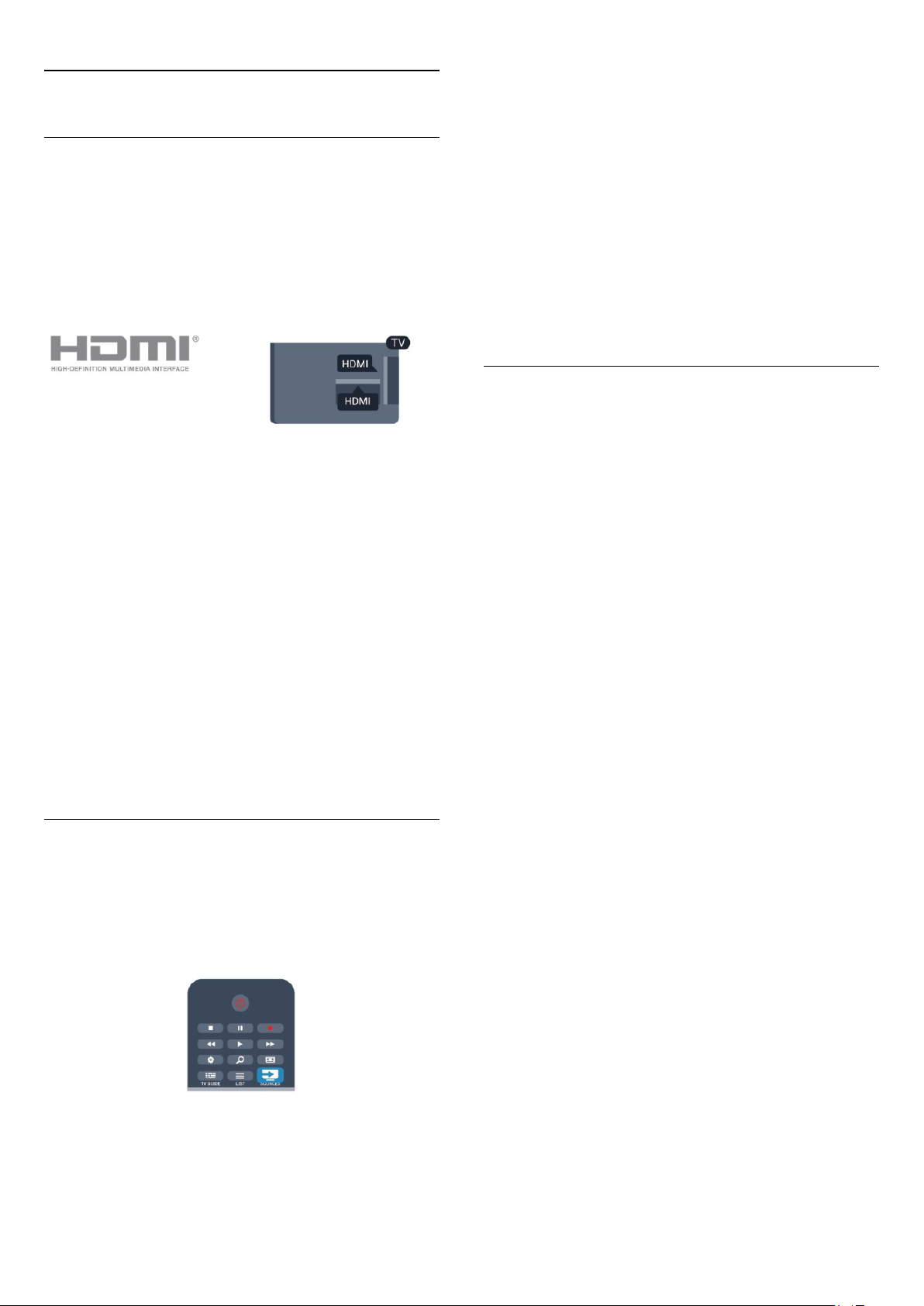
4.2
EasyLink HDMI CEC
EasyLink
Με το EasyLink, μπορείτε να ελέγχετε τις συνδεδεμένες
συσκευές με το τηλεχειριστήριο της τηλεόρασης. Το EasyLink
χρησιμοποιεί το πρωτόκολλο HDMI CEC (Έλεγχος
ηλεκτρονικών καταναλωτικών προϊόντων) για να
επικοινωνεί με τις συνδεδεμένες συσκευές. Οι συσκευές
πρέπει να υποστηρίζουν το πρωτόκολλο HDMI CEC και να
είναι συνδεδεμένες με μια σύνδεση HDMI.
Ρύθμιση EasyLink
καθώς και ορισμένων άλλων πλήκτρων τηλεόρασης, δεν
προωθούνται στη συσκευή.
Αν το πλήκτρο που χρειάζεστε δεν είναι διαθέσιμο στο
τηλεχειριστήριο της τηλεόρασης, μπορείτε να το επιλέξετε
στο μενού "Επιλογές".
Πατήστε
μενού. Στην οθόνη, επιλέξτε το πλήκτρο συσκευής που
θέλετε και πατήστε OK.
Ορισμένα ειδικά πλήκτρα συσκευών ενδέχεται να μην είναι
διαθέσιμα στο μενού "Χειριστήρια".
Σημείωση: Μόνο οι συσκευές που υποστηρίζουν τη
λειτουργία
στις εντολές του τηλεχειριστηρίου της τηλεόρασης.
OPTIONS
τηλεχειριστηρίου EasyLink
και επιλέξτε
Χειριστήρια
θα ανταποκρίνονται
στη γραμμή
Ρυθμίσεις EasyLink
Όλες οι ρυθμίσεις EasyLink είναι ενεργοποιημένες στην
τηλεόραση από προεπιλογή. Μπορείτε να απενεργοποιήσετε
οποιαδήποτε ρύθμιση EasyLink ξεχωριστά.
Το EasyLink είναι ενεργοποιημένο στην τηλεόραση από
προεπιλογή. Βεβαιωθείτε ότι όλες οι ρυθμίσεις HDMI CEC
έχουν οριστεί σωστά στις συνδεδεμένες συσκευές EasyLink.
Το EasyLink ενδέχεται να μην λειτουργεί με συσκευές άλλων
κατασκευαστών.
HDMI CEC σε συσκευές άλλων κατασκευαστών
Η ονομασία της λειτουργίας HDMI CEC διαφέρει ανάλογα με
τον κατασκευαστή. Ορισμένες ενδεικτικές ονομασίες είναι οι
εξής: Anynet, Aquos Link, Bravia Theatre Sync, Kuro Link,
Simplink και Viera Link. Δεν είναι όλες οι μάρκες πλήρως
συμβατές με το EasyLink.
Οι ενδεικτικές ονομασίες της λειτουργίας HDMI CEC που
αναφέρονται παραπάνω αποτελούν ιδιοκτησία των
αντίστοιχων κατόχων τους.
Χειρισμός συσκευών
Για να χειριστείτε μια συσκευή συνδεδεμένη μέσω HDMI και
ρυθμισμένη με το EasyLink, επιλέξτε τη συσκευή ή τη
δραστηριότητά της στη λίστα συνδέσεων της τηλεόρασης.
Πατήστε
μέσω HDMI και πατήστε OK.
Αφού επιλέξετε τη συσκευή, μπορείτε να χρησιμοποιήσετε το
τηλεχειριστήριο της τηλεόρασης για να τη χειριστείτε.
Ωστόσο, οι εντολές των πλήκτρων και
SOURCES
, επιλέξτε μια συσκευή συνδεδεμένη
OPTIONS
,
EasyLink
Για να απενεργοποιήσετε πλήρως το EasyLink . . .
1 - Πατήστε , επιλέξτε
2 - Επιλέξτε
EasyLink και πατήστε OK
3 - Επιλέξτε
4 - Πατήστε , επανειλημμένα αν χρειαστεί, για να κλείσετε
το μενού.
Τηλεχειριστήριο EasyLink
Αν θέλετε οι συσκευές να επικοινωνούν, αλλά δεν θέλετε να
τις χειρίζεστε με το τηλεχειριστήριο της τηλεόρασης,
μπορείτε να απενεργοποιήσετε ξεχωριστά το
τηλεχειριστήριο EasyLink.
Στο μενού "Ρυθμίσεις EasyLink", επιλέξτε
EasyLink
Pixel Plus Link
Ορισμένες συσκευές, όπως συσκευές αναπαραγωγής DVD ή
Blu-ray, ενδέχεται να διαθέτουν τη δική τους λειτουργία
επεξεργασίας της ποιότητας εικόνας. Για να αποφύγετε
τυχόν προβλήματα κακής ποιότητας εικόνας λόγω
παρεμβολών στη λειτουργία επεξεργασίας της τηλεόρασης,
πρέπει να απενεργοποιείτε τη λειτουργία επεξεργασίας
εικόνας στις συσκευές. Η σύνδεση Pixel Plus είναι
ενεργοποιημένη στην τηλεόραση από προεπιλογή και
απενεργοποιεί την επεξεργασία της ποιότητας της εικόνας
στις συσκευές Philips που συνδέθηκαν πρόσφατα στην
τηλεόραση.
Για να απενεργοποιήσετε τη Σύνδεση Pixel Plus, στο μενού
"Ρυθμίσεις EasyLink", επιλέξτε
Απενεργ
Αυτόματη αλλαγή υπότιτλων
Αν πραγματοποιείτε αναπαραγωγή ενός δίσκου DVD ή Blu-
Ρύθμιση
Ρυθμίσεις τηλεόρασης
Κλειστό
και πατήστε
και πατήστε OK.
Απενεργ
.
και πατήστε OK.
>
Γενικές ρυθμίσεις
.
.
Σύνδεση Pixel Plus
>
Τηλεχειριστήριο
και πατήστε
14

ray σε μια συσκευή αναπαραγωγής Philips που υποστηρίζει
υπότιτλους, η τηλεόραση μπορεί να μετακινήσει τους
υπότιτλους προς τα πάνω. Οι υπότιτλοι θα είναι ορατοί
ανεξάρτητα από τη μορφή εικόνας που επιλέγετε. Η
"Αυτόματη αλλαγή υπότιτλων" είναι ενεργοποιημένη στην
τηλεόραση από προεπιλογή.
Για να απενεργοποιήσετε την "Αυτόματη αλλαγή υπότιτλων",
στο μενού "Ρυθμίσεις EasyLink", επιλέξτε
υπότιτλων
και στη συνέχεια επιλέξτε
Αυτόμ αλλαγή
Κλειστό
.
CAM
Εισαγωγή μονάδας CAM
Απενεργοποιήστε την τηλεόραση πριν να εισαγάγετε τη
μονάδα CAΜ.
Ελέγξτε τη μονάδα CAΜ για να βρείτε την κατάλληλη μέθοδο
εισαγωγής. Η εσφαλμένη εισαγωγή μπορεί να προκαλέσει
βλάβη τόσο στη μονάδα CAΜ όσο και στην τηλεόραση.
Αυτόματη απενεργοποίηση συσκευών
Μπορείτε να ρυθμίσετε την τηλεόραση ώστε να
απενεργοποιεί τις συνδεδεμένες συσκευές που είναι
συμβατές με το πρωτόκολλο HDMI-CEC, αν δεν είναι η
ενεργή πηγή. Η τηλεόραση θέτει τη συνδεδεμένη συσκευή σε
κατάσταση αναμονής μετά από 10 λεπτά αδράνειας.
4.3
Κοινή διασύνδεση - CAM
CI+
Η τηλεόραση αυτή είναι συμβατή με τη λειτουργία
περιορισμένης πρόσβασης CI+.
Με τη διασύνδεση CI+ μπορείτε να παρακολουθείτε
συνδρομητικά προγράμματα HD, όπως ταινίες και αθλητικά
προγράμματα, από ψηφιακούς τηλεοπτικούς σταθμούς της
περιοχής σας. Τα προγράμματα αυτά εκπέμπονται
κωδικοποιημένα από τους τηλεοπτικούς σταθμούς και
αποκωδικοποιούνται με μια προπληρωμένη μονάδα CI+.
Η μονάδα CI+ (Μονάδα περιορισμένης πρόσβασης - CAM)
παρέχεται από τον ψηφιακό τηλεοπτικό σταθμό, όταν
αγοράζετε ένα πακέτο για τα συνδρομητικά του
προγράμματα. Τα προγράμματα αυτά διαθέτουν υψηλό
επίπεδο προστασίας κατά της αντιγραφής.
Εισαγάγετε την κάρτα CAM στην υποδοχή κοινής
διασύνδεσης της τηλεόρασης.
Με το μπροστινό μέρος της κάρτας στραμμένο προς το
μέρος σας, σπρώξτε προσεκτικά τη μονάδα CAM μέχρι το
τέρμα.
Αφήστε την κάρτα μόνιμα στην υποδοχή.
Ενδέχεται να περάσουν μερικά λεπτά μέχρι να ενεργοποιηθεί
η μονάδα CAΜ. Η αφαίρεση της μονάδας CAΜ θα
απενεργοποιήσει την υπηρεσία μετάδοσης της τηλεόρασης.
Αν εισαγάγετε μια μονάδα CAM και έχετε πληρώσει τα τέλη
συνδρομής (ανάλογα με τη μέθοδο σύνδεσης), μπορείτε να
παρακολουθήσετε το τηλεοπτικό πρόγραμμα. Η μονάδα
CAM προορίζεται αποκλειστικά για την τηλεόρασή σας.
Ρυθμίσεις CAM
Για να ορίσετε τους κωδικούς πρόσβασης ή τους κωδικούς
PIN για την τηλεοπτική μετάδοση CAM, πατήστε
, επιλέξτε
Επιλέξτε
Επιλέξτε τον τηλεοπτικό σταθμό CAM και πατήστε OK.
Ρύθμιση
Ρυθμίσεις καναλιών
και πατήστε OK.
>
Κοινή διασύνδεση
.
Επικοινωνήστε με έναν ψηφιακό τηλεοπτικό σταθμό για
περισσότερες πληροφορίες σχετικά με τους όρους και τις
προϋποθέσεις.
Για περισσότερες πληροφορίες σχετικά με τη σύνδεση μιας
μονάδας CAM, πατήστε
την επιλογή
Κοινή διασύνδεση CAM
Λέξεις κλειδιά
και αναζητήστε
.
4.4
Αποκωδικοποιητής - STB
Χρησιμοποιήστε 2 καλώδια κεραίας, για να συνδέσετε την
κεραία στον αποκωδικοποιητή (ψηφιακό δέκτη) και στην
τηλεόραση.
Δίπλα από τις συνδέσεις κεραίας, προσθέστε ένα καλώδιο
15

HDMI για να συνδέσετε τον αποκωδικοποιητή στην
τηλεόραση.
Εναλλακτικά, μπορείτε να χρησιμοποιήσετε ένα καλώδιο
SCART, αν ο αποκωδικοποιητής δεν διαθέτει σύνδεση HDMI.
Χρονοδιακόπτης απενεργοποίησης
Αν χρησιμοποιείτε μόνο το τηλεχειριστήριο του
αποκωδικοποιητή, απενεργοποιήστε τον αυτόματο
χρονοδιακόπτη. Με αυτόν τον τρόπο, η τηλεόραση δεν θα
απενεργοποιείται αυτόματα αν περάσουν 4 ώρες χωρίς να
πατηθεί κάποιο πλήκτρο στο τηλεχειριστήριό της.
Για να απενεργοποιήσετε τη ρύθμιση απενεργοποίησης
χρονοδιακόπτη, πατήστε , επιλέξτε
.
OK
Επιλέξτε
Απενεργοποίηση χρονοδιακόπτη
Απενεργ
4.5
Ρυθμίσεις τηλεόρασης
.
>
Γενικές ρυθμίσεις
και θέστε το ρυθμιστικό σε
Ρύθμιση
και πατήστε
>
Δορυφορικός δέκτης
• Συνδέστε το καλώδιο κεραίας
του δορυφορικού πιάτου στο
δορυφορικό δέκτη.
>
Ρύθμιση
Γενικές
και
και θέστε το
Χρονοδιακόπτης απενεργοποίησης
Αν χρησιμοποιείτε μόνο το τηλεχειριστήριο του
αποκωδικοποιητή, απενεργοποιήστε τον αυτόματο
χρονοδιακόπτη. Με αυτόν τον τρόπο, η τηλεόραση δεν θα
απενεργοποιείται αυτόματα αν περάσουν 4 ώρες χωρίς να
πατηθεί κάποιο πλήκτρο στο τηλεχειριστήριό της.
Για να απενεργοποιήσετε τη ρύθμιση απενεργοποίησης
χρονοδιακόπτη, πατήστε , επιλέξτε
πατήστε OK.
Επιλέξτε
ρυθμίσεις
ρυθμιστικό σε
4.6
Ρυθμίσεις τηλεόρασης
>
Απενεργοποίηση χρονοδιακόπτη
Απενεργ
.
Home Cinema
Σύνδεση Home Cinema
Χρησιμοποιήστε ένα καλώδιο HDMI για να συνδέσετε ένα
Home Cinema στην τηλεόραση. Μπορείτε να συνδέσετε ένα
Soundbar ή Home Cinema της Philips με ενσωματωμένη
συσκευή αναπαραγωγής δίσκων.
Εναλλακτικά, μπορείτε να χρησιμοποιήσετε ένα καλώδιο
SCART, αν η συσκευή δεν διαθέτει σύνδεση HDMI.
HDMI ARC
Δίπλα από τη σύνδεση κεραίας, προσθέστε ένα καλώδιο
HDMI για να συνδέσετε τη συσκευή στην τηλεόραση.
Εναλλακτικά, μπορείτε να χρησιμοποιήσετε ένα καλώδιο
SCART, αν η συσκευή δεν διαθέτει σύνδεση HDMI.
Αν το Home Cinema διαθέτει σύνδεση HDMI ARC, μπορείτε
να χρησιμοποιήσετε μια σύνδεση HDMI της τηλεόρασης για
να το συνδέσετε. Με το HDMI ARC, δεν χρειάζεται να
συνδέσετε το επιπλέον καλώδιο ήχου. Η σύνδεση HDMI
ARC συνδυάζει και τα δύο σήματα.
Όλες οι συνδέσεις HDMI της τηλεόρασης προσφέρουν σήμα
καναλιού επιστροφής ήχου (ARC). Ωστόσο, αφού συνδέσετε
το Home Cinema, η τηλεόραση μπορεί να στείλει το σήμα
ARC μόνο στη συγκεκριμένη σύνδεση HDMI.
16

Αν έχετε ορίσει μια τιμή καθυστέρησης στο Home Cinema,
θα πρέπει να απενεργοποιήσετε την "Καθυστέρηση εξόδου
ήχου" στην τηλεόραση.
Για να απενεργοποιήσετε την "Καθυστέρηση εξόδου ήχου" . . .
Αν το Home Cinema δεν διαθέτει σύνδεση HDMI ARC,
προσθέστε ένα οπτικό καλώδιο ήχου (Toslink) για την
αποστολή του ήχου της τηλεοπτικής εικόνας στο Home
Cinema.
Συγχρονισμός ήχου και εικόνας (sync)
Αν ο ήχος δεν συμβαδίζει με την εικόνα στην οθόνη,
μπορείτε να ορίσετε καθυστέρηση στα περισσότερα Home
Cinema με συσκευή αναπαραγωγής δίσκων, ώστε ο ήχος να
συμβαδίζει με την εικόνα.
1 - Πατήστε , επιλέξτε
2 - Επιλέξτε
προχωρημένους
3 - Επιλέξτε
4 - Πατήστε , επανειλημμένα αν χρειαστεί, για να κλείσετε
το μενού.
Αντιστάθμ εξόδου ήχου
Αν δεν μπορείτε να ορίσετε μια καθυστέρηση στο Home
Cinema, μπορείτε να ρυθμίσετε την τηλεόραση ώστε να
συγχρονίζει τον ήχο. Μπορείτε να ορίσετε μια τιμή
αντιστάθμισης η οποία να αντισταθμίζει το χρόνο που
απαιτείται προκειμένου το Home Cinema να επεξεργαστεί
τον ήχο της τηλεοπτικής εικόνας. Μπορείτε να ρυθμίσετε την
τιμή ανά 5ms. Η μέγιστη ρύθμιση είναι -60ms. Η ρύθμιση
"Καθυστέρηση εξόδου ήχου" πρέπει να είναι ενεργοποιημένη.
Για συγχρονισμό του ήχου στην τηλεόραση . . .
1 - Πατήστε , επιλέξτε
2 - Επιλέξτε
προχωρημένους
3 - Χρησιμοποιήστε το ρυθμιστικό για να ορίσετε την
αντιστάθμιση ήχου και πατήστε OK.
4 - Πατήστε , επανειλημμένα αν χρειαστεί, για να κλείσετε
το μενού.
Ρυθμίσεις τηλεόρασης
>
Κλειστό
Ρυθμίσεις τηλεόρασης
>
Ρύθμιση
Καθυστέρηση εξόδου ήχου
και πατήστε OK.
Ρύθμιση
Αντιστάθμιση εξόδου ήχου
και πατήστε OK.
>
και πατήστε OK.
>
Ήχος
Ήχος
>
>
Για
.
Για
.
Για περισσότερες πληροφορίες, πατήστε
και αναζητήστε την επιλογή
Συγχρονισμός ήχου και εικόνας
Λέξεις κλειδιά
Ρυθμίσεις εξόδου ήχου
Καθυστέρηση εξόδου ήχου
Όταν συνδέετε ένα σύστημα Home Cinema στην τηλεόραση,
η εικόνα στην τηλεόραση και ο ήχος από το Home Cinema
πρέπει να συγχρονίζονται.
Αυτόματος συγχρονισμός ήχου και εικόνας
Στα πρόσφατα Home Cinema της Philips, ο ήχος και η εικόνα
συγχρονίζονται αυτόματα και ο συγχρονισμός είναι πάντοτε
σωστός.
Καθυστέρηση συγχρονισμού ήχου
Σε ορισμένα Home Cinema, ίσως χρειαστεί να ρυθμίσετε την
καθυστέρηση συγχρονισμού ήχου, προκειμένου να
επιτευχθεί ο συγχρονισμός ήχου και εικόνας. Στο Home
Cinema, αυξήστε την τιμή καθυστέρησης μέχρι να υπάρξει
συμφωνία μεταξύ του ήχου και της εικόνας. Η τιμή
καθυστέρησης που πρέπει να ορίσετε ενδέχεται να είναι
180ms. Ανατρέξτε στο εγχειρίδιο χρήσης του Home Cinema.
.
Μορφή εξόδου ήχου
Αν το Home Cinema έχει δυνατότητα
επεξεργασίας πολυκάναλου ήχου, όπως Dolby Digital, DTS®
ή αντίστοιχο, μπορείτε να ρυθμίσετε τη μορφή εξόδου ήχου
σε "Πολυκάναλος". Με τη ρύθμιση αυτή, η τηλεόραση μπορεί
να στείλει το συμπιεσμένο σήμα πολυκάναλου ήχου ενός
τηλεοπτικού καναλιού ή μιας συνδεδεμένης συσκευής
αναπαραγωγής στο Home Cinema. Αν το Home Cinema δεν
έχει δυνατότητα επεξεργασίας πολυκάναλου ήχου, επιλέξτε
"Στερεοφωνικός".
Για να ρυθμίσετε τη "Μορφή εξόδου ήχου" . . .
1 - Πατήστε , επιλέξτε
2 - Επιλέξτε
προχωρημένους
3 - Επιλέξτε
4 - Πατήστε , επανειλημμένα αν χρειαστεί, για να κλείσετε
το μενού.
Ρυθμίσεις τηλεόρασης
>
Πολυκάναλος
Ρύθμιση
Μορφή εξόδου ήχου
και πατήστε OK.
>
ή
Στερεοφωνικός
Ήχος
.
>
Για
.
17

Εξισορρόπηση εξόδου ήχου
Χρησιμοποιήστε τη ρύθμιση "Εξισορρόπηση εξόδου ήχου"
για να εξισορροπήσετε την ένταση του ήχου της τηλεόρασης
και του Home Cinema, όταν μεταβαίνετε από τη μία συσκευή
στην άλλη. Οι διαφορές στην ένταση του ήχου μπορεί να
οφείλονται σε διαφορές στην επεξεργασία του ήχου.
Για να εξισορροπήσετε τη διαφορά στην ένταση ήχου . . .
1 - Πατήστε , επιλέξτε
2 - Επιλέξτε
προχωρημένους
3 - Αν η διαφορά της έντασης ήχου είναι μεγάλη, επιλέξτε
Περισσότερο
επιλέξτε
4 - Πατήστε , επανειλημμένα αν χρειαστεί, για να κλείσετε
το μενού.
Η "Εξισορρόπηση εξόδου ήχου" επηρεάζει τόσο το σήμα της
οπτικής εξόδου ήχου όσο και το σήμα HDMI-ARC.
Ρυθμίσεις τηλεόρασης
>
. Αν η διαφορά της έντασης ήχου είναι μικρή,
Λιγότερο
Ρύθμιση
Εξισορρόπηση εξόδου ήχου.
.
και πατήστε OK.
>
Ήχος
>
Για
Προβλήματα με τον ήχο του Home Cinema
Ήχος με δυνατό θόρυβο
Αν παρακολουθείτε βίντεο από μια συνδεδεμένη μονάδα USB
flash ή ένα συνδεδεμένο υπολογιστή, ο ήχος από το Home
Cinema μπορεί να είναι παραμορφωμένος. Αυτός ο θόρυβος
παράγεται όταν το αρχείο ήχου ή βίντεο έχει ήχο DTS αλλά
το Home Cinema δεν διαθέτει επεξεργασία ήχου DTS.
Μπορείτε να διορθώσετε αυτό το πρόβλημα ορίζοντας τη
ρύθμιση
Στερεοφωνικός
Πατήστε και επιλέξτε
Ήχος
Μορφή εξόδου ήχου
.
>
Για προχωρημένους
της τηλεόρασης σε
Ρύθμιση
>
Ρυθμίσεις τηλεόρασης
>
Μορφή εξόδου ήχου
>
.
Αν η συσκευή αναπαραγωγής Blu-ray διαθέτει EasyLink HDMI
CEC, μπορείτε να χειρίζεστε τη συσκευή με το
τηλεχειριστήριο της τηλεόρασης.
Για περισσότερες πληροφορίες σχετικά με το EasyLink,
πατήστε
EasyLink HDMI CEC
4.8
Λέξεις κλειδιά
και αναζητήστε την επιλογή
.
Συσκευή DVD
Χρησιμοποιήστε ένα καλώδιο HDMI για να συνδέσετε τη
συσκευή αναπαραγωγής DVD στην τηλεόραση.
Εναλλακτικά, μπορείτε να χρησιμοποιήσετε ένα καλώδιο
SCART, αν η συσκευή δεν διαθέτει σύνδεση HDMI.
Χωρίς ήχο
Αν δεν μπορείτε να ακούσετε τον ήχο από την τηλεόραση
στο σύστημα Home Cinema, ελέγξτε τα παρακάτω σημεία . . .
• Βεβαιωθείτε ότι έχετε συνδέσει το καλώδιο HDMI σε μια
σύνδεση
HDMI στην τηλεόραση είναι συνδέσεις HDMI ARC.
• Βεβαιωθείτε ότι η ρύθμιση
οριστεί σε
Πατήστε και επιλέξτε
Ήχος
4.7
HDMI ARC
Ενεργ
>
Για προχωρημένους
στο Home Cinema. Όλες οι συνδέσεις
.
HDMI ARC
Ρύθμιση
>
της τηλεόρασης έχει
>
Ρυθμίσεις τηλεόρασης
HDMI ARC
.
>
Blu-ray Disc player
Χρησιμοποιήστε ένα καλώδιο
να συνδέσετε τη συσκευή αναπαραγωγής Blu-ray στην
τηλεόραση.
HDMI υψηλής ταχύτητας
για
Αν η συσκευή αναπαραγωγής DVD είναι συνδεδεμένη μέσω
HDMI και διαθέτει EasyLink CEC, μπορείτε να την χειρίζεστε
με το τηλεχειριστήριο της τηλεόρασης.
Για περισσότερες πληροφορίες σχετικά με το EasyLink,
πατήστε
EasyLink HDMI CEC
4.9
Λέξεις κλειδιά
και αναζητήστε την επιλογή
.
Κονσόλα παιχνιδιών
HDMI
Για βέλτιστη ποιότητα, συνδέστε την κονσόλα παιχνιδιών
στην τηλεόραση με ένα καλώδιο HDMI υψηλής ταχύτητας
18

Y Pb Pr - Audio L/R
CVBS - Audio L/R
Συνδέστε την κονσόλα παιχνιδιών με ένα καλώδιο composite
(CVBS) και ένα καλώδιο ήχου L/R στην τηλεόραση.
Συνδέστε την κονσόλα παιχνιδιών με ένα καλώδιο εικόνας
Component (Y Pb Pr) και ένα καλώδιο ήχου L/R στην
τηλεόραση.
• Η σύνδεση για το σήμα Y χρησιμοποιεί την ίδια υποδοχή
με το CVBS.
• Οι συνδέσεις Component και Composite χρησιμοποιούν
τις ίδιες υποδοχές ήχου.
CVBS - Audio L/R / Scart
Συνδέστε την κονσόλα παιχνιδιών με ένα καλώδιο composite
(CVBS) και ένα καλώδιο ήχου L/R στην τηλεόραση.
Αν η κονσόλα παιχνιδιών διαθέτει μόνο εξόδους βίντεο
(CVBS) και ήχου L/R, χρησιμοποιήστε έναν προσαρμογέα
εικόνας-ήχου L/R σε SCART για σύνδεση στην υποδοχή
SCART.
• Η σύνδεση για το σήμα Y χρησιμοποιεί την ίδια υποδοχή
με το CVBS.
• Οι συνδέσεις Component και Composite χρησιμοποιούν
τις ίδιες υποδοχές ήχου.
4.10
Σκληρός δίσκος USB
Τι χρειάζεστε
Αν συνδέσετε ένα σκληρό δίσκο USB, μπορείτε να διακόψετε
προσωρινά ή να εγγράψετε μια τηλεοπτική μετάδοση. Η
τηλεοπτική μετάδοση πρέπει να είναι ψηφιακή (μετάδοση
DVB ή αντίστοιχη).
Για προσωρινή διακοπή
Για να διακόψετε προσωρινά μια μετάδοση, χρειάζεστε ένα
συμβατό σκληρό δίσκο USB 2.0 με ελάχιστη χωρητικότητα
32 GB.
Για εγγραφή
Για να διακόψετε προσωρινά και να εγγράψετε μια μετάδοση,
χρειάζεστε ένα σκληρό δίσκο με ελάχιστη χωρητικότητα 250
GB.
Σημείωση: η τηλεόραση δεν διαθέτει προσαρμογέα CVBS σε
SCART.
Οδηγός προγράμματος
Πριν αγοράσετε ένα σκληρό δίσκο USB για να εγγράφετε
προγράμματα, ελέγξτε αν είναι δυνατή η εγγραφή ψηφιακών
τηλεοπτικών καναλιών στη χώρα σας.
Πατήστε
κουμπί "Εγγραφή" στη σελίδα του Οδηγού προγράμματος,
μπορείτε να εγγράφετε προγράμματα.
19
TV GUIDE
στο τηλεχειριστήριο. Αν υπάρχει

Για περισσότερες πληροφορίες σχετικά με τον τρόπο
εγκατάστασης ενός σκληρού δίσκου USB, πατήστε
και αναζητήστε την επιλογή
κλειδιά
εγκατάσταση
.
Σκληρός δίσκος USB,
4.11
Λέξεις
Πληκτρολόγιο ή ποντίκι USB
Πληκτρολόγιο USB
Εγκατάσταση
Πριν διακόψετε προσωρινά ή εγγράψετε μια μετάδοση,
πρέπει να συνδέσετε και να διαμορφώσετε έναν σκληρό
δίσκο USB. Αν θέλετε να εγγράψετε μια μετάδοση με
δεδομένα Οδηγού προγράμματος από το Internet, πρέπει να
έχετε εγκαταστήσει τη σύνδεση Internet στην τηλεόρασή σας
προτού εγκαταστήσετε τον σκληρό δίσκο USB. Η
διαμόρφωση θα διαγράψει όλα τα αρχεία του σκληρού
δίσκου USB.
1 - Συνδέστε τον σκληρό δίσκο
USB της τηλεόρασης. Κατά τη διάρκεια της διαμόρφωσης,
μην συνδέετε άλλες συσκευές στις υπόλοιπες θύρες USB.
2 - Ενεργοποιήστε τον σκληρό δίσκο USB και την τηλεόραση.
3 - Συντονίστε την τηλεόραση σε ένα ψηφιακό τηλεοπτικό
κανάλι και πατήστε (Προσωρινή διακοπή). Με αυτόν τον
τρόπο, θα ξεκινήσει η διαμόρφωση.
Ακολουθήστε τις οδηγίες που εμφανίζονται στην οθόνη.
Τόσο στη διάρκεια όσο και μετά την ολοκλήρωση της
διαμόρφωσης, ο σκληρός δίσκος USB πρέπει να είναι μόνιμα
συνδεδεμένος.
Προειδοποίηση
Ο σκληρός δίσκος USB διαμορφώνεται αποκλειστικά για
αυτήν την τηλεόραση. Δεν μπορείτε να χρησιμοποιήσετε τις
αποθηκευμένες εγγραφές σε άλλη τηλεόραση ή υπολογιστή.
Μην αντιγράφετε ή τροποποιείτε αρχεία εγγραφών στο
σκληρό δίσκο USB μέσω οποιασδήποτε εφαρμογής του
υπολογιστή. Κάτι τέτοιο θα καταστρέψει τις εγγραφές σας.
Αν διαμορφώσετε κάποιον άλλο σκληρό δίσκο USB, το
περιεχόμενο του προηγούμενου θα χαθεί. Για να
χρησιμοποιήσετε σε υπολογιστή το σκληρό δίσκο που έχετε
εγκαταστήσει στην τηλεόρασή σας, θα πρέπει να τον
διαμορφώσετε ξανά.
Για περισσότερες πληροφορίες, πατήστε
και αναζητήστε την επιλογή
κλειδιά
τηλεόρασης
ή
Εγγραφή
.
σε μία από τις υποδοχές
USB
Λέξεις
Προσωρινή διακοπή
Συνδέστε ένα πληκτρολόγιο USB (τύπου USB-HID) για να
εισάγετε κείμενο στην τηλεόρασή σας.
Μπορείτε να συνδέσετε πληκτρολόγιο και ποντίκι στην
τηλεόραση.
Για τη σύνδεση, χρησιμοποιήστε μία από τις υποδοχές
Εγκατάσταση του πληκτρολογίου
Για να εγκαταστήσετε το πληκτρολόγιο USB, ενεργοποιήστε
την τηλεόραση και συνδέστε το πληκτρολόγιο USB σε μία
από τις υποδοχές
ανιχνεύσει το πληκτρολόγιο για πρώτη φορά, μπορείτε να
επιλέξετε τη διάταξη του πληκτρολογίου και να δοκιμάσετε
την επιλογή σας. Αν επιλέξετε αρχικά Κυριλλική ή Ελληνική
διάταξη πληκτρολογίου, μπορείτε να επιλέξετε μια
δευτερεύουσα Λατινική διάταξη πληκτρολογίου.
Για να αλλάξετε τη ρύθμιση της διάταξης πληκτρολογίου
αφού έχετε επιλέξει διάταξη…
1 - Πατήστε , επιλέξτε
2 - Επιλέξτε
Ρυθμίσεις πληκτρολογίου USB
Πλήκτρα για μετονομασία καναλιών
• Πλήκτρο Enter = OK
• Backspace = διαγραφή του χαρακτήρα που βρίσκεται πριν
από το δρομέα
• Πλήκτρα-βέλη = πλοήγηση μέσα σε ένα πεδίο κειμένου
• Για εναλλαγή μεταξύ των διατάξεων πληκτρολογίου, αν
έχετε ορίσει μια δευτερεύουσα διάταξη, πατήστε ταυτόχρονα
τα πλήκτρα
Πλήκτρα για εφαρμογές Smart TV και σελίδες στο Internet
• Shift + Tab = Επόμενο και Προηγούμενο
• Home = μετάβαση στην κορυφή της σελίδας
• End = μετάβαση στο κάτω μέρος της σελίδας
• Page Up = μία σελίδα πάνω
• Page Down = μία σελίδα κάτω
• + = μεγέθυνση κατά ένα βήμα
• - = σμίκρυνση κατά ένα βήμα
• * = προσαρμογή της ιστοσελίδας στο πλάτος της οθόνης.
Ρυθμίσεις τηλεόρασης
Ctrl + Shift
της τηλεόρασης. Όταν η τηλεόραση
USB
Ρύθμιση
.
και πατήστε OK.
>
Γενικές ρυθμίσεις
και πατήστε OK.
USB
>
.
20

Ποντίκι USB
Σύνδεση ποντικιού USB
Μπορείτε να συνδέσετε ένα ποντίκι USB (τύπου USB-HID)
για να περιηγείστε σε σελίδες στο Internet.
Στις σελίδες στο Internet, μπορείτε να επιλέγετε και να
κάνετε πιο εύκολα κλικ στους διαθέσιμους συνδέσμους.
Σύνδεση ποντικιού
Ενεργοποιήστε την τηλεόραση και συνδέστε το ποντίκι USB
σε μία από τις υποδοχές
επίσης να συνδέσετε το ποντίκι USB σε ένα συνδεδεμένο
πληκτρολόγιο USB.
της τηλεόρασης. Μπορείτε
USB
4.12
USB flash drive
Μπορείτε να προβάλετε φωτογραφίες ή να αναπαραγάγετε
μουσική και βίντεο από μια μονάδα flash USB.
Συνδέστε μια μονάδα flash USB σε μία από τις υποδοχές
της τηλεόρασης, ενώ η τηλεόραση είναι ενεργοποιημένη.
USB
Η τηλεόραση ανιχνεύει τη μονάδα flash και εμφανίζει τα
περιεχόμενα της μονάδας σε μια λίστα.
Αν η λίστα περιεχομένων δεν εμφανιστεί αυτόματα, πατήστε
SOURCES
Για να σταματήσετε να παρακολουθείτε το περιεχόμενο της
μονάδας flash USB, πατήστε
δραστηριότητα.
Για να αποσυνδέσετε τη μονάδα flash USB, τραβήξτε την
προς τα έξω οποιαδήποτε στιγμή.
, επιλέξτε
και πατήστε OK.
USB
EXIT
ή επιλέξτε μια άλλη
Κλικ ποντικιού
• Αριστερό κλικ =
• Δεξί κλικ =
Μπορείτε να χρησιμοποιήσετε τον τροχό κύλισης για
μετακίνηση προς τα πάνω και προς τα κάτω στις σελίδες.
Για περισσότερες πληροφορίες σχετικά με τον τρόπο
σύνδεσης ενός πληκτρολογίου, πατήστε
και αναζητήστε την επιλογή
κλειδιά
Ταχύτητα ποντικιού
Μπορείτε να προσαρμόσετε την ταχύτητα κίνησης του
ποντικιού στην οθόνη.
Για να προσαρμόσετε την ταχύτητα . . .
1 - Πατήστε , επιλέξτε
2 - Επιλέξτε
3 - Επιλέξτε
δείκτη/ποντικιού
4 - Πατήστε το βέλος (πάνω) ή (κάτω) για να αυξήσετε
ή να μειώσετε την ταχύτητα.
5 - Πατήστε OK για να κλείσετε και να αποθηκεύσετε τη
ρύθμιση.
6 - Πατήστε , επανειλημμένα αν χρειαστεί, για να κλείσετε
το μενού.
OK
Πίσω
Ρύθμιση
Ρυθμίσεις τηλεόρασης
Γενικές ρυθμίσεις
και πατήστε OK.
και πατήστε OK.
>
Ρυθμίσεις
Λέξεις
Πληκτρολόγιο USB
και πατήστε OK.
.
Για περισσότερες πληροφορίες σχετικά με την
παρακολούθηση ή την αναπαραγωγή περιεχομένου από
μονάδα flash USB, πατήστε
την επιλογή
4.13
Οι φωτογραφίες, τα βίντεο και η μουσική σας
Λέξεις κλειδιά
και αναζητήστε
Φωτογραφική μηχανή
Αν θέλετε να προβάλετε φωτογραφίες που είναι
αποθηκευμένες στην ψηφιακή φωτογραφική μηχανή σας,
μπορείτε να συνδέσετε τη φωτογραφική μηχανή απευθείας
στην τηλεόραση.
Για τη σύνδεση, χρησιμοποιήστε μια από τις υποδοχές
της τηλεόρασης. Ενεργοποιήστε τη φωτογραφική μηχανή
αφού ολοκληρώσετε τη σύνδεση.
Αν η λίστα περιεχομένων δεν εμφανιστεί αυτόματα, πατήστε
SOURCES
Ίσως χρειαστεί να ρυθμίσετε τη φωτογραφική σας μηχανή
ώστε η μεταφορά περιεχομένου να πραγματοποιείται μέσω
του πρωτοκόλλου μεταφοράς εικόνων (PTP - Picture Transfer
Protocol). Ανατρέξτε στο εγχειρίδιο χρήσης της ψηφιακής
, επιλέξτε
και πατήστε OK.
USB
USB
.
21

φωτογραφικής μηχανής.
Για περισσότερες πληροφορίες σχετικά με την προβολή
φωτογραφιών, πατήστε
την επιλογή
Οι φωτογραφίες, τα βίντεο και η μουσική σας
Λέξεις κλειδιά
και αναζητήστε
CVBS - Audio L/R
Χρησιμοποιήστε ένα καλώδιο εικόνας-ήχου L/R για να
.
συνδέσετε τη βιντεοκάμερα στην τηλεόραση.
Ultra HD σε USB
Μπορείτε να προβάλετε φωτογραφίες σε ανάλυση Ultra HD
από μια συνδεδεμένη συσκευή USB ή μια μονάδα flash. Αν η
ανάλυση της φωτογραφίας είναι υψηλότερη, η τηλεόραση θα
τη μειώσει σε Ultra HD. Δεν μπορείτε να αναπαραγάγετε ένα
εγγενές βίντεο Ultra HD σε οποιαδήποτε υποδοχή USB.
4.14
Βιντεοκάμερα
HDMI
Για βέλτιστη ποιότητα, χρησιμοποιήστε ένα καλώδιο HDMI
για να συνδέσετε τη βιντεοκάμερα στην τηλεόραση.
• Η σύνδεση για το σήμα Y χρησιμοποιεί την ίδια υποδοχή
με το CVBS.
• Οι συνδέσεις Component και Composite χρησιμοποιούν
τις ίδιες υποδοχές ήχου.
4.15
Υπολογιστής
Σύνδεση
Μπορείτε να συνδέσετε τον υπολογιστή σας στην τηλεόραση
και να χρησιμοποιήσετε την τηλεόραση ως οθόνη
υπολογιστή.
CVBS - Audio L/R / Scart
Μπορείτε να χρησιμοποιήσετε σύνδεση HDMI, YPbPr ή
SCART για να συνδέσετε τη βιντεοκάμερά σας. Αν η
βιντεοκάμερα διαθέτει μόνο εξόδους βίντεο (CVBS) και ήχου
L/R, χρησιμοποιήστε έναν προσαρμογέα Εικόνας-Ήχου L/R
σε SCART για σύνδεση στην υποδοχή SCART.
Σημείωση: Η τηλεόραση δεν διαθέτει προσαρμογέα CVBS σε
Scart.
Μέσω HDMI
Χρησιμοποιήστε ένα καλώδιο HDMI για να συνδέσετε τον
υπολογιστή στην τηλεόραση.
Μέσω DVI σε HDMI
Εναλλακτικά, χρησιμοποιήστε έναν προσαρμογέα DVI σε
HDMI για να συνδέσετε τον υπολογιστή σε μια σύνδεση
HDMI, και προσθέστε ένα καλώδιο ήχου L/R (υποδοχή mini
3,5 χιλ.) στην υποδοχή AUDIO IN L/R που βρίσκεται στο
πίσω μέρος της τηλεόρασης.
22

Ρυθμίσεις
το μενού.
Ιδανική ρύθμιση οθόνης
Αν ο υπολογιστής σας προστεθεί ως τύπος "Υπολογιστής"
στο μενού "Πηγές" (λίστα συνδέσεων), η τηλεόραση
μεταβαίνει αυτόματα στην ιδανική ρύθμιση "Υπολογιστής".
Αν θέλετε να χρησιμοποιήσετε τον υπολογιστή σας για να
παρακολουθήσετε μια ταινία ή να παίξετε ένα παιχνίδι,
μπορείτε να ρυθμίσετε την τηλεόραση στην ιδανική ρύθμιση
για παρακολούθηση τηλεόρασης ή για παιχνίδια.
Για να ορίσετε την τηλεόραση στην ιδανική ρύθμιση με μη
αυτόματο τρόπο . . .
1 - Πατήστε , επιλέξτε
2 - Επιλέξτε
προχωρημένους
3 - Επιλέξτε
επιλέξτε
και πατήστε OK.
4 - Πατήστε , επανειλημμένα αν χρειαστεί, για να κλείσετε
το μενού.
Όταν σταματήσετε να παίζετε, μην ξεχάσετε να επαναφέρετε
τη ρύθμιση "Παιχνίδι ή υπολογιστής" στην
επιλογή
Ρυθμίσεις τηλεόρασης
>
Παιχνίδι
Υπολογιστής
Υπολογιστής
Ρύθμιση
Στυλ δραστηριότητας
(για παιχνίδια) ή
(για να παρακολουθήσετε μια ταινία)
.
και πατήστε OK.
>
>
Εικόνα
Για
και πατήστε OK.
4.16
Ακουστικά
Μπορείτε να συνδέσετε ακουστικά στην υποδοχή της
τηλεόρασης. Η υποδοχή είναι mini 3,5 χιλ. Μπορείτε να
προσαρμόσετε ξεχωριστά την ένταση των ακουστικών.
Για προσαρμογή της έντασης . . .
1 - Πατήστε , επιλέξτε
2 - Επιλέξτε
ακουστικών
3 - Πατήστε (πάνω) ή (κάτω) για να προσαρμόσετε την
ένταση.
4 - Πατήστε , επανειλημμένα αν χρειαστεί, για να κλείσετε
Ρυθμίσεις τηλεόρασης > Ήχος
και πατήστε OK.
Ρύθμιση
και πατήστε OK.
>
Ένταση
23

5
5.2
Ενεργοποίηση
5.1
Ενεργοποίηση ή κατάσταση
αναμονής
Βεβαιωθείτε ότι έχετε συνδέσει το καλώδιο ρεύματος στην
υποδοχή τροφοδοσίας που βρίσκεται στο πίσω μέρος της
τηλεόρασης προτού ενεργοποιήσετε την τηλεόραση.
Αν η κόκκινη ενδεικτική λυχνία είναι σβηστή, πατήστε το
χειριστήριο στη δεξιά πλευρά ή στο πίσω μέρος της
τηλεόρασης, για να θέσετε την τηλεόραση στην κατάσταση
αναμονής. Η κόκκινη ενδεικτική λυχνία θα ανάψει.
Πλήκτρα στην τηλεόραση
Ενώ η προβολή στην οθόνη είναι ενεργή, πατήστε το
χειριστήριο για να εμφανιστεί το μενού.
• Χρησιμοποιήστε τα πλήκτρα-βέλη/πλοήγησης για
πλοήγηση πάνω, κάτω, αριστερά ή δεξιά.
• Πατήστε το χειριστήριο για επιβεβαίωση μιας επιλογής ή
ρύθμισης.
Όταν η τηλεόραση βρίσκεται σε κατάσταση αναμονής,
πατήστε στο τηλεχειριστήριο για να την ενεργοποιήσετε.
Μετάβαση σε κατάσταση αναμονής
Για να θέσετε την τηλεόραση σε κατάσταση αναμονής,
πατήστε στο τηλεχειριστήριο.
Απενεργοποίηση
Για να απενεργοποιήσετε την τηλεόραση, πατήστε το
χειριστήριο στη δεξιά πλευρά ή στο πίσω μέρος. Η κόκκινη
ενδεικτική λυχνία θα σβήσει. Η τηλεόραση είναι ακόμα
συνδεδεμένη στο ρεύμα, αλλά καταναλώνει ελάχιστη
ενέργεια.
Για να απενεργοποιήσετε πλήρως την τηλεόραση,
αποσυνδέστε το καλώδιο ρεύματος.
Όταν αποσυνδέετε το καλώδιο ρεύματος, να τραβάτε
πάντοτε το φις και όχι το καλώδιο. Φροντίστε να
εγκαταστήσετε την τηλεόραση με τέτοιον τρόπο, ώστε να
έχετε πλήρη πρόσβαση στην πρίζα, στο καλώδιο ρεύματος
και στο φις ανά πάσα στιγμή.
24

6
Τηλεχειριστήριο
6.1
Επισκόπηση πλήκτρων
Επάνω
-
1
Κατάσταση αναμονής
Ενεργοποίηση της τηλεόρασης ή μετάβαση σε κατάσταση
αναμονής.
- Πλήκτρα
2
• Αναπαραγωγή , για αναπαραγωγή.
• Προσωρινή διακοπή , για προσωρινή διακοπή της
αναπαραγωγής
• Διακοπή , για διακοπή της αναπαραγωγής
• Γρήγορη μετακίνηση προς τα πίσω , για γρήγορη
μετακίνηση προς τα πίσω
• Γρήγορη μετακίνηση προς τα εμπρός , για γρήγορη
μετακίνηση προς τα εμπρός
• Εγγραφή , για άμεση εγγραφή
-
3
Ρυθμίσεις
Άνοιγμα του μενού "Ρυθμίσεις".
-
4
Άνοιγμα ή κλείσιμο του Οδηγού προγράμματος.
-
5
SEARCH
Άνοιγμα της σελίδας "Δημοφιλείς αναζητήσεις".
-
6
Άνοιγμα ή κλείσιμο του μενού "Φορμά εικόνας".
αναπαραγωγής και εγγραφής
TV GUIDE
Φορμά εικόνας
/
Ενεργ.
Μέση
-
1
SMART TV
Άνοιγμα της αρχικής σελίδας του Smart TV.
-
2
Έγχρωμα πλήκτρα
Ακολουθήστε τις οδηγίες που εμφανίζονται στην οθόνη. Με
το μπλε πλήκτρο , ανοίγετε τη Βοήθεια.
-
3
INFO
Άνοιγμα ή κλείσιμο των πληροφοριών προγράμματος.
-
4
BACK
Επιστροφή στο προηγούμενο επιλεγμένο κανάλι.
Κλείσιμο ενός μενού χωρίς αλλαγή ρύθμισης.
Επιστροφή στην προηγούμενη σελίδα Smart TV.
-
5
HOME
Άνοιγμα ή κλείσιμο του μενού αρχικής σελίδας.
-
6
EXIT
Επιστροφή στην παρακολούθηση τηλεόρασης.
-
7
OPTIONS
Άνοιγμα ή κλείσιμο του μενού "Επιλογές".
- Πλήκτρο OK
8
Επιβεβαίωση μιας επιλογής ή ρύθμισης.
- Πλήκτρα-
9
Πλοήγηση πάνω, κάτω, αριστερά ή δεξιά.
-
10
Άνοιγμα μιας μικρής οθόνης.
βέλη / πλοήγησης
MULTIVIEW
-
7
SOURCES
Άνοιγμα ή κλείσιμο του μενού "Πηγές" (λίστα συνδεδεμένων
συσκευών).
-
8
LIST
Άνοιγμα ή κλείσιμο της λίστας καναλιών
Κάτω
-
1
Ένταση
Προσαρμογή του επιπέδου της έντασης.
-
2
Αριθμητικά πλήκτρα
25
και
πληκτρολόγιο κειμένου

Απευθείας επιλογή τηλεοπτικού καναλιού ή εισαγωγή
κειμένου.
-
3
SUBTITLE
Ενεργοποίηση, απενεργοποίηση ή αυτόματη εμφάνιση
υποτίτλων.
-
4
Σίγαση
Σίγαση ή επαναφορά του ήχου.
5 -
Κανάλι
Μετάβαση στο επόμενο ή προηγούμενο κανάλι στη λίστα
καναλιών.
Άνοιγμα της επόμενης ή προηγούμενης σελίδας στο Teletext
ή έναρξη του επόμενου ή του προηγούμενου κεφαλαίου σε
ένα δίσκο.
-
6
TEXT
Άνοιγμα ή κλείσιμο του Teletext.
Αφαιρέστε τις μπαταρίες, εάν δεν πρόκειται να
χρησιμοποιήσετε το τηλεχειριστήριο για μεγάλο χρονικό
διάστημα.
Απορρίπτετε με ασφάλεια τις παλιές μπαταρίες σύμφωνα με
τις οδηγίες σχετικά με τη λήξη περιόδου χρήσης.
Για περισσότερες πληροφορίες, πατήστε
και αναζητήστε την επιλογή
κλειδιά
6.4
Λέξεις
Λήξη περιόδου χρήσης
.
6.2
Αισθητήρας υπερύθρων (IR) για
μη RF τηλεχειριστήριο
Η τηλεόραση μπορεί να δεχθεί εντολές και από
τηλεχειριστήρια που χρησιμοποιούν υπέρυθρες ακτίνες (IR)
για την αποστολή των εντολών. Αν χρησιμοποιείτε
τηλεχειριστήριο υπερύθρων, το τηλεχειριστήριο πρέπει να
είναι πάντοτε στραμμένο προς τον αισθητήρα υπερύθρων
στην πρόσοψη της τηλεόρασης.
6.3
Καθάρισμα
Το τηλεχειριστήριο διαθέτει επίστρωση ανθεκτική στις
γρατσουνιές.
Για να καθαρίσετε το τηλεχειριστήριο, χρησιμοποιήστε ένα
μαλακό νωπό πανί. Μη χρησιμοποιείτε ποτέ ουσίες όπως
οινόπνευμα, χημικά ή οικιακά καθαριστικά στο
τηλεχειριστήριο.
Μπαταρίες
1 - Σύρετε τη θύρα της θήκης μπαταριών προς την
κατεύθυνση που δείχνει το βέλος.
2 - Αντικαταστήστε τις παλιές μπαταρίες με 2 μπαταρίες
τύπου
AAA-R03-1,5V
μπαταριών έχουν ευθυγραμμιστεί σωστά.
3 - Τοποθετήστε ξανά τη θύρα της θήκης μπαταριών και
σύρετέ την μέχρι να ασφαλίσει στη θέση της.
. Βεβαιωθείτε ότι οι πόλοι + και - των
26

7
Τηλεοπτικά κανάλια
7.1
Παρακολούθηση τηλεοπτικών
καναλιών
Αλλαγή καναλιών
Για να παρακολουθήσετε τηλεόραση, πατήστε . Η
τηλεόραση συντονίζεται στο τελευταίο τηλεοπτικό κανάλι
που παρακολουθήσατε.
Εναλλακτικά, πατήστε για να ανοίξετε το μενού Αρχικής
σελίδας, επιλέξτε
Παρακολ τηλεόρασης
και πατήστε OK.
μεταβαίνετε και σε ένα τηλεοπτικό κανάλι.
Λίστα καναλιών
Αγαπημένα κανάλια
Μπορείτε να δημιουργήσετε μια λίστα αγαπημένων καναλιών
στην οποία θα περιλαμβάνονται μόνο τα κανάλια που θέλετε
να παρακολουθείτε. Με αυτό τον τρόπο, κάθε φορά που θα
επιλέγετε τη λίστα αγαπημένων καναλιών, θα βλέπετε μόνο
τα αγαπημένα σας κανάλια όταν αλλάζετε κανάλι.
Δημιουργία λίστας αγαπημένων καναλιών
1 - Ενώ παρακολουθείτε ένα τηλεοπτικό κανάλι, πατήστε
2 - Επιλέξτε "Όλα" για να προβάλετε όλα τα κανάλια.
3 - Επιλέξτε το κανάλι και πατήστε για να το επισημάνετε
ως αγαπημένο.
4 - Το επιλεγμένο κανάλι επισημαίνεται με το σύμβολο .
5 - Πατήστε για να ολοκληρώσετε τη διαδικασία. Τα
κανάλια προστίθενται στη λίστα "Αγαπημένα".
Για να καταργήσετε ένα κανάλι από τη λίστα αγαπημένων,
πατήστε για να επιλέξετε το κανάλι και, στη συνέχεια,
πατήστε ξανά για να καταργήσετε τη σήμανση ως
αγαπημένου.
για να ανοίξετε τις λίστες καναλιών.
LIST
Για να αλλάξετε κανάλι, πατήστε + ή -. Αν γνωρίζετε
τον αριθμό του καναλιού, πατήστε τον αριθμό με τα
αριθμητικά πλήκτρα. Στη συνέχεια, πατήστε OK για να
αλλάξετε κανάλια.
Για να επιστρέψετε στο κανάλι που παρακολουθούσατε
προηγουμένως, πατήστε .
Για να μεταβείτε σε ένα κανάλι από μια λίστα καναλιών
Ενώ παρακολουθείτε ένα τηλεοπτικό κανάλι, πατήστε
για να ανοίξετε τις λίστες καναλιών.
LIST
Η λίστα καναλιών μπορεί να περιλαμβάνει πολλές σελίδες με
κανάλια. Για να δείτε την προηγούμενη ή την επόμενη σελίδα,
πατήστε
Για να κλείσετε τις λίστες καναλιών χωρίς να αλλάξετε
κανάλι, πατήστε ξανά
Ραδιοφωνικά κανάλια
Αν είναι διαθέσιμη η λειτουργία ψηφιακής μετάδοσης, γίνεται
εγκατάσταση των διαθέσιμων ψηφιακών ραδιοφωνικών
σταθμών κατά την εγκατάσταση της τηλεόρασης. Μπορείτε
να μεταβείτε σε ένα ραδιοφωνικό σταθμό όπως ακριβώς
+
ή
.
-
LIST
.
Αναδιάταξη
Μπορείτε να αλλάξετε τη σειρά των καναλιών στη λίστα
καναλιών "Αγαπημένα".
1 - Στη λίστα καναλιών
του οποίου θέλετε να αλλάξετε τη σειρά.
2 - Πατήστε .
3 - Επιλέξτε το κανάλι του οποίου θέλετε να αλλάξετε τη
σειρά και πατήστε OK.
4 - Πατήστε τα
επισημασμένο κανάλι σε άλλη θέση και πατήστε OK.
5 - Όταν ολοκληρώσετε τη διαδικασία, πατήστε
να κλείσετε τη λίστα καναλιών "Αγαπημένα".
Μπορείτε να επισημάνετε ένα άλλο κανάλι και να
επαναλάβετε τη διαδικασία.
Προβολές λίστας καναλιών
Στις λίστες καναλιών, μπορείτε να δείτε όλα τα
εγκατεστημένα τηλεοπτικά και ραδιοφωνικά κανάλια.
Εκτός από τη λίστα καναλιών
τα εγκατεστημένα κανάλια, μπορείτε να δημιουργήσετε μια
λίστα με τα
εγκατεστημένους ραδιοφωνικούς σταθμούς στη
λίστα
ανακαλύψετε τα κανάλια που έχουν προστεθεί πρόσφατα.
Λογότυπα καναλιών
Σε ορισμένες χώρες, η τηλεόραση μπορεί να εμφανίσει τα
κουμπιά πλοήγησης
Αγαπημένα
Ραδιόφωνο
Αγαπημένα
σας, να δείτε ξεχωριστά τους
ή να προβάλετε τη λίστα
, επισημάνετε το κανάλι
για να μετακινήσετε το
, η οποία περιλαμβάνει όλα
Όλα
Νέα
EXIT
για να
για
27

λογότυπα των καναλιών. Αν δεν θέλετε να εμφανίζονται τα
λογότυπα, μπορείτε να τα απενεργοποιήσετε.
Για να απενεργοποιήσετε τα Λογότυπα καναλιών . . .
1 - Πατήστε , επιλέξτε
2 - Επιλέξτε
ρυθμίσεις > Λογότυπα καναλιών
3 - Επιλέξτε
4 - Πατήστε , επανειλημμένα αν χρειαστεί, για να κλείσετε
το μενού.
Μετονομασία καναλιών
Μπορείτε να αλλάξετε το όνομα των καναλιών στη λίστα
καναλιών.
1 - Επιλέξτε το κανάλι που θέλετε να μετονομάσετε σε μία
από τις λίστες καναλιών.
2 - Επιλέξτε το κανάλι που θα μετονομάσετε.
3 - Πατήστε .
Μπορείτε να εισαγάγετε κείμενο είτε από το πληκτρολόγιο
του τηλεχειριστηρίου είτε ανοίγοντας το πληκτρολόγιο
οθόνης.
Με το πληκτρολόγιο οθόνης
• Για να ανοίξετε το τηλεχειριστήριο, τοποθετήστε το δρομέα
στο πεδίο κειμένου ονόματος και πατήστε OK.
• Για διαγραφή του χαρακτήρα που βρίσκεται μπροστά από
το δρομέα, πατήστε
• Για εισαγωγή ενός χαρακτήρα, επιλέξτε το χαρακτήρα με
τα πλήκτρα με βέλη και πατήστε OK.
• Για επιλογή κεφαλαίων χαρακτήρων, πατήστε .
• Για επιλογή αριθμών ή ειδικών χαρακτήρων, πατήστε .
• Όταν ολοκληρώσετε, πατήστε για να κλείσετε το
πληκτρολόγιο οθόνης.
• Για ολοκλήρωση της μετονομασίας, επιλέξτε
πατήστε OK.
Με το τηλεχειριστήριο πληκτρολογίου*
• Για διαγραφή ενός χαρακτήρα, τοποθετήστε το δρομέα
πίσω από το χαρακτήρα και πατήστε .
• Για εισαγωγή ενός χαρακτήρα, πατήστε το χαρακτήρα στο
πληκτρολόγιο.
• Όταν είστε έτοιμοι, πατήστε OK και επιλέξτε
Πατήστε ξανά OK για να ολοκληρώσετε τη μετονομασία.
Για περισσότερες πληροφορίες σχετικά με τη χρήση του
πληκτρολογίου, πατήστε
την επιλογή
* Μόνο για το τηλεχειριστήριο με πληκτρολόγιο
Κλείδωμα καναλιού
Αν δεν θέλετε τα παιδιά σας να παρακολουθήσουν ένα
συγκεκριμένο κανάλι ή πρόγραμμα, η τηλεόραση σάς
παρέχει τη δυνατότητα να κλειδώνετε κανάλια ή
προγράμματα με ηλικιακή διαβάθμιση.
Κλείδωμα καναλιού
Ρυθμίσεις τηλεόρασης
Απενεργ.
Τηλεχειριστήριο, πληκτρολόγιο
Ρύθμιση
και πατήστε OK.
Backspace
και πατήστε OK.
>
Γενικές
και πατήστε OK.
.
Λέξεις κλειδιά
Ολοκληρ
Ολοκληρ
και αναζητήστε
.
και
.
Μπορείτε να κλειδώσετε ένα κανάλι, ώστε τα παιδιά σας να
μην μπορούν να το παρακολουθήσουν. Για να
παρακολουθήσετε ένα κλειδωμένο κανάλι, θα πρέπει να
εισαγάγετε τον κωδικό κλειδώματος για παιδιά. Δεν
μπορείτε να κλειδώσετε προγράμματα από συνδεδεμένες
συσκευές.
Για να κλειδώσετε ένα κανάλι . . .
1 - Ενώ παρακολουθείτε ένα τηλεοπτικό κανάλι, πατήστε
για να ανοίξετε τη
LIST
2 - Σε οποιαδήποτε από τις λίστες, επιλέξτε το κανάλι που
θέλετε να κλειδώσετε.
3 - Πατήστε
Στις λίστες καναλιών, τα κλειδωμένα κανάλια επισημαίνονται
με ένα λουκέτο .
Για να ξεκλειδώσετε ένα κανάλι, επιλέξτε το κλειδωμένο
κανάλι στη λίστα καναλιών. Πατήστε
επιλέξτε "Ξεκλείδωμα καναλιού". Θα χρειαστεί να εισαγάγετε
τον κωδικό κλειδώματος για παιδιά.
Γονική διαβάθμιση
Αν δεν θέλετε τα παιδιά σας να παρακολουθήσουν ένα
ακατάλληλο πρόγραμμα για την ηλικία τους, μπορείτε να
χρησιμοποιήσετε μια ηλικιακή διαβάθμιση.
Ορισμένοι ψηφιακοί σταθμοί αναμετάδοσης έχουν
εφαρμόσει ηλικιακές διαβαθμίσεις στα προγράμματά τους.
Όταν η ηλικιακή διαβάθμιση είναι ίση ή υψηλότερη από
αυτήν που έχετε ορίσει ανάλογα με την ηλικία του παιδιού
σας, το συγκεκριμένο πρόγραμμα κλειδώνεται.
Για να παρακολουθήσετε ένα κλειδωμένο πρόγραμμα, πρέπει
να εισαγάγετε τον κωδικό κλειδώματος για παιδιά. Η γονική
διαβάθμιση ηλικίας έχει ρυθμιστεί για όλα τα κανάλια.
Για να ορίσετε μια ηλικιακή διαβάθμιση . . .
1 - Πατήστε , επιλέξτε
2 - Επιλέξτε
διαβάθμιση
3 - Πληκτρολογήστε τον τετραψήφιο κωδικό κλειδώματος
για παιδιά. Μπορείτε πλέον να ορίσετε μια ηλικιακή
διαβάθμιση.
4 - Ορίστε την ηλικία και πατήστε OK.
5 - Πατήστε , επανειλημμένα αν χρειαστεί, για να κλείσετε
το μενού.
Για να απενεργοποιήσετε τη γονική διαβάθμιση, ορίστε την
επιλογή
Η τηλεόραση θα ζητά τον κωδικό για την προβολή του
προγράμματος. Για ορισμένους σταθμούς αναμετάδοσης ή
παρόχους, η τηλεόραση κλειδώνει μόνο προγράμματα με
υψηλότερη διαβάθμιση.
Ορισμός ή αλλαγή του κωδικού κλειδώματος
Για να ορίσετε κωδικό κλειδώματος ή να αλλάξετε τον
τρέχοντα κωδικό . . .
1 - Πατήστε , επιλέξτε
2 - Επιλέξτε
OPTIONS
Ρυθμίσεις καναλιού
και πατήστε OK.
για την ηλικία.
Καμία
Ρυθμίσεις καναλιού
Λίστα καναλιών
και επιλέξτε
Ρύθμιση
Ρύθμιση
και πατήστε OK.
>
και πατήστε OK.
>
.
Κλείδωμα καναλιού
OPTIONS
Κλείδ. για παιδιά
Κλείδ. για
και
>
Γονική
.
28

>
παιδιά
3 - Αν έχετε ήδη ορίσει κωδικό, πληκτρολογήστε τον
τρέχοντα κωδικό κλειδώματος για παιδιά και, στη συνέχεια,
πληκτρολογήστε δύο φορές τον νέο κωδικό.
Αλλαγή κωδικού
και πατήστε OK.
υποτίτλων
απενεργοποιήσετε τους υπότιτλους. Επιλέξτε
εμφάνιση των υπότιτλων μόνο όταν έχετε επιλέξει σίγαση
του ήχου με το πλήκτρο .
, μπορείτε να ενεργοποιήσετε ή να
Αυτόματα
για
Ο νέος κωδικός έχει ενεργοποιηθεί.
Ξεχάσατε τον κωδικό κλειδώματος για παιδιά;
Αν ξεχάσετε τον τρέχοντα κωδικό σας, μπορείτε να τον
παρακάμψετε και να πληκτρολογήσετε ένα νέο κωδικό.
1 - Πατήστε , επιλέξτε
2 - Επιλέξτε Ρυθμίσεις καναλιού >
>
παιδιά
3 - Πληκτρολογήστε τον κωδικό παράκαμψης
4 - Πληκτρολογήστε έναν νέο κωδικό κλειδώματος για
παιδιά και επαναλάβετε την πληκτρολόγηση για
επιβεβαίωση.
Αλλαγή κωδικού
Ρύθμιση
και πατήστε OK.
Κλείδ. για
και πατήστε OK.
8888
.
Επιλογές για κανάλια
Ενώ παρακολουθείτε ένα κανάλι, έχετε στη διάθεσή σας
ορισμένες επιλογές, ανάλογα με τον τύπο του καναλιού που
παρακολουθείτε (αναλογικό ή ψηφιακό κανάλι) ή ανάλογα με
τις ρυθμίσεις τηλεόρασης που έχετε ορίσει.
Άνοιγμα του μενού επιλογών
Ενώ παρακολουθείτε ένα κανάλι, πατήστε
OPTIONS
.
Γλώσσα υπότιτλων
Για τις ψηφιακές μεταδόσεις, μπορείτε να επιλέξετε
προσωρινά μία από τις διαθέσιμες γλώσσες υπότιτλων, αν
δεν είναι διαθέσιμη καμία από τις προτιμώμενες γλώσσες
που έχετε ορίσει.
Για περισσότερες πληροφορίες, πατήστε
και αναζητήστε την επιλογή
κλειδιά
Γλώσσες ήχου
Για τις ψηφιακές μεταδόσεις, μπορείτε να επιλέξετε
προσωρινά μία από τις διαθέσιμες γλώσσες ήχου, αν δεν
είναι διαθέσιμη καμία από τις προτιμώμενες γλώσσες που
έχετε ορίσει.
Για περισσότερες πληροφορίες, πατήστε
και αναζητήστε την επιλογή
κλειδιά
Dual I-II
Η επιλογή αυτή είναι διαθέσιμη σε περίπτωση που ένα
ηχητικό σήμα περιλαμβάνει δύο γλώσσες ήχου, αλλά δεν
υπάρχει ένδειξη γλώσσας είτε για τη μία είτε και για τις δύο
γλώσσες.
Κοινή διασύνδεση
Με αυτή την επιλογή, μπορείτε να προσαρμόσετε τις
ρυθμίσεις παρόχου, εφόσον είναι διαθέσιμο προπληρωμένο
συνδρομητικό περιεχόμενο μέσω μιας μονάδας CAM.
Λέξεις
Υπότιτλοι
.
Λέξεις
Γλώσσες ήχου
.
Γενική πρόσβαση
Ενεργοποιώντας τη ρύθμιση "Γενική πρόσβαση", μπορείτε να
ρυθμίσετε ορισμένες επιλογές για άτομα με προβλήματα
όρασης ή ακοής.
Για περισσότερες πληροφορίες, πατήστε
και αναζητήστε την επιλογή
Επιλογή βίντεο
Τα ψηφιακά τηλεοπτικά κανάλια μπορούν να προσφέρουν
πολλαπλά σήματα βίντεο (μετάδοση πολλαπλής
τροφοδοσίας), διαφορετικές απόψεις της κάμερας ή γωνίες
του ίδιου συμβάντος, καθώς και διαφορετικά προγράμματα
σε ένα τηλεοπτικό κανάλι. Αν υπάρχουν διαθέσιμα
τηλεοπτικά κανάλια τέτοιου τύπου, εμφανίζεται ένα μήνυμα
στην τηλεόραση.
Υπότιτλοι
Λέξεις κλειδιά
Γενική πρόσβαση
.
HbbTV σε αυτό το κανάλι
Μπορείτε να αποκλείσετε τις σελίδες HbbTV από ένα κανάλι
που προσφέρει HbbTV.
Για περισσότερες πληροφορίες, πατήστε
και αναζητήστε την επιλογή
κλειδιά
Εφαρμ. MHP
Ενεργοποιήστε ή απενεργοποιήστε τις εφαρμογές MHP.
Για περισσότερες πληροφορίες, πατήστε
κλειδιά
Κατάσταση
Επιλέξτε
σχετικά με το κανάλι που παρακολουθείτε (αν είναι
αναλογικό ή ψηφιακό) ή σχετικά με μια συνδεδεμένη
συσκευή από την οποία παρακολουθείτε περιεχόμενο.
Share
Επιτρέπει στο χρήστη να κοινοποιεί τις δραστηριότητές του
σε κοινωνικά δίκτυα (Twitter, Facebook ή υπηρεσίες email).
και αναζητήστε την επιλογή
Κατάσταση
Λέξεις
HbbTV
MHP
για να δείτε τεχνικές πληροφορίες
.
Λέξεις
.
Με τις επιλογές
Ενεργ. υποτίτλων
ή
Απεν.
29

Φορμά εικόνας
Αν εμφανίζονται μαύρες γραμμές στο πάνω και στο κάτω
μέρος ή στις δύο πλευρές της εικόνας, μπορείτε να
προσαρμόσετε το φορμά της εικόνας, επιλέγοντας ένα
φορμά που καλύπτει ολόκληρη την οθόνη.
Για να αλλάξετε το φορμά εικόνας . . .
1 - Ενώ παρακολουθείτε ένα τηλεοπτικό κανάλι,
πατήστε για να ανοίξετε το μενού
2 - Επιλέξτε ένα φορμά από τη λίστα και πατήστε OK.
Τα παρακάτω φορμά είναι διαθέσιμα ανάλογα με την εικόνα
που εμφανίζεται στην οθόνη . . .
•
Βασικό
- Πλήρης οθόνη
- Προσαρμογή στην οθόνη
•
Προηγμένο
- Τελευταία ρύθμιση
- Μετατόπιση
- Ζουμ
- Επέκταση
- Εγγενής
- Αναίρεση
Φορμά εικόνας
.
Teletext
Σελίδες Teletext
Για να ανοίξετε το Teletext ενώ παρακολουθείτε ένα
τηλεοπτικό κανάλι, πατήστε
Για να κλείσετε το Teletext, πατήστε ξανά το πλήκτρο TEXT.
TEXT
.
υποσελίδες. Οι αριθμοί υποσελίδων εμφανίζονται σε μια
γραμμή δίπλα στον κύριο αριθμό σελίδας.
Για να επιλέξετε μια υποσελίδα, πατήστε ή .
Σελίδες T.O.P. Teletext
Ορισμένα συστήματα αναμετάδοσης παρέχουν την υπηρεσία
T.O.P. Teletext.
Για να ανοίξετε τις σελίδες T.O.P. Teletext από το Teletext,
πατήστε
Επιλογές Teletext
Στο Teletext, πατήστε
. . .
•
Διακοπή αυτόματης εναλλαγής των υποσελίδων.
•
Εμφάνιση τηλεοπτικού καναλιού και Teletext σε παράθεση.
•
Άνοιγμα του T.O.P. Teletext.
•
Μεγέθυνση της σελίδας Teletext για πιο άνετη ανάγνωση.
•
Επανεμφάνιση κρυμμένων πληροφοριών σε μια σελίδα.
•
Κυκλική εναλλαγή των υποσελίδων όταν είναι διαθέσιμες
•
Αλλαγή του σετ χαρακτήρων που χρησιμοποιεί το Teletext
για τη σωστή εμφάνιση του κειμένου.
•
Ενεργοποίηση του Teletext 2.5 για περισσότερα χρώματα και
καλύτερα γραφικά.
Ρύθμιση Teletext
OPTIONS
Πάγωμα σελίδας
Διπλή οθόνη / Πλήρης οθόνη
Επισκόπηση T.O.P.
Μεγέθυνση
Αποκάλυψη
Αλλαγή υποσελίδων
Γλώσσα
Teletext 2.5
και επιλέξτε
OPTIONS
Επισκόπηση T.O.P.
για να επιλέξετε τα εξής
.
Επιλογή σελίδας Teletext
Για να επιλέξετε μια σελίδα . . .
1 - Χρησιμοποιήστε τα αριθμητικά πλήκτρα για να
πληκτρολογήσετε τον αριθμό της σελίδας.
2 - Χρησιμοποιήστε τα πλήκτρα-βέλη για να πλοηγηθείτε.
3 - Πατήστε κάποιο από τα έγχρωμα πλήκτρα για να
επιλέξετε ένα από τα θέματα με το αντίστοιχο χρώμα που
εμφανίζονται στο κάτω μέρος της οθόνης.
Υποσελίδες Teletext
Ένας αριθμός σελίδας Teletext μπορεί να διαθέτει πολλές
Γλώσσα Teletext
Ορισμένοι ψηφιακοί τηλεοπτικοί σταθμοί αναμετάδοσης
παρέχουν πολλές διαθέσιμες γλώσσες για το Teletext.
Για να ορίσετε την κύρια και δευτερεύουσα γλώσσα Teletext .
. .
1 - Πατήστε , επιλέξτε
2 - Επιλέξτε
3 - Επιλέξτε
4 - Επιλέξτε τις γλώσσες Teletext που θέλετε.
5 - Πατήστε , επανειλημμένα αν χρειαστεί, για να κλείσετε
το μενού.
Teletext 2.5
Εάν είναι διαθέσιμο, το Teletext 2.5 διαθέτει περισσότερα
χρώματα και καλύτερα γραφικά. Το Teletext 2.5 είναι
ενεργοποιημένο ως βασική εργοστασιακή ρύθμιση.
Για να απενεργοποιήσετε το Teletext 2.5 . . .
1 - Πατήστε
2 - Ενώ βλέπετε το Teletext, πατήστε
30
Ρύθμιση
Ρυθμίσεις καναλιού
Αρχικό teletext
ή
.
TEXT
και πατήστε OK.
>
Γλώσσα
Δευτερεύον teletext
.
OPTIONS
.
.

3 - Επιλέξτε
4 - Πατήστε , επανειλημμένα αν χρειαστεί, για να κλείσετε
το μενού.
Γλώσσα μενού
Για να αλλάξετε τη γλώσσα των μενού και των μηνυμάτων
της τηλεόρασης . . .
Teletext 2.5
>
Απενεργ
.
1 - Πατήστε , επιλέξτε
2 - Επιλέξτε
ρυθμίσεις > Γλώσσα μενού
3 - Επιλέξτε τη γλώσσα που θέλετε και πατήστε OK.
4 - Πατήστε , επανειλημμένα αν χρειαστεί, για να κλείσετε
το μενού.
Γλώσσες ήχου
Εάν το τηλεοπτικό κανάλι μεταδίδεται σε δύο ή σε πολλές
γλώσσες ήχου, μπορείτε να επιλέξετε την επιθυμητή γλώσσα
ήχου.
1 - Ενώ παρακολουθείτε τηλεόραση, πατήστε
2 - Για τα ψηφιακά κανάλια, επιλέξτε
αναλογικά κανάλια, επιλέξτε
Πατήστε OK για να επιβεβαιώσετε την επιλογή σας.
3 - Επιλέξτε μία από τις διαθέσιμες γλώσσες και
πατήστε OK.
Σημείωση:
Αν επιλέξατε
ορίστε μία από τις εξής επιλογές:
•
Κύρια
•
SAP
Ρυθμίσεις τηλεόρασης
Εναλλακτικός ήχος
: Κύρια γλώσσα ήχου ή
: Δευτερεύουσα γλώσσα ήχου
Ρύθμιση
και πατήστε OK.
>
Γενικές
και πατήστε OK.
Γλώσσα ήχου
Εναλλακτικός ήχος
για τα αναλογικά κανάλια,
OPTIONS
. Για τα
.
Ρύθμιση
και πατήστε OK.
, επιλέξτε
Γλώσσες
>
Κύρια
και
Υπότιτλοι για ψηφιακά κανάλια
Δεν χρειάζεται να εμφανίσετε τους υπότιτλους μέσω του
Teletext για τα ψηφιακά κανάλια.
Τα ψηφιακά κανάλια μπορούν να προσφέρουν πολλές
γλώσσες υπότιτλων για ένα πρόγραμμα. Μπορείτε να
ορίσετε μια προτιμώμενη κύρια και δευτερεύουσα γλώσσα
υπότιτλων. Αν υπάρχουν διαθέσιμοι υπότιτλοι σε μία από τις
δύο αυτές γλώσσες, οι υπότιτλοι εμφανίζονται στην
τηλεόραση.
Αν δεν είναι διαθέσιμη καμία από τις προτιμώμενες γλώσσες
υπότιτλων που έχετε ορίσει, μπορείτε να επιλέξετε μια άλλη
γλώσσα από τις διαθέσιμες γλώσσες υπότιτλων.
.
Για να ορίσετε την κύρια και δευτερεύουσα γλώσσα
υπότιτλων . . .
1 - Πατήστε , επιλέξτε
2 - Επιλέξτε
γλώσσα υποτίτλων
πατήστε OK.
3 - Επιλέξτε μια γλώσσα και πατήστε OK.
4 - Πατήστε , επανειλημμένα αν χρειαστεί, για να κλείσετε
το μενού.
Για να επιλέξετε μια γλώσσα υπότιτλων, όταν δεν είναι
διαθέσιμη καμία από τις προτιμώμενες γλώσσες που έχετε
ορίσει . . .
Ρυθμίσεις καναλιού
ή
Δευτερεύουσα γλώσσα υποτίτλων
Υπότιτλοι και γλώσσες
Υπότιτλοι
Ενεργοποίηση υπότιτλων
Για να ανοίξετε το μενού υπότιτλων, πατήστε το πλήκτρο
SUBTITLE
Για τους υπότιτλους, έχετε τις εξής
επιλογές:
Για να εμφανίζονται υπότιτλοι όταν το πρόγραμμα που
μεταδίδεται δεν είναι στη γλώσσα σας (τη γλώσσα που έχετε
ορίσει για την τηλεόραση), επιλέξτε τη ρύθμιση
ρύθμιση αυτή εμφανίζει, επίσης, τους υπότιτλους όταν θέτετε
τον ήχο στη σίγαση με το πλήκτρο .
Για τα αναλογικά κανάλια, πρέπει να εμφανίσετε τους
υπότιτλους μέσω του
.
Ενεργ., Απενεργ. ή Αυτόματα
Teletext
.
Αυτόματα
.
. Η
1 - Πατήστε
2 - Πατήστε
θέλετε προσωρινά και πατήστε OK.
Υπότιτλοι για αναλογικά κανάλια
Για τα αναλογικά κανάλια, θα χρειαστεί να εμφανίσετε τους
υπότιτλους με μη αυτόματο τρόπο σε κάθε κανάλι.
1 - Μεταβείτε σε ένα κανάλι και πατήστε
ανοίξετε το Teletext.
2 - Πληκτρολογήστε τον αριθμό σελίδας για τους υπότιτλους
(συνήθως είναι η σελίδα
3 - Πατήστε ξανά
Αν επιλέξετε "Ενεργοποίηση" στο μενού υπότιτλων, εφόσον
είναι διαθέσιμοι, οι υπότιτλοι θα εμφανίζονται κάθε φορά
που παρακολουθείτε το συγκεκριμένο αναλογικό κανάλι.
Για να ελέγξετε αν ένα κανάλι είναι αναλογικό ή ψηφιακό,
μεταβείτε στο κανάλι και ανοίξτε την
Επιλογές
OPTIONS
Γλώσσα υποτίτλων
TEXT
.
.
, επιλέξτε τη γλώσσα που
για να
TEXT
).
888
για να κλείσετε το Teletext.
Κατάσταση
στο μενού
31
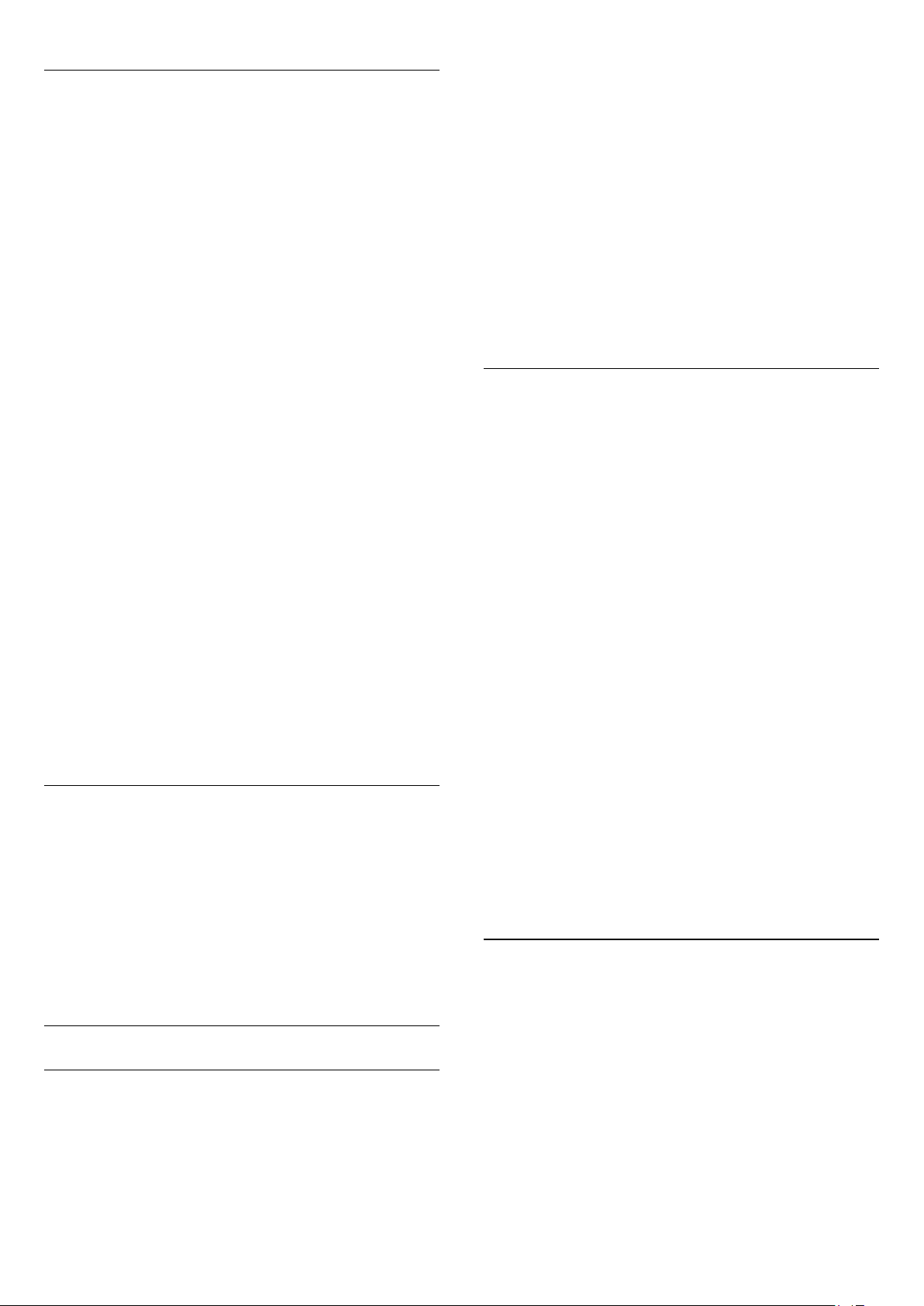
Γλώσσες ήχου
Τα ψηφιακά τηλεοπτικά κανάλια μπορούν να μεταδώσουν
ήχο με πολλές γλώσσες ήχου για ένα πρόγραμμα. Μπορείτε
να ορίσετε μια προτιμώμενη κύρια και μια δευτερεύουσα
γλώσσα ήχου. Αν υπάρχει διαθέσιμος ήχος σε μία από τις
δύο αυτές γλώσσες, η τηλεόραση μεταβαίνει σε αυτήν τη
γλώσσα ήχου.
Αν δεν είναι διαθέσιμη καμία από τις προτιμώμενες γλώσσες
ήχου που έχετε ορίσει, μπορείτε να επιλέξετε μια άλλη
γλώσσα από τις διαθέσιμες γλώσσες ήχου.
μπορείτε να αλληλεπιδράσετε με ένα πρόγραμμα ή να
ψηφίσετε, να κάνετε ηλεκτρονικές αγορές ή να πληρώσετε
για ένα πρόγραμμα video-on-demand (βίντεο κατ' απαίτηση).
HbbTV, MHEG, . . .
Οι σταθμοί αναμετάδοσης χρησιμοποιούν διάφορα
συστήματα διαδραστικής τηλεόρασης, όπως το HbbTV
(Hybrid Broadcast Broadband TV) ή το iTV (Interactive TV MHEG). Η λειτουργία διαδραστικής τηλεόρασης αναφέρεται
ενίοτε ως "Ψηφιακό κείμενο" ή "Κόκκινο κουμπί". Ωστόσο,
κάθε σύστημα είναι διαφορετικό.
Για να ορίσετε την κύρια και δευτερεύουσα γλώσσα ήχου . . .
1 - Πατήστε , επιλέξτε
2 - Επιλέξτε
γλώσσα ήχου
.
OK
3 - Επιλέξτε μια γλώσσα και πατήστε OK.
4 - Πατήστε , επανειλημμένα αν χρειαστεί, για να κλείσετε
το μενού.
Για να επιλέξετε μια γλώσσα ήχου, όταν δεν είναι διαθέσιμη
καμία από τις προτιμώμενες γλώσσες ήχου που έχετε ορίσει
. . .
1 - Πατήστε
2 - Πατήστε
προσωρινά και πατήστε OK.
Ηχητικές περιγραφές και υπότιτλοι για άτομα με
προβλήματα όρασης και ακοής
Ορισμένα ψηφιακά τηλεοπτικά κανάλια μεταδίδουν ειδικούς
υπότιτλους για άτομα με προβλήματα ακοής ή ηχητικές
περιγραφές για άτομα με προβλήματα όρασης.
Για περισσότερες πληροφορίες, πατήστε
και αναζητήστε την επιλογή
Γλώσσα μενού
Για να αλλάξετε τη γλώσσα των μενού και των μηνυμάτων
της τηλεόρασης . . .
1 - Πατήστε , επιλέξτε
2 - Επιλέξτε
ρυθμίσεις > Γλώσσα μενού
3 - Επιλέξτε τη γλώσσα που θέλετε και πατήστε OK.
4 - Πατήστε , επανειλημμένα αν χρειαστεί, για να κλείσετε
το μενού.
Ρυθμίσεις καναλιού
ή
Δευτερεύουσα γλώσσα ήχου
OPTIONS
Γλώσσα ήχου
Ρυθμίσεις τηλεόρασης
Ρύθμιση
Ρύθμιση
και πατήστε OK.
, επιλέξτε
.
, επιλέξτε τη γλώσσα που θέλετε
Γλώσσες
>
Κύρια
και πατήστε
Λέξεις κλειδιά
Γενική πρόσβαση
και πατήστε OK.
>
Γενικές
και πατήστε OK.
.
Για περισσότερες πληροφορίες, επισκεφτείτε τις τοποθεσίες
των σταθμών αναμετάδοσης στο Internet.
Τι χρειάζεστε
Η λειτουργία διαδραστικής τηλεόρασης είναι διαθέσιμη μόνο
στα ψηφιακά τηλεοπτικά κανάλια. Για να απολαύσετε όλα τα
πλεονεκτήματα της διαδραστικής τηλεόρασης, η τηλεόραση
πρέπει να διαθέτει σύνδεση υψηλής ταχύτητας (ευρυζωνική)
στο Internet.
HbbTV
Αν κάποιο τηλεοπτικό κανάλι προσφέρει σελίδες HbbTV, για
να τις δείτε πρέπει πρώτα να ενεργοποιήσετε το HbbTV στις
ρυθμίσεις της τηλεόρασης.
1 - Πατήστε , επιλέξτε
2 - Επιλέξτε
HbbTV
3 - Επιλέξτε
4 - Πατήστε , επανειλημμένα αν χρειαστεί, για να κλείσετε
το μενού.
Αν θέλετε να μην έχετε πρόσβαση στις σελίδες HbbTV
κάποιου συγκεκριμένου καναλιού, μπορείτε να αποκλείσετε
τις σελίδες HbbTV μόνο για αυτό το κανάλι.
1 - Συντονιστείτε στο κανάλι του οποίου τις σελίδες HbbTV
θέλετε να αποκλείσετε.
2 - Πατήστε
κανάλι
3 - Επιλέξτε
Χρήση του iTV
Άνοιγμα σελίδων iTV
Ρυθμίσεις τηλεόρασης
και πατήστε OK.
Ενεργ.
OPTIONS
και πατήστε OK.
Απενεργ.
Ρύθμιση
και πατήστε OK.
και πατήστε OK.
και πατήστε OK.
>
, επιλέξτε
Γενικές ρυθμίσεις
HbbTV σε αυτό το
>
Interactive TV
Πληροφορίες για το iTV
Οι υπηρεσίες διαδραστικής τηλεόρασης επιτρέπουν σε
μερικούς σταθμούς αναμετάδοσης ψηφιακού σήματος να
συνδυάζουν το κανονικό τηλεοπτικό πρόγραμμά τους με
σελίδες ενημέρωσης και ψυχαγωγίας. Σε ορισμένες σελίδες
Στα περισσότερα κανάλια που παρέχουν HbbTV ή iTV, θα
σας ζητηθεί να πατήσετε το πλήκτρο ή το πλήκτρο
για να ανοίξετε το διαδραστικό πρόγραμμά τους.
Πλοήγηση στις σελίδες iTV
Μπορείτε να πλοηγηθείτε στις σελίδες iTV χρησιμοποιώντας
τα πλήκτρα-βέλη και τα έγχρωμα πλήκτρα, τα αριθμητικά
πλήκτρα και το πλήκτρο .
Μπορείτε να χρησιμοποιήσετε τα
32
OK

πλήκτρα (Αναπαραγωγή), (Προσωρινή διακοπή)
και (Διακοπή) για να παρακολουθήσετε βίντεο στις
σελίδες iTV.
Ψηφιακό κείμενο (μόνο στο Η.Β.)
Για να ανοίξετε το ψηφιακό κείμενο, πατήστε
κλείσετε, πατήστε .
Κλείσιμο σελίδων iTV
Οι περισσότερες σελίδες iTV σάς υποδεικνύουν ποιο
πλήκτρο πρέπει να χρησιμοποιήσετε για να τις κλείσετε.
Για αναγκαστικό κλείσιμο μιας σελίδας iTV, μεταβείτε στο
επόμενο τηλεοπτικό κανάλι και κατόπιν επιστρέψτε στο
κανάλι που βρισκόσασταν.
Πληροφορίες για τη διαδραστική τηλεόραση
Οι υπηρεσίες διαδραστικής τηλεόρασης επιτρέπουν σε
μερικούς ψηφιακούς σταθμούς αναμετάδοσης να συνδυάζουν
το κανονικό τηλεοπτικό πρόγραμμά τους με σελίδες
ενημέρωσης ή ψυχαγωγίας.
Σημείωση:
• Δεν μπορείτε να κάνετε λήψη αρχείων στην τηλεόρασή σας
μέσω αυτής της λειτουργίας.
• Δεν περιλαμβάνουν πληροφορίες κλειστών λεζαντών όλα
τα τηλεοπτικά προγράμματα, οι διαφημίσεις και οι
λειτουργίες.
• Δεν είναι δυνατή η απόκριση στο ψηφιακό περιεχόμενο.
. Για να το
TEXT
κανάλια, κατά την εκκίνηση της τηλεόρασης εμφανίζεται ένα
μήνυμα στην οθόνη. Η τηλεόραση πρέπει να βρίσκεται σε
κατάσταση αναμονής για να πραγματοποιηθεί η αυτόματη
ενημέρωση καναλιών.
Για να απενεργοποιήσετε το μήνυμα κατά την εκκίνηση . . .
1 - Πατήστε , επιλέξτε
2 - Επιλέξτε
3 - Επιλέξτε
καναλιού
Για να απενεργοποιήσετε την αυτόματη ενημέρωση καναλιού
. . .
1 - Πατήστε , επιλέξτε
2 - Επιλέξτε
3 - Επιλέξτε
ενημέρωση καναλιού
Έναρξη ενημέρωσης
Για να ξεκινήσετε μόνοι σας την ενημέρωση . . .
1 - Πατήστε , επιλέξτε
2 - Επιλέξτε
3 - Επιλέξτε
οδηγίες που εμφανίζονται στην οθόνη. Η ενημέρωση
ενδέχεται να διαρκέσει μερικά λεπτά.
Σε ορισμένες χώρες, η "Αυτόματη ενημέρωση καναλιών"
πραγματοποιείται ενώ παρακολουθείτε τηλεόραση ή
οποιαδήποτε στιγμή ενώ η τηλεόραση βρίσκεται στην
κατάσταση αναμονής.
Ρυθμίσεις καναλιού
Εγκατάσταση καναλιών
>
Απενεργ
Ρυθμίσεις καναλιού
Εγκατάσταση καναλιών
Αναζήτηση για κανάλια
Ενημέρωση καναλιών
.
>
Απενεργ.
Ρύθμιση
Ρύθμιση
Ρύθμιση
και πατήστε OK.
και πατήστε OK.
>
Μήνυμα ενημέρωσης
και πατήστε OK.
και πατήστε OK.
>
Αυτόματη
και πατήστε OK.
και πατήστε OK.
και πατήστε OK.
και ακολουθήστε τις
Για περισσότερες πληροφορίες, επισκεφτείτε τις τοποθεσίες
των σταθμών αναμετάδοσης στο Internet.
7.2
Εγκατάσταση καναλιών
Ενημέρωση καναλιών
Αυτόματη ενημέρωση
Αν λαμβάνετε ψηφιακά κανάλια, μπορείτε να ρυθμίσετε την
τηλεόραση ώστε να ενημερώνει αυτόματα τη λίστα με νέα
κανάλια.
Εναλλακτικά, μπορείτε να ενημερώσετε τα κανάλια με μη
αυτόματο τρόπο.
Αυτόματη ενημέρωση καναλιών
Μία φορά την ημέρα, στις 6 π.μ., η τηλεόραση ενημερώνει τα
κανάλια και αποθηκεύει νέα κανάλια. Όλα τα νέα κανάλια
αποθηκεύονται στις λίστες καναλιών "Όλα" και "Νέα". Τα
άδεια κανάλια αφαιρούνται.
Αν βρεθούν νέα κανάλια ή αν ενημερωθούν ή αφαιρεθούν
Επανεγκατάσταση καναλιών
Μπορείτε να αναζητήσετε και να επανεγκαταστήσετε κανάλια
χωρίς να αλλάξετε τις άλλες ρυθμίσεις της τηλεόρασης.
Εναλλακτικά, μπορείτε να πραγματοποιήσετε ξανά εξ
ολοκλήρου την εγκατάσταση της τηλεόρασης.
Αν έχετε ορίσει κωδικό κλειδώματος για παιδιά, θα
χρειαστεί να εισαγάγετε τον κωδικό, προκειμένου να
επανεγκαταστήσετε τα κανάλια.
Ρύθμιση
Ρύθμιση
και πατήστε OK.
>
Επανεγκατάσταση
ή
Καλώδιο (DVB-C)
και πατήστε OK.
. Η
Επανεγκατάσταση καναλιών
Για να επανεγκαταστήσετε τα κανάλια, χωρίς να αλλάξετε
άλλες ρυθμίσεις . . .
1 - Πατήστε , επιλέξτε
2 - Επιλέξτε
καναλιών
3 - Επιλέξτε τη χώρα όπου θα εγκαταστήσετε την τηλεόραση.
4 - Επιλέξτε
αναζήτηση καναλιών ενδέχεται να διαρκέσει μερικά λεπτά.
Ακολουθήστε τις οδηγίες που εμφανίζονται στην οθόνη.
Πλήρης εγκατάσταση
Για να πραγματοποιήσετε ξανά εξ ολοκλήρου την
εγκατάσταση της τηλεόρασης . . .
1 - Πατήστε , επιλέξτε
Αναζήτηση για κανάλια
και πατήστε OK.
Κεραία (DVB-T)
33

2 - Επιλέξτε
Επανεγκατ τηλεόρ
ενδέχεται να διαρκέσει μερικά λεπτά. Ακολουθήστε τις
οδηγίες που εμφανίζονται στην οθόνη.
Εργοστασιακές ρυθμίσεις
Οι εργοστασιακές ρυθμίσεις επαναφέρουν τις αρχικές
ρυθμίσεις εικόνας και ήχου της τηλεόρασης. Για να
επαναφέρετε τις αρχικές εργοστασιακές ρυθμίσεις . . .
1 - Πατήστε , επιλέξτε
2 - Επιλέξτε
Εργοστ ρυθμίσεις
3 - Πατήστε ΟΚ για επιβεβαίωση.
4 - Πατήστε , επανειλημμένα αν χρειαστεί, για να κλείσετε
το μενού.
Ρυθμίσεις τηλεόρασης
και πατήστε OK. Η εγκατάσταση
Ρύθμιση
Ρυθμίσεις τηλεόρασης
και πατήστε OK.
>
Γενικές ρυθμίσεις
και πατήστε OK.
>
Γενικές ρυθμίσεις
>
Αντιγραφή λίστας καναλιών
Εισαγωγή
Η Αντιγραφή λίστας καναλιών πρέπει να εκτελείται από
αντιπροσώπους και έμπειρους χρήστες. Σε ορισμένες χώρες,
η "Αντιγραφή λίστας καναλιών" είναι διαθέσιμη μόνο για την
αντιγραφή δορυφορικών καναλιών.
Με την
αντιγράψετε τα κανάλια που είναι εγκατεστημένα σε μια
τηλεόραση σε μια άλλη τηλεόραση Philips της ίδιας σειράς. Η
"Αντιγραφή λίστας καναλιών" σάς απαλλάσσει από τη
χρονοβόρα διαδικασία της αναζήτησης καναλιών, καθώς
σας επιτρέπει να φορτώσετε μια προκαθορισμένη λίστα
καναλιών σε μια τηλεόραση. Χρησιμοποιήστε μια μονάδα
USB flash χωρητικότητας τουλάχιστον 1 GB.
Προϋποθέσεις
• Και οι δύο τηλεοράσεις πρέπει να έχουν κυκλοφορήσει το
ίδιο έτος.
• Και οι δύο τηλεοράσεις πρέπει να έχουν τον ίδιο τύπο
υλικού εξοπλισμού. Ελέγξτε τον τύπο υλικού εξοπλισμού
στην πινακίδα τύπου στο πίσω μέρος της τηλεόρασης.
Συνήθως αναφέρεται ως Q . . . LA
• Οι εκδόσεις λογισμικού των δύο τηλεοράσεων πρέπει να
είναι συμβατές.
Τρέχουσα έκδοση
Μπορείτε να ελέγξετε την τρέχουσα έκδοση του λογισμικού
της τηλεόρασης στην επιλογή
μενού
Αντιγραφή λίστας καναλιών
Για αντιγραφή μιας λίστας καναλιών . . .
1 - Ενεργοποιήστε την τηλεόραση με τα εγκατεστημένα
κανάλια. Συνδέστε μια συσκευή μνήμης USB.
2 - Πατήστε , επιλέξτε
3 - Επιλέξτε
Αντιγραφή λίστας καναλιών
> Ρύθμιση > Ρυθμίσεις λογισμικού
Ρύθμιση
Ρυθμίσεις τηλεόρασης
, μπορείτε να
Πληροφ τρέχ λογισμ
.
και πατήστε OK.
>
Γενικές ρυθμίσεις
στο
>
Αντιγραφή λίστας καναλιών
πατήστε OK. Για να αντιγράψετε τη λίστα καναλιών από την
τηλεόραση, μπορεί να σας ζητηθεί να εισαγάγετε τον κωδικό
κλειδώματος για παιδιά που εισαγάγατε κατά την
εγκατάσταση.
4 - Όταν ολοκληρωθεί η αντιγραφή, αποσυνδέστε τη
συσκευή μνήμης USB.
Τώρα μπορείτε να φορτώσετε την αντιγραμμένη λίστα
καναλιών σε μια άλλη τηλεόραση Philips.
Φόρτωση λίστας καναλιών
Φόρτωση αντιγραμμένης λίστας καναλιών
Ανάλογα με το εάν η τηλεόρασή σας είναι ήδη
εγκατεστημένη ή όχι, πρέπει να χρησιμοποιήσετε
διαφορετικό τρόπο για να φορτώσετε μια λίστα καναλιών.
Σε μια μη εγκατεστημένη τηλεόραση
1 - Συνδέστε το καλώδιο ρεύματος για να ξεκινήσετε την
εγκατάσταση και επιλέξτε γλώσσα και χώρα. Μπορείτε να
παρακάμψετε την "Αναζήτηση για κανάλια". Ολοκληρώστε
την εγκατάσταση.
2 - Συνδέστε τη συσκευή μνήμης USB που περιέχει τη λίστα
καναλιών της άλλης τηλεόρασης.
3 - Για να ξεκινήσετε τη φόρτωση της λίστας καναλιών,
πατήστε , επιλέξτε
4 - Επιλέξτε
Αντιγραφή λίστας καναλιών
. Μπορεί να σας ζητηθεί να εισαγάγετε τον κωδικό
OK
κλειδώματος για παιδιά αυτής της τηλεόρασης.
5 - Η τηλεόραση σάς ενημερώνει αν η αντιγραφή της λίστας
καναλιών στην τηλεόραση ολοκληρώθηκε επιτυχώς.
Αποσυνδέστε τη συσκευή μνήμης USB.
Σε μια ήδη εγκατεστημένη τηλεόραση
1 - Επαληθεύστε τη ρύθμιση χώρας της τηλεόρασης. (Για να
επαληθεύσετε αυτήν τη ρύθμιση, πατήστε , επιλέξτε
Ρύθμιση
>
Επανεγκατάσταση καναλιών
>
κανάλια".)
Αν η ρύθμιση χώρας είναι σωστή, προχωρήστε στο βήμα 2.
Αν η ρύθμιση χώρας δεν είναι σωστή, πρέπει να γίνει
επανεγκατάσταση. Για να ξεκινήσετε την επανεγκατάσταση,
πατήστε , επιλέξτε
Ρυθμίσεις τηλεόρασης
τηλεόρ
"Αναζήτηση για κανάλια". Ολοκληρώστε την εγκατάσταση.
Όταν τελειώσετε, προχωρήστε στο βήμα 2.
2 - Συνδέστε τη συσκευή μνήμης USB που περιέχει τη λίστα
καναλιών της άλλης τηλεόρασης.
3 - Για να ξεκινήσετε τη φόρτωση της λίστας
καναλιών, πατήστε , επιλέξτε
4 - Επιλέξτε
Αντιγραφή λίστας καναλιών
. Μπορεί να σας ζητηθεί να εισαγάγετε τον κωδικό
OK
κλειδώματος για παιδιά αυτής της τηλεόρασης.
Ρυθμίσεις τηλεόρασης
και πατήστε OK. Επιλέξτε
Ακύρωση
> OK. Επιλέξτε τη σωστή χώρα και παρακάμψτε την
Ρυθμίσεις τηλεόρασης
Ρύθμιση
για έξοδο από την "Αναζήτηση για
>
Αντιγραφή σε USB
και πατήστε OK.
>
Αντιγραφή σε TV
και πατήστε OK. Πατήστε
Ρύθμιση
και πατήστε OK. Επιλέξτε
>
Γενικές ρυθμίσεις
Ρύθμιση
>
Αντιγραφή σε TV
>
Γενικές ρυθμίσεις
Αναζήτηση για κανάλια
και πατήστε OK.
>
Γενικές ρυθμίσεις
και πατήστε
>
Επανεγκατ
και πατήστε
και
>
>
34

5 - Η τηλεόραση σάς ενημερώνει αν η αντιγραφή της λίστας
καναλιών στην τηλεόραση ολοκληρώθηκε επιτυχώς.
Αποσυνδέστε τη συσκευή μνήμης USB.
τηλεόραση στο αντίστοιχο σύστημα.
Για να επιλέξετε τη ρύθμιση DVB-T ή τη ρύθμιση DVB-C,
δείτε παραπάνω.
DVB-T ή DVB-C
Λήψη DVB-T ή DVB-C
Αν στη χώρα σας είναι διαθέσιμη και η λήψη DVB-T και η
λήψη DVB-C και η τηλεόραση υποστηρίζει και τις δύο λήψεις
για τη χώρα σας, τότε κατά την εγκατάσταση των καναλιών,
επιλέξατε μία από τις δύο λήψεις.
Αν θέλετε να αλλάξετε τη ρύθμιση DVB για να ξεκινήσετε μια
νέα εγκατάσταση καναλιών . . .
1 - Πατήστε , επιλέξτε
2 - Επιλέξτε
3 - Επιλέξτε
Κεραία (DVB-T)
4 - Επιλέξτε τη ρύθμιση DVB που θέλετε.
5 - Πατήστε , επανειλημμένα αν χρειαστεί, για να κλείσετε
το μενού.
Εγκατάσταση καναλιών DVB-C
Για διευκόλυνσή σας, όλες ο ρυθμίσεις DVB-C έχουν οριστεί
στις αυτόματες διαθέσιμες επιλογές.
Αν ο πάροχος DVB-C σάς έχει δώσει συγκεκριμένες τιμές
DVB-C, όπως τον αριθμό δικτύου ή τη συχνότητα δικτύου,
εισαγάγετε αυτές τις τιμές όταν σας ζητηθεί στη διάρκεια
της εγκατάστασης.
Ίσως χρειαστεί να προσαρμόσετε τη σάρωση (πλήρη ή
γρήγορη) ή να εισαγάγετε ένα συγκεκριμένο ρυθμό
συμβόλων στο μενού
εγκατάστασης. Για να ορίσετε ένα
πρώτα να θέσετε τη ρύθμιση "Ρυθμός συμβόλων" σε
αυτόματα
Διενέξεις αριθμών καναλιών
Σε ορισμένες χώρες, διαφορετικά τηλεοπτικά κανάλια
(σταθμοί αναμετάδοσης) ενδέχεται να έχουν τον ίδιο αριθμό
καναλιού. Στη διάρκεια της εγκατάστασης, η τηλεόραση
εμφανίζει μια λίστα με τις διενέξεις αριθμών καναλιών. Θα
πρέπει να επιλέξετε ποιο τηλεοπτικό κανάλι θέλετε να
εγκαταστήσετε σε κάθε αριθμό καναλιού στον οποίο
αντιστοιχούν πολλά τηλεοπτικά κανάλια.
DVB-T + DVB-C
Αν μπορείτε να λαμβάνετε και σήματα DVB-T και σήματα
DVB-C, μπορείτε να ρυθμίσετε την τηλεόραση τόσο για το
σύστημα DVB-T όσο και για το σύστημα DVB-C.
Εγκαταστήστε πρώτα το ένα σύστημα και στη συνέχεια το
άλλο, ορίζοντας τις απαραίτητες ρυθμίσεις.
Αφού εγκαταστήσετε κάθε σύστημα, προκειμένου να
παρακολουθείτε τα εγκατεστημένα κανάλια, θα πρέπει να
αλλάζετε το σήμα εισόδου κεραίας στην υποδοχή
στο πίσω μέρος της τηλεόρασης και να ρυθμίζετε την
Ρυθμίσεις καναλιών
Εγκατάσταση καναλιών
ή
.
Ρύθμιση
Καλωδιακή (DVB-C)
Ρυθμίσεις
και πατήστε OK.
και πατήστε OK.
>
Σύνδεση κεραίας
και πατήστε OK.
στη διάρκεια της
Ρυθμό συμβόλων
>
, πρέπει
Μη
κεραίας
Ρυθμίσεις DVB
Πρόσβαση στις ρυθμίσεις DVB
1 - Πατήστε , επιλέξτε
2 - Επιλέξτε
3 - Επιλέξτε
4 - Επιλέξτε τη χώρα όπου θα εγκαταστήσετε την τηλεόραση.
5 - Επιλέξτε
6 - Επιλέξτε
τις ρυθμίσεις DVB-C
7 - Πατήστε , επανειλημμένα αν χρειαστεί, για να κλείσετε
το μενού.
Λειτουργία ρυθμού συμβόλων
Αν ο πάροχος καλωδιακού σήματος δεν σας έχει δώσει
συγκεκριμένη τιμή
τα τηλεοπτικά κανάλια, διατηρήστε τη ρύθμιση
συμβόλου
Αν έχετε λάβει συγκεκριμένη τιμή ρυθμού συμβόλων,
επιλέξτε
μπορεί να υπάρχει ήδη στη λίστα προκαθορισμένων τιμών
ρυθμού συμβόλων. Επιλέξτε
συμβόλων
δική σας τιμή.
Ρυθμός συμβόλων
Με την επιλογή
Χειροκίνητα
συμβόλων που έχετε λάβει από τον πάροχο καλωδιακού
σήματος. Εισαγάγετε την τιμή με τα αριθμητικά πλήκτρα.
Λειτουργία συχνότητας δικτύου
Αν σκοπεύετε να χρησιμοποιήσετε την ταχεία μέθοδο
Γρήγορης σάρωσης
αναζητήσετε κανάλια, επιλέξτε
χρησιμοποιήσει μία από τις προκαθορισμένες συχνότητες
δικτύου (ή το HC - homing channel, δηλ. συντονιστικό κανάλι)
που χρησιμοποιούνται από τους περισσότερους παρόχους
καλωδιακού σήματος στη χώρα σας.
Αν σας έχει δοθεί μια συγκεκριμένη τιμή συχνότητας
δικτύου για να αναζητήσετε τα κανάλια, επιλέξτε
αυτόματο
Αναζήτηση για κανάλια
Επανεγκατάσταση καναλιών
Καλώδιο (DVB-C)
Έναρξη αναζήτησης καναλιών ή Ρυθμίσεις για
στην επιλογή
Χειροκίνητα
για να ελέγξετε αν είναι διαθέσιμη αυτόματα η
Λειτ διαβάθμ συμβόλου
, μπορείτε να καταχωρίσετε την τιμή του ρυθμού
.
Ρύθμιση
.
ρυθμού συμβόλων
Αυτόματα
. Ωστόσο, η τιμή που σας έδωσαν
στη
Σάρωση συχνότητας
και πατήστε OK.
και πατήστε OK.
.
.
για να εγκαταστήσετε
Λειτ διαβάθμ
.
Προκαθορισμένοι ρυθμοί
στη ρύθμιση
για να
Αυτόματα
. Η τηλεόραση θα
Μη
35

Συχνότητα δικτύου
Αν η
Λειτουργία συχνότητας δικτύου
Χειροκίνητα
, εδώ μπορείτε να καταχωρίσετε την τιμή της
έχει ρυθμιστεί σε
συχνότητας δικτύου που έχετε λάβει από τον πάροχο
καλωδιακού σήματος. Εισαγάγετε την τιμή με τα αριθμητικά
πλήκτρα.
Σάρωση συχνοτήτων
Επιλέξτε τη μέθοδο αναζήτησης των καναλιών. Μπορείτε να
επιλέξετε την ταχύτερη μέθοδο
γρήγορης σάρωσης
και να
χρησιμοποιήσετε τις προκαθορισμένες ρυθμίσεις που
χρησιμοποιούνται από τους περισσότερους παρόχους
καλωδιακού σήματος στη χώρα σας.
Αν το αποτέλεσμα είναι να μην εγκατασταθεί κανένα κανάλι
ή να λείπουν ορισμένα κανάλια, μπορείτε να διαλέξετε την
αναλυτική μέθοδο της
πλήρους σάρωσης
. Η μέθοδος αυτή
χρειάζεται περισσότερο χρόνο για την αναζήτηση και την
εγκατάσταση των καναλιών.
Ψηφιακά κανάλια
Αν γνωρίζετε ότι ο πάροχος καλωδιακού σήματος δεν
προσφέρει ψηφιακά κανάλια, μπορείτε να παραλείψετε την
αναζήτηση ψηφιακών καναλιών.
Επιλέξτε να την
απενεργοποιήσετε
.
Aναλογ κανάλ
Αν γνωρίζετε ότι ο πάροχος καλωδιακού σήματος δεν
προσφέρει αναλογικά κανάλια, μπορείτε να παραλείψετε την
αναζήτηση αναλογικών καναλιών. Επιλέξτε
Απενεργ
.
Δωρεάν/κωδικοποιημένα
Αν είστε συνδρομητές και έχετε μονάδα περιορισμένης
πρόσβασης (CAM) για υπηρεσίες συνδρομητικής
τηλεόρασης, επιλέξτε "
Δωρεάν/κωδικοποιημένα
". Αν δεν
είστε συνδρομητές σε υπηρεσίες συνδρομητικής τηλεόρασης,
μπορείτε να επιλέξετε μόνο τα
δωρεάν κανάλια
Για περισσότερες πληροφορίες, πατήστε
και αναζητήστε την επιλογή
κλειδιά
περιορισμένης πρόσβασης
.
CAM - Μονάδα
Λέξεις
.
Ποιότητα λήψης
Αν λαμβάνετε ψηφιακά κανάλια, μπορείτε να ελέγξετε την
ποιότητα και την ισχύ του σήματος ενός καναλιού.
Αν χρησιμοποιείτε δική σας κεραία, μπορείτε να δοκιμάσετε
να αλλάξετε τη θέση της κεραίας για να βελτιώσετε τη λήψη.
Για να ελέγξετε την ποιότητα λήψης ενός ψηφιακού καναλιού
. . .
- Συντονιστείτε στο κανάλι.
1
- Πατήστε , επιλέξτε
2
- Επιλέξτε
3
Ρυθμίσεις καναλιού
Ψηφιακό: δοκιμή λήψης
Ρύθμιση
και πατήστε OK.
και πατήστε OK.
>
Εγκατάσταση καναλιών
>
Εμφανίζεται η ψηφιακή συχνότητα για το συγκεκριμένο
κανάλι. Αν η λήψη είναι κακή, μπορείτε να αλλάξετε τη θέση
της κεραίας σας. Για να ελέγξετε ξανά την ποιότητα του
σήματος αυτής της συχνότητας, επιλέξτε
Αναζήτηση
και
πατήστε OK.
Για να εισαγάγετε μια συγκεκριμένη ψηφιακή συχνότητα,
χρησιμοποιήστε τα αριθμητικά πλήκτρα του
τηλεχειριστηρίου. Εναλλακτικά, επιλέξτε τη συχνότητα,
τοποθετήστε τα βέλη σε έναν αριθμό χρησιμοποιώντας τα
πλήκτρα και και αλλάξτε τον αριθμό με τα πλήκτρα
και . Για να ελέγξετε τη συχνότητα, επιλέξτε
Αναζήτηση
και πατήστε OK.
Αν χρησιμοποιείτε το σύστημα DVB-C για τη λήψη καναλιών,
είναι διαθέσιμη η επιλογή
Στη "Λειτουργία ρυθμού συμβόλων", επιλέξτε
Λειτουργία ρυθμού συμβόλων.
Αυτόματα
,
εκτός αν ο πάροχος υπηρεσιών καλωδιακής τηλεόρασης
σας έχει δώσε μια συγκεκριμένη τιμή ρυθμού συμβόλων. Για
να εισαγάγετε την τιμή του ρυθμού συμβόλων,
χρησιμοποιήστε τα αριθμητικά πλήκτρα.
Χειροκίνητη εγκατάσταση
Τα αναλογικά τηλεοπτικά κανάλια μπορούν να
εγκατασταθούν χειροκίνητα, ένα προς ένα.
Για τη χειροκίνητη εγκατάσταση αναλογικών καναλιών . . .
1 - Πατήστε , επιλέξτε
2 - Επιλέξτε
Ρυθμίσεις καναλιού
Ρύθμιση
Αναλογικό: Μη αυτόματ εγκατάσταση
•
Σύστημα
και πατήστε OK.
>
Εγκατάσταση καναλιών
και πατήστε OK.
>
Για να ρυθμίσετε το σύστημα της τηλεόρασης, επιλέξτε
Σύστημα
και πατήστε OK.
Επιλέξτε τη χώρα ή την περιοχή όπου βρίσκεστε.
•
Αναζήτηση καναλιού
Για να βρείτε ένα κανάλι, επιλέξτε Αναζήτηση καναλιού και
πατήστε OK. Επιλέξτε
Αναζήτηση
και πατήστε OK.
Μπορείτε επίσης να εισαγάγετε μια συχνότητα. Αν η λήψη
είναι κακή, πατήστε ξανά
Αναζήτηση
αποθηκεύσετε το κανάλι, επιλέξτε
•
Μικροσυντονισμός
. Αν θέλετε να
Ολοκληρ
και πατήστε OK.
Για να μικροσυντονίσετε ένα κανάλι, επιλέξτε
Μικροσυντονισμός
και πατήστε OK. Μπορείτε να
μικροσυντονίσετε το κανάλι χρησιμοποιώντας τα πλήκτρα
ή .
Αν θέλετε να αποθηκεύσετε το κανάλι που εντοπίστηκε,
επιλέξτε
•
Ολοκληρ
Αποθήκευση τρέχοντος καναλιού/Αποθήκευση ως νέο
και πατήστε OK.
κανάλι
Μπορείτε να αποθηκεύσετε το κανάλι στον τρέχοντα αριθμό
καναλιού ή σε έναν νέο αριθμό καναλιού.
36

Επιλέξτε
Αποθήκευση τρέχοντος καναλιού
ως νέο κανάλι
.
ή
Αποθήκευση
Επαναλάβετε αυτά τα βήματα μέχρι να εντοπίσετε όλα τα
διαθέσιμα αναλογικά τηλεοπτικά κανάλια.
37

8
Δορυφορικά κανάλια
8.1
Παρακολούθηση δορυφορικών
καναλιών
Για να παρακολουθήσετε δορυφορικά κανάλια . . .
Πατήστε , επιλέξτε
τηλεόραση συντονίζεται στο τελευταίο δορυφορικό κανάλι
που παρακολουθήσατε.
Αλλαγή καναλιού
Για να αλλάξετε κανάλι, πατήστε
συντονίζεται στο επόμενο κανάλι στην επιλεγμένη λίστα
καναλιών. Αν γνωρίζετε τον αριθμό του καναλιού, μπορείτε
να χρησιμοποιήσετε τα αριθμητικά πλήκτρα στο
τηλεχειριστήριο. Για να επιστρέψετε στο κανάλι που
παρακολουθούσατε προηγουμένως, πατήστε .
Μπορείτε επίσης να συντονιστείτε σε ένα κανάλι απευθείας
από τη λίστα δορυφορικών καναλιών.
Δορυφόρος
και πατήστε OK. Η
+
ή
. Η τηλεόραση
1 - Πατήστε , επιλέξτε
2 - Πατήστε
Εμφανίζεται η λίστα με επιλεγμένο το τρέχον κανάλι.
3 - Μεταβείτε προς τα επάνω για να επιλέξετε
από τα φίλτρα λίστας.
Οι λίστες "Ραδιόφωνο" και "Νέα" εμφανίζονται μόνο όταν
υπάρχουν διαθέσιμοι ραδιοφωνικοί σταθμοί ή έχουν
εντοπιστεί νέα κανάλια μετά από ενημέρωση καναλιών.
LIST
Δορυφόρος
για να ανοίξετε τη λίστα καναλιών.
και πατήστε OK.
ή ένα
Όλα
Συντονισμός από τη λίστα καναλιών
Για να συντονιστείτε σε ένα κανάλι από τη λίστα καναλιών . . .
1 - Στη λίστα καναλιών, επιλέξτε ή στη γραμμή μενού
για να ορίσετε τη λίστα τηλεοπτικών ή δορυφορικών
καναλιών.
2 - Επιλέξτε μια λίστα.
3 - Επιλέξτε ένα κανάλι σε οποιαδήποτε λίστα και
πατήστε OK. Η τηλεόραση συντονίζεται στο επιλεγμένο
κανάλι.
Επιλογές λίστας καναλιών
8.2
Λίστα δορυφορικών καναλιών
Πληροφορίες για τη λίστα δορυφορικών
καναλιών
Όταν ολοκληρωθεί η εγκατάσταση δορυφόρων, όλα τα
δορυφορικά κανάλια αποθηκεύονται στη λίστα καναλιών.
Μπορείτε να προβάλετε τη λίστα με όλα τα κανάλια ή να
φιλτράρετε τη λίστα ώστε να εμφανίζονται μόνο τα
αγαπημένα κανάλια ή μόνο οι ραδιοφωνικοί σταθμοί.
Εναλλακτικά, μετά από μια ενημέρωση καναλιών, μπορείτε να
βρείτε τα κανάλια που έχουν προστεθεί πρόσφατα στη λίστα
νέων καναλιών.
Μπορείτε να συντονιστείτε απευθείας σε ένα κανάλι από
οποιαδήποτε λίστα. Η λίστα που επιλέγετε στη λίστα
καναλιών καθορίζει τα κανάλια στα οποία μπορείτε να
μεταβείτε με τα πλήκτρα + και .
Μπορείτε να αλλάξετε τη σειρά των καναλιών μόνο στη
λίστα αγαπημένων καναλιών.
Επιλογή φίλτρου λίστας
Η λίστα που επιλέγετε στη λίστα καναλιών καθορίζει τα
κανάλια στα οποία μπορείτε να μεταβείτε με τα πλήκτρα
+ και .
Για να προβάλετε τις επιλογές της λίστας καναλιών στο
τρέχον κανάλι . . .
1 - Όταν εμφανιστεί η λίστα καναλιών "Όλα" στην οθόνη,
επιλέξτε κανάλι και πατήστε
2 - Ορίστε την επιλογή που θέλετε και πατήστε OK.
Διαθέσιμες επιλογές για δορυφορικά κανάλια . . .
•
Δορυφόρος
Φιλτράρετε τη λίστα καναλιών ώστε να εμφανίζει είτε τα
κανάλια ενός μόνο δορυφόρου είτε τα κανάλια όλων των
δορυφόρων.
•
Χωρίς περιορισμό
Φιλτράρετε τη λίστα καναλιών ώστε να εμφανίζει μόνο τα
κανάλια χωρίς περιορισμό, μόνο τα κωδικοποιημένα κανάλια
ή και τα δύο. Τα κωδικοποιημένα κανάλια επισημαίνονται
με .
•
Κλείδωμα καναλιού
Μπορείτε να κλειδώσετε ένα κανάλι. Επιλέξτε πρώτα ένα
κανάλι στη λίστα, πατήστε
Κλείδωμα καναλιού
τετραψήφιο κωδικό κλειδώματος για παιδιά. Τα κλειδωμένα
κανάλια επισημαίνονται με ένα λουκέτο .
•
Ξεκλείδωμα καναλιού
Για να ξεκλειδώσετε ένα κλειδωμένο κανάλι, επιλέξτε το στη
λίστα, πατήστε
καναλιού
κλειδώματος για παιδιά.
. Θα πρέπει να εισαγάγετε τον τετραψήφιο κωδικό
. Θα πρέπει να πληκτρολογήσετε τον
OPTIONS
OPTIONS
OPTIONS
και επιλέξτε
.
και επιλέξετε
Ξεκλείδωμα
Για να επιλέξετε λίστα καναλιών . . .
38

Αντιγραφή λίστας καναλιών
Προσθήκη ή αφαίρεση καναλιών
Η
Αντιγραφή λίστας καναλιών
αντιπροσώπους και έμπειρους χρήστες. Με την "Αντιγραφή
λίστας καναλιών", μπορείτε να αντιγράψετε τα κανάλια που
είναι εγκατεστημένα σε μια τηλεόραση σε μια άλλη
τηλεόραση Philips της ίδιας σειράς. Με την "Αντιγραφή λίστας
καναλιών", αντιγράφονται τόσο επίγεια όσο και δορυφορικά
κανάλια.
Για περισσότερες πληροφορίες, πατήστε
και αναζητήστε την επιλογή
κλειδιά
καναλιών
8.3
.
πρέπει να εκτελείται από
Λέξεις
Αντιγραφή λίστας
Αγαπημένα δορυφορικά κανάλια
Αγαπημένα κανάλια
Μπορείτε να επισημάνετε τα κανάλια ως αγαπημένα. Τα
αγαπημένα δορυφορικά κανάλια αποθηκεύονται στη
λίστα
Αγαπημένα
Παρακολούθηση αγαπημένων καναλιών
Δημιουργήστε μια λίστα αγαπημένων καναλιών για εύκολη
εναλλαγή μεταξύ των καναλιών που θέλετε να
παρακολουθείτε.
Για εναλλαγή μόνο μεταξύ των αγαπημένων σας καναλιών με
τα πλήκτρα
στη λίστα καναλιών και κλείστε ξανά τη λίστα.
Υπάρχουν δύο λίστες αγαπημένων: μία για τα τηλεοπτικά
κανάλια και μία για τα δορυφορικά.
της λίστας δορυφορικών καναλιών.
+
και
, επιλέξτε τη λίστα "Αγαπημένα"
-
Για να προσθέσετε ή να αφαιρέσετε κανάλια από τη λίστα
αγαπημένων . . .
1 - Ενώ παρακολουθείτε ένα τηλεοπτικό κανάλι,
πατήστε
2 - Επιλέξτε "Όλα" για να προβάλετε όλα τα κανάλια.
3 - Επιλέξτε το κανάλι και πατήστε για να το επισημάνετε
ως αγαπημένο.
4 - Το επιλεγμένο κανάλι επισημαίνεται με το σύμβολο .
5 - Πατήστε για να ολοκληρώσετε τη διαδικασία. Τα
κανάλια προστίθενται στη λίστα "Αγαπημένα".
Για να καταργήσετε ένα κανάλι από τη λίστα αγαπημένων,
πατήστε για να καταργήσετε τη σήμανση ως
αγαπημένου.
για να ανοίξετε τη λίστα καναλιών.
LIST
Αλλαγή σειράς αγαπημένων καναλιών
Μπορείτε να αλλάξετε τη σειρά των καναλιών μόνο στη
λίστα "Αγαπημένα".
1 - Στη λίστα καναλιών
του οποίου θέλετε να αλλάξετε τη σειρά.
2 - Πατήστε .
3 - Επιλέξτε το κανάλι του οποίου θέλετε να αλλάξετε τη
σειρά και πατήστε OK.
4 - Πατήστε τα
επισημασμένο κανάλι σε άλλη θέση και πατήστε OK.
5 - Όταν ολοκληρώσετε τη διαδικασία, πατήστε
να κλείσετε τη λίστα καναλιών "Αγαπημένα".
8.4
κουμπιά πλοήγησης
Αγαπημένα
, επισημάνετε το κανάλι
για να μετακινήσετε το
EXIT
για
Ορίστε τη δική σας λίστα αγαπημένων
Για να φτιάξετε μια λίστα με τα αγαπημένα σας κανάλια . . .
1 - Ενώ παρακολουθείτε ένα κανάλι, πατήστε
ανοίξετε τη λίστα καναλιών.
2 - Στη γραμμή μενού, επιλέξτε για τα δορυφορικά
κανάλια.
3 - Επιλέξτε τη λίστα
4 - Η τηλεόραση θα σας ζητήσει να αρχίσετε να προσθέτετε
κανάλια αμέσως. Πατήστε OK. Για να αποφύγετε τις πολλές
αλλαγές στη σειρά των καναλιών αργότερα, επιλέξτε τα
κανάλια με τη σειρά που θέλετε να εμφανίζονται στη λίστα.
5 - Για να προσθέσετε ένα κανάλι στη λίστα "Αγαπημένα",
επιλέξτε το και πατήστε OK. Στη συνέχεια, μπορείτε να
επιλέξετε ένα άλλο κανάλι για προσθήκη στη λίστα
αγαπημένων.
6 - Για να ολοκληρώσετε τη διαδικασία, πατήστε .
Αγαπημένα
.
LIST
για να
Κλείδωμα δορυφορικών
καναλιών
Κλείδωμα καναλιού
Μπορείτε να κλειδώσετε ένα κανάλι, ώστε τα παιδιά σας να
μην μπορούν να το παρακολουθήσουν. Για να
παρακολουθήσετε ένα κλειδωμένο κανάλι, θα πρέπει να
εισαγάγετε τον κωδικό κλειδώματος για παιδιά. Δεν
μπορείτε να κλειδώσετε προγράμματα από συνδεδεμένες
συσκευές.
Για να κλειδώσετε ένα κανάλι . . .
1 - Ενώ παρακολουθείτε ένα τηλεοπτικό κανάλι,
πατήστε
2 - Σε οποιαδήποτε από τις λίστες, επιλέξτε το κανάλι που
θέλετε να κλειδώσετε.
3 - Πατήστε
Στις λίστες καναλιών, τα κλειδωμένα κανάλια επισημαίνονται
με ένα λουκέτο .
για να ανοίξετε τη λίστα καναλιών.
LIST
OPTIONS
και επιλέξτε
Κλείδωμα καναλιού
.
39

Για να ξεκλειδώσετε ένα κανάλι, επιλέξτε το κλειδωμένο
κανάλι στη λίστα καναλιών, πατήστε
επιλέξτε
Ξεκλείδωμα καναλιού
.
OPTIONS
και
Χρήση ηλικιακής διαβάθμισης
Αν δεν θέλετε τα παιδιά σας να παρακολουθήσουν ένα
ακατάλληλο πρόγραμμα για την ηλικία τους, μπορείτε να
χρησιμοποιήσετε μια ηλικιακή διαβάθμιση.
Ορισμένοι ψηφιακοί σταθμοί αναμετάδοσης έχουν
εφαρμόσει ηλικιακές διαβαθμίσεις στα προγράμματά τους.
Όταν η ηλικιακή διαβάθμιση είναι ίση ή υψηλότερη από
αυτήν που έχετε ορίσει ανάλογα με την ηλικία του παιδιού
σας, το συγκεκριμένο πρόγραμμα κλειδώνεται.
Για να παρακολουθήσετε ένα κλειδωμένο πρόγραμμα, πρέπει
να εισαγάγετε τον κωδικό κλειδώματος για παιδιά. Η γονική
διαβάθμιση ηλικίας έχει ρυθμιστεί για όλα τα κανάλια.
Για να ορίσετε μια ηλικιακή διαβάθμιση . . .
1 - Πατήστε , επιλέξτε
2 - Επιλέξτε
παιδιά
3 - Πληκτρολογήστε τον τετραψήφιο κωδικό κλειδώματος
για παιδιά. Μπορείτε πλέον να ορίσετε μια ηλικιακή
διαβάθμιση.
4 - Ορίστε την ηλικία και πατήστε OK.
5 - Πατήστε , επανειλημμένα αν χρειαστεί, για να κλείσετε
το μενού.
Για να απενεργοποιήσετε τη γονική διαβάθμιση, ορίστε την
επιλογή
Η τηλεόραση θα ζητά τον κωδικό για την προβολή του
προγράμματος. Για ορισμένους σταθμούς αναμετάδοσης ή
παρόχους, η τηλεόραση κλειδώνει μόνο προγράμματα με
υψηλότερη διαβάθμιση.
Ρυθμίσεις δορυφόρου
>
Γονική διαβάθμιση
για την ηλικία.
Καμία
Ρύθμιση
και πατήστε OK.
>
Κλείδ. για
και πατήστε OK.
1 - Πατήστε , επιλέξτε
2 - Επιλέξτε
Αλλαγή κωδικού
3 - Πληκτρολογήστε τον κωδικό παράκαμψης
4 - Πληκτρολογήστε έναν νέο κωδικό κλειδώματος για
παιδιά και επαναλάβετε την πληκτρολόγηση για
επιβεβαίωση.
8.5
Ρυθμίσεις δορυφόρου
και πατήστε OK.
Ρύθμιση
και πατήστε OK.
>
Κλείδ. για παιδιά
8888
>
.
Εγκατάσταση δορυφόρου
Εγκατάσταση δορυφόρων
Πληροφορίες για την εγκατάσταση δορυφόρων
H τηλεόραση αυτή διαθέτει ενσωματωμένο δορυφορικό
δέκτη DVB-S/DVB-S2 Συνδέστε το καλώδιο από το
δορυφορικό πιάτο απευθείας στην τηλεόραση.
Χρησιμοποιήστε ένα ομοαξονικό καλώδιο για να συνδέσετε
το δορυφορικό πιάτο. Βεβαιωθείτε ότι το δορυφορικό πιάτο
είναι τέλεια ευθυγραμμισμένο πριν ξεκινήσετε την
εγκατάσταση.
Έως και 4 δορυφόροι
Μπορείτε να εγκαταστήσετε έως και 4 δορυφόρους (4 LNB)
σε αυτήν την τηλεόραση. Επιλέξτε τον ακριβή αριθμό
δορυφόρων που θέλετε να εγκαταστήσετε στην αρχή της
εγκατάστασης. Με αυτόν τον τρόπο, θα επιταχύνετε τη
διαδικασία της εγκατάστασης.
Unicable
Μπορείτε να χρησιμοποιήσετε ένα σύστημα Unicable για να
συνδέσετε το δορυφορικό πιάτο στην τηλεόραση. Επιλέξτε
εάν θα εγκαταστήσετε δορυφόρους για σύστημα Unicable
(για 1 ή 2 δορυφόρους ) στην αρχή της εγκατάστασης.
Κωδικός κλειδώματος για παιδιά
Μπορείτε να ορίσετε ή να αλλάξετε τον κωδικό κλειδώματος
για παιδιά.
Για να ορίσετε κωδικό κλειδώματος ή να αλλάξετε τον
τρέχοντα κωδικό . . .
1 - Πατήστε , επιλέξτε
2 - Επιλέξτε
παιδιά
3 - Αν έχετε ήδη ορίσει κωδικό, πληκτρολογήστε τον
τρέχοντα κωδικό κλειδώματος για παιδιά και, στη συνέχεια,
πληκτρολογήστε δύο φορές τον νέο κωδικό.
Ο νέος κωδικός έχει ενεργοποιηθεί.
Ξεχάσατε τον κωδικό κλειδώματος για παιδιά;
Αν ξεχάσετε τον τρέχοντα κωδικό σας, μπορείτε να τον
παρακάμψετε και να πληκτρολογήσετε ένα νέο κωδικό.
Ρυθμίσεις δορυφόρου
>
Αλλαγή κωδικού
Ρύθμιση
και πατήστε OK.
>
Κλείδ. για
και πατήστε OK.
Ρύθμιση
και πατήστε OK.
και πατήστε OK.
MDU - Πολυ-οικιστική μονάδα
Ο δορυφορικός δέκτης της τηλεόρασης υποστηρίζει το
σύστημα MDU στους δορυφόρους Astra και για την Digiturk
στο δορυφόρο Eutelsat. Το MDU στον Türksat δεν
υποστηρίζεται.
Εγκατάσταση...
Μπορείτε να εγκαταστήσετε τους δορυφόρους κατά την
αρχική ρύθμιση της τηλεόρασης. Η εγκατάσταση δορυφόρων
γίνεται μετά την εγκατάσταση των τηλεοπτικών καναλιών.
Αν παρακολουθείτε μόνο δορυφορικά κανάλια, μπορείτε να
παρακάμψετε την εγκατάσταση τηλεοπτικών καναλιών.
Μπορείτε να εγκαταστήσετε ένα νέο δορυφορικό κανάλι ανά
πάσα στιγμή από το μενού "Ρύθμιση".
Για να εγκαταστήσετε δορυφορικά κανάλια . . .
1 - Πατήστε , επιλέξτε
2 - Επιλέξτε
40
Αναζήτηση δορυφόρου

3 - Επιλέξτε
4 - Η τηλεόραση εμφανίζει την τρέχουσα ρύθμιση
εγκατάστασης. Αν η τρέχουσα ρύθμιση αντιστοιχεί στην
εγκατάσταση δορυφόρων που θέλετε, μπορείτε να ξεκινήσετε
την αναζήτηση δορυφόρων. Επιλέξτε
πατήστε OK. Συνεχίστε στο βήμα 5. Αν η τρέχουσα ρύθμιση
δεν είναι η επιθυμητή, επιλέξτε
Συνεχίστε στο βήμα 4β.
- Στο μενού "Ρυθμίσεις", επιλέξτε τον ακριβή αριθμό
4β
δορυφόρων που θέλετε να εγκαταστήσετε. Εναλλακτικά, αν
χρησιμοποιείτε την εγκατάσταση Unicable, επιλέξτε
για 1 δορυφόρο
τον αριθμό των δορυφόρων που θέλετε να εγκαταστήσετε
για το Unicable. Επιλέξτε τη ρύθμιση που θέλετε και πατήστε
.
OK
- Αφού ορίσετε τον ακριβή αριθμό δορυφόρων ή τις
4γ
ρυθμίσεις του Unicable, επιλέξτε
5 - Η τηλεόραση αναζητά τους διαθέσιμους δορυφόρους
σύμφωνα με την ευθυγράμμιση του δορυφορικού πιάτου. Η
διαδικασία ενδέχεται να διαρκέσει μερικά λεπτά. Αν βρεθεί
κάποιος δορυφόρος, εμφανίζονται στην οθόνη το όνομα και
η ισχύς λήψης σήματος του δορυφόρου.
6 - Αν υπάρχει διαθέσιμο πακέτο καναλιών για τους
δορυφόρους που εντοπίστηκαν, μπορείτε να επιλέξετε το
πακέτο που θέλετε.
7 - Για να εγκαταστήσετε τα κανάλια των δορυφόρων που
εντοπίστηκαν, επιλέξτε
τηλεόραση εμφανίζει τον αριθμό των καναλιών και των
ραδιοφωνικών σταθμών που εντοπίστηκαν.
8 - Για να αποθηκεύσετε τις ρυθμίσεις των δορυφόρων, όλα
τα δορυφορικά κανάλια και όλους τους δορυφορικούς
ραδιοφωνικούς σταθμούς, επιλέξτε
Εγκατάσταση δορυφόρων
Ρυθμίσεις
ή
Unicable για 2 δορυφόρους
Εγκατά/ση
και πατήστε OK.
Αναζήτηση
και πατήστε OK.
σύμφωνα με
Αναζήτηση
και πατήστε OK. Η
Τέλος
και πατήστε OK.
και πατήστε OK.
και
Unicable
Ενημέρωση πακέτων καναλιών
Με τη ρύθμιση
επαναφέρετε τα δορυφορικά κανάλια που υπήρχαν στη λίστα
αλλά τώρα λείπουν. Ο δορυφορικός πάροχος άλλαξε τη
θέση των καναλιών που λείπουν στον αναμεταδότη. Πρέπει
να ενημερώσετε την τηλεόραση με την τελευταία έκδοση του
πακέτου καναλιών.
Για να κατεβάσετε την τελευταία έκδοση του πακέτου
καναλιών . . .
- Επισκεφθείτε τη διαδικτυακή τοποθεσία υποστήριξης της
1
Philips στη διεύθυνση
πληκτρολογήστε τον αριθμό τύπου της τηλεόρασης.
- Κάντε κλικ στην επιλογή
2
οδήγησης
- Κάντε λήψη του αρχείου στον υπολογιστή σας και
3
αντιγράψτε το στον ριζικό κατάλογο μιας μονάδας USB flash
και όχι μέσα σε κάποιο φάκελο (αν χρειάζεται, αποσυμπιέστε
πρώτα το αρχείο).
- Συνδέστε τη μονάδα USB flash στην τηλεόραση, πατήστε
4
, επιλέξτε
- Επιλέξτε
5
>
Ενημέρωση πακέτου καναλιών
- Η τηλεόραση θα αντιγράψει το αρχείο και θα σας ζητήσει
6
να ξεκινήσετε την ενημέρωση καναλιών αμέσως. Επιλέξτε
και πατήστε OK. Η διαδικασία ενδέχεται να διαρκέσει
Ναι
μερικά λεπτά. Αν θέλετε να αναβάλετε την ενημέρωση
καναλιών, μπορείτε να την πραγματοποιήσετε αργότερα από
το μενού
καναλιών
- Μόλις ολοκληρωθεί η ενημέρωση, τα κανάλια που
7
λείπουν θα πρέπει να εμφανιστούν ξανά στη θέση τους στη
λίστα δορυφορικών καναλιών.
Ενημέρωση πακέτου καναλιών
www.philips.com/support
Λογισμικό & προγράμματα
και αναζητήστε το αρχείο:
Ρύθμιση
Ρυθμίσεις δορυφόρου
Ρύθμιση
.
και πατήστε OK.
και πατήστε OK.
>
Αναζήτηση δορυφόρου
PredefinedSortingList
>
Εγκατάσταση καναλιών
, μπορείτε να
και
>
Ενημέρωση
.
Πακέτα καναλιών
Πληροφορίες για τα πακέτα καναλιών
Οι δορυφόροι μπορεί να προσφέρουν πακέτα καναλιών που
περιλαμβάνουν δωρεάν κανάλια (χωρίς περιορισμό),
ταξινομημένα ανάλογα με τη χώρα. Ορισμένοι δορυφόροι
προσφέρουν πακέτα συνδρομής, δηλαδή μια συλλογή
καναλιών για τα οποία πρέπει να πληρώσετε.
Αν επιλέξετε ένα πακέτο συνδρομής, η τηλεόραση ενδέχεται
να σας ζητήσει να πραγματοποιήσετε "Γρήγορη" ή "Πλήρη"
εγκατάσταση.
Επιλέξτε
εγκαταστήσετε μόνο τα κανάλια του πακέτου ή επιλέξτε
τα δορυφορικά κανάλια
όλα τα υπόλοιπα διαθέσιμα κανάλια. Για τα πακέτα
συνδρομής, συνιστούμε τη "Γρήγορη" εγκατάσταση. Αν
υπάρχουν επιπλέον δορυφόροι που δεν περιλαμβάνονται
στο πακέτο συνδρομής, συνιστούμε την "Πλήρη"
εγκατάσταση. Όλα τα εγκατεστημένα κανάλια αποθηκεύονται
στη λίστα καναλιών 'Όλα".
Μόνο δορυφορικά κανάλια παρόχων
για να εγκαταστήσετε το πακέτο και
για να
Όλα
Εγκατάσταση Unicable
Το σύστημα Unicable
Μπορείτε να χρησιμοποιήσετε ένα σύστημα Unicable για να
συνδέσετε το δορυφορικό πιάτο στην τηλεόραση. Το
σύστημα Unicable χρησιμοποιεί ένα μόνο καλώδιο για τη
σύνδεση του δορυφορικού πιάτου με όλους τους
δορυφορικούς δέκτες του συστήματος. Το Unicable
χρησιμοποιείται συνήθως σε πολυκατοικίες. Αν
χρησιμοποιήσετε σύστημα Unicable, η τηλεόραση θα σας
ζητήσει να εκχωρήσετε έναν αριθμό ζώνης χρήστη και την
αντίστοιχη συχνότητα κατά την εγκατάσταση. Σε αυτήν την
τηλεόραση, μπορείτε να εγκαταστήσετε 1 ή 2 δορυφόρους με
το Unicable.
Αν παρατηρήσετε ότι λείπουν ορισμένα κανάλια μετά από
την εγκατάσταση του Unicable, ίσως να έγινε κάποια άλλη
εγκατάσταση ταυτόχρονα στο σύστημα Unicable.
Επαναλάβετε την εγκατάσταση για να προσθέσετε τα κανάλια
που λείπουν.
41

Αριθμός ζώνης χρήστη
Στο σύστημα Unicable, πρέπει να είναι αριθμημένοι όλοι οι
συνδεδεμένοι δορυφορικοί δέκτες (π.χ. 0, 1, 2, 3 κ.λπ.).
Μπορείτε να βρείτε τις διαθέσιμες ζώνες χρήστη και τους
αριθμούς τους στο μεταγωγέα του Unicable. Για τη ζώνη
χρήστη χρησιμοποιείται συνήθως η συντόμευση UB.
Υπάρχουν μεταγωγείς Unicable που παρέχουν 4 ή 8 ζώνες
χρήστη. Αν επιλέξετε το Unicable στις ρυθμίσεις, η
τηλεόραση θα σας ζητήσει να εκχωρήσετε έναν μοναδικό
αριθμό ζώνης χρήστη για τον ενσωματωμένο δορυφορικό
δέκτη που διαθέτει. Ένας δορυφορικός δέκτης δεν μπορεί να
έχει τον ίδιο αριθμό ζώνης χρήστη με κανένα άλλο
δορυφορικό δέκτη στο σύστημα Unicable.
Συχνότητα ζώνης χρήστη
Δίπλα από το μοναδικό αριθμό ζώνης χρήστη του
ενσωματωμένου δορυφορικού δέκτη πρέπει να υπάρχει η
αντίστοιχη συχνότητα του επιλεγμένου αριθμού. Οι
συχνότητες βρίσκονται συνήθως δίπλα από τους αριθμούς
ζώνης χρήστη στο μεταγωγέα Unicable.
Προσθήκη δορυφόρου
Μπορείτε να προσθέσετε έναν επιπλέον δορυφόρο στην
τρέχουσα εγκατάσταση δορυφόρων. Αυτό δεν επηρεάζει
τους ήδη εγκατεστημένους δορυφόρους και τα κανάλια τους.
Ωστόσο, ορισμένοι δορυφορικοί πάροχοι δεν επιτρέπουν την
προσθήκη δορυφόρου.
δορυφόρους, οι τρέχουσες ρυθμίσεις εγκατάστασης μπορεί
να μην σας επιτρέπουν να προσθέσετε έναν πρόσθετο
δορυφόρο. Αν χρειάζεται να αλλάξετε τις ρυθμίσεις
εγκατάστασης, πρέπει να επαναλάβετε ολόκληρη την
εγκατάσταση δορυφόρων. Δεν μπορείτε να χρησιμοποιήσετε
την επιλογή
αλλάξετε τις ρυθμίσεις.
Για να προσθέσετε ένα δορυφόρο . . .
- Πατήστε , επιλέξτε
1
- Επιλέξτε
2
- Επιλέξτε
3
Εμφανίζονται οι τρέχοντες δορυφόροι.
- Επιλέξτε
4
αναζητά νέους δορυφόρους.
- Αν η τηλεόραση εντοπίσει έναν ή περισσότερους
5
δορυφόρους, επιλέξτε
τηλεόραση εγκαθιστά τα κανάλια των δορυφόρων που
εντοπίστηκαν.
- Για να αποθηκεύσετε τα κανάλια και τους ραδιοφωνικούς
6
σταθμούς, επιλέξτε
Προσθήκη δορυφόρου
Ρύθμιση
Αναζήτηση δορυφόρου
Προσθήκη δορυφόρου
Προσθήκη
και πατήστε OK. Η τηλεόραση
Εγκατά/ση
και πατήστε OK.
Τέλος
αν χρειάζεται να
και πατήστε OK.
και πατήστε OK.
και πατήστε OK.
και πατήστε OK. Η
Αφαίρεση δορυφόρου
Μπορείτε να αφαιρέσετε έναν ή περισσότερους δορυφόρους
από την τρέχουσα εγκατάσταση δορυφόρων. Μαζί με το
δορυφόρο αφαιρούνται και τα κανάλια του. Ωστόσο,
ορισμένοι δορυφορικοί πάροχοι δεν επιτρέπουν την
αφαίρεση δορυφόρων.
Για να αφαιρέσετε δορυφόρους . . .
- Πατήστε , επιλέξτε
1
- Επιλέξτε
2
- Επιλέξτε
3
Εμφανίζονται οι τρέχοντες δορυφόροι.
- Χρησιμοποιήστε τα πλήκτρα-βέλη για να επιλέξετε το
4
δορυφόρο που θέλετε να αφαιρέσετε.
- Πατήστε OK για να επισημάνετε το δορυφόρο που θέλετε
5
να αφαιρέσετε. Πατήστε ξανά OK για κατάργηση της
επισήμανσης.
- Επιλέξτε
6
δορυφόροι αφαιρούνται.
- Επιλέξτε
7
ρύθμιση "Αφαίρεση δορυφόρου".
Αναζήτηση δορυφόρου
Αφαίρεση δορυφόρου
Αφαίρεση
Έξοδος
Ρύθμιση
, πατήστε OK και επιβεβαιώστε. Οι
και πατήστε OK για να κλείσετε τη
και πατήστε OK.
και πατήστε OK.
και πατήστε OK.
Ο πρόσθετος δορυφόρος θα πρέπει να θεωρείται ως
επιπλέον δορυφόρος, καθώς δεν είναι η κύρια συνδρομή σας
σε δορυφορικά κανάλια ούτε ο κύριος δορυφόρος από τον
οποίο χρησιμοποιείτε το πακέτο καναλιών. Συνήθως,
εγκαθιστάτε έναν τέταρτο δορυφόρο όταν έχετε 3
εγκατεστημένους δορυφόρους. Αν έχετε 4 εγκατεστημένους
δορυφόρους, καλό θα ήταν να αφαιρέσετε πρώτα κάποιον
από αυτούς για να προσθέσετε ένα νέο δορυφόρο.
Ρυθμίσεις
Αν προς το παρόν έχετε εγκαταστήσει μόνο 1 ή 2
Αναδιάταξη και μετονομασία καναλιών
Μπορείτε να αλλάξετε τη σειρά και το όνομα των
δορυφορικών καναλιών.
Αναδιάταξη
Μπορείτε να αλλάξετε τη σειρά των καναλιών μόνο στη
λίστα "Αγαπημένα". Για περισσότερες πληροφορίες σχετικά
με τη ρύθμιση "Αναδιάταξη δορυφορικών καναλιών",
πατήστε
Δορυφόρος, αναδιάταξη καναλιών
42
Λέξεις κλειδιά
και αναζητήστε την επιλογή
.

Μετονομασία καναλιών
Μπορείτε να αλλάξετε το όνομα των καναλιών στη λίστα
καναλιών.
- Επιλέξτε το κανάλι που θέλετε να μετονομάσετε σε μία
1
από τις λίστες καναλιών:
.
Νέα
- Πατήστε
2
είτε από το πληκτρολόγιο του τηλεχειριστηρίου είτε
ανοίγοντας το πληκτρολόγιο οθόνης.
Με το τηλεχειριστήριο πληκτρολογίου
Για διαγραφή ενός χαρακτήρα, τοποθετήστε το δρομέα πίσω
από το χαρακτήρα και πατήστε.
Για εισαγωγή ενός χαρακτήρα, πατήστε το χαρακτήρα στο
πληκτρολόγιο.
Όταν είστε έτοιμοι, πατήστε OK και επιλέξτε
Πατήστε ξανά OK για να ολοκληρώσετε τη μετονομασία.
Για περισσότερες πληροφορίες σχετικά με την εισαγωγή
κειμένου, πατήστε
επιλογή
Με το πληκτρολόγιο οθόνης
Για να ανοίξετε το τηλεχειριστήριο, τοποθετήστε το δρομέα
στο πεδίο κειμένου ονόματος και πατήστε OK.
Για διαγραφή του χαρακτήρα που βρίσκεται μπροστά από το
δρομέα, πατήστε
Για εισαγωγή ενός χαρακτήρα, επιλέξτε το χαρακτήρα με τα
πλήκτρα με βέλη και πατήστε OK.
Για επιλογή κεφαλαίων γραμμάτων, πατήστε .
Για επιλογή αριθμών ή ειδικών χαρακτήρων, πατήστε .
Όταν ολοκληρώσετε, πατήστε για να κλείσετε το
πληκτρολόγιο οθόνης.
Για ολοκλήρωση της μετονομασίας, επιλέξτε
πατήστε OK.
Μετονομ.
Τηλεχειριστήριο, πληκτρολόγιο
Όλα, Αγαπημένα, Ραδιόφωνο
. Μπορείτε να εισαγάγετε κείμενο
Λέξεις κλειδιά
Backspace
και αναζητήστε την
.
.
Ολοκληρ
Ολοκληρ
ή
.
και
Μπορείτε να απενεργοποιήσετε εντελώς την τηλεόραση το
βράδυ για να αποφύγετε την ενημέρωση καναλιών.
Εναλλακτικά, μπορείτε να απενεργοποιήσετε την επιλογή
αυτόματης ενημέρωσης από το μενού ρύθμισης.
1 - Πατήστε , επιλέξτε
2 - Επιλέξτε
>
Αυτόματη ενημέρωση καναλιού
Απενεργοποίηση της ενημέρωσης για συγκεκριμένο
δορυφόρο
1 - Πατήστε , επιλέξτε
2 - Επιλέξτε
>
Επιλογή αυτόματης ενημέρωσης
3 - Χρησιμοποιήστε τα πλήκτρα-βέλη για να επιλέξετε το
δορυφόρο που δεν θέλετε να ενημερώσετε. Πατήστε OK για
να καταργήσετε την επισήμανση του δορυφόρου.
4 - Επιλέξτε
μενού.
Η τηλεόραση δεν θα ενημερώσει τα κανάλια του δορυφόρου
του οποίου την επισήμανση καταργήσατε.
Ξεκινήστε μόνοι σας την ενημέρωση
1 - Πατήστε , επιλέξτε
2 - Επιλέξτε
3 - Επιλέξτε
4 - Αν θέλετε να δείτε ποιους δορυφόρους έχετε ρυθμίσει για
ενημέρωση, επιλέξτε
5 - Χρησιμοποιήστε τα πλήκτρα-βέλη για να επισημάνετε
τους δορυφόρους που θέλετε ενημερωθούν ή για να
καταργήσετε την επισήμανση. Επιλέξτε
.
OK
6 - Επιλέξτε
ενδέχεται διαρκέσει μερικά λεπτά.
7 - Επιλέξτε
Ρυθμίσεις δορυφόρου
Ρυθμίσεις δορυφόρου
Ολοκληρ
Αναζήτηση δορυφόρου
Ενημέρωση καναλιών
Ενημέρωση
Τέλος
Ρύθμιση
Ρύθμιση
και πατήστε OK για να κλείσετε το
Ρύθμιση
Ρυθμίσεις
και πατήστε OK. Η ενημέρωση
και πατήστε OK.
και πατήστε OK.
>
Εγκατάσταση καναλιών
και πατήστε
και πατήστε OK.
>
Εγκατάσταση καναλιών
.
και πατήστε OK.
και πατήστε OK.
και πατήστε OK.
και πατήστε OK.
Ολοκληρ
Απενεργ
και πατήστε
.
Ενημέρωση δορυφορικών καναλιών
Μία φορά την ημέρα, στις 6 π.μ., η τηλεόραση ενημερώνει τα
αυτόματα τα δορυφορικά κανάλια. Η ενημέρωση καναλιών
αναζητά νέα κανάλια και τα προσθέτει στη λίστα καναλιών.
Τα κανάλια που δεν είναι πλέον διαθέσιμα αφαιρούνται και,
αν κάποιος πάροχος αλλάξει σειρά στο πακέτο καναλιών
του, η λίστα καναλιών της τηλεόρασης ενημερώνεται. Για να
γίνει η αυτόματη ενημέρωση των δορυφορικών καναλιών, η
τηλεόραση πρέπει να βρίσκεται σε κατάσταση αναμονής.
Εναλλακτικά, μπορείτε να πραγματοποιήσετε χειροκίνητα
ενημέρωση καναλιών ανά πάσα στιγμή.
Τα νέα κανάλια που εντοπίστηκαν κατά την ενημέρωση
καναλιών επισημαίνονται με το γράμμα N και αποθηκεύονται
στη λίστα καναλιών Νέα. Τα νέα κανάλια προστίθενται
επίσης στη λίστα καναλιών "Όλα". Τα νέα κανάλια
παραμένουν στη λίστα καναλιών "Νέα" μέχρι να τα
επισημάνετε ως αγαπημένα ή να συντονιστείτε σε αυτά.
Απενεργοποίηση της αυτόματης ενημέρωσης καναλιών
Γλώσσες και ήχος
Προτιμώμενες γλώσσες και υπότιτλοι
Τα δορυφορικά κανάλια μπορούν να προσφέρουν πολλές
γλώσσες ήχου, γλώσσες υπότιτλων ή γλώσσες Teletext.
Μπορείτε να ρυθμίσετε την τηλεόραση να μεταβαίνει
αυτόματα στη γλώσσα, τη γλώσσα υποτίτλων ή τη γλώσσα
Teletext της προτίμησής σας, αν η γλώσσα αυτή είναι
διαθέσιμη στο κανάλι ή στο Teletext.
Για να ορίσετε τη γλώσσα της προτίμησής σας . . .
1 - Πατήστε , επιλέξτε
2 - Επιλέξτε
3 - Επιλέξτε
που θέλετε.
4 - Πατήστε , επανειλημμένα αν χρειαστεί, για να κλείσετε
το μενού.
Ρυθμίσεις δορυφόρου
Γλώσσες
Ρύθμιση
και πατήστε OK. Επιλέξτε τη ρύθμιση
και πατήστε OK.
και πατήστε OK.
43
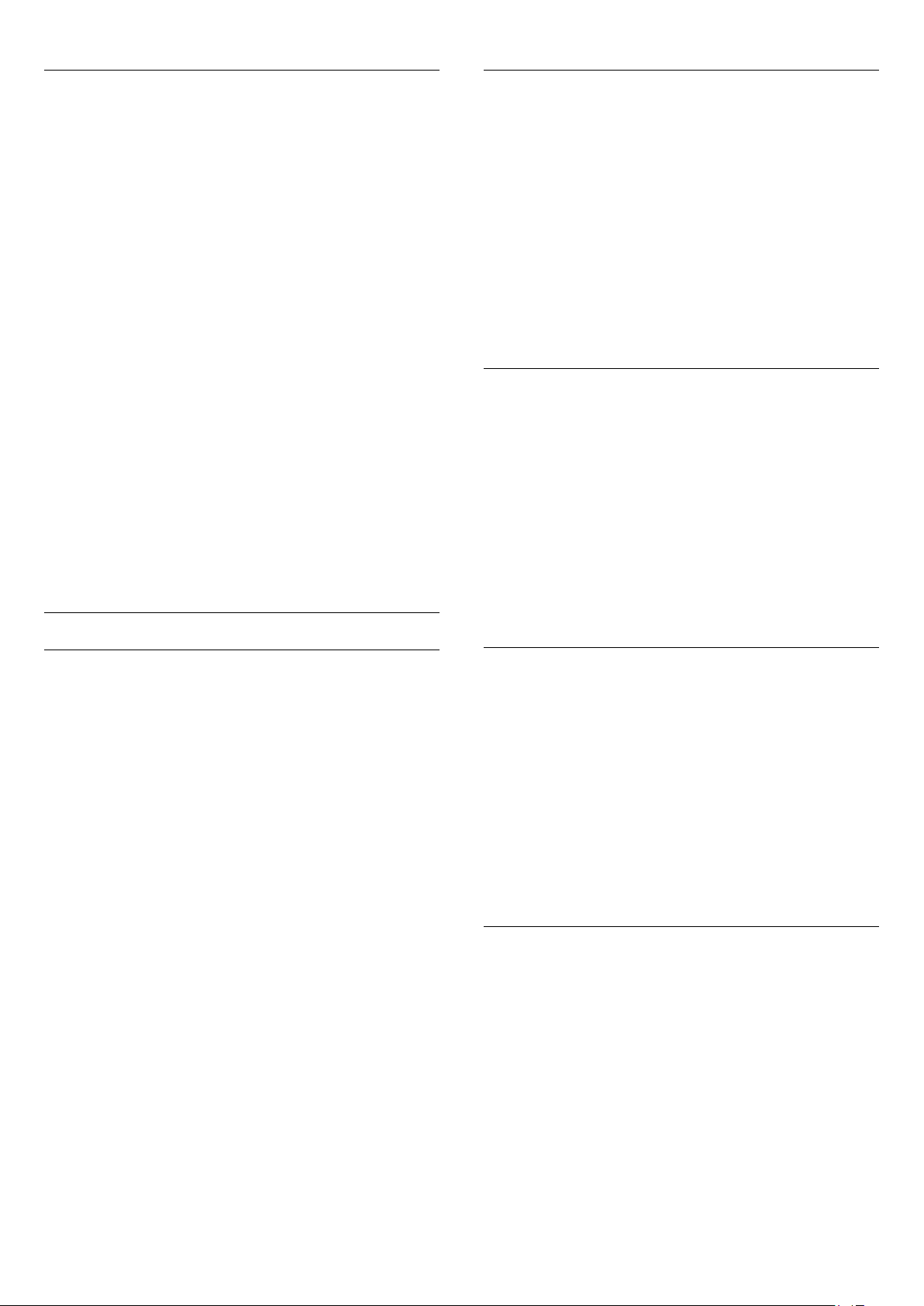
Ήχος για άτομα με προβλήματα ακοής
Ηχεία/Ακουστικά
Ορισμένα ψηφιακά τηλεοπτικά κανάλια μεταδίδουν ειδικό
ήχο και υπότιτλους για άτομα με προβλήματα ακοής.
Αν η λειτουργία "Άτομα με προβλήματα ακοής" είναι
ενεργοποιημένη, η τηλεόραση μεταβαίνει αυτόματα στην
προσαρμοσμένη γλώσσα ήχου και στους προσαρμοσμένους
υπότιτλους, εφόσον υπάρχουν. Για να ενεργοποιήσετε τη
λειτουργία "Άτομα με προβλήματα ακοής", πρέπει πρώτα να
έχετε ενεργοποιήσει τη ρύθμιση
Ενεργοποίηση
Για να ενεργοποιήσετε τη λειτουργία "Άτομα με προβλήματα
ακοής", πατήστε
και πατήστε OK. Επιλέξτε
και πατήστε OK.
Ενεργ.
Για να ελέγξετε αν υπάρχει διαθέσιμη γλώσσα ήχου για
άτομα με προβλήματα ακοής, πατήστε
επιλέξτε
που φέρει το σύμβολο .
Αν η επιλογή "Γενική πρόσβαση" δεν εμφανίζεται στο μενού
"Επιλογές", ενεργοποιήστε τη
"Ρύθμιση".
Για περισσότερες πληροφορίες, πατήστε
και αναζητήστε την επιλογή
OPTIONS
Γλώσσα ήχου
και αναζητήστε μια γλώσσα ήχου
Γενική πρόσβαση
, επιλέξτε
Άτομα με προβλήματα ακοής
Γενική πρόσβαση
Γενική πρόσβαση
Γενική πρόσβαση
OPTIONS
.
>
,
στο μενού
Λέξεις κλειδιά
.
Μπορείτε να επιλέξετε αν θέλετε να ακούτε την ηχητική
περιγραφή μόνο από τα ηχεία της τηλεόρασης, μόνο από τα
ακουστικά ή και από τα δύο.
Για να ορίσετε τη ρύθμιση Ηχεία/Ακουστικά . . .
- Πατήστε , επιλέξτε
1
- Επιλέξτε
2
περιγραφή
- Επιλέξτε
3
πατήστε OK.
- Πατήστε , επανειλημμένα αν χρειαστεί, για να κλείσετε
4
το μενού.
Συνδυασμένη ένταση καναλιών
Μπορείτε να αναμείξετε την ένταση του κανονικού ήχου με
την ένταση της ηχητικής περιγραφής.
Για να αναμείξετε την ένταση ήχου . . .
- Πατήστε
1
Επιλογές
- Επιλέξτε
2
.
OK
- Χρησιμοποιήστε τα πλήκτρα πάνω και κάτω βέλους για
3
να προσαρμόσετε το ρυθμιστικό.
- Πατήστε OK για επιβεβαίωση.
4
Ρυθμίσεις δορυφόρου
>
Ηχεία/Ακουστικά
Ηχεία, Ακουστικά
OPTIONS
στη γραμμή μενού.
Γενική πρόσβαση
Ρύθμιση
και πατήστε OK.
>
Γλώσσες
και πατήστε OK.
ή
Ηχεία + ακουστικά
και επιλέξτε την καρτέλα
>
Μικτή ένταση
>
Ηχητική
και πατήστε
και
Ηχητική περιγραφή
Ενεργοποίηση
Τα ψηφιακά τηλεοπτικά κανάλια μπορούν να μεταδώσουν
προγράμματα με μια ειδική ηχητική περιγραφή, η οποία
περιγράφει τι συμβαίνει στην οθόνη. Για να μπορείτε να
προσαρμόσετε τη γλώσσα ήχου και τα εφέ της ηχητικής
περιγραφής, πρέπει πρώτα να ενεργοποιήσετε τη λειτουργία
"Ηχητική περιγραφή". Επίσης, για να ενεργοποιήσετε τη
λειτουργία "Ηχητική περιγραφή", πρέπει πρώτα να
ενεργοποιήσετε τη ρύθμιση
Ηχητική περιγραφή
Με τη λειτουργία Ηχητική περιγραφή, προστίθεται στον
κανονικό ήχο μια ηχητική περιγραφή από έναν αφηγητή.
Για να ενεργοποιήσετε την ηχητική περιγραφή (αν είναι
διαθέσιμη) . . .
- Αφού ενεργοποιήσετε τη
1
OPTIONS
μενού.
- Επιλέξτε
2
- Επιλέξτε
3
Μπορείτε να ελέγξετε αν υπάρχει διαθέσιμη ηχητική
περιγραφή.
Στο μενού
μια γλώσσα ήχου που φέρει το σύμβολο .
Ηχητική περιγραφή
Ενεργ.
Επιλογές
και επιλέξτε την καρτέλα
και πατήστε OK.
, επιλέξτε
Γενική πρόσβαση
Γενική πρόσβαση
και πατήστε OK.
Γλώσσα ήχου
.
, πατήστε
Επιλογές
στη γραμμή
και αναζητήστε
Εφέ ήχου
Ορισμένες ηχητικές περιγραφές μπορεί να περιλαμβάνουν
επιπλέον εφέ ήχου, όπως στερεοφωνικό ήχο ή ήχο που
εξασθενεί σταδιακά.
Για να ενεργοποιήσετε τα Εφέ ήχου (αν είναι διαθέσιμα) . . .
- Πατήστε , επιλέξτε
1
- Επιλέξτε
2
περιγραφή
- Επιλέξτε
3
- Πατήστε , επανειλημμένα αν χρειαστεί, για να κλείσετε
4
το μενού.
Ομιλία
Η ηχητική περιγραφή μπορεί να περιλαμβάνει και υπότιτλους
για τις λέξεις που εκφωνούνται.
Για να ενεργοποιήσετε τους υπότιτλους (αν είναι διαθέσιμοι)
. . .
- Πατήστε , επιλέξτε
1
- Επιλέξτε
2
περιγραφή
- Επιλέξτε
3
- Πατήστε , επανειλημμένα αν χρειαστεί, για να κλείσετε
4
το μενού.
Ρυθμίσεις δορυφόρου
>
Ηχητικά εφέ
Ενεργ.
Ρυθμίσεις δορυφόρου
>
Ομιλία
Περιγραφή
Ρύθμιση
ή
Απενεργ.
Ρύθμιση
και πατήστε OK.
(ήχος) ή
και πατήστε OK.
>
Γλώσσες
και πατήστε OK.
και πατήστε OK.
και πατήστε OK.
>
Γλώσσες
Υπότιτλοι
>
Ηχητική
>
Ηχητική
και πατήστε OK.
44

Χειροκίνητη εγκατάσταση
Η "Χειροκίνητη εγκατάσταση" πρέπει να εκτελείται από
έμπειρους χρήστες.
Μπορείτε να χρησιμοποιήσετε τη "Χειροκίνητη εγκατάσταση"
για να προσθέσετε γρήγορα νέα κανάλια από ένα
δορυφορικό αναμεταδότη. Χρειάζεται να γνωρίζετε τη
συχνότητα και την πόλωση του αναμεταδότη. Η τηλεόραση
θα εγκαταστήσει όλα τα κανάλια του αναμεταδότη. Αν ο
αναμεταδότης έχει εγκατασταθεί στο παρελθόν, όλα τα
κανάλια του (παλιά και καινούργια) θα μετακινηθούν στο
τέλος της λίστας καναλιών "Όλα".
Δεν μπορείτε να χρησιμοποιήσετε τη "Χειροκίνητη
εγκατάσταση" αν χρειάζεται να αλλάξετε τον αριθμό των
δορυφόρων. Σε αυτήν την περίπτωση, θα πρέπει να
πραγματοποιήσετε ολοκληρωμένη εγκατάσταση με τη
ρύθμιση "Εγκατάσταση δορυφόρων".
Για να εγκαταστήσετε έναν αναμεταδότη . . .
- Πατήστε , επιλέξτε
1
- Επιλέξτε
2
>
Χειροκίνητη εγκατάσταση
- Αν έχετε εγκαταστήσει περισσότερους από 1
3
δορυφόρους, επιλέξτε το δορυφόρο/LNB για τον οποίο
θέλετε να προσθέσετε κανάλια.
- Ορίστε την
4
διαβάθμ συμβόλου
εισαγάγετε το ρυθμό συμβόλων στο πεδίο
με μη αυτόματο τρόπο. Πληκτρολογήστε τη
ξεκινήστε την αναζήτηση του αναμεταδότη.
- Αν εντοπιστεί ένας αναμεταδότης, επιλέξτε
5
και πατήστε OK για να αποθηκεύσετε τον νέο αναμεταδότη
στο επιλεγμένο LNB.
- Επιλέξτε
6
εγκατάσταση.
Ρυθμίσεις δορυφόρου
Πόλωση
Έξοδος
Ρύθμιση
που χρειάζεστε. Αν ορίσετε τη
στη ρύθμιση
για έξοδο από τη χειροκίνητη
και πατήστε OK.
>
Εγκατάσταση καναλιών
και πατήστε OK.
Χειροκίνητα
Ρυθμός συμβόλ
Συχνότητα
Λειτ
, μπορείτε να
και
Αποθήκευση
Άλλαξα τις ρυθμίσεις εγκατάστασης αλλά δεν λύθηκε το
πρόβλημα
• Όλες οι ρυθμίσεις, οι δορυφόροι και τα κανάλια
αποθηκεύονται μόνο στο τέλος, όταν ολοκληρώσετε την
εγκατάσταση.
Όλα τα δορυφορικά κανάλια χάθηκαν
• Αν χρησιμοποιείτε ένα σύστημα Unicable, βεβαιωθείτε ότι
έχετε εκχωρήσει έναν μοναδικό αριθμό ζώνης χρήστη στον
δορυφορικό δέκτη στις ρυθμίσεις του Unicable. Ενδεχομένως,
ένας άλλος δορυφορικός δέκτης χρησιμοποιεί τον ίδιο
αριθμό ζώνης χρήστη.
Φαίνεται ότι ορισμένα δορυφορικά κανάλια έχουν
εξαφανιστεί από τη λίστα καναλιών
• Αν φαίνεται πως ορισμένα κανάλια λείπουν από τη λίστα
καναλιών, ο σταθμός αναμετάδοσης ενδέχεται να έχει
αλλάξει τη θέση του αναμεταδότη τους. Μπορείτε να
δοκιμάσετε να ενημερώσετε το πακέτο καναλιών για να
επαναφέρετε τις θέσεις των καναλιών στη λίστα καναλιών.
Δεν μπορώ να διαγράψω ένα δορυφόρο
• Τα πακέτα συνδρομής δεν επιτρέπουν τη διαγραφή
δορυφόρων. Για να διαγράψετε το δορυφόρο, θα πρέπει να
επαναλάβετε ολόκληρη την εγκατάσταση και να επιλέξετε
ένα διαφορετικό πακέτο.
Ορισμένες φορές, η λήψη είναι κακή
• Ελέγξτε αν το δορυφορικό πιάτο είναι καλά στερεωμένο.
Οι ισχυροί άνεμοι μπορεί να το μετακινήσουν.
• Το χιόνι και η βροχή ενδέχεται να υποβαθμίσουν τη λήψη.
8.6
Προβλήματα με δορυφόρους
Η τηλεόραση δεν μπορεί να εντοπίσει τους δορυφόρους
που θέλω ή εγκαθιστά τον ίδιο δορυφόρο δύο φορές
• Βεβαιωθείτε ότι έχετε ορίσει τον σωστό αριθμό
δορυφόρων στις "Ρυθμίσεις" στην αρχή της εγκατάστασης.
Μπορείτε να ρυθμίσετε την τηλεόραση ώστε να αναζητήσει
Έναν, Δύο ή 3-4 δορυφόρους.
Ένα διπλό LNB δεν μπορεί να εντοπίσει δεύτερο
δορυφόρο
• Αν η τηλεόραση εντοπίσει ένα δορυφόρο αλλά δεν μπορεί
να εντοπίσει δεύτερο, στρέψτε το πιάτο κατά μερικές μοίρες.
Ευθυγραμμίστε το πιάτο ώστε να έχετε το ισχυρότερο
δυνατό σήμα από τον πρώτο δορυφόρο. Ελέγξτε την ένδειξη
ισχύος σήματος του πρώτου δορυφόρου στην οθόνη. Όταν
το σήμα του πρώτου δορυφόρου είναι το ισχυρότερο
δυνατό, επιλέξτε "Αναζήτηση ξανά" για να εντοπίσετε τον
δεύτερο δορυφόρο. • Βεβαιωθείτε ότι έχετε ορίσει τη
ρύθμιση "Δύο δορυφόροι".
45

9
Μενού Αρχικής
σελίδας
Από το μενού Αρχικής σελίδας, μπορείτε να ξεκινήσετε
οποιαδήποτε δραστηριότητα υποστηρίζει η τηλεόραση.
Ανοίξτε το μενού Αρχικής σελίδας για να ξεκινήσετε την
προβολή ενός τηλεοπτικού προγράμματος ή μιας ταινίας
από το Home Cinema. Επίσης, από το μενού Αρχικής
σελίδας μπορείτε να ανοίξετε το Smart TV για να
περιηγηθείτε στο Internet, να εκκινήσετε το Skype ή να
ανοίξετε τη Βοήθεια, αν χρειάζεστε πληροφορίες σχετικά με
τη χρήση της τηλεόρασης.
προγράμματα των καναλιών σας.
•
Εγγραφές
Επιλέξτε
λίστα με τις εγγραφές σας.
•
Επιλέξτε
βιντεοκλήσεις.
•
Επιλέξτε
Εγγραφές
Skype
Skype
Επίδειξη
Επίδειξη
και πατήστε OK για να ανοίξετε μια
για να πραγματοποιήσετε δωρεάν
για να παρακολουθήσετε βίντεο επίδειξης.
Άνοιγμα του μενού Αρχικής σελίδας
1 - Για να ανοίξετε το μενού Αρχικής σελίδας, πατήστε .
2 - Επιλέξτε μια δραστηριότητα χρησιμοποιώντας τα
πλήκτρα με τα βέλη και πατήστε OK για να την ξεκινήσετε.
3 - Για να κλείσετε το μενού Αρχικής σελίδας χωρίς να
αλλάξετε την τρέχουσα δραστηριότητα, πατήστε .
•
Βοήθεια
Επιλέξτε
Βοήθεια στην οθόνη της τηλεόρασης. Μπορείτε να
αναζητήσετε το θέμα που σας ενδιαφέρει σε μια αλφαβητική
λίστα.
•
Ρύθμιση
Επιλέξτε
προσαρμόσετε όλες τις ρυθμίσεις της τηλεόρασης.
•
Δορυφόρος
Επιλέξτε
παρακολουθήσετε δορυφορικά κανάλια.
•
TV
Επιλέξτε TV και πατήστε OK για να παρακολουθήσετε
τηλεοπτικά κανάλια.
•
Smart TV
Επιλέξτε
αρχική σελίδα του Smart TV.
•
Πηγή
Επιλέξτε
συσκευή από τη λίστα κάτω από το εικονίδιο.
Πατήστε OK για να μεταβείτε στην επιλεγμένη συσκευή.
•
Οδηγός προγράμματος
Επιλέξτε
λίστα με τα τρέχοντα και τα προγραμματισμένα τηλεοπτικά
Βοήθεια
Ρύθμιση
Δορυφορικός
Smart TV
Πηγή
Οδηγός TV
και πατήστε OK για να ανοίξετε τη
για να εγκαταστήσετε κανάλια ή να
και πατήστε OK για να
και πατήστε OK για να ανοίξετε την
και στη συνέχεια επιλέξτε μια συνδεδεμένη
και πατήστε OK για να ανοίξετε μια
46

10
Συντονισμός σε πρόγραμμα
Οδηγός
προγράμματος
10.1
Τι χρειάζεστε
Με τον Οδηγό προγράμματος, μπορείτε να δείτε μια λίστα με
τα τρέχοντα και τα προγραμματισμένα τηλεοπτικά
προγράμματα των καναλιών σας. Ανάλογα με το από πού
προέρχονται οι πληροφορίες (τα δεδομένα) του Οδηγού
προγράμματος, εμφανίζονται είτε και αναλογικά και ψηφιακά
κανάλια είτε μόνο ψηφιακά κανάλια. Δεν προσφέρουν όλα τα
κανάλια πληροφορίες Οδηγού προγράμματος.
Η τηλεόραση μπορεί να συλλέγει πληροφορίες του Οδηγού
προγράμματος για τα εγκατεστημένα κανάλια (π.χ τα
κανάλια που παρακολουθείτε με την Παρακολούθηση TV). Η
τηλεόραση δεν μπορεί να συλλέγει πληροφορίες του Οδηγού
προγράμματος για κανάλια που προβάλλονται από ψηφιακό
δέκτη.
10.2
Χρήση του Οδηγού
προγράμματος
Άνοιγμα του Οδηγού προγράμματος
Για να ανοίξετε τον Οδηγό προγράμματος, πατήστε
.
GUIDE
Πατήστε ξανά
TV GUIDE
για έξοδο.
TV
Μετάβαση σε πρόγραμμα
Από τον Οδηγό προγράμματος, μπορείτε να μεταβείτε σε
ένα πρόγραμμα που μεταδίδεται.
Για να επιλέξετε ένα πρόγραμμα, χρησιμοποιήστε τα
πλήκτρα με τα βέλη για να επισημάνετε το όνομα του
προγράμματος.
Πλοηγηθείτε προς τα δεξιά, για να δείτε τα προγράμματα
που είναι προγραμματισμένα να μεταδοθούν αργότερα στη
διάρκεια της ημέρας.
Για να μεταβείτε στο πρόγραμμα (κανάλι), επιλέξτε το
πρόγραμμα και πατήστε OK.
Προβολή λεπτομερειών προγράμματος
Για να εμφανίσετε τις λεπτομέρειες του επιλεγμένου
προγράμματος, πατήστε
INFO
.
Αλλαγή ημέρας
Ο Οδηγός προγράμματος μπορεί να εμφανίσει τα
προγραμματισμένα προγράμματα για τις προσεχείς ημέρες
(έως 8 ημέρες το πολύ).
Αν οι πληροφορίες του Οδηγού προγράμματος προέρχονται
από το σύστημα αναμετάδοσης, μπορείτε να
πατήσετε
επόμενες ημέρες. Πατήστε
προηγούμενη ημέρα.
Εναλλακτικά, μπορείτε να πατήσετε
επιλέξετε
Επιλέξτε
πατήστε OK για να επιλέξετε την ημέρα της οποίας θέλετε
να δείτε το πρόγραμμα.
για να προβάλετε το πρόγραμμα μίας από τις
+
για να μεταβείτε στην
OPTIONS
Αλλαγή ημέρας
Προηγούμενη ημέρα, Σήμερα
.
ή
Επόμενη ημέρα
και να
και
Την πρώτη φορά που ανοίγετε τον Οδηγό προγράμματος, η
τηλεόραση σαρώνει όλα τα τηλεοπτικά κανάλια για
πληροφορίες προγράμματος. Η διαδικασία αυτή ενδέχεται
να διαρκέσει αρκετά λεπτά. Τα δεδομένα του Οδηγού
προγράμματος αποθηκεύονται στην τηλεόραση.
Ορισμός υπενθύμισης
Μπορείτε να ορίσετε υπενθυμίσεις ώστε να ειδοποιείστε με
ένα μήνυμα στην οθόνη για την έναρξη συγκεκριμένων
προγραμμάτων.
• Για να ορίσετε υπενθύμιση, επιλέξτε το πρόγραμμα στον
οδηγό προγράμματος και πατήστε για τη
Το πρόγραμμα επισημαίνεται με ένα ρολόι.
• Για να ακυρώσετε την υπενθύμιση, πατήστε το πλήκτρο
για τη
• Για να προβάλετε μια λίστα με όλες τις υπενθυμίσεις που
έχετε ορίσει, πατήστε
υπενθυμίσεις
47
Διαγρ υπενθύμ
.
.
OPTIONS και επιλέξτε Όλες οι
Ρύθμ υπενθύμ.

Αναζήτηση ανά είδος
Αν οι πληροφορίες είναι διαθέσιμες, μπορείτε να
πραγματοποιήσετε αναζήτηση στα προγραμματισμένα
προγράμματα με βάση το είδος, όπως ταινίες, αθλητικά κ.λπ.
Για να αναζητήσετε προγράμματα με βάση το είδος,
πατήστε
Επιλέξτε ένα είδος και πατήστε OK. Εμφανίζεται μια λίστα με
όλα τα προγράμματα που βρέθηκαν.
10.3
OPTIONS
και επιλέξτε
Αναζήτηση ανά είδος
.
Εγγραφές
Από τον Οδηγό προγράμματος, μπορείτε να εγγράψετε
άμεσα ένα τηλεοπτικό πρόγραμμα ή να προγραμματίσετε την
εγγραφή του. Για να αποθηκεύσετε τις εγγραφές, συνδέστε
ένα σκληρό δίσκο USB στην τηλεόραση.
Για περισσότερες πληροφορίες σχετικά με τη λειτουργία
εγγραφής, πατήστε
επιλογή
Εγγραφή
.
Λέξεις κλειδιά
και αναζητήστε την
48

11
προσαρμόστε τον τύπο και το όνομα της συσκευής.
Πηγές
11.1
Λίστα πηγών
Στη λίστα συνδέσεων (το μενού "Πηγές") μπορείτε να βρείτε
τις συσκευές που είναι συνδεδεμένες στην τηλεόραση. Από
το μενού "Πηγές", μπορείτε να μεταβείτε σε μια συσκευή.
Μενού "Πηγές"
Για να ανοίξετε το μενού "Πηγές", πατήστε
Για να μεταβείτε σε μια συνδεδεμένη συσκευή, επιλέξτε τη
συσκευή χρησιμοποιώντας τα πλήκτρα-βέλη (αριστερό)
ή (δεξί) και πατήστε OK.
Με ορισμένες συσκευές (συσκευές HDMI-CEC), μπορείτε να
επιλέξετε μια δραστηριότητα απευθείας από τη λίστα κάτω
από το εικονίδιο της συσκευής.
Επιλέξτε τη συσκευή και μια δραστηριότητα και πατήστε OK.
Για να κλείσετε το μενού "Πηγές" χωρίς να μεταβείτε σε μια
συσκευή, πατήστε ξανά
Αυτόματη ανίχνευση
.
SOURCES
SOURCES
.
. Επιλέξτε
. Επιλέξτε
Αρχικό όνομα και
Σάρωση συνδέσεων
και
Αρχικό όνομα και εικονίδιο
Για να επαναφέρετε το εικονίδιο της συσκευής στο αρχικό
όνομα και εικονίδιο τύπου,
πατήστε
εικονίδιο
Σάρωση συνδέσεων
Για να σαρώσετε ξανά όλες τις συνδέσεις της τηλεόρασης
και να ενημερώσετε το μενού "Πηγές",
πατήστε
πατήστε OK.
11.2
OPTIONS
και πατήστε OK.
OPTIONS
Από την κατάσταση αναμονής
Όταν η τηλεόραση βρίσκεται σε κατάσταση αναμονής,
μπορείτε να μεταβείτε σε μια συνδεδεμένη συσκευή με το
τηλεχειριστήριο της τηλεόρασης.
Αναπαραγωγή
Για να ενεργοποιήσετε τη συσκευή αναπαραγωγής δίσκων
και την τηλεόραση από την κατάσταση αναμονής και να
ξεκινήσετε αμέσως την αναπαραγωγή ενός δίσκου ή
προγράμματος, πατήστε (αναπαραγωγή) στο
τηλεχειριστήριο της τηλεόρασης.
Η συσκευή πρέπει να είναι συνδεδεμένη μέσω καλωδίου
HDMI και η λειτουργία HDMI CEC πρέπει να είναι
ενεργοποιημένη τόσο στην τηλεόραση όσο και στη συσκευή.
Όταν συνδέετε μια νέα συσκευή στην τηλεόραση, η συσκευή
ανιχνεύεται αυτόματα και προστίθεται στο μενού "Πηγές". Η
συσκευή εμφανίζεται με ένα εικονίδιο (τον τύπο συσκευής)
και ένα όνομα. Αν ο τύπος συσκευής δεν αντιστοιχεί στη
συσκευή, π.χ. αν η τηλεόραση εμφανίζει τη συσκευή ως
συσκευή αναπαραγωγής ενώ δεν είναι, μπορείτε να αλλάξετε
τον τύπο συσκευής.
Για να αλλάξετε τον τύπο συσκευής, πατήστε
, επιλέξτε τον τύπο που αντιστοιχεί στη συσκευή και
τύπου
πατήστε OK.
Αν το όνομα δεν αντιστοιχεί στη συσκευή ή αν θέλετε να
ονομάσετε εσείς τη συσκευή, πατήστε
Χρησιμοποιήστε το πληκτρολόγιο του τηλεχειριστηρίου για
να εισαγάγετε ένα νέο όνομα.
Ο ορισμός του σωστού τύπου συσκευής σάς βοηθά στη
χρήση της συσκευής. Ο τύπος συσκευής καθορίζει τα στυλ
εικόνας και ήχου, τις τιμές ανάλυσης, επιμέρους ρυθμίσεις ή
τη θέση της συσκευής στο μενού "Πηγές".
Όταν συνδέετε μια νέα συσκευή στην τηλεόραση, το
εικονίδιο της συσκευής εμφανίζεται μπροστά από το μενού
"Πηγές".
Αν η τηλεόραση δεν ανιχνεύσει αυτόματα τη συσκευή,
επιλέξτε την υποδοχή στην οποία συνδέσατε τη συσκευή και
Μετονομ
Αλλαγή
.
Home Cinema
Μπορείτε να ενεργοποιήσετε το Home Cinema για να
ακούσετε ένα δίσκο ήχου ή ένα ραδιοφωνικό σταθμό, ενώ η
τηλεόραση βρίσκεται σε κατάσταση αναμονής.
Για να ενεργοποιήσετε μόνο το Home Cinema, αφήνοντας
την τηλεόραση σε κατάσταση αναμονής,
πατήστε
11.3
SOURCES
στο τηλεχειριστήριο της τηλεόρασης.
EasyLink
Με το
EasyLink
συσκευές με το τηλεχειριστήριο της τηλεόρασης. Το EasyLink
χρησιμοποιεί το πρωτόκολλο HDMI CEC για να επικοινωνεί
με τις συνδεδεμένες συσκευές. Οι συσκευές πρέπει να
μπορείτε να ελέγχετε τις συνδεδεμένες
49

υποστηρίζουν το πρωτόκολλο HDMI CEC και να είναι
συνδεδεμένες σε μια σύνδεση HDMI.
Για περισσότερες πληροφορίες, πατήστε
και αναζητήστε την επιλογή
κλειδιά
EasyLink
Λέξεις
.
50

12
Χρονοδιακόπτες και
ρολόι
>
Ρολόι
Ανάλογα με τη χώρα
3 - Επιλέξτε
4 - Πατήστε , επανειλημμένα αν χρειαστεί, για να κλείσετε
το μενού.
Λειτ αυτόμ ρολογιού
.
και
Ημ/νία
και στη συνέχεια επιλέξτε
και προσαρμόστε τις ρυθμίσεις.
Ώρα
12.1
Χρονοδιακόπτης αυτόματης
διακοπής λειτουργίας
Με το χρονοδιακόπτη αυτόματης διακοπής λειτουργίας,
μπορείτε να ρυθμίσετε την τηλεόραση να μεταβαίνει
αυτόματα σε κατάσταση αναμονής έπειτα από ένα
προκαθορισμένο χρονικό διάστημα.
Για ρύθμιση του χρονοδιακόπτη αυτόματης διακοπής
λειτουργίας . . .
1 - Πατήστε , επιλέξτε
2 - Επιλέξτε
Χρονοδιακ απενεργ
Με το ρυθμιστικό μπορείτε να ορίσετε ένα χρονικό διάστημα
διάρκειας έως 180 λεπτών σε βήματα των 5 λεπτών. Αν
επιλέξετε
Ασφαλώς, μπορείτε να απενεργοποιήσετε νωρίτερα την
τηλεόρασή σας ή να μηδενίσετε το χρόνο κατά τη διάρκεια
της αντίστροφης μέτρησης.
3 - Πατήστε , επανειλημμένα αν χρειαστεί, για να κλείσετε
το μενού.
Ρυθμίσεις τηλεόρασης
0 λεπτά
Ρύθμιση
.
, ο χρονοδιακόπτης απενεργοποιείται.
και πατήστε OK.
>
Γενικές ρυθμίσεις
>
12.3
Χρονοδιακόπτης
απενεργοποίησης
Αν δεν πατήσετε κανένα πλήκτρο στο τηλεχειριστήριο για
διάστημα 4 ωρών ή αν η τηλεόραση δεν λάβει σήμα εισόδου
ούτε εντολή από το τηλεχειριστήριο για 10 λεπτά, η
τηλεόραση απενεργοποιείται αυτόματα για εξοικονόμηση
ενέργειας.
Αν χρησιμοποιείτε την τηλεόραση ως οθόνη ή αν
χρησιμοποιείτε ψηφιακό δέκτη (αποκωδικοποιητή) για την
παρακολούθηση τηλεόρασης και δεν χρησιμοποιείτε το
τηλεχειριστήριο της τηλεόρασης, απενεργοποιήστε το
χρονοδιακόπτη αυτόματης απενεργοποίησης.
Για να απενεργοποιήσετε τη ρύθμιση
χρονοδιακόπτη
1 - Πατήστε , επιλέξτε
2 - Επιλέξτε
Απενεργοποίηση χρονοδιακόπτη
Απενεργ
3 - Πατήστε , επανειλημμένα αν χρειαστεί, για να κλείσετε
το μενού.
. . .
Ρύθμιση
Ρυθμίσεις τηλεόρασης
.
Απενεργοποίηση
και πατήστε OK.
>
Γενικές ρυθμίσεις
και θέστε το ρυθμιστικό σε
>
12.2
Ρολόι
Για να μάθετε τι ώρα είναι, πατήστε
δείτε την ώρα στον οδηγό προγράμματος.
Σε ορισμένες χώρες, οι ψηφιακές μεταδόσεις δεν
αποστέλλουν πληροφορίες UTC (Συντονισμένη Παγκόσμια
Ώρα). Μπορεί, επίσης, να αγνοηθεί η μετάβαση σε θερινή
ώρα και η τηλεόρασή σας να προβάλλει λανθασμένη ώρα.
Για να διορθώσετε το ρολόι της τηλεόρασης . . .
1 - Πατήστε , επιλέξτε
2 - Επιλέξτε
Ρολόι
Ανάλογα με τη χώρα
3 - Επιλέξτε
κατάλληλη ρύθμιση.
4 - Πατήστε , επανειλημμένα αν χρειαστεί, για να κλείσετε
το μενού.
Για ορίσετε την ώρα της τηλεόρασης με μη αυτόματο τρόπο .
. .
1 - Πατήστε , επιλέξτε
2 - Επιλέξτε
Ρυθμίσεις τηλεόρασης
>
Λειτ αυτόμ ρολογιού
Θερινή ώρα
Ρυθμίσεις τηλεόρασης
Ρύθμιση
.
και στη συνέχεια επιλέξτε την
Ρύθμιση
TV GUIDE
και πατήστε OK.
>
Γενικές ρυθμίσεις
και στη συνέχεια επιλέξτε
και πατήστε OK.
>
Γενικές ρυθμίσεις
για να
>
>
Για περισσότερες πληροφορίες σχετικά με τις οικολογικές
ρυθμίσεις της τηλεόρασης, πατήστε
αναζητήστε την επιλογή
Ρυθμίσεις Eco
Λέξεις κλειδιά
.
και
51
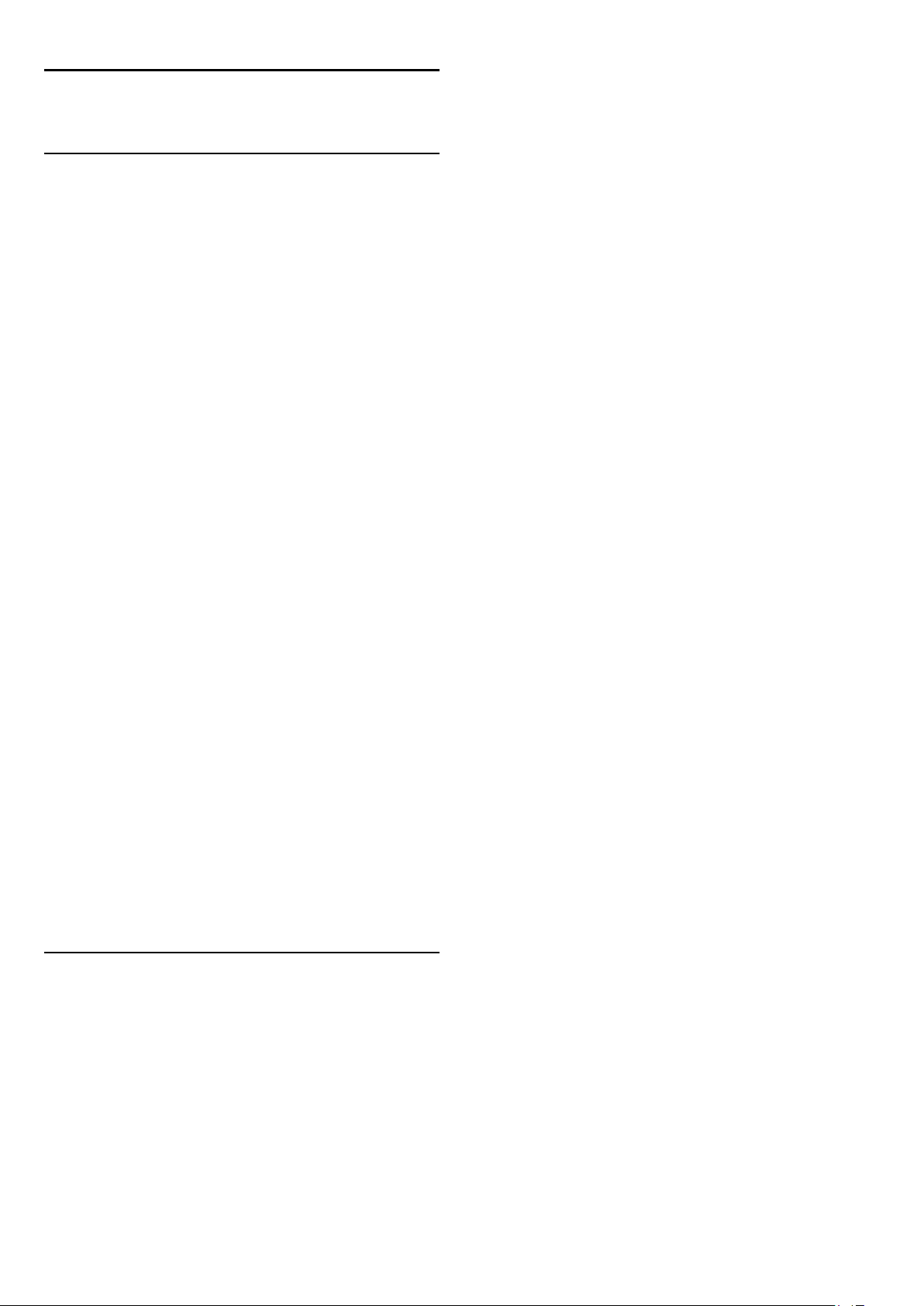
13
Παιχνίδια
13.1
Παίξιμο παιχνιδιού
Αν συνδέσετε μια κονσόλα παιχνιδιών στην τηλεόρασή σας,
μπορείτε να παίζετε παιχνίδια στην τηλεόραση.
Για περισσότερες πληροφορίες σχετικά με τη σύνδεση μιας
κονσόλας παιχνιδιών, πατήστε
αναζητήστε την επιλογή
Κονσόλα παιχνιδιών, σύνδεση
Λέξεις κλειδιά
και
.
Έναρξη παιχνιδιού
1 - Πατήστε
και πατήστε OK.
2 - Στην κονσόλα παιχνιδιών, ξεκινήστε το παιχνίδι και
επιλέξτε τη λειτουργία πολλών ή δύο παικτών.
Ιδανική ρύθμιση για παιχνίδια
Για ορισμένα παιχνίδια στα οποία απαιτείται ταχύτητα και
ακρίβεια, ρυθμίστε την τηλεόραση στην ιδανική ρύθμιση
Παιχνίδι
Αν η κονσόλα παιχνιδιών έχει προστεθεί ως τύπος
συσκευής
τηλεόραση μεταβαίνει αυτόματα στην ιδανική ρύθμιση
Παιχνίδι
Αν ο τύπος της κονσόλας παιχνιδιών έχει οριστεί σε
Συσκευή αναπαραγωγής
κονσόλα παιχνιδιών ως συσκευή αναπαραγωγής δίσκων,
αφήστε τον τύπο συσκευής στην επιλογή
αναπαραγωγής
Για να ορίσετε την τηλεόραση στην ιδανική ρύθμιση με μη
αυτόματο τρόπο . . .
1 - Πατήστε , επιλέξτε
2 - Επιλέξτε
προχωρημένους
3 - Επιλέξτε
4 - Πατήστε το κουμπί , επανειλημμένα αν χρειαστεί, για
να κλείσετε το μενού. Όταν σταματήσετε να παίζετε, μην
ξεχάσετε να επαναφέρετε τη ρύθμιση
στην επιλογή TV.
προτού ξεκινήσετε να παίζετε.
Παιχνίδι
.
SOURCES
, επιλέξτε την κονσόλα παιχνιδιών
στο μενού
.
Ρυθμίσεις τηλεόρασης
>
Στυλ δραστηριότητας
Παιχνίδι
και πατήστε OK.
Πηγές
και συνήθως χρησιμοποιείτε την
Ρύθμιση
και πατήστε OK.
(λίστα συνδέσεων), η
Συσκευή
>
>
Εικόνα
Στυλ δραστηριότητας
Για
και πατήστε OK.
13.2
Παιχνίδια για δύο παίκτες
52

14
Οι φωτογραφίες, τα
Για να περιηγηθείτε στα αρχεία του υπολογιστή σας,
πατήστε
πατήστε OK.
SOURCES
, επιλέξτε
Περιήγηση δικτύου
και
βίντεο και η μουσική
σας
14.1
Από σύνδεση USB ή υπολογιστή
δικτύου
Τι χρειάζεστε
Μπορείτε να προβάλετε φωτογραφίες ή να αναπαραγάγετε
μουσική και βίντεο από μια συνδεδεμένη μονάδα flash USB ή
ένα συνδεδεμένο σκληρό δίσκο USB. Αν το οικιακό σας
δίκτυο περιλαμβάνει υπολογιστή, μπορείτε να προβάλετε και
να αναπαραγάγετε αρχεία από τον υπολογιστή σας στην
τηλεόραση.
Από συσκευή USB
Αφού ενεργοποιήσετε την τηλεόραση, συνδέστε μια μονάδα
flash USB ή έναν σκληρό δίσκο USB σε μία από τις υποδοχές
USB. Η τηλεόραση ανιχνεύει τη συσκευή και εμφανίζει τα
αρχεία σας σε λίστα.
Αν η λίστα δεν εμφανιστεί αυτόματα, πατήστε
επιλέξτε
Αναζήτηση στο USB
SOURCES
και πατήστε OK.
Γραμμή μενού και ταξινόμηση
Όταν συνδέετε μια συσκευή USB, η τηλεόραση ταξινομεί τα
αρχεία βάσει του τύπου αρχείων. Πλοηγηθείτε στη γραμμή
μενού και επιλέξτε τον τύπο αρχείου που αναζητάτε.
Αν περιηγείστε στα αρχεία του υπολογιστή σας, μπορείτε να
περιηγηθείτε στα αρχεία και στους φακέλους μόνο όπως
είναι οργανωμένα στον υπολογιστή.
Η γραμμή μενού
Πλοηγηθείτε στη γραμμή μενού και επιλέξτε τον τύπο
αρχείου που θέλετε να παρακολουθήσετε ή να
αναπαραγάγετε.
Επιλέξτε
Εναλλακτικά, ανοίξτε την προβολή
περιηγηθείτε στους φακέλους σας για να αναζητήσετε ένα
αρχείο.
Ταξινόμηση
Για να περιηγηθείτε στις φωτογραφίες σας ανά ημέρα, μήνα,
έτος ή αλφαβητικά, πατήστε
Για να περιηγηθείτε στη μουσική σας ανά άλμπουμ,
καλλιτέχνη, είδος ή αλφαβητικά, πατήστε
Τα βίντεο ταξινομούνται με αλφαβητική σειρά.
,
Φωτογραφίες
,
Μουσική
Ταξινόμηση
Φάκελοι
ή
Βίντεο
και
.
Ταξινόμηση
.
.
Προειδοποίηση
Αν προσπαθήσετε να διακόψετε προσωρινά ή να εγγράψετε
ένα πρόγραμμα ενώ είναι συνδεδεμένος ένας σκληρός
δίσκος USB, η τηλεόραση θα σας ζητήσει να διαμορφώσετε
το σκληρό δίσκο USB. Η διαμόρφωση θα διαγράψει όλα τα
αρχεία που υπάρχουν στο σκληρό δίσκο USB.
Από υπολογιστή
Αν η τηλεόραση και ο υπολογιστής ανήκουν στο ίδιο δίκτυο,
η τηλεόραση μπορεί να περιηγηθεί στα αρχεία που είναι
αποθηκευμένα στον υπολογιστή σας και να τα
αναπαραγάγει.
Προκειμένου να είναι δυνατή η κοινή χρήση αρχείων με την
τηλεόραση, θα πρέπει να εγκαταστήσετε στον υπολογιστή
σας ένα λογισμικό διακομιστή πολυμέσων, όπως το
Twonky™. Η τηλεόραση εμφανίζει τα αρχεία και τους
φακέλους σας όπως είναι οργανωμένα στον υπολογιστή σας.
Προβολή φωτογραφιών
Για να προβάλετε φωτογραφίες, επιλέξτε
στη γραμμή μενού, επιλέξτε τη μικρογραφία μιας
φωτογραφίας και πατήστε OK.
Αν υπάρχουν αρκετές φωτογραφίες στον ίδιο φάκελο,
επιλέξτε μια φωτογραφία και πατήστε
να ξεκινήσετε μια παρουσίαση όλων των φωτογραφιών που
περιλαμβάνονται σε αυτόν το φάκελο.
Για να μεταβείτε στην επόμενη ή στην προηγούμενη
φωτογραφία, πατήστε
Για να διακόψετε την παρουσίαση ή να κλείσετε τη
φωτογραφία, πατήστε
Αν θέλετε, μπορείτε να συνοδεύσετε την παρουσίαση
φωτογραφιών με μουσική.
Ξεκινήστε την παρουσίαση, αφού πρώτα ξεκινήσετε την
αναπαραγωγή της μουσικής.
- Επιλέξτε ένα τραγούδι ή ένα φάκελο με τραγούδια και
1
πατήστε OK.
- Πατήστε
2
- Επιλέξτε μια φωτογραφία ή ένα φάκελο με φωτογραφίες
3
και πατήστε
Πληροφορίες
Για να προβάλετε τις πληροφορίες μιας φωτογραφίας
LIST
Παρουσίαση
ή
και επιλέξτε
+
ή (Διακοπή).
LIST
.
-
Φωτογραφίες
Παρουσίαση
.
Φωτογραφίες
, για
.
53

(μέγεθος, ημερομηνία δημιουργίας, διαδρομή αρχείου κ.λπ.),
επιλέξτε μια φωτογραφία και πατήστε
Πατήστε ξανά το πλήκτρο, για να κρύψετε τις πληροφορίες.
Επιλογές
Πατήστε
•
Τυχαία αναπαραγωγή
Εμφανίζει τις φωτογραφίες σας με τυχαία σειρά.
•
Επανάληψη
Η παρουσίαση αναπαράγεται επανειλημμένα.
•
Ταχύτητα Slideshow
Ορίζει την ταχύτητα της παρουσίασης.
•
Μετάβαση Slideshow
Ορίζει το στυλ μετάβασης μεταξύ των φωτογραφιών.
Για να κλείσετε την
δικτύου
OPTIONS
, πατήστε και επιλέξτε μια άλλη δραστηριότητα.
.
Αναζήτηση στο USB
INFO
ή την
.
Περιήγηση
Αναπαραγωγή βίντεο
Για αναπαραγωγή ενός βίντεο, επιλέξτε
γραμμή μενού, επιλέξτε ένα βίντεο και πατήστε OK.
Αν υπάρχουν πολλά βίντεο στον ίδιο φάκελο,
πατήστε
των βίντεο που περιλαμβάνονται στο φάκελο.
Για να μεταβείτε στο επόμενο ή στο προηγούμενο
βίντεο, πατήστε
Για να διακόψετε προσωρινά την αναπαραγωγή του βίντεο,
πατήστε OK. Πατήστε ξανά OK για να συνεχίσετε.
Για να προχωρήσετε 10 δευτερόλεπτα προς τα εμπρός ή
προς τα πίσω σε ένα βίντεο, πατήστε ή .
Για γρήγορη μετακίνηση προς τα πίσω ή προς τα εμπρός,
πατήστε ή . Πατήστε τα πλήκτρα πολλές φορές για να
ρυθμίσετε την ταχύτητα (2x, 4x, 8x, 16x, 32x).
Για να διακόψετε την αναπαραγωγή του βίντεο, πατήστε
(Διακοπή).
Αναπαραγωγή όλων
ή
+
για αναπαραγωγή όλων
.
-
Βίντεο
στη
Αναπαραγωγή μουσικής
Για την αναπαραγωγή μουσικής, επιλέξτε
γραμμή μενού, επιλέξτε ένα τραγούδι και πατήστε OK.
Αν υπάρχουν πολλά τραγούδια στον ίδιο φάκελο, πατήστε
Αναπαραγωγή όλων
τραγουδιών που περιλαμβάνονται στο φάκελο.
Για να μεταβείτε στο επόμενο ή στο προηγούμενο τραγούδι,
πατήστε
Για να διακόψετε προσωρινά την αναπαραγωγή της
μουσικής, πατήστε OK. Πατήστε ξανά OK για να συνεχίσετε.
Για να προχωρήσετε 10 δευτερόλεπτα προς τα εμπρός ή
προς τα πίσω σε ένα τραγούδι, πατήστε ή .
Για γρήγορη μετακίνηση προς τα πίσω ή προς τα εμπρός,
πατήστε ή . Πατήστε τα πλήκτρα πολλές φορές για να
ρυθμίσετε την ταχύτητα (2x, 4x, 8x, 16x, 32x).
Για να διακόψετε την αναπαραγωγή της μουσικής, πατήστε
(Διακοπή).
Αν πατήσετε
αναπαράγεται.
Πληροφορίες
Για να προβάλετε τις πληροφορίες ενός τραγουδιού (τίτλο,
καλλιτέχνη, διάρκεια κ.λπ.), επιλέξτε το τραγούδι και πατήστε
INFO
Πατήστε ξανά το πλήκτρο, για να κρύψετε τις πληροφορίες.
.
+
ή
LIST
για αναπαραγωγή όλων των
.
-
ή , η μουσική συνεχίζει να
Μουσική
στη
Πληροφορίες
Για να προβάλετε τις πληροφορίες ενός βίντεο (θέση
κεφαλής αναπαραγωγής, διάρκεια, τίτλο, ημερομηνία κ.λπ.),
επιλέξτε το βίντεο και πατήστε
Πατήστε ξανά το πλήκτρο, για να κρύψετε τις πληροφορίες.
Επιλογές
Πατήστε
•
Υπότιτλοι
Αν είναι διαθέσιμοι, έχετε τις εξής επιλογές για τους
υπότιτλους
•
Τυχαία αναπαραγωγή
Τα βίντεο αναπαράγονται με τυχαία σειρά.
•
Επανάληψη
Το βίντεο αναπαράγεται μία φορά ή επανειλημμένα.
Για να κλείσετε την
δικτύου
14.2
INFO
.
OPTIONS
Ενεργ, Απενεργ
, πατήστε και επιλέξτε μια άλλη δραστηριότητα.
.
ή
Ενεργ. κατά τη σίγαση
Αναζήτηση στο USB
ή την
.
Περιήγηση
Wi-Fi Miracast
Πληροφορίες για το Wi-Fi Miracast
Επιλογές
Πατήστε
•
Τυχαία αναπαραγωγή
Τα τραγούδια αναπαράγονται με τυχαία σειρά.
•
Επανάληψη
Το τραγούδι αναπαράγεται μία φορά ή επανειλημμένα.
Για να κλείσετε την
δικτύου
OPTIONS
, πατήστε και επιλέξτε μια άλλη δραστηριότητα.
.
Αναζήτηση στο USB
ή την
Περιήγηση
Η τηλεόρασή σας είναι μια συσκευή
Miracast™
και να μοιραστείτε ασύρματα την οθόνη του smartphone, του
tablet ή του υπολογιστή σας στην οθόνη της τηλεόρασης.
Μπορείτε να μεταδώσετε βίντεο (ήχο και εικόνα), να
μοιραστείτε φωτογραφίες ή ό,τι άλλο υπάρχει στην οθόνη
της συσκευής σας. Δεν χρειάζεται να συνδέσετε τη συσκευή
στο οικιακό σας δίκτυο. Η τηλεόραση και η συσκευή πρέπει
να διαθέτουν πιστοποίηση Wi-Fi Miracast™ και να έχουν
ενεργοποιημένη τη λειτουργία Miracast.
54
. Με το Miracast™, μπορείτε να παρακολουθήσετε
με πιστοποίηση Wi-Fi

Αν συνδεθείτε, η τηλεόραση προβάλει την οθόνη της
συσκευής.
5 - Στη συσκευή, επιλέξτε τα βίντεο, τις φωτογραφίες ή τα
αρχεία που θέλετε να παρακολουθήσετε στην τηλεόραση.
* Το Miracast υποστηρίζεται από Wi-Fi 3.5 ή μεταγενέστερη
έκδοση.
Για περισσότερες πληροφορίες σχετικά με την πιστοποίηση
Wi-Fi Miracast™, μεταβείτε στη διεύθυνση www.wi-fi.org
Η ονομασία
λογότυπο Wi-Fi αποτελούν σήματα κατατεθέντα της Wi-Fi
Alliance. Τα
αποτελούν εμπορικά σήματα της Wi-Fi Alliance.
Wi-Fi CERTIFIED Miracast™
, το λογότυπο Wi-Fi CERTIFIED και το
Wi-Fi®
και
Miracast™
Ενεργοποίηση ή απενεργοποίηση του
Miracast
Ενεργοποίηση του Miracast
Βεβαιωθείτε ότι το Wi-Fi Miracast είναι ενεργοποιημένο.
- Πατήστε , επιλέξτε
1
- Επιλέξτε
2
πατήστε OK.
- Πατήστε , επανειλημμένα αν χρειαστεί, για να κλείσετε
3
το μενού.
Απενεργοποίηση Miracast
Αν δεν θέλετε η τηλεόραση να λαμβάνει αιτήματα από άλλες
συσκευές για κοινή χρήση οθόνης, μπορείτε να
απενεργοποιήσετε το Miracast στην τηλεόραση.
- Πατήστε , επιλέξτε
1
- Επιλέξτε
2
Miracast
- Πατήστε , επανειλημμένα αν χρειαστεί, για να κλείσετε
3
το μενού.
Ρυθμίσεις δικτύου
Ρυθμίσεις δικτύου
>
Απενεργ.
Ρύθμιση
και πατήστε OK.
>
Wi-Fi Miracast
Ρύθμιση
και πατήστε OK.
και πατήστε OK.
>
Wi-Fi
>
Ενεργ.
και
Διακοπή κοινής χρήσης
Μπορείτε να σταματήσετε να μοιράζεστε μια οθόνη από την
τηλεόραση ή από τη φορητή συσκευή.
Από τη συσκευή
Από την εφαρμογή που χρησιμοποιήσατε για την έναρξη της
σύνδεσης Miracast, μπορείτε να αποσυνδεθείτε και να
σταματήσετε να παρακολουθείτε την οθόνη της συσκευής
στην τηλεόραση. Η τηλεόραση θα επιστρέψει στο τελευταίο
επιλεγμένο πρόγραμμα.
Από την τηλεόραση
Για να σταματήσετε να παρακολουθείτε την οθόνη της
συσκευής στην τηλεόραση, μπορείτε . . .
• να πατήσετε για να παρακολουθήσετε μια τηλεοπτική
μετάδοση
• να πατήσετε για να ξεκινήσετε μια άλλη δραστηριότητα
στην τηλεόραση
• να πατήσετε
"Πηγές" και να επιλέξετε μια συνδεδεμένη συσκευή.
SOURCES
για να ανοίξετε το μενού
Αποκλεισμός συσκευής
Την πρώτη φορά που θα λάβετε αίτημα σύνδεσης από μια
συσκευή, μπορείτε να αποκλείσετε αυτήν τη συσκευή. Το
αίτημα αυτό αλλά και όλα τα επόμενα αιτήματα από αυτήν τη
συσκευή θα αγνοηθούν.
Για να αποκλείσετε μια συσκευή, επιλέξτε
στο παράθυρο αιτήματος και πατήστε OK.
Αποκλεισμός . . .
Κοινή χρήση οθόνης στην τηλεόραση
Για να μοιραστείτε την οθόνη του smartphone, του tablet ή
του υπολογιστή σας στην τηλεόραση . . .
1 - Ενεργοποιήστε την τηλεόραση.
2 - Στη συσκευή, ανοίξτε μια εφαρμογή όπως Wi-Fi Miracast,
Wi-Fi Direct™, Intel®Wireless Display* ή παρεμφερή και
ξεκινήστε τη σάρωση για άλλες συσκευές Miracast.
3 - Στη λίστα με τις συσκευές που εντοπίστηκαν, επιλέξτε την
τηλεόρασή σας και συνδεθείτε.
4 - Στην τηλεόραση, αποδεχτείτε το αίτημα σύνδεσης με την
τηλεόραση. Ενδέχεται να σας ζητηθεί να εισαγάγετε τον
κωδικό PIN της συσκευής στην τηλεόραση. Χρησιμοποιήστε
τα αριθμητικά πλήκτρα στο τηλεχειριστήριο για να
εισαγάγετε τον αριθμό. Εναλλακτικά, η τηλεόραση ενδέχεται
να σας ζητήσει να εισαγάγετε τον κωδικό PIN στη συσκευή.
Κατάργηση αποκλεισμού όλων των συσκευών
Όλες οι συσκευές που έχουν συνδεθεί στο παρελθόν και
όλες οι αποκλεισμένες συσκευές αποθηκεύονται στη λίστα
συνδέσεων Wi-Fi Miracast. Αν διαγράψετε τη λίστα, θα
καταργηθεί ο αποκλεισμός όλων των αποκλεισμένων
συσκευών.
Για να καταργήσετε τον αποκλεισμό όλων των
αποκλεισμένων συσκευών . . .
1 - Πατήστε , επιλέξτε
2 - Επιλέξτε
Miracast
3 - Πατήστε OK για να διαγράψετε τη λίστα.
4 - Πατήστε , επανειλημμένα αν χρειαστεί, για να κλείσετε
το μενού.
Αποκλεισμός συσκευής που έχει συνδεθεί στο παρελθόν
55
Ρυθμίσεις δικτύου
.
Ρύθμιση
και πατήστε OK.
>
Επαναφορά ομάδας

Αν θέλετε να αποκλείσετε μια συσκευή που έχει συνδεθεί στο
παρελθόν, θα πρέπει να διαγράψετε τη λίστα συνδέσεων WiFi Miracast. Αν διαγράψετε τη λίστα, θα πρέπει να
επιβεβαιώσετε ή να αποκλείσετε τη σύνδεση για καθεμία
συσκευή ξανά.
Καθυστέρηση οθόνης
Η συνηθισμένη καθυστέρηση κατά την κοινή χρήση οθόνης
μέσω Miracast είναι 1 δευτερόλεπτο περίπου. Η καθυστέρηση
ενδέχεται να είναι μεγαλύτερη αν χρησιμοποιείτε παλαιότερα
μοντέλα συσκευών/υπολογιστών με μικρότερη ισχύ
επεξεργασίας.
Λεπτομέρειες
• Η λειτουργία Miracast σε αυτήν την τηλεόραση υπόκειται
στο πρωτόκολλο HDCP και δεν μπορεί να προβάλει
συνδρομητικό περιεχόμενο με προστασία αντιγραφής που
αποστέλλεται από άλλη συσκευή.
• Η μέγιστη ανάλυση βίντεο που υποστηρίζεται είναι 720p.
56

15
που διακόπηκε προσωρινά. Πατήστε επανειλημμένα αυτά τα
πλήκτρα για να αλλάξετε την ταχύτητα.
Pause TV
Μπορείτε να διακόψετε προσωρινά μια τηλεοπτική μετάδοση
και να συνεχίσετε αργότερα την παρακολούθησή της. Αυτό
μπορεί να γίνει μόνο σε ψηφιακά κανάλια. Πρέπει να έχετε
συνδέσει ένα σκληρό δίσκο USB όπου θα αποθηκεύεται η
εκπομπή. Μπορείτε να διακόψετε προσωρινά μια μετάδοση
μέχρι και για 90 λεπτά.
Για περισσότερες πληροφορίες, πατήστε
και αναζητήστε την επιλογή
Προσωρινή διακοπή ή συνέχιση μετάδοσης
Για να διακόψετε προσωρινά μια μετάδοση, πατήστε
(Προσωρινή διακοπή). Εμφανίζεται για λίγο μια γραμμή
προόδου στην οθόνη.
Για να επαναφέρετε τη γραμμή προόδου, πατήστε ξανά
(Προσωρινή διακοπή).
Για να συνεχίσετε την παρακολούθηση, πατήστε
(Αναπαραγωγή). Το εικονίδιο στην οθόνη υποδεικνύει ότι
παρακολουθείτε μια μετάδοση που είχε διακοπεί προσωρινά.
Επιστροφή στην τρέχουσα τηλεοπτική μετάδοση
Για να επιστρέψετε στην τρέχουσα τηλεοπτική μετάδοση,
πατήστε (Διακοπή).
Σκληρός δίσκος USB
Λέξεις κλειδιά
.
Λεπτομέρειες
• Η ηχητική περιγραφή (σχολιασμός) για άτομα με
προβλήματα όρασης δεν είναι διαθέσιμη για αναπαραγωγή,
όταν χρησιμοποιείτε τις επιλογές Pause TV ή "Εγγραφή".
• Μπορείτε να αποθηκεύσετε τους ψηφιακούς υπότιτλους
(DVB) ενός καναλιού. Δεν μπορείτε να αποθηκεύσετε
υπότιτλους από υπηρεσίες ψηφιακού κειμένου. Για να
ελέγξετε αν υπάρχουν διαθέσιμοι ψηφιακοί υπότιτλοι (DVB),
συντονιστείτε στο τηλεοπτικό κανάλι και πατήστε
OPTIONS
λίστα με τους υπότιτλους. Μπορείτε να αποθηκεύσετε μια
γλώσσα υποτίτλων μόνο αν έχει μπροστά της το εικονίδιο
.
DVB
. Επιλέξτε
Γλώσσα υποτίτλων
για να ανοίξετε τη
Από τη στιγμή που μεταβαίνετε σε ένα ψηφιακό κανάλι, ο
σκληρός δίσκος USB αρχίζει να αποθηκεύει τη μετάδοση.
Όταν αλλάζετε ψηφιακό κανάλι, αρχίζει να αποθηκεύεται η
μετάδοση του νέου ψηφιακού καναλιού, ενώ η μετάδοση του
παλιού καναλιού διαγράφεται. Όταν μεταβαίνετε σε μια
συνδεδεμένη συσκευή (συσκευή αναπαραγωγής Blu-ray ή
ψηφιακό δέκτη), ο σκληρός δίσκος USB διακόπτει την
αποθήκευση και η μετάδοση διαγράφεται. Η αποθηκευμένη
μετάδοση διαγράφεται και όταν θέτετε την τηλεόραση σε
κατάσταση αναμονής.
Στη διάρκεια της εγγραφής ενός προγράμματος στο σκληρό
δίσκο USB, δεν μπορείτε να διακόψετε προσωρινά μια
τηλεοπτική μετάδοση.
Άμεση επανάληψη
Κατά την παρακολούθηση μιας τηλεοπτικής μετάδοσης από
ένα ψηφιακό κανάλι, μπορείτε εύκολα να πραγματοποιήσετε
επανάληψη της μετάδοσης.
Για επανάληψη των τελευταίων 10 δευτερολέπτων μιας
μετάδοσης, πατήστε (Προσωρινή διακοπή) και μετά
(αριστερό).
Μπορείτε να πατήσετε επανειλημμένα μέχρι να φτάσετε
στην αρχή της αποθηκευμένης μετάδοσης ή στη μέγιστη
διάρκεια εγγραφής.
Γραμμή προόδου
Αφού εμφανιστεί η γραμμή προόδου στην οθόνη, πατήστε
(Γρήγορη μετακίνηση προς τα πίσω) ή (Γρήγορη
μετακίνηση προς τα εμπρός) για να επιλέξετε από ποιο
σημείο θέλετε να αρχίσετε να παρακολουθείτε τη μετάδοση
57
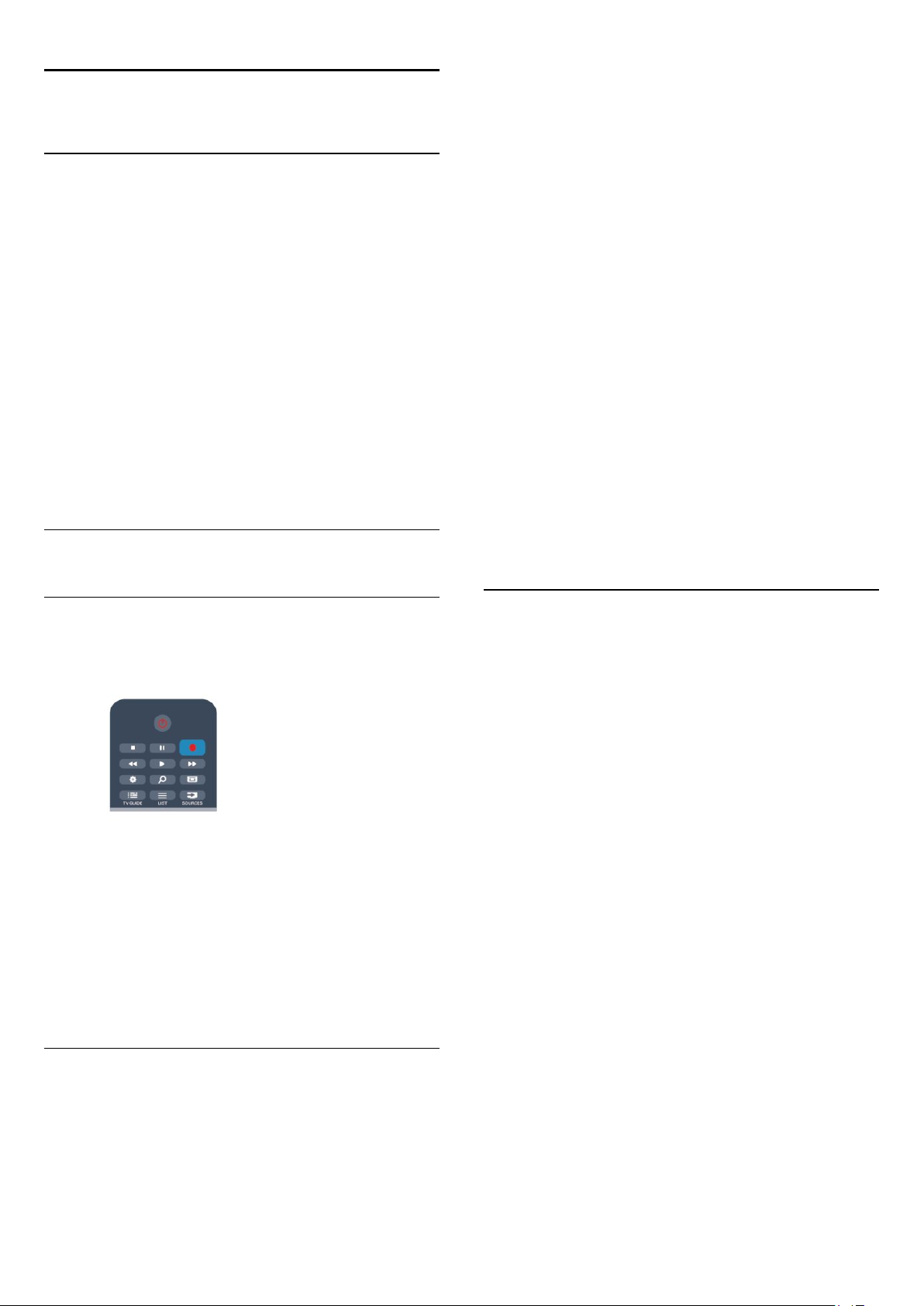
16
Εγγραφή
16.1
Τι χρειάζεστε
Για την εγγραφή ενός τηλεοπτικού προγράμματος
χρειάζεστε τα εξής . . .
• έναν συνδεδεμένο σκληρό δίσκο USB διαμορφωμένο σε
αυτήν την τηλεόραση
• ψηφιακά τηλεοπτικά κανάλια εγκατεστημένα σε αυτήν την
τηλεόραση (τα κανάλια που παρακολουθείτε με τη λειτουργία
"Παρακολ τηλεόρασης")
• λήψη πληροφοριών του καναλιού για τον ενσωματωμένο
Οδηγό προγράμματος (από το σύστημα αναμετάδοσης ή
από το Internet)
Για περισσότερες πληροφορίες, πατήστε
και αναζητήστε την επιλογή
εγκατάσταση
16.2
.
Σκληρός δίσκος USB,
Λέξεις κλειδιά
Οδηγός TV
Στη σελίδα του Οδηγού προγράμματος, επιλέξτε το κανάλι
και το πρόγραμμα που θέλετε να εγγράψετε.
Μπορείτε να εισαγάγετε τον αριθμό του καναλιού για να
μεταβείτε στο κανάλι στη λίστα.
Πατήστε (δεξί) ή (αριστερό) για να μετακινηθείτε στα
προγράμματα ενός καναλιού.
Για να αλλάξετε την ημερομηνία, πατήστε
Αλλαγή ημέρας
πατήστε OK. Αν οι πληροφορίες του Οδηγού προγράμματος
προέρχονται από το Internet, μπορείτε να επιλέξετε την
ημερομηνία στο πάνω μέρος της σελίδας και να πατήσετε
.
OK
2 - Αφού επισημάνετε το πρόγραμμα, πατήστε
Η τηλεόραση προσθέτει ένα κενό στο τέλος του
προγράμματος. Αν θέλετε, μπορείτε να προσθέσετε ένα
επιπλέον κενό.
3 - Επιλέξτε
πρόγραμμα έχει προγραμματιστεί για εγγραφή. Αν
προγραμματίσετε εγγραφές που συμπίπτουν χρονικά, θα
εμφανιστεί αυτόματα μια προειδοποίηση.
Αν σκοπεύετε να εγγράψετε ένα πρόγραμμα ενώ
απουσιάζετε, μην ξεχάσετε να αφήσετε την τηλεόραση σε
κατάσταση αναμονής και το σκληρό δίσκο USB
ενεργοποιημένο.
.
OPTIONS
. Στη λίστα, επιλέξτε την ημέρα που θέλετε και
Εγγραφή
Προγραμματισμός
και πατήστε OK. Το
>
.
Εγγραφή προγράμματος
Άμεση εγγραφή
Για να εγγράψετε το πρόγραμμα που παρακολουθείτε,
πατήστε (Εγγραφή) στο τηλεχειριστήριο.
Αν οι πληροφορίες του Οδηγού προγράμματος προέρχονται
από το Internet, μπορείτε να προσαρμόσετε την ώρα λήξης
της εγγραφής στο αναδυόμενο παράθυρο, προτού
επιβεβαιώσετε την εγγραφή.
Αν οι πληροφορίες του Οδηγού προγράμματος προέρχονται
από το σύστημα αναμετάδοσης, η εγγραφή ξεκινά αμέσως.
Μπορείτε να προσαρμόσετε το χρόνο λήξης της εγγραφής
στη λίστα εγγραφών.
Για να διακόψετε την εγγραφή, πατήστε (Διακοπή).
Προγραμματισμός εγγραφής
Λίστα εγγραφών
Για να δείτε τη λίστα εγγραφών και προγραμματισμένων
εγγραφών, επιλέξτε >
Σε αυτήν τη λίστα μπορείτε να επιλέξετε μια εγγραφή και να
την παρακολουθήσετε, να διαγράψετε εγγεγραμμένα
προγράμματα, να προσαρμόσετε το χρόνο λήξης μιας
εγγραφής που βρίσκεται σε εξέλιξη ή να ελέγξετε τον
ελεύθερο χώρο του δίσκου. Επίσης, από αυτήν τη λίστα,
εφόσον οι πληροφορίες του Οδηγού προγράμματος
προέρχονται από το Internet, μπορείτε να προγραμματίσετε
χρονικά μια εγγραφή που δεν σχετίζεται με ένα
συγκεκριμένο πρόγραμμα, ορίζοντας το χρόνο έναρξης και
λήξης που θέλετε. Για να ρυθμίσετε μια εγγραφή με χρονικό
προγραμματισμό, επιλέξτε
πάνω μέρος της σελίδας και πατήστε OK. Ορίστε το κανάλι,
την ημερομηνία και το χρονικό διάστημα. Για επιβεβαίωση,
επιλέξτε
Αφαίρεση προγραμματισμένης εγγραφής
Για να αφαιρέσετε μια προγραμματισμένη εγγραφή, επιλέξτε
μια προσεχή εγγραφή στη λίστα και πατήστε OK.
Εναλλακτικά, επιλέξτε την προγραμματισμένη εγγραφή,
πατήστε
Προγραμματισμός
OPTIONS
Εγγραφές
Προγραμματισμός εγγραφής
και πατήστε OK.
και επιλέξτε
και πατήστε OK.
Ακύρ εγγρ
.
στο
Μπορείτε να προγραμματίσετε την εγγραφή ενός
προγράμματος για την ίδια μέρα ή έπειτα από λίγες ημέρες
(έως και έπειτα από 8 ημέρες).
1 - Για να προγραμματίσετε μια εγγραφή, πατήστε
58
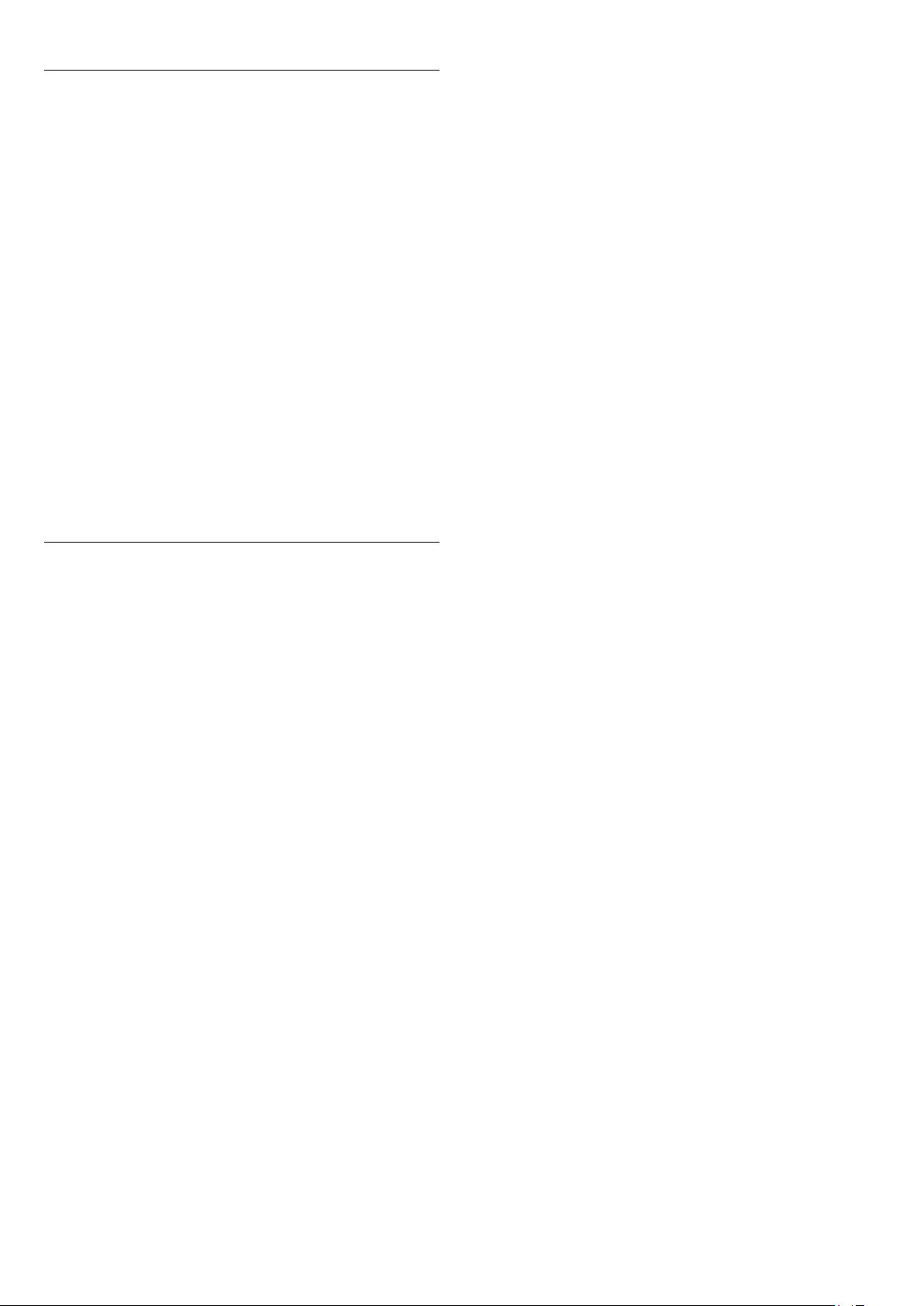
Λεπτομέρειες
• Κατά την εγγραφή ενός προγράμματος, μπορείτε να
παρακολουθήσετε μια προηγούμενη εγγραφή.
• Στη διάρκεια της εγγραφής, δεν μπορείτε να αλλάξετε
τηλεοπτικό κανάλι.
• Στη διάρκεια της εγγραφής, δεν μπορείτε να διακόψετε
προσωρινά την τηλεοπτική μετάδοση.
• Για την εγγραφή, οι σταθμοί αναμετάδοσης χρειάζονται μια
αξιόπιστη ρύθμιση ρολογιού. Αν ρυθμίσετε το ρολόι της
τηλεόρασης με μη αυτόματο τρόπο, ενδέχεται να μην είναι
δυνατή η εγγραφή.
• Δεν είναι δυνατή η εγγραφή της ηχητικής περιγραφής
(σχολιασμού) για άτομα με προβλήματα όρασης.
• Μπορείτε να εγγράψετε τους ψηφιακούς υπότιτλους (DVB)
ενός καναλιού. Δεν μπορείτε να εγγράψετε υπότιτλους από
υπηρεσίες ψηφιακού κειμένου. Για να ελέγξετε αν υπάρχουν
διαθέσιμοι ψηφιακοί υπότιτλοι (DVB), συντονιστείτε στο
τηλεοπτικό κανάλι και πατήστε
Γλώσσα υποτίτλων
υπότιτλους. Μπορείτε να εγγράψετε μια γλώσσα υποτίτλων
μόνο αν έχει μπροστά της το εικονίδιο
για να ανοίξετε τη λίστα με τους
OPTIONS
DVB
. Επιλέξτε
.
16.3
Παρακολούθηση εγγραφής
Για να παρακολουθήσετε μια εγγραφή . . .
1 - Πατήστε , επιλέξτε
2 - Στη λίστα, επιλέξτε την εγγραφή και πατήστε
(Αναπαραγωγή) για να ξεκινήσει η αναπαραγωγή. Μπορείτε
να χρησιμοποιήσετε τα πλήκτρα (Γρήγορη μετακίνηση
προς τα εμπρός), (Γρήγορη μετακίνηση προς τα πίσω),
(Προσωρινή διακοπή) ή (Διακοπή) στο τηλεχειριστήριο.
Λήξη εγγραφής
Οι σταθμοί αναμετάδοσης μπορεί να περιορίζουν τον αριθμό
ημερών που μπορείτε να δείτε μια εγγραφή. Επομένως, οι
εγγραφές στη λίστα ενδέχεται να εμφανίζουν τον αριθμό των
ημερών που απομένουν πριν λήξουν.
Αποτυχία εγγραφής
Σε περίπτωση παρεμπόδισης μιας προγραμματισμένης
εγγραφής από το σταθμό αναμετάδοσης ή λόγω διακοπής
της μετάδοσης, η εγγραφή επισημαίνεται με την ένδειξη
Απέτυχε
.
Εγγραφές
και πατήστε OK.
Διαγραφή εγγραφής
Για να διαγράψετε μια εγγραφή, επιλέξετε την εγγραφή που
θέλετε στη λίστα, πατήστε
Διαγραφή εγγραφής
Για περισσότερες πληροφορίες, πατήστε
και αναζητήστε την επιλογή
OPTIONS
.
Εγγραφή προγράμματος
και επιλέξτε
Λέξεις κλειδιά
.
59

17
Skype
Γυρίστε την κάμερα προς την κατεύθυνση όπου κάθεστε
συνήθως. Κατά τη διάρκεια μιας κλήσης Skype, μπορείτε να
μετακινήσετε, να κατεβάσετε, να μεγεθύνετε ή να σμικρύνετε
την εικόνα της κάμερας.
17.1
Πληροφορίες για το Skype
Με το
Skype™
βιντεοκλήσεις στην τηλεόρασή σας. Μπορείτε να μιλάτε και
να βλέπετε τους φίλους και την οικογένειά σας όπου και αν
βρίσκεστε. Μιλήστε στους φίλους σας, βλέποντάς τους στη
μεγάλη οθόνη της τηλεόρασής σας.
17.2
μπορείτε να πραγματοποιείτε δωρεάν
Τι χρειάζεστε
Για να πραγματοποιήσετε μια βιντεοκλήση στο Skype,
χρειάζεστε την κάμερα
με ενσωματωμένο μικρόφωνο και μια καλή σύνδεση στο
Internet.
Προτού ανοίξετε το Skype, η τηλεόραση πρέπει να έχει καλή
σύνδεση στο Internet. Μπορείτε να συνδέσετε την τηλεόρασή
σας είτε ασύρματα είτε ενσύρματα.
Για περισσότερες πληροφορίες, πατήστε
και αναζητήστε την επιλογή
Λογαριασμός Skype
Για να χρησιμοποιήσετε το Skype, χρειάζεστε ένα
λογαριασμό Skype για εσάς ή την οικογένειά σας. Μπορείτε
να δημιουργήσετε ένα νέο λογαριασμό για το Skype στην
τηλεόραση ή στον υπολογιστή σας.
Πίστωση Skype ή Συνδρομές Skype
Με το Skype, μπορείτε επίσης να καλείτε σταθερά ή κινητά
τηλέφωνα με πολύ μικρή χρέωση. Μπορείτε να αγοράσετε
μια Πίστωση Skype ή μια συνδρομή Skype από τον
υπολογιστή σας, μεταβαίνοντας στη διεύθυνση
www.skype.com
Philips PTA317
Δίκτυο, ασύρματο
(πωλείται ξεχωριστά)
Λέξεις κλειδιά
.
Μπορείτε να τοποθετήσετε την κάμερα οπουδήποτε θέλετε,
αλλά συνιστάται να μην την τοποθετήσετε κοντά στα ηχεία
της τηλεόρασης.
Το Skype δεν θα ξεκινήσει αν δεν είναι συνδεδεμένη η
κάμερα της τηλεόρασης.
Είσοδος
Συνδεθείτε στο Skype με το
πρόσβασης
πρέπει να δημιουργήσετε έναν νέο λογαριασμό Skype.
Για να συνδεθείτε στο Skype…
1 - Πατήστε για να ανοίξετε το μενού αρχικής σελίδας.
2 - Επιλέξτε
σύνδεσης στο Skype.
3 - Επιλέξτε το πεδίο κειμένου
το προσωπικό σας όνομα Skype. Για να ανοίξετε το
πληκτρολόγιο οθόνης, επιλέξτε το πεδίο κειμένου και
πατήστε OK. Αν έχετε ήδη συνδεθεί άλλη φορά, πατήστε
LIST
θυμάται τα 5 τελευταία ονόματα Skype που έχουν συνδεθεί.
4 - Επιλέξτε το πεδίο κειμένου
κωδικό πρόσβασης.
5 - Μόλις ολοκληρώσετε την εισαγωγή, επιλέξτε
και πατήστε OK.
Αν το μενού του Skype εμφανίζεται στην οθόνη, σημαίνει ότι
έχετε συνδεθεί.
Χρειάζεστε βοήθεια;
Αν έχετε ξεχάσει το όνομα Skype ή τον κωδικό πρόσβασης,
ή αν αντιμετωπίζετε προβλήματα κατά τη σύνδεση,
επισκεφτείτε τη σελίδα www.skype.com/support
που διαθέτετε. Αν δεν έχετε όνομα Skype, θα
και πατήστε OK για να ανοίξετε τη σελίδα
Skype
και επιλέξτε το όνομα Skype σας. Η τηλεόραση
και τον
Όνομα
Όνομα Skype
Κωδικός
κωδικό
και εισαγάγετε
και εισαγάγετε τον
Σύνδεση
Δεν είναι δυνατές οι κλήσεις έκτακτης ανάγκης
Το Skype δεν αντικαθιστά το τηλέφωνό σας και δεν μπορεί
να χρησιμοποιηθεί για κλήσεις έκτακτης ανάγκης.
17.3
Πρώτη χρήση του Skype
Εγκατάσταση της κάμερας
Συνδέστε το καλώδιο της κάμερας της τηλεόρασης σε μια
από τις υποδοχές USB της τηλεόρασης.
Λυγίστε το μικρό κλιπ όπως φαίνεται στην εικόνα παρακάτω
και τοποθετήστε την κάμερα στο πάνω μέρος της
τηλεόρασης.
Νέος λογαριασμός Skype
Αν δεν διαθέτετε
Skype, μπορείτε να δημιουργήσετε ένα νέο λογαριασμό Skype
από τον υπολογιστή σας. Αφού δημιουργήσετε με
επιτυχία το νέο λογαριασμό, μπορείτε να χρησιμοποιήσετε
το όνομα και τον κωδικό πρόσβασης Skype για να
συνδεθείτε από την τηλεόραση. Για να δημιουργήσετε ένα
νέο λογαριασμό Skype από τον υπολογιστή σας, μεταβείτε
στη διεύθυνση www.skype.com.
Αν το τηλεχειριστήριό σας διαθέτει ενσωματωμένο
πληκτρολόγιο ή αν υπάρχει συνδεδεμένο πληκτρολόγιο USB
στην τηλεόραση, μπορείτε να δημιουργήσετε έναν νέο
λογαριασμό Skype από την τηλεόρασή σας.
Για να δημιουργήσετε έναν νέο λογαριασμό από την
60
όνομα
και
κωδικό πρόσβασης
για το

τηλεόρασή σας…
1 - Στη σελίδα
λογαριασμού
2 - Στο επόμενο μενού, επιλέξτε
περιήγησης
3 - Η τηλεόραση ανοίγει απευθείας την ιστοσελίδα
www.skype.com, όπου μπορείτε να δημιουργήσετε τον νέο
σας λογαριασμό.
4 - Μόλις το Skype επιβεβαιώσει ότι ο νέος σας λογαριασμός
δημιουργήθηκε με επιτυχία, κλείστε το πρόγραμμα
περιήγησης και επιστρέψτε στη σελίδα
στην τηλεόραση.
5 - Εισαγάγετε το
συνδεθείτε.
Όν Skype
Το όνομα Skype πρέπει να ξεκινά με γράμμα, κεφαλαίο ή
πεζό, και να αποτελείται από 6 έως 32 χαρακτήρες. Μπορεί
να περιέχει αριθμούς, αλλά δεν μπορεί να περιέχει κενά.
Κωδικός πρόσβασης
Ο κωδικός πρόσβασης πρέπει να αποτελείται από 6 έως 20
χαρακτήρες και να περιέχει τουλάχιστον ένα γράμμα ή
αριθμό. Δεν μπορεί να περιέχει ειδικούς χαρακτήρες, όπως
κουκκίδες, το σύμβολο εμπορικού σήματος ή το σύμβολο του
Ευρώ. Επίσης, δεν μπορεί να περιέχει κενά.
Αν δεν διαθέτετε όνομα Skype και κωδικό πρόσβασης,
μπορείτε να δημιουργήσετε έναν νέο λογαριασμό στη σελίδα
σύνδεσης στην τηλεόραση.
1 - Στη σελίδα σύνδεσης, επιλέξτε Νέος λογαρ και πατήστε
OK.
2 - Δημιουργήστε το λογαριασμό σας.
• Πλήρες όν
Εισαγάγετε το ονοματεπώνυμό σας.
• Όνομα Skype
Εισαγάγετε το όνομα που θα χρησιμοποιείτε στο Skype. Το
όνομα Skype είναι το όνομα με το οποίο θα εμφανίζεστε στη
λίστα επαφών των άλλων χρηστών του Skype. Το όνομα
Skype πρέπει να ξεκινά με γράμμα, κεφαλαίο ή πεζό, και να
αποτελείται από 6 έως 32 χαρακτήρες. Μπορεί να περιέχει
αριθμούς, αλλά δεν μπορεί να περιέχει κενά.
• Κωδικός πρόσβασης
Εισαγάγετε τον κωδικό πρόσβασής σας. Ο κωδικός
πρόσβασης πρέπει να αποτελείται από 6 έως 20 χαρακτήρες
και να περιέχει τουλάχιστον ένα γράμμα ή αριθμό. Δεν
μπορεί να περιέχει ειδικούς χαρακτήρες, όπως κουκκίδες, το
σύμβολο του εμπορικού σήματος ή το σύμβολο του Ευρώ,
ούτε μπορεί να περιέχει κενά.
• Email
Εισαγάγετε τη διεύθυνση email σας.
3 - Διαβάστε και αποδεχτείτε τους Όρους χρήσης του Skype.
4 - Αν ο νέος λογαριασμός σας έγινε αποδεκτός, έχετε
συνδεθεί στο Skype.
Μπορείτε να επεξεργαστείτε ή να ολοκληρώσετε το προφίλ
σας στο Skype από τον υπολογιστή σας. Ανοίξτε το Skype
στον υπολογιστή, συνδεθείτε με το όνομα Skype και τον
κωδικό σας και ανοίξτε το προφίλ σας. Μπορείτε να
σύνδεσης
και πατήστε OK.
και πατήστε OK.
του Skype, επιλέξτε
και τον
όνομα
Δημιουργία
Άνοιγμα προγράμματος
σύνδεσης
κωδικό πρόσβασης
του Skype
για να
αλλάξετε την εικόνα του προφίλ σας, να προσθέσετε ένα
μήνυμα που να δείχνει τη διάθεσή σας ή να προσαρμόσετε
τις ρυθμίσεις απορρήτου.
Λογαριασμός Microsoft
Αν διαθέτετε λογαριασμό Microsoft, μπορείτε να τον
χρησιμοποιήσετε για να συνδεθείτε στο Skype από την
τηλεόραση.
Για να συνδεθείτε με ένα λογαριασμό Microsoft...
1 - Στη σελίδα
λογαριασμό Microsoft
2 - Επιλέξτε
ανοίξει την ιστοσελίδα σύνδεσης στο λογαριασμό Microsoft.
3 - Εισαγάγετε τη διεύθυνση email και τον κωδικό
πρόσβασης του λογαριασμού σας Microsoft.
4 - Επιλέξτε το κουμπί
σύνδεσης
Επόμενο
του Skype, επιλέξτε
και πατήστε OK.
και πατήστε OK. Η τηλεόραση θα
Υποβολή
και πατήστε OK.
Είσοδος με
Δεν είναι δυνατές οι κλήσεις έκτακτης
ανάγκης
Δεν μπορείτε να κάνετε επείγουσες κλήσεις μέσω Skype
Το Skype δεν αντικαθιστά το τηλέφωνό σας και δεν μπορεί
να χρησιμοποιηθεί για κλήσεις έκτακτης ανάγκης.
17.4
Μενού Skype
Αφού συνδεθείτε με επιτυχία στο Skype, θα ανοίξει το
.
Skype
Το μενού Skype περιλαμβάνει τα εξής στοιχεία…
•
Προφίλ (το όνομά σας στο Skype)
Για να προβάλετε ή να τροποποιήσετε το προφίλ σας στο
Skype, επιλέξτε
•
Άτομα
Στα
να διαχειρίζεστε τις επαφές σας.
•
Κλήση αριθμ
Στην επιλογή
καλείτε αριθμούς σταθερού ή κινητού τηλεφώνου
χρησιμοποιώντας ένα πληκτρολόγιο κλήσης. Για να καλέσετε
έναν αριθμό τηλεφώνου, πρέπει να διαθέτετε
, μπορείτε να πραγματοποιείτε κλήσεις Skype και
Άτομα
Κλήση αριθμών τηλεφώνου
και πατήστε OK.
Όνομα
, μπορείτε να
πίστωση Skype
μενού
61

ή
συνδρομή Skype
Κλήση αριθμών τηλεφώνου
και μικρόφωνο.
. Δεν μπορείτε να επιλέξετε το στοιχείο
17.6
αν δεν έχετε συνδέσει κάμερα
Άτομα
•
Ιστορικό
Στο
Ιστορικό
προηγούμενες κλήσεις σας ή τα
•
Ρυθμίσεις
Στις
Ρυθμίσεις
ορίσετε τις ρυθμίσεις απορρήτου και φωνητικών μηνυμάτων,
να δείτε τις αποκλεισμένες επαφές σας και πολλά ακόμα.
•
Έξοδος
Αποσύνδεση από το Skype στην τηλεόραση.
17.5
, μπορείτε να δείτε τις αναπάντητες ή τις
αιτήματα επαφών
, μπορείτε να αλλάξετε κωδικό πρόσβασης, να
.
Προφίλ
Στο
Προφίλ
προφίλ στο Skype.
•
Public
Μπορείτε να δείτε ή να αλλάξετε τις πληροφορίες προφίλ
που είναι ορατές στις επαφές σας.
•
Τηλέφωνο
Μπορείτε να εισαγάγετε ή να αλλάξετε τον αριθμό
τηλεφώνου του σπιτιού, του γραφείου ή του κινητού σας.
•
Ιδιωτικό
Μπορείτε να δείτε ή να αλλάξετε τη διεύθυνση email σας, να
ελέγξετε πόσες μονάδες έχετε, να δείτε τα στοιχεία της
συνδρομής σας ή να γράψετε ένα μήνυμα που δείχνει τη
διάθεσή σας.
•
Εικόνα προφίλ
Αν δεν έχετε ανεβάσει μια εικόνα προφίλ από τον
υπολογιστή σας, μπορείτε να επιλέξετε ένα από τα διαθέσιμα
εικονίδια.
, μπορείτε να επεξεργαστείτε το προσωπικό σας
Οι επαφές σας
Στα
στο Skype
Οι επαφές σας εμφανίζονται με το προσωπικό τους
Skype
κλήσεις Skype όταν εμφανίζεται μια πράσινη κουκίδα δίπλα
από το όνομά τους.
Μπορείτε να χρησιμοποιήσετε το πλαίσιο κειμένου στην
πάνω αριστερή γωνία της σελίδας επαφών, για να
αναζητήσετε μια επαφή στη λίστα των επαφών σας.
Εναλλακτικά, μπορείτε απλώς να μετακινηθείτε προς τα κάτω
στη λίστα, για να βρείτε την επαφή που θέλετε.
, μπορείτε να βρείτε τη λίστα των
Άτομα
.
. Οι επαφές είναι συνδεδεμένες και διαθέσιμες για
επαφών σας
όνομα
Προσθήκη επαφής
Προσθήκη επαφής Skype
Στα
προσθέσετε μια νέα επαφή Skype.
Προσθήκη επαφής Skype
Αν γνωρίζετε το όνομα Skype ή τη διεύθυνση email ενός
φίλου, το Skype μπορεί να βρει εύκολα την επαφή. Αν δεν
γνωρίζετε το όνομα Skype ή τη διεύθυνση email του φίλου
σας, μπορείτε να δοκιμάσετε να τον βρείτε με το όνομά του.
Για να προσθέσετε μια επαφή Skype…
1 - Στη σελίδα
2 - Επιλέξτε
3 - Εισαγάγετε το
επαφής σας. Μπορείτε επίσης να εισαγάγετε ένα όνομα. Για
να ανοίξετε το πληκτρολόγιο οθόνης, πατήστε OK. Όταν
είστε έτοιμοι, πατήστε OK.
4 - Το Skype θα αναζητήσει την επαφή που ψάχνετε και θα
εμφανίσει τα αποτελέσματα της αναζήτησης.
5 - Επιλέξτε την επαφή που θέλετε και πατήστε OK για να
στείλετε αίτημα επαφής.
6 - Γράψτε ένα μήνυμα αιτήματος και πατήστε OK. Το Skype
θα στείλει το μήνυμα αιτήματος στη νέα επαφή. Αν η επαφή
αποδεχτεί το αίτημα, το όνομα Skype της νέας επαφής θα
εμφανιστεί στη λίστα σας και θα μπορείτε να καλέσετε την
επαφή μέσω του Skype.
(η λίστα των επαφών σας), μπορείτε να
Άτομα
Επαφές
Προσθήκη Επαφής Skype
, πατήστε
ή τη διεύθυνση email της νέας
Όνομα
OPTIONS
.
και πατήστε OK.
•
Κατάσταση σύνδεσης
Μπορείτε να αλλάξετε την κατάσταση σύνδεσης. Επιλέξτε την
κατάσταση που θέλετε να βλέπουν οι επαφές σας όταν είστε
συνδεδεμένοι.
Προσθήκη αριθμού τηλεφώνου
Στα
προσθέσετε έναν αριθμό τηλεφώνου ως επαφή. Μπορείτε να
καλέσετε έναν αριθμό τηλεφώνου μέσω φωνητικής κλήσης
Skype. Για να πραγματοποιήσετε την κλήση, χρειάζεστε
62
(η λίστα των επαφών σας), μπορείτε να
Άτομα

μονάδες Skype.
Για να προσθέσετε έναν αριθμό τηλεφώνου…
1 - Στη σελίδα
2 - Επιλέξτε
.
OK
3 - Πληκτρολογήστε το όνομα της επαφής. Για να ανοίξετε
το πληκτρολόγιο οθόνης, πατήστε OK. Όταν είστε έτοιμοι,
πατήστε OK.
4 - Πληκτρολογήστε τον αριθμό τηλεφώνου της επαφής σας.
Ξεκινήστε με τον κωδικό χώρας (π.χ. +31 για Ολλανδία),
παραλείποντας τα δύο μηδενικά. Όταν είστε έτοιμοι, πατήστε
. Το όνομα της επαφής αριθμού τηλεφώνου θα εμφανιστεί
OK
στη λίστα σας.
Επαφές
Προσθήκη αριθμού τηλεφώνου
, πατήστε
OPTIONS
.
και πατήστε
Αποδοχή αιτήματος επαφής
Όταν λαμβάνετε ένα
εικονίδιο δίπλα από το στοιχείο
Για να αποδεχτείτε ένα αίτημα επαφής…
1 - Στο
2 - Επιλέξτε
αίτημα που θέλετε και πατήστε OK. Το Skype θα σας ζητήσει
να αποδεχτείτε την επαφή. Αν αποδεχτείτε την επαφή, θα
εμφανιστεί στη λίστα επαφών σας.
μενού Skype
Αιτήματα επαφών
Αίτημα επαφής
, επιλέξτε
, εμφανίζεται ένα μικρό
Ιστορικό
Ιστορικό
και πατήστε OK. Επιλέξτε το
στο
μενού Skype
και πατήστε OK.
.
Αφαίρεση ή μετονομασία
Μπορείτε να
Για να αφαιρέσετε μια επαφή…
1 - Στη σελίδα
αφαιρέσετε.
2 - Πατήστε
. Η επαφή αφαιρείται από τη λίστα.
OK
Για να μετονομάσετε μια επαφή…
1 - Στη σελίδα
μετονομάσετε.
2 - Πατήστε
πατήστε OK.
3 - Εισαγάγετε το νέο όνομα της επαφής στο πεδίο
κειμένου. Για να ανοίξετε το πληκτρολόγιο οθόνης, πατήστε
. Όταν είστε έτοιμοι, πατήστε OK.
OK
17.7
αφαιρέσετε
Επαφές
OPTIONS
Επαφές
OPTIONS
ή να
μετονομάσετε
, επιλέξτε την επαφή που θέλετε να
, επιλέξτε
, επιλέξτε την επαφή που θέλετε να
, επιλέξτε
Αφαίρεση
Μετονομασία
επαφές.
και πατήστε
και
Πραγματοποίηση κλήσεων στο
Skype
Αποκλεισμός επαφής
Μπορείτε να
αποκλεισμένες επαφές δεν μπορούν να επικοινωνήσουν μαζί
σας στο Skype. Οι επαφές αυτές δεν ενημερώνονται, αλλά
σας βλέπουν πάντα αποσυνδεδεμένο στη λίστα επαφών τους.
Μπορείτε να καταργήσετε τον αποκλεισμό μιας επαφής ανά
πάσα στιγμή.
Για να αποκλείσετε μια επαφή…
1 - Στη σελίδα
αποκλείσετε.
2 - Πατήστε
πατήστε OK. Η επαφή έχει αποκλειστεί.
Για να αναιρέσετε τον αποκλεισμό μιας επαφής…
1 - Επιλέξτε μια επαφή που έχετε αποκλείσει.
2 - Πατήστε
και πατήστε OK. Ο αποκλεισμός της επαφής έχει
καταργηθεί.
Για να προβάλετε μια λίστα με τις αποκλεισμένες επαφές…
1 - Στο
2 - Επιλέξτε
Εμφανίζεται μια λίστα με όλες τις επαφές που έχουν
αποκλειστεί.
αποκλείσετε
Επαφές
OPTIONS
OPTIONS
μενού Skype
Αποκλεισμένες επαφές
μια επαφή Skype. Οι
, επιλέξτε την επαφή που θέλετε να
, επιλέξτε
, επιλέξτε
, επιλέξτε
Αποκλεισμός
Αναίρεση αποκλεισμού
Ρυθμίσεις
και πατήστε OK.
και πατήστε OK.
και
Βιντεοκλήση ή φωνητική κλήση
Πραγματοποίηση βιντεοκλήσης
Με τη
βιντεοκλήση
φίλους σας στην οθόνη της τηλεόρασής σας.
Για να πραγματοποιήσετε μια βιντεοκλήση…
1 - Στη σελίδα
καλέσετε.
2 - Επιλέξτε
βρίσκεται στο Skype, έχει μια κάμερα Skype συνδεδεμένη και
απαντήσει στην κλήση, μπορείτε να δείτε το άτομο στην
τηλεόραση.
3 - Για να τερματίσετε την κλήση, επιλέξτε
κλήσης
Όταν η κάμερα Skype είναι ενεργοποιημένη, ανάβει μια μπλε
ενδεικτική λυχνία. Μπορείτε να ελέγξετε αν η επαφή σας
μπορεί να σας δει, στη μικρή οθόνη που εμφανίζεται στην
κάτω δεξιά γωνία της οθόνης της τηλεόρασης.
Για να απενεργοποιήσετε την κάμερα Skype,
επιλέξτε
την ενεργοποιήσετε ξανά, επιλέξτε
πατήστε OK.
Για να απενεργοποιήσετε το μικρόφωνο, επιλέξτε
Απενεργοποίηση μικροφώνου
ενεργοποιήσετε ξανά, επιλέξτε
και πατήστε OK.
και πατήστε OK.
, μπορείτε να καλείτε και να βλέπετε τους
Επαφές
Βιντεοκλήση
Απενεργοποίηση βίντεο
, επιλέξτε την επαφή που θέλετε να
και πατήστε OK. Αν η επαφή σας
και πατήστε OK. Για να
Ενεργοποίηση βίντεο
και πατήστε OK. Για να το
Ενεργοποίηση μικροφώνου
Τερματισμός
και
63

Κατά τη διάρκεια μιας βιντεοκλήσης, μπορείτε να αλλάξετε
την οπτική γωνία της κάμερας.
Για περισσότερες πληροφορίες σχετικά με την αλλαγή
οπτικής γωνίας, πατήστε
την επιλογή
Πραγματοποίηση φωνητικής κλήσης
Μπορείτε να πραγματοποιήσετε μια
βίντεο, με την κάμερα απενεργοποιημένη.
Για να πραγματοποιήσετε μια φωνητική κλήση…
Skype, ζουμ, μετατόπιση και κλίση κάμερας
Λέξεις κλειδιά
και αναζητήστε
φωνητική κλήση
.
χωρίς
Το Skype δεν αντικαθιστά το τηλέφωνό σας και δεν μπορεί
να χρησιμοποιηθεί για κλήσεις έκτακτης ανάγκης.
Λήψη κλήσης
Αν είστε συνδεδεμένοι στο Skype και παρακολουθείτε
τηλεόραση, ακούγεται ένας ήχος κλήσης και εμφανίζεται ένα
μήνυμα στην οθόνη όταν υπάρχει εισερχόμενη κλήση. Στο
μήνυμα αναφέρεται ποιος σας καλεί, ενώ έχετε τη
δυνατότητα είτε να αποδεχτείτε είτε να απορρίψετε την
κλήση.
1 - Στη σελίδα
καλέσετε.
2 - Επιλέξτε
βρίσκεται στο Skype και απαντήσει στην κλήση, μπορείτε να
μιλήσετε μαζί της.
3 - Για να τερματίσετε την κλήση, επιλέξτε
κλήσης
Οι επαφές σας μπορούν να σας προσθέσουν σε μια
φωνητική κλήση με περισσότερους από έναν συμμετέχοντες.
Εσείς, ωστόσο, δεν μπορείτε να προσθέσετε επιπλέον
συμμετέχοντες σε μια κλήση.
και πατήστε OK.
Επαφές
Κλήση
, επιλέξτε την επαφή που θέλετε να
και πατήστε OK. Αν η επαφή σας
Τερματισμός
Κλήση αριθμών τηλεφώνου
Με το Skype, μπορείτε επίσης να καλείτε σταθερά και κινητά
τηλέφωνα. Το μόνο που χρειάζεται είναι Πίστωση Skype ή
συνδρομή Skype.
Για να καλέσετε έναν αριθμό…
1 - Στη σελίδα
τηλεφώνου.
2 - Επιλέξτε
αριθμό τηλεφώνου, πρέπει να έχετε διαθέσιμες
ή να διαθέτετε μια συνδρομή Skype. Αν η επαφή σας
Skype
απαντήσει στο τηλέφωνο, μπορείτε να μιλήσετε μαζί της.
3 - Για να τερματίσετε την κλήση, επιλέξτε
κλήσης
Με το Skype, μπορείτε επίσης να καλέσετε απευθείας έναν
αριθμό τηλεφώνου. Μπορείτε να εισαγάγετε τον αριθμό
τηλεφώνου με το πληκτρολόγιο κλήσης.
και πατήστε OK.
Επαφές
Κλήση
, επιλέξτε μια επαφή αριθμού
και πατήστε OK. Για να καλέσετε έναν
μονάδες
Τερματισμός
Για να απαντήσετε στην κλήση, επιλέξτε
και πατήστε OK.
βίντεο
Για να απαντήσετε στην κλήση με την κάμερα
απενεργοποιημένη, επιλέξτε
.
OK
Για να απορρίψετε την κλήση, επιλέξτε
πατήστε OK.
Απάντηση με ήχο
Απάντηση με
και πατήστε
Απόρριψη κλήσης
και
Ιστορικό
Στη σελίδα
λίστα με όλες τις κλήσεις που έχετε πραγματοποιήσει,
συμπεριλαμβανομένων των αναπάντητων κλήσεων.
Μπορείτε επίσης να δείτε τα νέα αιτήματα επαφών και να
ακούσετε τα φωνητικά μηνύματα.
Για να προβάλετε μια λίστα, επιλέξτε
Αναπάντητες κλήσεις, Εισερχόμενες κλήσεις
κλήσεις
Για να δείτε τα νέα αιτήματα επαφών, επιλέξτε
επαφών
Για να προβάλετε και να ακούσετε τα φωνητικά μηνύματα,
επιλέξτε
Το χρονικό διάστημα για το οποίο τα συμβάντα Skype
διατηρούνται στο ιστορικό εξαρτάται από τον αριθμό των
επαφών που έχετε και από τη συχνότητα χρήσης του Skype
από μέρους σας.
Ιστορικό
και πατήστε OK.
και πατήστε OK.
Φωνητικά μηνύματα
του μενού Skype, μπορείτε να βρείτε μια
Όλες οι κλήσεις
ή
και πατήστε OK.
,
Εξερχόμενες
Αιτήματα
Για να ανοίξετε το πληκτρολόγιο κλήσης…
1 - Στο
και πατήστε OK.
2 - Αν το πληκτρολόγιο κλήσης δεν εμφανίζεται στην οθόνη,
επιλέξτε
OK
3 - Πληκτρολογήστε τον αριθμό τηλεφώνου. Μπορείτε να
πλοηγηθείτε στους αριθμούς και να πατήσετε OK ή να
χρησιμοποιήσετε τα αριθμητικά πλήκτρα του
τηλεχειριστηρίου.
Δεν είναι δυνατές οι κλήσεις έκτακτης ανάγκης
μενού Skype
.
Εμφάνιση πληκτρολογίου κλήσεων
, επιλέξτε
Κλήση αριθμών τηλεφώνου
και πατήστε
Τηλεφωνητής
Πληροφορίες για τα φωνητικά μηνύματα
Αν κάποιος σας καλέσει στο Skype και δεν απαντήσετε,
μπορεί να σας αφήσει ένα μήνυμα στον
Αν καλέσετε μια επαφή και η επαφή δεν μπορεί να απαντήσει
στην κλήση, μπορείτε να της στείλετε ένα φωνητικό μήνυμα
Skype.
Για να στείλετε ή να λάβετε ένα φωνητικό μήνυμα, θα πρέπει
πρώτα να έχετε ρυθμίσει τα φωνητικά μηνύματα στο Skype.
Μπορείτε να ρυθμίσετε τα φωνητικά μηνύματα από τον
64
τηλεφωνητή Skype
.

υπολογιστή σας. Μεταβείτε στη διεύθυνση www.skype.com.
Μετά τη ρύθμιση των φωνητικών μηνυμάτων από τον
υπολογιστή σας, μπορείτε να ορίσετε τις προσωπικές σας
προτιμήσεις επιλέγοντας το
Φωνητικά μηνύματα
.
μενού Skype
>
Ρυθμίσεις
>
πραγματοποίηση μιας κλήσης, εμφανίζεται ένα σχετικό
μήνυμα.
17.9
Ρυθμίσεις Skype
Εγγραφή φωνητικού μηνύματος
Αν καλέσετε μια επαφή και η επαφή δεν μπορεί να απαντήσει
στην κλήση, μπορείτε να της στείλετε ένα φωνητικό μήνυμα.
Για να ηχογραφήσετε ένα φωνητικό μήνυμα...
1 - Καλέστε μια επαφή. Αν η επαφή δεν απαντήσει στην
κλήση σας, το Skype θα σας προτείνει να στείλετε ένα
φωνητικό μήνυμα
2 - Επιλέξτε
3 - Για να διακόψετε την εγγραφή, επιλέξτε
κλήσης
Αναπαραγωγή φωνητικού μηνύματος
Οι επαφές σας μπορούν να σας στείλουν φωνητικά
μηνύματα. Αν λάβετε ένα φωνητικό μήνυμα, εμφανίζεται ένα
μικρό εικονίδιο στο μενού Skype. Μπορείτε να
αναπαραγάγετε το φωνητικό μήνυμα στη σελίδα "Ιστορικό".
Για να αναπαραγάγετε ένα φωνητικό μήνυμα...
1 - Στο
2 - Επιλέξτε
3 - Επιλέξτε το φωνητικό μήνυμα που θέλετε να
αναπαραγάγετε και πατήστε OK. Μπορείτε να ακούσετε το
μήνυμα όσες φορές θέλετε. Για να διαχειριστείτε τα μηνύματά
σας, πατήστε
17.8
και πατήστε OK.
μενού Skype
.
και αφήστε το μήνυμά σας.
Ναι
, επιλέξτε
Φωνητικά μηνύματα
OPTIONS
Ιστορικό
και πατήστε OK.
.
Τερματισμός
και πατήστε OK.
Πίστωση Skype
Στο Skype, μπορείτε να αγοράσετε είτε μονάδες Skype είτε
μια συνδρομή Skype. Αν έχετε μονάδες Skype ή μια συνδρομή
Skype, μπορείτε να καλείτε σταθερά και κινητά τηλέφωνα από
την τηλεόρασή σας.
Σύνδεση
Μπορείτε να ρυθμίσετε το Skype ώστε να συνδέεται
αυτόματα όταν το επιλέγετε στο μενού Αρχικής σελίδας. Δεν
χρειάζεται να εισαγάγετε το όνομα Skype ή τον κωδικό
πρόσβασής σας.
Για να συνδέεστε όταν ανοίγει το Skype…
1 - Συνδεθείτε στο Skype με το λογαριασμό σας.
2 - Στο
3 - Επιλέξτε
4 - Πατήστε (δεξί) για να επιλέξετε το πλαίσιο ελέγχου και
πατήστε OK για να επισημάνετε την επιλογή
Απομνημόνευση του κωδικού μου
μενού Skype
Σύνδεση
, επιλέξτε
και πατήστε OK.
Ρυθμίσεις
και πατήστε OK.
.
Αλλαγή κωδικού πρόσβασης
Μπορείτε να αλλάξετε τον τρέχοντα κωδικό πρόσβασης στο
Skype και να εισαγάγετε έναν νέο κωδικό πρόσβασης για το
λογαριασμό σας στο Skype.
Για να αλλάξετε τον κωδικό πρόσβασης…
1 - Συνδεθείτε στο Skype με το λογαριασμό σας.
2 - Στο
3 - Επιλέξτε
4 - Πατήστε (δεξί), επιλέξτε
και πληκτρολογήστε τον τρέχοντα κωδικό πρόσβασης. Αν
θέλετε να χρησιμοποιήσετε το πληκτρολόγιο οθόνης,
πατήστε πρώτα OK.
5 - Πατήστε (κάτω), επιλέξτε
και πληκτρολογήστε τον νέο κωδικό πρόσβασης.
6 - Πατήστε ξανά (κάτω), επιλέξτε
κωδικού πρόσβασης
κωδικό πρόσβασης.
7 - Πατήστε ξανά (κάτω) και επιλέξτε
αποστολή του νέου κωδικού πρόσβασης για επιβεβαίωση.
μενού Skype
Αλλαγή κωδικού πρόσβασης
, επιλέξτε
και πληκτρολογήστε ξανά τον νέο
Ρυθμίσεις
Τρέχων κωδικός πρόσβασης
Νέος κωδικός πρόσβασης
και πατήστε OK.
.
Επανάληψη νέου
Εφαρμογή
για
Αγορά μονάδων Skype
Για να αγοράσετε μονάδες Skype ή μια συνδρομή Skype,
συνδεθείτε στον υπολογιστή σας.
Οι μονάδες Skype που αγοράζετε είναι διαθέσιμες και όταν
συνδέεστε στο Skype από την τηλεόρασή σας.
Οι διαθέσιμες μονάδες ή οι πληροφορίες της συνδρομής που
έχετε αγοράσει εμφανίζονται σε όλες τις σελίδες όταν
πραγματοποιείτε μια κλήση.
Χαμηλό υπόλοιπο μονάδων Skype
Όταν οι μονάδες που διαθέτετε δεν επαρκούν για την
Βίντεο
Μπορείτε να ρυθμίσετε το Skype έτσι ώστε να περιορίσετε τη
χρήση βίντεο σε κλήσεις Skype.
Με την επιλογή
ρυθμίσετε το Skype ώστε να λαμβάνει αυτόματα και να
εμφανίζει βίντεο από
τη λίστα επαφών
65
Αυτόματη λήψη βίντεο από
οποιονδήποτε, μόνο από άτομα από
ή από
κανέναν
.
, μπορείτε να

Με την επιλογή
μπορείτε να ρυθμίσετε το Skype ώστε να στέλνει δικά σας
βίντεο
μόνο σε άτομα από τη λίστα επαφών
Για να ορίσετε τις ρυθμίσεις βίντεο…
1 - Συνδεθείτε στο Skype με το λογαριασμό σας.
2 - Στο
3 - Επιλέξτε
4 - Πατήστε (δεξί) για να επιλέξετε τα κουμπιά επιλογής.
Πατήστε OK για επισήμανση ή κατάργηση της επισήμανσης.
μενού Skype
Να ενημερώνονται ότι διαθέτω βίντεο
ή σε
Βίντεο
, επιλέξτε
.
Ρυθμίσεις
και πατήστε OK.
,
κανέναν
Ιδιωτικό απόρρητο
απόρριψη μιας κλήσης, επιλέξτε το πλαίσιο
εισερχόμενη κλήση
.
Για να ορίσετε τις προτιμήσεις για τα φωνητικά μηνύματα…
1 - Συνδεθείτε στο Skype με το λογαριασμό σας.
2 - Στο
3 - Επιλέξτε
4 - Πατήστε (κάτω) ή (πάνω) για επιλογή ενός πλαισίου
ελέγχου. Πατήστε OK για επιλογή ή κατάργηση της
επιλογής.
μενού Skype
.
, επιλέξτε
Φωνητικά μηνύματα
Ρυθμίσεις
και πατήστε OK.
Απορρίπτω μια
και πατήστε OK.
Μπορείτε να ρυθμίσετε το Skype έτσι ώστε να περιορίσετε τις
εισερχόμενες κλήσεις Skype.
Μπορείτε να επιτρέπετε τις κλήσεις από
μόνο από άτομα από τη λίστα επαφών
Για να ορίσετε τις ρυθμίσεις απορρήτου...
1 - Συνδεθείτε στο Skype με το λογαριασμό σας.
2 - Στο
3 - Επιλέξτε
4 - Πατήστε (δεξί) για να επιλέξετε τα κουμπιά επιλογής.
Πατήστε OK για επισήμανση ή κατάργηση της επισήμανσης.
μενού Skype
Απόρρητο
, επιλέξτε
.
Ρυθμίσεις
οποιονδήποτε
.
και πατήστε OK.
ή
Αποκλ επαφές
Μπορείτε να προβάλετε μια λίστα με όλες τις αποκλεισμένες
επαφές σας.
Για να προβάλετε τη λίστα…
1 - Συνδεθείτε στο Skype με το λογαριασμό σας.
2 - Στο
3 - Επιλέξτε
διαχειριστείτε τις αποκλεισμένες επαφές σας, πατήστε
OPTIONS
μενού Skype
Αποκλεισμένες επαφές
.
, επιλέξτε
Ρυθμίσεις
και πατήστε OK.
και πατήστε OK. Για να
Τηλεφωνητής
Προώθηση κλήσεων
Χρησιμοποιήστε την
καμία κλήση.
Όταν δεν είστε συνδεδεμένοι ή δεν μπορείτε να απαντήσετε
σε μια κλήση, μπορείτε να προωθήσετε την κλήση Skype σε
οποιονδήποτε αριθμό σταθερού ή κινητού τηλεφώνου ή σε
κάποιον άλλο λογαριασμό Skype. Μπορείτε να ορίσετε έως
και τρεις αριθμούς τηλεφώνου ή τρία ονόματα Skype, με
σειρά προτίμησης, για την προώθηση κλήσεων. Για την
προώθηση κλήσεων σε αριθμούς τηλεφώνου, πρέπει να
διαθέτετε Πίστωση Skype ή συνδρομή Skype. Η προώθηση
κλήσεων Skype σε άλλους λογαριασμούς Skype είναι δωρεάν.
Για περισσότερες πληροφορίες σχετικά με την προώθηση
κλήσεων, επισκεφτείτε τη διεύθυνση www.skype.com/support
Για να ρυθμίσετε την προώθηση κλήσεων…
1 - Συνδεθείτε στο Skype με το λογαριασμό σας.
2 - Στο
3 - Πατήστε OK και επιλέξτε το πλαίσιο ελέγχου
κλήσεων όταν δεν είμαι στο Skype
4 - Στα παρακάτω πεδία, εισαγάγετε με σειρά προτίμησης
τους αριθμούς τηλεφώνου ή τα ονόματα Skype από τη λίστα
επαφών προς στα οποία θα γίνεται η προώθηση κλήσεων.
Στους αριθμούς τηλεφώνου, πρέπει να προσθέσετε τον
κωδικό χώρας.
5 - Αν χρειάζεται, αλλάξετε τον αριθμό των δευτερολέπτων
εντός των οποίων θα προωθεί το Skype την κλήση σας.
6 - Επιλέξτε
Προώθηση κλήσεων
μενού Skype
Αποθήκευση
Προώθηση κλήσεων
, επιλέξτε
.
Ρυθμίσεις
.
για να αποθηκεύσετε τη ρύθμιση
για να μην χάνετε
και πατήστε OK.
Προώθηση
Μπορείτε να ορίσετε τις προτιμήσεις σας για την αποστολή
φωνητικών μηνυμάτων.
Αν θέλετε να επιτρέπετε στις επαφές σας να σας στέλνουν
φωνητικά μηνύματα όταν δεν μπορείτε να απαντήσετε στην
κλήση, επιλέξτε το πλαίσιο
κλήσεων στα φωνητικά μηνύματα
λαμβάνετε φωνητικά μηνύματα, μην επιλέξετε το πλαίσιο.
Αν θέλετε να επιτρέπετε στις επαφές σας να σας στέλνουν
φωνητικά μηνύματα όταν δεν μπορείτε να απαντήσετε στην
κλήση εντός 15 δευτερολέπτων επειδή μιλάτε σε άλλη
γραμμή, επιλέξτε το πλαίσιο
Αν θέλετε να επιτρέπετε τα φωνητικά μηνύματα κατά την
Αποστολή αναπάντητων
. Αν δεν θέλετε να
Μιλάω σε άλλη γραμμή
.
Ζουμ, μετατόπιση και κλίση κάμερας
Μπορείτε να ρυθμίσετε την οπτική γωνία της κάμερας.
Μπορείτε να μετακινήσετε, να κατεβάσετε, να μεγεθύνετε ή
να σμικρύνετε το πλαίσιο της κάμερας. Μπορείτε να
ρυθμίσετε την οπτική γωνία της κάμερας κατά τη διάρκεια
μιας βιντεοκλήσης.
Για να ρυθμίσετε την οπτική γωνία της κάμερας…
66

1 - Ξεκινήστε μια
βρίσκεται σε εξέλιξη η κλήση.
2 - Πατήστε (δεξί), επιλέξτε το εικονίδιο πάνω από τη
μικρή οθόνη και πατήστε OK. Εμφανίζεται μια γραμμή με
έγχρωμα πλήκτρα.
3 - Για μετατόπιση του πλαισίου της κάμερας, πατήστε
(αριστερό) ή (δεξί). Για κλίση του πλαισίου της κάμερας,
πατήστε (πάνω) ή (κάτω). Για μεγέθυνση, πατήστε
Μεγέθυνση
4 - Πατήστε
γωνία της κάμερας και να επιστρέψετε στην κλήση Skype.
17.10
βιντεοκλήση
. Για σμίκρυνση, πατήστε
Ολοκληρ
και περιμένετε μέχρι να
Σμίκρυνση
για να αποθηκεύσετε την οπτική
.
Έξοδος
Κατά την αποσύνδεση από το Skype, αποσυνδέεστε από το
λογαριασμό σας στο Skype. Η κατάσταση σύνδεσης αλλάζει
σε
Αποσυνδεδεμένος-η
σας καλέσουν.
Για να αποσυνδεθείτε…
και οι επαφές σας δεν μπορούν να
1 - Πατήστε
να επιστρέψετε στο
2 - Επιλέξτε
Η τηλεόραση θα σας ρωτήσει εάν θέλετε να
πραγματοποιήσετε έξοδο από το Skype ή να το
χρησιμοποιήσετε με κάποιον άλλο λογαριασμό Skype.
17.11
Έξοδος
σε οποιαδήποτε σελίδα του Skype, για
Πίσω
μενού Skype
στο μενού Skype και πατήστε OK.
.
Έξοδος από το Skype
Όταν αποσυνδέεστε από το Skype, η εφαρμογή Skype
εξακολουθεί να είναι ενεργή στην τηλεόραση. Μπορείτε να
συνδεθείτε με έναν άλλο λογαριασμό Skype ή να
δημιουργήσετε έναν νέο λογαριασμό. Για να τερματίσετε την
εφαρμογή Skype στην τηλεόραση TV, πρέπει να
πραγματοποιήσετε έξοδο από το Skype.
17.12
Όροι χρήσης & Πολιτική
απορρήτου
Διαβάστε τους Όρους χρήσης του Skype στη διεύθυνση
www.skype.com/go/tou
Διαβάστε επίσης την Πολιτική απορρήτου στη διεύθυνση
www.skype.com/go/privacy
67

18
Smart TV
18.1
Πληροφορίες για το Smart TV
Συνδέστε την
στο Internet και ανακαλύψτε έναν νέο κόσμο
LED
τηλεόρασης. Μπορείτε να συνδεθείτε ενσύρματα με το
δρομολογητή σας ή ασύρματα μέσω Wi-Fi.
Με την τηλεόραση συνδεδεμένη στο οικιακό σας δίκτυο,
μπορείτε να προβάλλετε φωτογραφίες από smartphone στην
τηλεόραση, να αναπαράγετε βίντεο αποθηκευμένα στον
υπολογιστή σας ή να ελέγχετε την τηλεόραση με το tablet
σας.
Με την τηλεόραση συνδεδεμένη στο Internet, μπορείτε να
παρακολουθείτε ταινίες που νοικιάζετε από ηλεκτρονικά
βιντεοκλάμπ, να διαβάζετε τον ηλεκτρονικό οδηγό
προγράμματος ή να εγγράφετε τις αγαπημένες σας
τηλεοπτικές εκπομπές σε σκληρούς δίσκους USB. Οι
εφαρμογές Smart TV προσφέρουν ακόμα μεγαλύτερη
διασκέδαση με κάθε είδους ψυχαγωγικές και πρακτικές
υπηρεσίες.
τηλεόραση Smart TV της Philips με τεχνολογία
Για να εγγραφείτε στο Club Philips . . .
1 - Επιλέξτε
2 - Πληκτρολογήστε τη διεύθυνση email σας, επιλέξτε
Συνέχεια
3 - Επιβεβαιώστε τη διεύθυνση email.
Γονικός έλεγχος
Για να κλειδώσετε τις εφαρμογές με διαβάθμιση "Κατάλληλο
άνω των 18" . . .
1 - Ενεργοποιήστε τον γονικό έλεγχο του Smart TV,
επιλέγοντας
2 - Πληκτρολογήστε έναν κωδικό PIN ξεκλειδώματος της
επιλογής σας.
3 - Επιβεβαιώστε τον κωδικό PIN.
Οι εφαρμογές με διαβάθμιση "Κατάλληλο άνω των 18" είναι
πλέον κλειδωμένες. Για να ανοίξετε μια κλειδωμένη
εφαρμογή, επιλέξτε την και πατήστε OK. Η τηλεόραση θα
σας ζητήσει να πληκτρολογήσετε τον τετραψήφιο κωδικό
σας.
18.4
Εγγραφή
και πατήστε OK.
Ενεργοποίηση
και πατήστε OK.
και πατήστε OK.
Εφαρμογές Smart TV
Άνοιγμα Smart TV
18.2
Τι χρειάζεστε
Για να απολαύσετε τις
συνδέσετε την τηλεόραση σε ένα δρομολογητή με υψηλής
ταχύτητας (ευρυζωνική) σύνδεση στο Internet. Μπορείτε να
χρησιμοποιήσετε ένα οικιακό δίκτυο συνδεδεμένο στο
Internet. Δεν χρειάζεστε υπολογιστή.
Για περισσότερες πληροφορίες, πατήστε
και αναζητήστε την επιλογή
κλειδιά
Συμβουλή
Για να εισαγάγετε κείμενο ή να πλοηγηθείτε πιο εύκολα σε
μια σελίδα Internet, μπορείτε να συνδέσετε στην τηλεόραση
ένα πληκτρολόγιο USB και ένα ποντίκι USB.
Για περισσότερες πληροφορίες, πατήστε
κλειδιά
USB
18.3
και αναζητήστε την επιλογή
ή
Ποντίκι USB
εφαρμογές Smart TV
Δίκτυο
Πληκτρολόγιο
.
, πρέπει να
Λέξεις
.
Λέξεις
Ρύθμιση του Smart TV
Την πρώτη φορά που θα ανοίξετε το Smart TV, θα χρειαστεί
να ρυθμίσετε τη σύνδεσή σας. Διαβάστε και αποδεχτείτε
τους όρους και τις προϋποθέσεις για να συνεχίσετε. Αν δεν
θέλετε να ρυθμίσετε το Smart TV, πατήστε .
Η αρχική σελίδα του Smart TV είναι η σύνδεσή σας με το
Internet. Μπορείτε να νοικιάζετε ταινίες διαδικτυακά, να
διαβάζετε εφημερίδες, να παρακολουθείτε βίντεο, να ακούτε
μουσική, να κάνετε ηλεκτρονικές αγορές, να επισκέπτεστε
σελίδες κοινωνικής δικτύωσης (Facebook, Twitter, . . .) ή να
παρακολουθείτε τηλεοπτικά προγράμματα όποτε σας βολεύει
με το Online TV. Για να τα κάνετε όλα αυτά, το μόνο που
χρειάζεται είναι να ανοίξετε τις "Εφαρμογές", τις
διαδικτυακές τοποθεσίες που έχουν προσαρμοστεί για
χρήση σε τηλεόραση. Για να ανοίξετε το Smart TV, η
τηλεόρασή σας πρέπει να είναι συνδεδεμένη στο Internet.
Άνοιγμα Smart TV
Για να ανοίξετε την αρχική σελίδα του Smart TV, πατήστε
Smart TV
Εναλλακτικά, πατήστε , επιλέξτε
Η τηλεόραση συνδέεται στο Internet και ανοίγει η αρχική
σελίδα του Smart TV. Η διαδικασία αυτή ενδέχεται να
διαρκέσει μερικά δευτερόλεπτα.
Κλείσιμο Smart TV
Για να κλείσετε την αρχική σελίδα του Smart TV,
πατήστε και επιλέξτε μια άλλη δραστηριότητα.
Η TP Vision Europe B.V. δεν φέρει καμία απολύτως ευθύνη
για το περιεχόμενο και την ποιότητα του περιεχομένου που
παρέχεται από τους παρόχους υπηρεσιών περιεχομένου.
.
Smart TV
και πατήστε OK.
Δήλωση
68

Αρχική σελίδα Smart TV
Άνοιγμα εφαρμογής
1 - Τώρα στην τηλεόρασή σας
2 - Οι εφαρμογές σας
3 - Συλλογή εφαρμογών
4 - Internet
5 - Προτεινόμενες εφαρμογές
6 - Αναζήτηση
7 - Έγχρωμα πλήκτρα για έλεγχο
Οι εφαρμογές σας
Μπορείτε να ξεκινήσετε εφαρμογές από την αρχική σελίδα
του Smart TV. Αν δεν υπάρχουν εφαρμογές στην αρχική
σελίδα, μπορείτε να προσθέσετε εφαρμογές από τη "Συλλογή
εφαρμογών".
Συλλογή εφαρμογών
Στη "Συλλογή εφαρμογών", θα βρείτε όλες τις διαθέσιμες
εφαρμογές.
Internet
Η εφαρμογή Internet ανοίγει τον Παγκόσμιο Ιστό στην
τηλεόρασή σας.
Μπορείτε να δείτε οποιαδήποτε τοποθεσία Internet στην
τηλεόρασή σας, αλλά οι περισσότερες τοποθεσίες δεν είναι
προσαρμοσμένες για χρήση σε τηλεόραση.
- Ορισμένα πρόσθετα (π.χ. για την προβολή σελίδων ή
βίντεο) δεν είναι διαθέσιμα στην τηλεόρασή σας.
- Οι σελίδες Internet εμφανίζονται μία-μία και σε προβολή
πλήρους οθόνης.
Προτεινόμενες εφαρμογές
Σε αυτό το παράθυρο, η Philips παρουσιάζει μια σειρά
προτεινόμενων εφαρμογών για τη χώρα σας και εφαρμογών
Online TV ή μια επιλογή ταινιών προς ενοικίαση από
ηλεκτρονικά βιντεοκλάμπ. Μπορείτε να επιλέξετε και να
ανοίξετε τις εφαρμογές ή τις ταινίες αυτές απευθείας από το
παράθυρο "Προτεινόμενες εφαρμογές".
Αναζήτηση
Με την Αναζήτηση, μπορείτε να αναζητήσετε εφαρμογές στη
"Συλλογή εφαρμογών".
Πληκτρολογήστε μια λέξη-κλειδί στο πεδίο κειμένου,
επιλέξτε και πατήστε OK για να ξεκινήσει η αναζήτηση.
Μπορείτε να αναζητήσετε εφαρμογές με βάση το όνομα, τον
τίτλο, το είδος ή μια περιγραφική λέξη-κλειδί.
Εναλλακτικά, μπορείτε να αφήσετε το πεδίο κειμένου κενό
και να αναζητήσετε τις πιο δημοφιλείς αναζητήσεις/λέξειςκλειδιά για μια πληθώρα κατηγοριών. Στη λίστα των
εντοπισμένων λέξεων-κλειδιών, επιλέξτε μια λέξη-κλειδί και
πατήστε OK, για να αναζητήσετε εφαρμογές με τη
συγκεκριμένη λέξη-κλειδί.
Για να ανοίξετε μια εφαρμογή, πρέπει πρώτα να την
προσθέσετε στη λίστα εφαρμογών στην αρχική σελίδα του
Smart TV. Μπορείτε να προσθέσετε εφαρμογές στη λίστα σας
από τη "Συλλογή εφαρμογών".
Η λίστα με τις εφαρμογές σας στην αρχική σελίδα του Smart
TV μπορεί να εκτείνεται σε πολλές σελίδες. Χρησιμοποιήστε
τα πλήκτρα-βέλη για να μεταβείτε στην προηγούμενη ή στην
επόμενη σελίδα. Εναλλακτικά, χρησιμοποιήστε τα
πλήκτρα
σελίδα).
Άνοιγμα εφαρμογής
Για να ανοίξετε μια εφαρμογή . . .
- Πατήστε και επιλέξτε
1
- Στην αρχική σελίδα, επιλέξτε το εικονίδιο μιας
2
εφαρμογής και πατήστε OK.
Σε μια εφαρμογή, πατήστε για να μεταβείτε ένα βήμα ή
μία σελίδα πίσω.
Κλείσιμο εφαρμογής
Για να κλείσετε μια εφαρμογή και να επιστρέψετε στην
αρχική σελίδα του Smart TV, πατήστε
Ανανέωση σελίδας εφαρμογής
Αν η σελίδα μιας εφαρμογής δεν φορτώθηκε σωστά, πατήστε
OPTIONS
φορτώσετε ξανά τη σελίδα.
Ζουμ
Για να κάνετε ζουμ σε μια σελίδα εφαρμογής . . .
- Πατήστε
1
- Χρησιμοποιήστε το ρυθμιστικό για να ρυθμίσετε το
2
επίπεδο του ζουμ.
- Επιστρέψτε στην κανονική προβολή επαναφέροντας το
3
ρυθμιστικό.
Προβολή πληροφοριών ασφαλείας
Μπορείτε να ελέγξετε το επίπεδο ασφαλείας των σελίδων
μιας εφαρμογής.
Στη σελίδα μιας εφαρμογής, πατήστε
επιλέξτε
σελίδας, εμφανίζεται ένα λουκέτο δίπλα στις πληροφορίες
φόρτωσης στο κάτω μέρος της οθόνης, η μεταφορά είναι
ασφαλής.
Αποστολή σχολίων σχετικά με μια εφαρμογή
Επιλέξτε την εφαρμογή και πατήστε
επιλέξετε το κουμπί "Μου αρέσει!" ή "Δεν μου αρέσει!" και να
μας στείλετε τις προτάσεις ή τις παρατηρήσεις σας.
Μπορείτε επίσης να αναφέρετε προβλήματα με τη λειτουργία
της εφαρμογής.
(Επόμενη σελίδα) ή
+
Smart TV
και επιλέξτε
OPTIONS
Πληροφορίες ασφαλείας
Επαναφόρτωση
και επιλέξτε
(Προηγούμενη
-
.
Smart TV
Ζουμ στη σελίδα
.
για να
.
OPTIONS
. Αν, κατά τη φόρτωση της
και
Σχόλια
για να
Διαχείριση των εφαρμογών σας
Στη λίστα εφαρμογών στην αρχική σελίδα του Smart TV
69
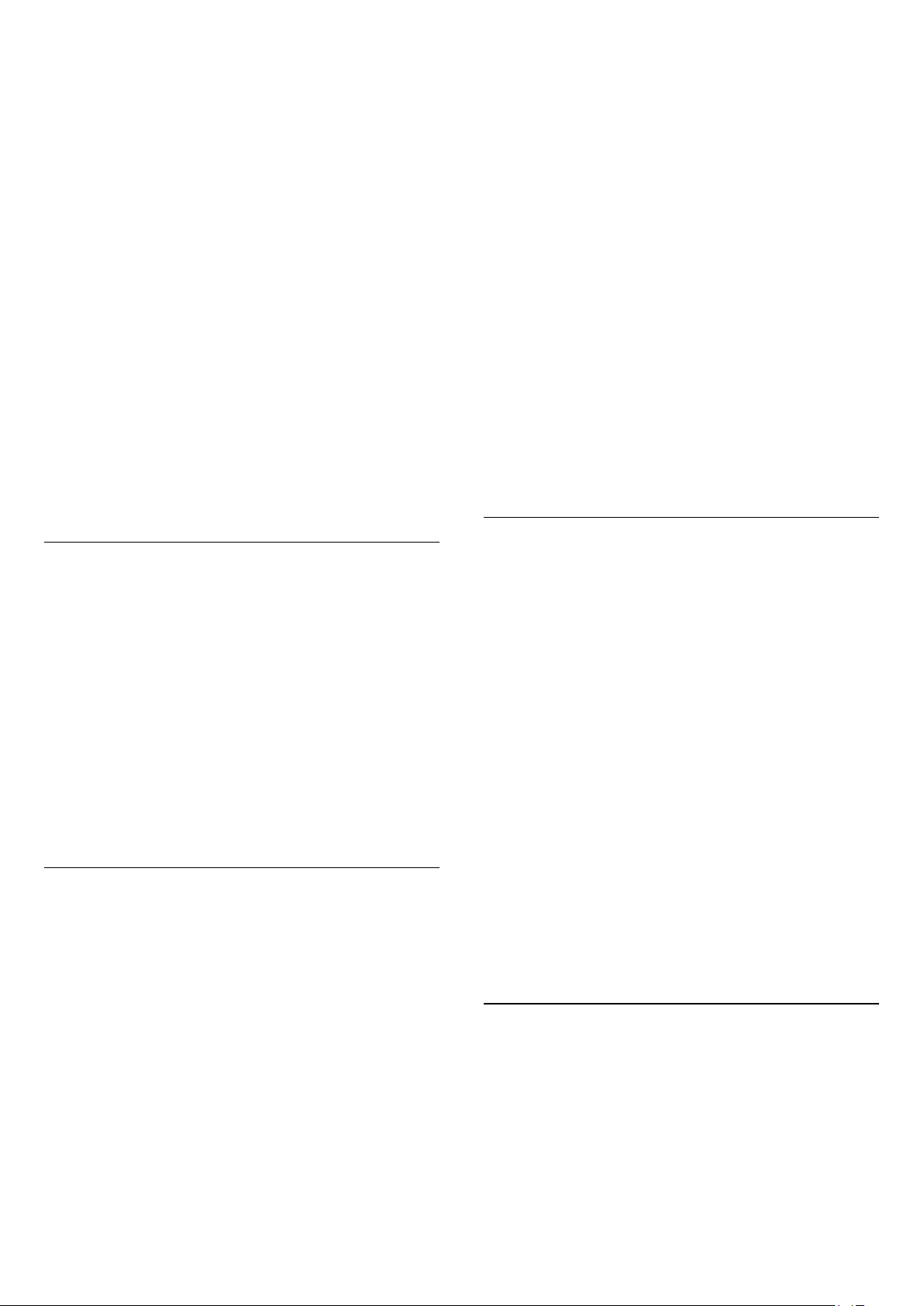
μπορείτε να κάνετε τα εξής . . .
•
Αφαίρεση εφαρμογής
Για να αφαιρέσετε μια εφαρμογή από τη λίστα, επιλέξτε το
εικονίδιο της εφαρμογής και πατήστε
εφαρμογή θα εξακολουθεί να είναι διαθέσιμη στη "Συλλογή
εφαρμογών".
•
Μετακίνηση εφαρμογής
Για να αλλάξετε τη θέση μιας εφαρμογής στη λίστα, επιλέξτε
το εικονίδιο της εφαρμογής, πατήστε
χρησιμοποιήστε τα πλήκτρα-βέλη για να μετακινήσετε την
εφαρμογή. Πατήστε OK για να επιβεβαιώσετε τη θέση.
•
Κλείδωμα εφαρμογής
Για να κλειδώσετε μια εφαρμογή, επιλέξτε το εικονίδιο της
εφαρμογής και πατήστε
Όταν κλειδώνετε μια εφαρμογή, θα πρέπει να εισαγάγετε τον
τετραψήφιο κωδικό PIN που ορίσατε όταν ρυθμίσατε το
Smart TV. Στη λίστα, οι κλειδωμένες εφαρμογές
επισημαίνονται με ένα λουκέτο .
Για να ξεκλειδώσετε μια εφαρμογή, επιλέξτε το εικονίδιο της
εφαρμογής και πατήστε
εισαγάγετε τον τετραψήφιο κωδικό PIN.
Κλείδ
Ξεκλείδωμα
.
Αφαίρεση
Μετακίνηση
. Θα πρέπει να
. Η
και
Στα περισσότερα βιντεοκλάμπ θα σας ζητηθεί να
δημιουργήσετε ένα λογαριασμό σύνδεσης.
Μετάδοση ροής βίντεο
Με την τηλεόραση αυτή, μπορείτε να παρακολουθείτε
ενοικιαζόμενες ταινίες που αποστέλλονται με τη μορφή
μετάδοσης ροής βίντεο. Μπορείτε να παρακολουθείτε άμεσα
τις ταινίες. Ενδέχεται να χρειαστείτε έναν σκληρό δίσκο USB
για να αποθηκεύσετε ένα μέρος του buffer του βίντεο. Αν
έχετε συνδέσει στην τηλεόρασή σας έναν σκληρό δίσκο USB,
μπορείτε επίσης να κάνετε λήψη ενοικιαζόμενων ταινιών από
βιντεοκλάμπ που προσφέρουν αποκλειστικά λήψη ταινιών.
Μπορείτε να διακόπτετε και να συνεχίζετε την προβολή των
ενοικιαζόμενων ταινιών που έχετε κάνει λήψη. Απευθυνθείτε
στο βιντεοκλάμπ σχετικά με τη χρονική διάρκεια ενοικίασης
των ενοικιαζόμενων ταινιών.
Διακίνηση δεδομένων Internet
Η μετάδοση ροής ή η λήψη πολλών βίντεο ενδέχεται να έχει
ως αποτέλεσμα να υπερβείτε το μηνιαίο όριο όγκου
δεδομένων Internet.
Συλλογή εφαρμογών
Ανοίξτε τη
περιηγηθείτε στις Εφαρμογές, τη συλλογή διαδικτυακών
τοποθεσιών που έχουν προσαρμοστεί για χρήση σε
τηλεόραση.
Βρείτε τις αντίστοιχες εφαρμογές για το YouTube, εθνικές
εφημερίδες, διαδικτυακά άλμπουμ φωτογραφιών, το
Facebook, το Twitter, κ.λπ. Υπάρχουν εφαρμογές για την
ενοικίαση βίντεο από ηλεκτρονικά βιντεοκλάμπ, καθώς και
εφαρμογές για την παρακολούθηση προγραμμάτων που
έχετε χάσει. Αν ψάχνετε κάτι που δεν υπάρχει στη Συλλογή
εφαρμογών, δοκιμάστε να χρησιμοποιήσετε τον Παγκόσμιο
Ιστό και περιηγηθείτε στο Internet από την τηλεόραση.
Συλλογή εφαρμογών
στο Smart TV για να
Εφαρμογές ενοικίασης βίντεο
Οι εφαρμογές βιντεοκλάμπ του Smart TV σάς παρέχουν τη
δυνατότητα να νοικιάζετε τις αγαπημένες σας ταινίες από
ηλεκτρονικά βιντεοκλάμπ. Μπορείτε να πληρώσετε με
ασφάλεια χρησιμοποιώντας την πιστωτική σας κάρτα.
Online TV
Με την εφαρμογή Online TV στην αρχική σελίδα* του Smart
TV, μπορείτε να παρακολουθείτε τηλεοπτικά προγράμματα
που έχετε χάσει ή να παρακολουθείτε τα αγαπημένα σας
προγράμματα όποτε σας βολεύει.
Smart TV
.
Online TV
Όλοι οι σταθμοί
.
Άνοιγμα Online TV
Για να ανοίξετε την εφαρμογή Online TV . . .
1 - Πατήστε
2 - Στην αρχική σελίδα, επιλέξτε το εικονίδιο
και πατήστε OK.
3 - Επιλέξτε ένα πρόγραμμα στη σελίδα και πατήστε OK για
να αρχίσετε να το παρακολουθείτε. Μπορείτε να
χρησιμοποιήσετε τα πλήκτρα (Αναπαραγωγή) και
(Προσωρινή διακοπή).
Λίστα ανά σταθμό αναμετάδοσης
Για να δείτε όλα τα προγράμματα του Online TV ανά σταθμό
αναμετάδοσης, πατήστε
Επιλέξτε σταθμό αναμετάδοσης και πατήστε OK.
* Εφόσον διατίθεται στην περιοχή σας.
Ενοικίαση ταινίας
1 - Ανοίξτε την εφαρμογή ενός βιντεοκλάμπ στη λίστα των
εφαρμογών σας ή επιλέξτε ένα προτεινόμενο βίντεο από την
αρχική σελίδα του Smart TV.
2 - Επιλέξτε μια ταινία.
3 - Πραγματοποιήστε την ηλεκτρονική πληρωμή.
4 - Αρχίστε να παρακολουθείτε την ταινία. Μπορείτε να
χρησιμοποιήσετε τα πλήκτρα (Αναπαραγωγή) και
(Προσωρινή διακοπή).
18.5
Προβολή Multi view
Μπορείτε να παρακολουθήσετε το τρέχον τηλεοπτικό κανάλι
ενώ είστε στην εφαρμογή Smart TV ή στο Internet. Το
ανοίγει το τρέχον κανάλι σε μια μικρή οθόνη δίπλα από
view
την οθόνη του Smart TV.
Για να ανοίξετε την προβολή Multi view…
70
Multi

1 - Πατήστε
2 - Πατήστε
οθόνη.
3 - Πατήστε
κανάλι στη μικρή οθόνη.
Η οθόνη του Multi view δεν μπορεί να προβάλει βίντεο 3D ή
UHD. Επίσης, όταν είναι ανοιχτή η προβολή Multi view, δεν
μπορείτε να χρησιμοποιήσετε το δείκτη τηλεχειριστηρίου ή
το συνδεδεμένο ποντίκι USB στην οθόνη του Smart TV.
18.6
SMART TV
MULTI VIEW
ή
+
για να ανοίξετε το Smart TV.
για να ανοίξετε τη μικρή
για να αλλάξετε το τηλεοπτικό
–
Επαναφορά Smart TV
Για επαναφορά της σύνδεσής σας στο Smart TV, εκκαθαρίστε
τη μνήμη Internet στην τηλεόραση.
Η επιλογή αυτή διαγράφει την εγγραφή στις υπηρεσίες Smart
TV της Philips, τη ρύθμιση γονικής διαβάθμισης, τα στοιχεία
σύνδεσης στις εφαρμογές βιντεοκλάμπ, τα αγαπημένα σας
στις εφαρμογές Smart TV, τους σελιδοδείκτες και το
ιστορικό Internet.
Για εκκαθάριση της μνήμης Internet . . .
- Πατήστε , επιλέξτε
1
- Επιλέξτε
2
Internet
Ρυθμίσεις δικτύου
και πατήστε OK.
Ρύθμιση
και πατήστε OK.
>
Απαλοιφή μνήμης
71

19
κλείσετε το μενού.
Multi room
19.1
Πληροφορίες για το Multi room
Με το Multi Room μπορείτε να παρακολουθήσετε ένα
τηλεοπτικό πρόγραμμα που προέρχεται από μια άλλη
τηλεόραση στο σπίτι σας. Το πρόγραμμα μεταδίδεται από
μία τηλεόραση σε μια άλλη. Μπορείτε να μεταδώσετε ένα
πρόγραμμα σε μια τηλεόραση που δεν έχει σύνδεση κεραίας
ή δεν διαθέτει συνδρομή έξυπνης κάρτας. Μπορείτε επίσης
να μεταδώσετε ένα πρόγραμμα από εγγραφή από μια
τηλεόραση που διαθέτει συνδεδεμένη μονάδα σκληρού
δίσκου.
Η τηλεόραση που μεταδίδει το πρόγραμμα στην άλλη
τηλεόραση, πρέπει να είναι ενεργοποιημένη και συντονισμένη
στο κανάλι ή να κάνει αναπαραγωγή της εγγραφής.
Η μετάδοση ενός τηλεοπτικού προγράμματος με το Multi
Room θα μειώσει την ανάλυση εικόνας στα 720p κατά το
μέγιστο. Δεν είναι δυνατή η μετάδοση ραδιοφωνικών
καναλιών. Ορισμένοι σταθμοί αναμετάδοσης παρέχουν
προστασία των προγραμμάτων τους για να αποτρέψουν
αυτό το είδος μετάδοσης.
19.2
Τι χρειάζεστε
19.3
Χρήση του Multi room
Πρώτη χρήση
Όταν ξεκινάτε το Multi room για πρώτη φορά,
ενεργοποιήστε και τις δύο τηλεοράσεις.
Όταν πραγματοποιηθεί η σύνδεση μεταξύ των δύο
τηλεοράσεων, η άλλη τηλεόραση θα εμφανιστεί αυτόματα στο
μενού
Περιήγηση δικτύου
κατάσταση αναμονής.
Μετάδοση ροής τηλεοπτικού καναλιού
Με τη λειτουργία Multi room, μπορείτε να παρακολουθείτε το
τηλεοπτικό κανάλι που προβάλλεται τη συγκεκριμένη στιγμή
ή να ανοίξετε τη λίστα καναλιών της άλλης τηλεόρασης. Αν
επιλέξετε ένα κανάλι από τη λίστα, η άλλη τηλεόραση θα
μεταβεί επίσης στο κανάλι που επιλέξατε. Αν η άλλη
τηλεόραση διαθέτει ενσωματωμένο δορυφορικό δέκτη με
εγκατεστημένα κανάλια ή έναν συνδεδεμένο σκληρό δίσκο
(HDD) με εγγραφές*, μπορείτε επίσης να παρακολουθήσετε
αυτό το περιεχόμενο από αυτήν την τηλεόραση. Δεν
μπορείτε να αλλάξετε κανάλια ενώ η άλλη τηλεόραση κάνει
εγγραφή, βρίσκεται στη λειτουργία Pause TV ή
χρησιμοποιείτε το Skype.
, ακόμα και όταν είναι σε
Για να μεταδώσετε ένα τηλεοπτικό πρόγραμμα από μία
τηλεόραση σε ένα άλλο, το πρόγραμμα πρέπει να προέρχεται
από ένα ψηφιακό τηλεοπτικό κανάλι.
Και οι δύο τηλεοράσεις πρέπει να είναι συνδεδεμένες στο
ασύρματο οικιακό δίκτυό σας. Για περισσότερες
πληροφορίες, πατήστε
επιλογή
Επίσης, και οι δύο τηλεοράσεις πρέπει να έχουν αριθμό
μοντέλου Philips που τελειώνει σε 8 ή μεγαλύτερο αριθμό, π.χ.
xxXXXxxx8. Ενδέχεται να απαιτείται η ενημέρωση των
παλαιότερων τηλεοράσεων με την τελευταία έκδοση του
λογισμικού τους. Σε περίπτωση που έχετε παλαιότερη
τηλεόραση, διαβάστε το κεφάλαιο "Βοήθεια" σχετικά με την
ενημέρωση του λογισμικού.
Βεβαιωθείτε ότι και οι δύο τηλεοράσεις έχουν τη
ρύθμιση
(WoWLAN)
τηλεόρασης.
Για να ελέγξετε αυτήν τη ρύθμιση σε αυτή την τηλεόραση…
1 - Πατήστε , επιλέξτε
2 - Επιλέξτε
>
3 - Πατήστε
Ασύρματο δίκτυο
Ενεργοποίηση με Wi-Fi
ενεργοποιημένη στις ρυθμίσεις της
Ρυθμίσεις δικτύου
και πατήστε OK.
Ενεργ.
BACK
Λέξεις-κλειδιά
.
Ρύθμιση
, επανειλημμένα αν χρειαστεί, για να
και πατήστε OK.
>
Ενεργοποίηση με Wi-Fi
και αναζητήστε την
Για να παρακολουθήσετε ένα τηλεοπτικό κανάλι από την
άλλη τηλεόραση . . .
- Βεβαιωθείτε ότι η άλλη τηλεόραση βρίσκεται σε
1
κατάσταση αναμονής* ή είναι ενεργοποιημένη.
- Σε αυτήν την τηλεόραση, πατήστε
2
Περιήγηση δικτύου
- Αν η τηλεόραση δεν έχει συνδεθεί ακόμα στο οικιακό σας
3
δίκτυο, η εγκατάσταση του δικτύου θα ξεκινήσει αυτόματα.
Αν η τηλεόραση έχει συνδεθεί ήδη, μεταβείτε στο βήμα 4.
- Στο μενού
4
άλλης τηλεόρασης και πατήστε OK. Αν έχετε αρκετές
τηλεοράσεις στο σπίτι σας, μπορεί να θέλετε να αλλάξετε το
όνομα της άλλης τηλεόρασης. Μπορείτε να κάνετε αυτήν την
ενέργεια στην ίδια την τηλεόραση.
- Επιλέξτε τι θέλετε να παρακολουθήσετε από την άλλη
5
τηλεόραση . . .
• για να παρακολουθήσετε το κανάλι της άλλης τηλεόρασης
που προβάλλεται τη συγκεκριμένη στιγμή, επιλέξτε
και πατήστε OK.
κανάλι
• για να ανοίξετε τη λίστα καναλιών της άλλης τηλεόρασης,
επιλέξτε
• για να ανοίξετε τη λίστα των δορυφορικών καναλιών της
άλλης τηλεόρασης, επιλέξτε
πατήστε (δεξί).
• για να ανοίξετε τη λίστα των εγγραφών* στην άλλη
Παρακολ τηλεόρασης
και πατήστε OK.
Περιήγηση δικτύου
Παρακολούθηση δορυφ.
SOURCES
, επιλέξτε το όνομα της
και πατήστε (δεξί).
, επιλέξτε
Τρέχον
και
72

τηλεόραση, επιλέξτε
(δεξί).
• μπορείτε να αλλάξετε κανάλια με τα πλήκτρα
. Δεν μπορείτε να αλλάξετε κανάλια όταν η άλλη
-
τηλεόραση κάνει εγγραφή, βρίσκεται στη λειτουργία
προσωρινής διακοπής ή χρησιμοποιείτε το Skype.
* Για να ενεργοποιήσετε την άλλη τηλεόραση από την
κατάσταση αναμονής ή για να παρακολουθήσετε τις
εγγραφές της από έναν συνδεδεμένο σκληρό δίσκο (HDD), ο
αριθμός τύπου και των δύο τηλεοράσεων πρέπει να
τελειώνει σε 8 ή μεγαλύτερο αριθμό, π.χ. xxXXXxxx8 ή
xxXXXxxx9.
Παρακολούθηση δορυφ.
και πατήστε
και
+
Όνομα τηλεόρασης
Για να αλλάξετε το όνομα της τηλεόρασης . . .
Πατήστε >
τηλεόρασ
.
Ρύθμιση
>
Ρυθμίσεις δικτύου
>
Όνομα δικτ
73

20
Ρυθμίσεις καναλιών
Ρυθμίσεις
20.1
Μενού Ρύθμιση
Γρήγορες ρυθμίσεις εικόνας και ήχου
Με τις
Γρήγορες ρυθμίσεις εικόνας και ήχου
ορίζετε τις βασικές σας προτιμήσεις για τις εικόνες με λίγα
εύκολα βήματα. Οι ρυθμίσεις σας αποθηκεύονται στο μενού
Στυλ εικόνας
ρυθμίσεις, μπορείτε να επιστρέψετε στις δικές σας
προτιμήσεις. Μπορείτε να ορίσετε ξεχωριστά την
προτιμώμενη ρύθμιση εικόνας για κάθε δραστηριότητα της
τηλεόρασης και των συνδεδεμένων συσκευών.
Για να επιστρέψετε στη ρύθμιση εικόνας που προτιμάτε, ενώ
παρακολουθείτε ένα τηλεοπτικό κανάλι, πατήστε , επιλέξτε
Στυλ εικόνας
Για να ορίσετε γρήγορες ρυθμίσεις εικόνας . . .
1 - Πατήστε , επιλέξτε
2 - Επιλέξτε
πατήστε OK. Συνεχίστε με τα βήματα και ολοκληρώστε τη
ρύθμιση.
Για περισσότερες πληροφορίες, πατήστε Λέξεις κλειδιά
και αναζητήστε την επιλογή
-
Προσωπικό
και επιλέξτε
Γρήγορες ρυθμίσεις εικόνας και ήχου
. Αν αλλάξουν κάποια στιγμή οι
Προσωπικό
Ρύθμιση
και πατήστε OK.
Στυλ εικόνας
, μπορείτε να
.
και
.
Στο μενού
γλώσσα της προτίμησής σας ή να ρυθμίσετε τις επιλογές
Άτομα με προβλήματα ακοής
ανθρώπους με προβλήματα ακοής ή όρασης. Μπορείτε να
ρυθμίσετε διαβάθμιση ηλικίας για να εμποδίζετε τα παιδιά να
βλέπουν διαβαθμισμένα προγράμματα και να ορίσετε ή να
αλλάξετε τον κωδικό κλειδώματος για παιδιά. Μπορείτε να
ενεργοποιήσετε την αυτόματη ενημέρωση καναλιών, να
κάνετε μια δοκιμή ψηφιακής λήψης ή να εγκαταστήσετε
αναλογικά κανάλια με μη αυτόματο τρόπο.
Γλώσσες
Πατήστε
Γλώσσα ήχου
Γενική πρόσβαση
Πατήστε
Γενική πρόσβαση
όρασης ή ακοής.
Εγκατάσταση καναλιών
Πατήστε
Αυτόματη ενημέρωση καναλιού
καναλιού
εγκατάσταση
DVB
Κλείδωμα για παιδιά
Ρυθμίσεις καναλιών
Λέξεις κλειδιά
ή
Υπότιτλοι
Λέξεις κλειδιά
για ρυθμίσεις χρηστών με προβλήματα
Λέξεις κλειδιά
. Επίσης, αναζητήστε την επιλογή
για να εγκαταστήσετε αναλογικά κανάλια ή την
για να ενεργοποιήσετε τη σύνδεση της κεραίας.
μπορείτε να ρυθμίσετε τη
και
Ηχητική περιγραφή
και αναζητήστε την επιλογή
.
και αναζητήστε την επιλογή
και αναζητήστε την επιλογή
ή
Μήνυμα ενημέρωσης
Χειροκίνητη
για
Ρυθμίσεις τηλεόρασης
Στο μενού
τις επιλογές. Στο στοιχείο μενού
περιλαμβάνεται μια συλλογή ρυθμίσεων όπως
μενού, Χρονοδιακ απενεργ, Απενεργοποίηση
χρονοδιακόπτη, Γενική πρόσβαση
Για περισσότερες πληροφορίες, πατήστε
και αναζητήστε το θέμα που θέλετε.
Ρυθμίσεις τηλεόρασης
μπορείτε να ορίσετε όλες
Γενικές ρυθμίσεις
Γλώσσα
και άλλες.
Λέξεις-κλειδιά
Αναζήτηση καναλιών
Με την
τρέχουσα λίστα καναλιών, στην οποία θα προστεθούν και
όσα νέα κανάλια βρεθούν. Μπορείτε επίσης να
επανεγκαταστήσετε όλα τα κανάλια. Η ενημέρωση ή η
επανεγκατάσταση καναλιών μπορεί να χρειαστεί κάποια
ώρα.
Πατήστε
Ενημέρωση καναλιών
Αναζήτηση για κανάλια
Λέξεις-κλειδιά
ή
μπορείτε να ενημερώσετε την
και αναζητήστε την επιλογή
Επανάλ εγκατάστ καναλιών
.
Πατήστε
Κλείδ. για παιδιά
Λέξεις κλειδιά
.
και αναζητήστε την επιλογή
Αναζήτηση δορυφόρου
Πατήστε
Δορυφόρος, εγκατάσταση
Λέξεις κλειδιά
και αναζητήστε την επιλογή
.
Ρυθμίσεις δορυφόρου
Γλώσσες
Πατήστε
επιλογή
Εγκατάσταση καναλιών
Πατήστε
επιλογή Δορυφόρος, αυτόματη ενημέρωση
καναλιού
Δορυφόρος, επιλογές αυτόματης ενημέρωσης
Κλείδωμα για παιδιά
Λέξεις κλειδιά
Γλώσσα ήχου
και αναζητήστε την
ή
Υπότιτλοι
.
Λέξεις κλειδιά και αναζητήστε την
ή
Δορυφόρος, μήνυμα ενημέρωσης καναλιού
ή
.
74
Πατήστε
επιλογή
Λέξεις κλειδιά
Δορυφόρος, κλείδωμα καναλιού
και αναζητήστε την
.

Σύνδεση σε δίκτυο
Πατήστε
Δίκτυο, ασύρματο
Λέξεις κλειδιά
ή
Δίκτυο, ενσύρματο
και αναζητήστε την επιλογή
.
•
Ζωντανό
•
Φυσικό
•
Τυπικό
•
Ταινία
- Ιδανικό για προβολή στη διάρκεια της ημέρας
- Ρυθμίσεις φυσικής εικόνας
- Τυπικές εργοστασιακές ρυθμίσεις
- Ιδανικό για την παρακολούθηση ταινιών
Ρυθμίσεις δικτύου
Πατήστε
επιλογή
Λέξεις κλειδιά
Δίκτυο, ρυθμίσεις
και αναζητήστε την
.
Ενημέρωση λογισμικού
Πατήστε
επιλογή
ενημέρωση μέσω USB
Λέξεις κλειδιά
Λογισμικό, ενημέρωση μέσω Internet
και αναζητήστε την
.
Ενημέρωση λογισμικού
Πατήστε
επιλογή
Λέξεις-κλειδιά
Λογισμικό, Ενημέρωση από USB
και αναζητήστε την
Ρυθμίσεις λογισμικού
•
Φωτογραφία
Επαναφορά ενός στυλ
Με επιλεγμένο ένα
όλες τις ρυθμίσεις εικόνας στην επιλογή
Ρυθμίσεις τηλεόρασης
Το επιλεγμένο στιλ θα αποθηκεύσει τις αλλαγές που κάνατε.
Συνιστάται να ρυθμίσετε τις επιλογές εικόνας μόνο για το
στυλ
Προσωπικό
Για να επαναφέρετε το στυλ στην αρχική ρύθμιση...
ή
Λογισμικό,
.
1 - Πατήστε , επιλέξτε
2 - Επιλέξτε
και επιλέξτε το στυλ που θέλετε να επαναφέρετε.
3 - Πατήστε
4 - Επιλέξτε
στην αρχική του κατάσταση.
5 - Πατήστε , επανειλημμένα αν χρειαστεί, για να κλείσετε
το μενού.
Για περισσότερες πληροφορίες σχετικά με την προσαρμογή
συγκεκριμένων ρυθμίσεων, πατήστε
αναζητήστε την επιλογή
ή
Σπίτι
Κατάστημα
- Ιδανικό για προβολή φωτογραφιών
Στυλ εικόνας
>
.
Ρύθμιση
Ρυθμίσεις τηλεόρασης
Επαναφ στυλ
και πατήστε OK. Το στυλ θα επιστρέψει
Ναι
Εικόνα
, μπορείτε να προσαρμόσετε
Ρύθμιση
…
Εικόνα
και πατήστε OK.
>
.
.
>
Εικόνα
Λέξεις κλειδιά
>
Στυλ εικόνας
και
Πατήστε
επιλογή
Λέξεις κλειδιά
Λογισμικό, τρέχουσα έκδοση
και αναζητήστε την
.
Παρακολούθηση επιδείξεων
Με την επιλογή
παρακολουθήσετε μερικά βίντεο επίδειξης σχετικά με
ορισμένες λειτουργίες ποιότητας εικόνας που διαθέτει η
τηλεόραση.
20.2
στο μενού , μπορείτε να
Demo
Εικόνας
Στυλ εικόνας
Για εύκολη προσαρμογή της εικόνας, μπορείτε να επιλέξετε
μια προεπιλεγμένη ρύθμιση, χρησιμοποιώντας την επιλογή
Στυλ εικόνας
1 - Ενώ παρακολουθείτε ένα τηλεοπτικό κανάλι, πατήστε
και στη συνέχεια επιλέξτε
2 - Επιλέξτε στυλ και πατήστε OK.
Τα διαθέσιμα στυλ εικόνας είναι τα εξής . . .
•
Προσωπικό
ρυθμίσεις εικόνας
.
Στυλ εικόνας
- Οι προτιμήσεις που ρυθμίζετε στις Γρήγορες
.
Αν κάθε φορά που ενεργοποιείτε την τηλεόραση, το στυλ
εικόνας επανέρχεται στη ρύθμιση
τοποθεσία της τηλεόρασης έχει ρυθμιστεί στην επιλογή
Κατάστημα
προώθηση τηλεοράσεων σε εμπορικά καταστήματα).
Για να ρυθμίσετε την τηλεόραση για χρήση στο Σπίτι . . .
1 - Πατήστε , επιλέξτε
2 - Επιλέξτε
>
Τοποθεσία
3 - Επιλέξτε
4 - Πατήστε , επανειλημμένα αν χρειαστεί, για να κλείσετε
το μενού.
(πρόκειται για μια ρύθμιση κατάλληλη για
Ρύθμιση
Ρυθμίσεις τηλεόρασης
και πατήστε OK.
και πατήστε OK.
Σπίτι
Ζωντανό
και πατήστε OK.
>
, τότε η
Γενικές ρυθμίσεις
Ρυθμίσεις εικόνας
Χρώμα
Με τη ρύθμιση
κορεσμό των χρωμάτων της εικόνας.
Για να προσαρμόσετε το χρώμα . . .
1 - Πατήστε , επιλέξτε
2 - Επιλέξτε
3 - Πατήστε (δεξί) και ρυθμίστε την τιμή με τα
πλήκτρα (πάνω) ή (κάτω).
4 - Πατήστε , επανειλημμένα αν χρειαστεί, για να κλείσετε
το μενού.
Χρώμα
Ρυθμίσεις τηλεόρασης
, μπορείτε να προσαρμόσετε τον
Ρύθμιση
και πατήστε OK.
>
Εικόνα
>
Χρώμα
.
75

Αντίθεση
Με τη ρύθμιση
Αντίθεση
, μπορείτε να προσαρμόσετε την
αντίθεση της εικόνας.
Για να προσαρμόσετε την αντίθεση . . .
1 - Πατήστε , επιλέξτε
2 - Επιλέξτε
Ρυθμίσεις τηλεόρασης
Ρύθμιση
και πατήστε OK.
>
Εικόνα
>
Αντίθεση
.
3 - Πατήστε (δεξί) και ρυθμίστε την τιμή με τα πλήκτρα
(πάνω) ή (κάτω).
4 - Πατήστε , επανειλημμένα αν χρειαστεί, για να κλείσετε
το μενού.
Για να επιλέξετε μια προεπιλεγμένη ρύθμιση . . .
1 - Πατήστε , επιλέξτε
2 - Επιλέξτε
προχωρημένους
Ρυθμίσεις τηλεόρασης
>
Ρύθμιση
Χρώμα
3 - Πατήστε (δεξί) και επιλέξτε
και πατήστε OK.
>
Εικόνα
>
Θερμοκρασία χρώμ.
Κανονική, Θερμή
>
Για
.
ή
Ψυχρή
Αν θέλετε να ορίσετε τη δική σας ρύθμιση θερμοκρασίας
χρώματος, επιλέξτε
Προσαρμοσμένη
.
4 - Πατήστε , επανειλημμένα αν χρειαστεί, για να κλείσετε
το μενού.
Προσαρμοσμένη θερμοκρασία χρώματος
.
Ευκρίνεια
Με τη ρύθμιση
Ευκρίνεια
, μπορείτε να προσαρμόσετε το
επίπεδο ευκρίνειας των λεπτομερειών της εικόνας.
Για να προσαρμόσετε την ευκρίνεια . . .
1 - Πατήστε , επιλέξτε
2 - Επιλέξτε
Ρυθμίσεις τηλεόρασης
Ρύθμιση
και πατήστε OK.
>
Εικόνα
>
Ευκρίνεια
.
3 - Πατήστε (δεξί) και ρυθμίστε την τιμή με τα
πλήκτρα (πάνω) ή (κάτω).
4 - Πατήστε , επανειλημμένα αν χρειαστεί, για να κλείσετε
το μενού.
Ρυθμίσεις εικόνας για προχωρημένους
Ρυθμίσεις χρώματος
Βελτίωση χρώματος
Με τη ρύθμιση
Βελτίωση χρώματος
, μπορείτε να βελτιώσετε
την ένταση χρώματος και τις λεπτομέρειες των φωτεινών
χρωμάτων.
Με τη ρύθμιση
Προσαρμοσμένη θερμοκρασία χρώματος
,
μπορείτε να ορίσετε μια δική σας ρύθμιση θερμοκρασίας
χρώματος. Για να ορίσετε μια
χρώματος
ρύθμιση
, επιλέξτε πρώτα
Θερμοκρασία χρωμ
Προσαρμοσμένη θερμοκρασία χρώματος
Προσαρμοσμένη θερμοκρασία χρώματος
προσαρμοσμένη θερμοκρασία
Προσαρμοσμένη
στη
για να ανοίξετε το μενού
. Η ρύθμιση
πρέπει να
χρησιμοποιείται από έμπειρους χρήστες.
Για να ρυθμίσετε μια προσαρμοσμένη θερμοκρασία
χρώματος . . .
1 - Πατήστε , επιλέξτε
2 - Επιλέξτε
προχωρημένους
χρώματος
Ρυθμίσεις τηλεόρασης
>
Χρώμα
.
Ρύθμιση
και πατήστε OK.
>
>
Προσαρμοσμένη θερμοκρασία
Εικόνα
>
Για
3 - Πατήστε (δεξί).
4 - Επιλέξτε μια ρύθμιση με τα πλήκτρα-βέλη.
5 - Πατήστε OK για να επιβεβαιώσετε μια ρύθμιση.
6 - Πατήστε , επανειλημμένα αν χρειαστεί, για να κλείσετε
το μενού.
Ρυθμίσεις αντίθεσης
Για να προσαρμόσετε το επίπεδο . . .
1 - Πατήστε , επιλέξτε
2 - Επιλέξτε
προχωρημένους
Ρυθμίσεις τηλεόρασης
>
Χρώμα
Ρύθμιση
και πατήστε OK.
>
Εικόνα
>
Βελτίωση χρώματος
>
Για
.
3 - Πατήστε (δεξί) και
επιλέξτε
Μέγιστο, Μέτριο, Ελάχιστο
ή
Απενεργ
.
4 - Πατήστε , επανειλημμένα αν χρειαστεί, για να κλείσετε
το μενού.
Θερμοκρασία χρωμάτων
Με τη ρύθμιση
Θερμοκρασία χρώμ
, μπορείτε να ρυθμίσετε
την εικόνα σε μια προεπιλεγμένη θερμοκρασία χρώματος.
Εναλλακτικά, μπορείτε να επιλέξετε
Προσαρμοσμένη
και να
ορίσετε μια δική σας ρύθμιση θερμοκρασίας από την
επιλογή
ρυθμίσεις
Προσαρμοσμένη θερμοκρασία χρώματος
Θερμοκρασία χρωμ
και "Προσαρμοσμένη
. Οι
θερμοκρασία χρώματος" πρέπει να χρησιμοποιούνται από
έμπειρους χρήστες.
Λειτουργίες αντίθεσης
Με τη ρύθμιση
Λειτουργίες αντίθεσης
, μπορείτε να ορίσετε
το επίπεδο στο οποίο μπορεί να περιοριστεί η κατανάλωση
ρεύματος, μειώνοντας την ένταση της φωτεινότητας της
οθόνης. Επιλέξτε αυτήν τη ρύθμιση για βέλτιστη κατανάλωση
ρεύματος ή για εικόνες με βέλτιστη ένταση φωτεινότητας.
Για να προσαρμόσετε το επίπεδο . . .
1 - Πατήστε , επιλέξτε
2 - Επιλέξτε
Ρυθμίσεις τηλεόρασης
Ρύθμιση
προχωρημένους > Αντίθεση
3 - Πατήστε (δεξί) και επιλέξτε
ισχύς, Τυπικός
ή
Απενεργ.
και πατήστε OK.
>
Εικόνα
>
Λειτουργίες αντίθεσης
Βέλτιστη εικόνα, Βέλτιστη
.
>
Για
4 - Πατήστε , επανειλημμένα αν χρειαστεί, για να κλείσετε
το μενού.
76
.

Δυ/κή αντίθεση
Με τη ρύθμιση
Δυν/κή αντίθεση
, μπορείτε να ορίσετε το
επίπεδο στο οποίο η τηλεόραση βελτιώνει αυτόματα τις
λεπτομέρειες σε περιοχές της εικόνας με χαμηλό, μέτριο και
έντονο φωτισμό.
Για να προσαρμόσετε το επίπεδο . . .
1 - Πατήστε , επιλέξτε
2 - Επιλέξτε
προχωρημένους
Ρυθμίσεις τηλεόρασης
>
Αντίθεση
Ρύθμιση
και πατήστε OK.
>
Εικόνα
>
Δυν/κή αντίθεση
>
Για
.
3 - Πατήστε (δεξί) και
επιλέξτε
Μέγιστο, Μέτριο, Ελάχιστο
ή
Απενεργ
.
4 - Πατήστε , επανειλημμένα αν χρειαστεί, για να κλείσετε
το μενού.
Για να προσαρμόσετε το επίπεδο . . .
1 - Πατήστε , επιλέξτε
2 - Επιλέξτε
προχωρημένους
Ρυθμίσεις τηλεόρασης
>
Αντίθεση
Ρύθμιση
και πατήστε OK.
>
Εικόνα
>
Gamma
.
>
Για
3 - Πατήστε (δεξί) και ρυθμίστε την τιμή με τα
πλήκτρα (πάνω) ή (κάτω).
4 - Πατήστε , επανειλημμένα αν χρειαστεί, για να κλείσετε
το μενού.
Ρυθμίσεις ευκρίνειας
Υψηλή ανάλυση
Με τη λειτουργία
Υψηλή ανάλυση
, έχετε απαράμιλλη
ευκρίνεια στις γραμμές και τα περιγράμματα.
Φωτεινότητα
Με τη ρύθμιση
Φωτεινότητα
, μπορείτε να ρυθμίσετε το
επίπεδο φωτεινότητας του σήματος εικόνας. Η ρύθμιση
"Φωτεινότητα" πρέπει να χρησιμοποιείται από έμπειρους
χρήστες. Συνιστούμε στους άπειρους χρήστες να
προσαρμόσουν τη φωτεινότητα της εικόνας με τη
ρύθμιση
Αντίθεση
.
Για να προσαρμόσετε το επίπεδο . . .
1 - Πατήστε , επιλέξτε
2 - Επιλέξτε
προχωρημένους
Ρυθμίσεις τηλεόρασης
>
Αντίθεση
Ρύθμιση
και πατήστε OK.
>
Εικόνα
>
Φωτεινότητα
>
.
Για
3 - Πατήστε (δεξί) και ρυθμίστε την τιμή με τα
πλήκτρα (πάνω) ή (κάτω).
4 - Πατήστε , επανειλημμένα αν χρειαστεί, για να κλείσετε
το μενού.
Αντίθεση βίντεο
Με την επιλογή
Αντίθεση βίντεο
, μπορείτε να μειώσετε το
εύρος της αντίθεσης εικόνας.
Για ενεργοποίηση ή απενεργοποίηση . . .
1 - Πατήστε , επιλέξτε
2 - Επιλέξτε
προχωρημένους
Ρυθμίσεις τηλεόρασης
>
Ρύθμιση
Ευκρίνεια
3 - Πατήστε (δεξί) και επιλέξτε
και πατήστε OK.
>
Εικόνα
>
Υψηλή ανάλυση
ή
Ενεργ.
>
Για
.
Απενεργ
.
4 - Πατήστε , επανειλημμένα αν χρειαστεί, για να κλείσετε
το μενού.
Μείωση θορύβου
Με τη ρύθμιση
Μείωση θορύβου
, μπορείτε να φιλτράρετε και
να μειώσετε το επίπεδο θορύβου εικόνας.
Για να προσαρμόσετε το θόρυβο εικόνας . . .
1 - Πατήστε , επιλέξτε
2 - Επιλέξτε
προχωρημένους
Ρυθμίσεις τηλεόρασης
>
Ευκρίνεια
Ρύθμιση
και πατήστε OK.
>
Εικόνα
>
Μείωση θορύβου
>
Για
.
3 - Πατήστε (δεξί) και
επιλέξτε
Μέγιστο, Μέτριο, Ελάχιστο
ή
Απενεργ
.
4 - Πατήστε , επανειλημμένα αν χρειαστεί, για να κλείσετε
το μενού.
Για να προσαρμόσετε το επίπεδο . . .
1 - Πατήστε , επιλέξτε
2 - Επιλέξτε
Ρυθμίσεις τηλεόρασης
Ρύθμιση
προχωρημένους > Αντίθεση
και πατήστε OK.
>
Εικόνα
>
Αντίθεση βίντεο
>
Για
.
3 - Πατήστε (δεξί) και ρυθμίστε την τιμή με τα πλήκτρα
(πάνω) ή (κάτω).
4 - Πατήστε , επανειλημμένα αν χρειαστεί, για να κλείσετε
το μενού.
Gamma
Με τη ρύθμιση
Gamma
, μπορείτε να ορίσετε μια μη γραμμική
ρύθμιση για το φωτισμό και την αντίθεση της εικόνας. Η
ρύθμιση Gamma πρέπει να χρησιμοποιείται από έμπειρους
χρήστες.
Μpeg μείωση τεχνουργημάτων
Με τη ρύθμιση
MPEG μείωση τεχνουργημάτων
, μπορείτε να
εξομαλύνετε τις ψηφιακές μεταβάσεις στην εικόνα. Τα
τεχνουργήματα MPEG εμφανίζονται κυρίως ως
τετραγωνάκια ή ακανόνιστες άκρες στις εικόνες.
Για να μειώσετε τα τεχνουργήματα MPEG . . .
1 - Πατήστε , επιλέξτε
2 - Επιλέξτε
προχωρημένους
τεχνουργημάτων
Ρυθμίσεις τηλεόρασης
>
Ευκρίνεια
.
Ρύθμιση
και πατήστε OK.
>
Εικόνα
>
Μpeg μείωση
>
Για
3 - Πατήστε (δεξί) και
επιλέξτε
Μέγιστο, Μέτριο, Ελάχιστο
ή
Απενεργ
.
4 - Πατήστε , επανειλημμένα αν χρειαστεί, για να κλείσετε
το μενού.
77

Ρυθμίσεις κίνησης
Τοποθεσία
HD Natural Motion
Με την επιλογή
τρεμόπαιγμα της κίνησης που εμφανίζεται στις ταινίες στην
τηλεόραση.
Για να προσαρμόσετε το τρεμόπαιγμα της κίνησης . . .
1 - Πατήστε , επιλέξτε
2 - Επιλέξτε
προχωρημένους
3 - Πατήστε (δεξί) και
επιλέξτε
4 - Πατήστε , επανειλημμένα αν χρειαστεί, για να κλείσετε
το μενού.
Clear LCD
Με τη ρύθμιση
καλύτερα επίπεδα της στάθμης του μαύρου, υψηλή αντίθεση
χωρίς τρεμόπαιγμα, εικόνα χωρίς θόρυβο και ευρύτερη
γωνία προβολής.
Για ενεργοποίηση ή απενεργοποίηση . . .
1 - Πατήστε , επιλέξτε
2 - Επιλέξτε
προχωρημένους
3 - Πατήστε (δεξί) και επιλέξτε
4 - Πατήστε , επανειλημμένα αν χρειαστεί, για να κλείσετε
το μενού.
HD Natural Motion
Ρύθμιση
Ρυθμίσεις τηλεόρασης
>
Κίνηση
Μέγιστο, Μέτριο, Ελάχιστο
Clear LCD
Ρυθμίσεις τηλεόρασης
>
Κίνηση
>
έχετε μεγαλύτερη ευκρίνεια,
Ρύθμιση
>
, μπορείτε να μειώσετε το
και πατήστε OK.
>
HD Natural Motion
ή
και πατήστε OK.
>
Clear LCD
Ενεργ.
Εικόνα
Απενεργ
Εικόνα
.
ή
Απενεργ
>
>
Για
.
Για
.
.
Αν η τηλεόραση βρίσκεται σε κατάστημα, μπορείτε να
ρυθμίσετε την τηλεόραση να προβάλλει ένα διαφημιστικό
banner προώθησης. Η επιλογή
αυτόματα σε
Απενεργοποίηση χρονοδιακόπτη
Για να ρυθμίσετε την τηλεόραση στην επιλογή "Τοποθεσία
Κατάστημα" . . .
1 - Πατήστε , επιλέξτε
2 - Επιλέξτε
>
Τοποθεσία
3 - Επιλέξτε
4 - Πατήστε , επανειλημμένα αν χρειαστεί, για να κλείσετε
το μενού.
20.3
Ζωντανό
Ρυθμίσεις τηλεόρασης
και πατήστε OK.
Κατάστημα
. Η αυτόματη ρύθμιση
Στυλ εικόνας
απενεργοποιείται.
Ρύθμιση
και πατήστε OK.
και πατήστε OK.
>
ορίζεται
Γενικές ρυθμίσεις
Ήχος
Στυλ ήχου
Για εύκολη προσαρμογή του ήχου, μπορείτε να επιλέξετε μια
προεπιλεγμένη ρύθμιση, χρησιμοποιώντας την επιλογή
.
ήχου
1 - Ενώ παρακολουθείτε ένα τηλεοπτικό κανάλι,
συνέχεια επιλέξτε Στυλ ήχου.
2 - Επιλέξτε στυλ και πατήστε OK.
Τα διαθέσιμα στυλ ήχου είναι τα εξής . . .
και στη
Στυλ
Παιχνίδι ή υπολογιστής
Μπορείτε να ενεργοποιήσετε την ιδανική ρύθμιση εικόνας
για να χρησιμοποιήσετε την τηλεόραση για παιχνίδια ή ως
οθόνη υπολογιστή. Υπάρχει μια διαφορετική ρύθμιση για
Παιχνίδι
τύπος για μια συσκευή στο μενού "Πηγές" (Κονσόλα
παιχνιδιών ή Υπολογιστής), η τηλεόραση ενεργοποιεί
αυτόματα την ιδανική ρύθμιση όταν μεταβείτε στη συσκευή.
Αν ενεργοποιήσετε τη ρύθμιση με μη αυτόματο τρόπο, μην
ξεχάσετε να την απενεργοποιήσετε όταν μεταβείτε στη
λειτουργία παρακολούθησης τηλεόρασης ή σε κάποια άλλη
συνδεδεμένη συσκευή.
Για να ενεργοποιήσετε τη ρύθμιση με μη αυτόματο τρόπο . . .
1 - Πατήστε , επιλέξτε
2 - Επιλέξτε
προχωρημένους
3 - Επιλέξτε
ρύθμιση
τη λειτουργία παρακολούθησης τηλεόρασης.
4 - Πατήστε , επανειλημμένα αν χρειαστεί, για να κλείσετε
το μενού.
ή για
Υπολογιστή
Ρυθμίσεις τηλεόρασης
>
Στυλ δραστηριότητας
Παιχνίδι, Υπολογιστής
Τηλεόραση
. Αν έχει ρυθμιστεί ο σωστός
Ρύθμιση
, επιστρέφετε στις ρυθμίσεις εικόνας για
και πατήστε OK.
>
ή
>
Εικόνα
.
Τηλεόραση
Για
. Με τη
•
Προσωπικό
στην επιλογή "Εξατομικευμένος ήχος"
•
Αρχικό
•
Ταινία
•
Μουσική
•
Παιχνίδι
•
- Ιδανικό για την παρακολούθηση ομιλιών
Νέα
Επαναφορά ενός στυλ ήχου
Με επιλεγμένο ένα στυλ ήχου, μπορείτε να προσαρμόσετε
όλες τις ρυθμίσεις ήχου στην επιλογή
τηλεόρασης
Το επιλεγμένο στιλ θα αποθηκεύσει τις αλλαγές που κάνατε.
Συνιστάται να ρυθμίσετε τις επιλογές ήχου μόνο για το στυλ
Προσωπικό
Για να επαναφέρετε το στυλ στην αρχική ρύθμιση...
1 - Πατήστε , επιλέξτε
2 - Επιλέξτε
επιλέξτε το στυλ που θέλετε να επαναφέρετε.
3 - Πατήστε
4 - Επιλέξτε
στην αρχική του κατάσταση.
5 - Πατήστε BACK, επανειλημμένα αν χρειαστεί, για να
κλείσετε το μενού.
- Οι προσωπικές επιλογές που έχετε ορίσει
- Τυπικές εργοστασιακές ρυθμίσεις
- Ιδανικό για την παρακολούθηση ταινιών
- Ιδανικό για ακρόαση μουσικής
- Ιδανικό για παιχνίδι
Ρύθμιση
>
.
Ρυθμίσεις τηλεόρασης
Ναι
…
Ήχος
Ρύθμιση
Επαναφορά στυλ
και πατήστε OK. Το στυλ θα επιστρέψει
και πατήστε OK.
>
Ήχος
.
>
>
Στυλ ήχου
Ρυθμίσεις
και
78

Πατήστε
για πληροφορίες σχετικά με την προσαρμογή μεμονωμένων
ρυθμίσεων ήχου.
Λέξεις κλειδιά
και αναζητήστε την επιλογή
Ήχος
ένταση.
3 - Πατήστε , επανειλημμένα αν χρειαστεί, για να κλείσετε
το μενού.
Ρυθμίσεις ήχου
Μπάσα
Με τη ρύθμιση
επίπεδο των χαμηλών τόνων στον ήχο.
Για να προσαρμόσετε το επίπεδο . . .
1 - Πατήστε , επιλέξτε
2 - Επιλέξτε
3 - Πατήστε (δεξί) και ρυθμίστε την τιμή με τα
πλήκτρα (πάνω) ή (κάτω).
4 - Πατήστε , επανειλημμένα αν χρειαστεί, για να κλείσετε
το μενού.
Πρίμα
Με τη ρύθμιση
των υψηλών τόνων στον ήχο.
Για να προσαρμόσετε το επίπεδο . . .
1 - Πατήστε , επιλέξτε
2 - Επιλέξτε
3 - Πατήστε (δεξί) και ρυθμίστε την τιμή με τα
πλήκτρα (πάνω) ή (κάτω).
4 - Πατήστε , επανειλημμένα αν χρειαστεί, για να κλείσετε
το μενού.
Μπάσα
Ρυθμίσεις τηλεόρασης
Πρίμα
Ρυθμίσεις τηλεόρασης
, μπορείτε να προσαρμόσετε το
Ρύθμιση
, μπορείτε να προσαρμόσετε το επίπεδο
Ρύθμιση
και πατήστε OK.
>
και πατήστε OK.
>
Ήχος
Ήχος
>
>
Μπάσα
Πρίμα
.
.
Προηγμένες ρυθμίσεις ήχου
Αυτόματη ρύθμιση έντασης
Με τη ρύθμιση
ρυθμίσετε την τηλεόραση ώστε να εξομαλύνει τις απότομες
διαφοροποιήσεις της έντασης του ήχου, οι οποίες
παρουσιάζονται συνήθως στην αρχή των διαφημιστικών ή
όταν αλλάζετε κανάλι.
Για ενεργοποίηση ή απενεργοποίηση . . .
1 - Πατήστε , επιλέξτε
2 - Επιλέξτε
προχωρημένους
3 - Πατήστε (δεξί) και επιλέξτε
4 - Πατήστε , επανειλημμένα αν χρειαστεί, για να κλείσετε
το μενού.
Ηχεία TV
Μπορείτε να στείλετε τον ήχο της τηλεόρασης σε μια
συνδεδεμένη συσκευή ήχου (Home Cinema ή ηχοσύστημα).
Με τη ρύθμιση
να ακούτε τον ήχο της τηλεόρασης και πώς να τον ελέγχετε.
• Αν επιλέξετε
ανενεργά.
• Αν επιλέξετε
είναι πάντα ενεργά.
Αυτόμ εξομ έντασης ήχου
Ρύθμιση
Ρυθμίσεις τηλεόρασης
>
Αυτόμ εξομ έντασης ήχου
Ηχεία τηλεόρασης
Κλειστό
Ηχεία τηλεόρασης
, τα ηχεία της τηλεόρασης είναι πάντα
και πατήστε OK.
Ενεργ.
, επιλέγετε από πού θέλετε
, τα ηχεία της τηλεόρασης
>
Ήχος
, μπορείτε να
>
Για
.
ή
Απενεργ
.
Λειτουργία Surround
Με τη ρύθμιση
του ήχου που παράγουν τα ηχεία της τηλεόρασης.
Για να ρυθμίσετε τη λειτουργία Surround . . .
1 - Πατήστε , επιλέξτε
2 - Επιλέξτε
3 - Πατήστε (δεξί) και επιλέξτε
Surround
4 - Πατήστε , επανειλημμένα αν χρειαστεί, για να κλείσετε
το μενού.
Ένταση ακουστικών
Με τη ρύθμιση
ξεχωριστά την ένταση ήχου των συνδεδεμένων ακουστικών.
Για προσαρμογή της έντασης . . .
1 - Πατήστε και επιλέξτε
μενού.
2 - Πατήστε (πάνω) ή (κάτω) για να προσαρμόσετε την
Λειτ surround
Ρυθμίσεις τηλεόρασης
.
Ένταση ακουστικών
, μπορείτε να ρυθμίσετε το εφέ
Ρύθμιση
και πατήστε OK.
>
Στερεοφωνικός, Incredible
, μπορείτε να ρυθμίσετε
Ένταση ακουστικού
Ήχος
>
Λειτ surround
στη γραμμή
Αν υπάρχει μια συνδεδεμένη συσκευή ήχου με HDMI CEC,
μπορείτε να χρησιμοποιήσετε μια από τις ρυθμίσεις EasyLink.
• Αν επιλέξετε
συσκευή ήχου. Όταν η συσκευή αναπαραγάγει τον ήχο της
τηλεόρασης, τα ηχεία της τηλεόρασης απενεργοποιούνται.
• Αν επιλέξετε
ενεργοποιεί τη συσκευή ήχου, στέλνει τον ήχο στη συσκευή
.
και απενεργοποιεί τα ηχεία της τηλεόρασης.
Αν έχετε ενεργοποιήσει την επιλογή
εκκίνηση EasyLink
τηλεόρασης ή στα ηχεία της συσκευής από το μενού ήχου.
Για να ρυθμίσετε τα ηχεία της τηλεόρασης . . .
1 - Πατήστε , επιλέξτε
2 - Επιλέξτε
3 - Πατήστε (δεξί) και επιλέξτε
τηλεόρασης, EasyLink
4 - Πατήστε , επανειλημμένα αν χρειαστεί, για να κλείσετε
το μενού.
Για να αλλάξετε απευθείας ηχεία . . .
1 - Ενώ παρακολουθείτε τηλεόραση, πατήστε
και επιλέξτε
EasyLink
Αυτ εκκίνηση EasyLink
Ρυθμίσεις τηλεόρασης
Εικόνα και ήχος
, η τηλεόραση στέλνει τον ήχο στη
, η τηλεόραση
EasyLink
, μπορείτε να μεταβείτε στα ηχεία της
Ρύθμιση
ή
Αυτόμ. εκκίνηση EasyLink
και πατήστε OK.
>
Ήχος
Απενεργ., Ηχεία
.
ή
Αυτόμ.
>
Έξοδος ήχου
.
OPTIONS
.
79

2 - Πατήστε
(συσκευή ήχου).
3 - Πατήστε , επανειλημμένα αν χρειαστεί, για να κλείσετε
το μενού.
και μετά επιλέξτε
Ηχεία
Τηλεόραση
ή
Ενισχυτής
Για περισσότερες πληροφορίες, πατήστε
και αναζητήστε την επιλογή
κλειδιά
Αντιστάθμιση εξόδου ήχου
Καθυστ εξόδου ήχου
Λέξεις
.
Καθαρός ήχος
Με τη ρύθμιση
Αποτελεί ιδανική ρύθμιση για δελτία ειδήσεων. Μπορείτε να
ενεργοποιήσετε ή να απενεργοποιήσετε τη βελτίωση ομιλίας.
Για ενεργοποίηση ή απενεργοποίηση . . .
1 - Πατήστε , επιλέξτε
2 - Επιλέξτε
προχωρημένους
3 - Πατήστε (δεξί) και επιλέξτε
4 - Πατήστε , επανειλημμένα αν χρειαστεί, για να κλείσετε
το μενού.
HDMI ARC
Αν δεν χρειάζεστε κανάλι επιστροφής ήχου (ARC) ή
οποιαδήποτε από τις συνδέσεις HDMI, μπορείτε να
απενεργοποιήσετε το σήμα ARC.
Για περισσότερες πληροφορίες, πατήστε
και αναζητήστε την επιλογή
Μορφή εξόδου ήχου
Με τη ρύθμιση
το σήμα της εξόδου ήχου της τηλεόρασης ώστε να
αντιστοιχεί στις δυνατότητες επεξεργασίας ήχου του Home
Cinema που έχετε.
Για περισσότερες πληροφορίες, πατήστε
και αναζητήστε την επιλογή
κλειδιά
Ρύθμιση εξόδου ήχου
Με τη
Ρύθμιση εξόδου ήχου
την ένταση του ήχου του Home Cinema με την ένταση του
ήχου της τηλεόρασης, κατά τη μετάβαση από τη μία συσκευή
στην άλλη.
Για περισσότερες πληροφορίες, πατήστε
και αναζητήστε την επιλογή
κλειδιά
.
ήχου
Καθυστέρηση εξόδου ήχου
Clear Sound
Ρυθμίσεις τηλεόρασης
>
Clear Sound
Μορφή εξόδου ήχου
, βελτιώνετε τον ήχο σε ομιλίες.
Ρύθμιση
και πατήστε OK.
>
.
Ενεργ.
HDMI ARC
, μπορείτε να ρυθμίσετε
Μορφή εξόδου ήχου
, μπορείτε να εξισορροπήσετε
Εξισορρόπηση εξόδου
>
Ήχος
ή
Απενεργ
Λέξεις κλειδιά
.
Λέξεις
Λέξεις
Για
.
.
Αν δεν μπορείτε να ορίσετε μια καθυστέρηση στο Home
Cinema, μπορείτε να ορίσετε μια καθυστέρηση στην
τηλεόραση με την επιλογή
Για περισσότερες πληροφορίες, πατήστε
και αναζητήστε την επιλογή
κλειδιά
.
ήχου
Αντιστάθμιση εξόδου ήχου
Αντιστάθμιση εξόδου
Λέξεις
.
Ηχεία
Ασύρματος ήχος
Τι χρειάζεστε
Μπορείτε να συνδέσετε ένα ασύρματο υπογούφερ σε αυτή
την τηλεόραση. Αν συνδέσετε ένα υπογούφερ, ο ήχος θα
αναπαράγεται στην τηλεόραση και στο υπογούφερ.
Επιλογή ασύρματου ηχείου
Όταν κάνετε σύζευξη ενός ηχείου με την τηλεόραση,
μπορείτε να το επιλέξετε για την αναπαραγωγή του ήχου της
τηλεόρασης από το μενού
ασύρματα συστήματα ηχείων, μπορείτε να μεταβαίνετε
μεταξύ των διαφορετικών ασύρματων ηχείων στο
μενού
Έξοδος ήχου
Για να επιλέξετε ένα ασύρματο ηχείο για αναπαραγωγή του
ήχου της τηλεόρασης…
1 - Πατήστε , επιλέξτε
2 - Επιλέξτε
3 - Πατήστε (δεξί) και επιλέξτε
4 - Επιλέξτε το όνομα του ασύρματου ηχείου και πατήστε
. Τα ηχεία της τηλεόρασης απενεργοποιούνται. Αν
OK
επιλέξετε ένα ασύρματο υπογούφερ, τα ηχεία της
τηλεόρασης παραμένουν ενεργοποιημένα.
5 - Πατήστε , επανειλημμένα αν χρειαστεί, για να κλείσετε
το μενού.
Για εναλλαγή μεταξύ των ασύρματων ηχείων στο μενού
Ηχεία
1 - Ενώ παρακολουθείτε τηλεόραση, πατήστε .
2 - Πατήστε
και πατήστε OK.
3 - Πατήστε , επανειλημμένα αν χρειαστεί, για να κλείσετε
το μενού.
Ρυθμίσεις τηλεόρασης
…
, επιλέξτε το όνομα του ασύρματου ηχείου
Ηχεία
Ρύθμιση
.
Ρύθμιση
. Αν συνδέσατε αρκετά
και πατήστε OK.
>
Ασύρματος ήχος
Ήχος
>
Έξοδος ήχου
.
.
Αν ορίσετε μια καθυστέρηση συγχρονισμού ήχου στο Home
Cinema, για να συγχρονίσετε τον ήχο με την εικόνα, πρέπει
να απενεργοποιήσετε την επιλογή
στην τηλεόραση.
Καθυστ εξόδου ήχου
Για περισσότερες πληροφορίες σχετικά με τη σύζευξη ενός
ασύρματου ηχείου, πατήστε
αναζητήστε την επιλογή
80
Λέξεις-κλειδιά
Ασύρματος ήχος, σύνδεση
και
.

Κατάργηση ασύρματου ηχείου
Μπορείτε να καταργήσετε τη σύζευξη και να αφαιρέσετε ένα
ασύρματο ηχείο από τη λίστα των συζευγμένων ηχείων.
Για να καταργήσετε τη σύζευξη και να αφαιρέσετε ένα
ασύρματο ηχείο…
1 - Πατήστε , επιλέξτε
2 - Επιλέξτε
.
ήχος
3 - Επιλέξτε το όνομα του ασύρματου ηχείου και πατήστε
(δεξί).
4 - Επιλέξτε
ασύρματο ηχείο καταργείται από τη λίστα.
5 - Πατήστε , επανειλημμένα αν χρειαστεί, για να κλείσετε
το μενού.
Ρυθμίσεις υπογούφερ
Ρυθμίσεις τηλεόρασης
Κατάργηση ηχείου
Ρύθμιση
και πατήστε OK.
>
και πατήστε OK. Το
Ήχος
>
Ασύρματος
δραστηριότητας
ο σωστός τύπος συσκευής για την κονσόλα παιχνιδιών ή
τον υπολογιστή σας στην επιλογή
αυτόματα.
• Αν απενεργοποιήσετε ρυθμίσεις εικόνας όπως οι
Natural Motion
αναντιστοιχία ήχου και εικόνας.
Home Cinema
Μπορείτε να στείλετε τον ήχο της τηλεόρασης σε μια
συνδεδεμένη συσκευή ήχου (Home Cinema ή ηχοσύστημα).
Μπορείτε να επιλέξετε από πού θέλετε να ακούτε τον ήχο
της τηλεόρασης και πώς να τον ελέγχετε.
• Αν επιλέξετε
ανενεργά.
• Αν επιλέξετε
είναι πάντα ενεργά.
Αν υπάρχει μια συνδεδεμένη συσκευή ήχου με HDMI CEC,
μπορείτε να χρησιμοποιήσετε μια από τις ρυθμίσεις EasyLink.
σε
Παιχνίδι
ή
HD Natural Motion
Κλειστό
Ηχεία τηλεόρασης
ή
Υπολογιστής
Πηγές
, θα προκύψει
, τα ηχεία της τηλεόρασης είναι πάντα
, τα ηχεία της τηλεόρασης
. Αν έχει οριστεί
, η εναλλαγή γίνεται
Perfect
Αν συνδέσετε ένα ασύρματο υπογούφερ, μπορείτε να κάνετε
ορισμένες πρόσθετες ρυθμίσεις ήχου.
Ένταση υπογούφερ
Σε σύγκριση με την ένταση ήχου της τηλεόρασης, μπορείτε
να αυξήσετε ή να μειώσετε ελαφρώς την ένταση του
υπογούφερ.
1 - Πατήστε , επιλέξτε
2 - Επιλέξτε
.
ήχος
3 - Επιλέξτε το όνομα του ασύρματου ηχείου και πατήστε
(δεξί).
4 - Επιλέξτε "Ένταση υπογούφερ" και πατήστε OK.
Χρησιμοποιήστε τα πλήκτρα (επάνω) και (κάτω) για τη
ρύθμιση.
5 - Πατήστε , επανειλημμένα αν χρειαστεί, για να κλείσετε
το μενού.
Προβλήματα
Απώλεια σύνδεσης
• Τοποθετήστε το ασύρματο ηχείο σε απόσταση έως και 5
μέτρων από την τηλεόραση.
• Τα μέρη με υψηλή ασύρματη δραστηριότητα, όπως
διαμερίσματα με πολλούς ασύρματους δρομολογητές,
μπορούν να επηρεάσουν την ασύρματη σύνδεση.
Τοποθετήστε το δρομολογητή και το ασύρματο ηχείο όσο το
δυνατόν πιο κοντά στην τηλεόραση.
Αναντιστοιχία ήχου και εικόνας
• Το ασύρματο ηχείο παρουσιάζει αναντιστοιχία μεταξύ
ήχου και εικόνας όταν αλλάζετε τη ρύθμιση
Ρύθμιση
Ρυθμίσεις τηλεόρασης
και πατήστε OK.
>
Ήχος
>
Ασύρματος
Στυλ
• Αν επιλέξετε
συσκευή ήχου. Όταν η συσκευή αναπαραγάγει τον ήχο της
τηλεόρασης, τα ηχεία της τηλεόρασης απενεργοποιούνται.
• Αν επιλέξετε
ενεργοποιεί τη συσκευή ήχου, στέλνει τον ήχο στη συσκευή
και απενεργοποιεί τα ηχεία της τηλεόρασης.
Αν έχετε ενεργοποιήσει την επιλογή "EasyLink" ή "Αυτόμ.
εκκίνηση EasyLink", μπορείτε να μεταβείτε στα ηχεία της
τηλεόρασης, αν χρειάζεται.
Για να ρυθμίσετε τα ηχεία της τηλεόρασης . . .
1 - Πατήστε , επιλέξτε
2 - Επιλέξτε
3 - Πατήστε (δεξί) και επιλέξτε
τηλεόρασης, EasyLink
4 - Πατήστε , επανειλημμένα αν χρειαστεί, για να κλείσετε
το μενού.
Για να μεταβείτε απευθείας στα ηχεία . . .
1 - Ενώ παρακολουθείτε τηλεόραση, πατήστε
2 - Επιλέξτε
(ηχοσύστημα).
3 - Πατήστε , επανειλημμένα αν χρειαστεί, για να κλείσετε
το μενού.
EasyLink
Αυτ εκκίνηση EasyLink
Ρυθμίσεις τηλεόρασης
Ηχεία
, η τηλεόραση στέλνει τον ήχο στη
, η τηλεόραση
Ρύθμιση
ή
Αυτόμ. εκκίνηση EasyLink
και μετά επιλέξτε
και πατήστε OK.
>
Απενεργ., Ηχεία
>
Ήχος
Τηλεόραση
Έξοδος ήχου
.
.
ή
Ενισχυτής
Τοποθέτηση τηλεόρασης
Κατά την πρώτη εγκατάσταση, η ρύθμιση αυτή ορίστηκε είτε
στην επιλογή
σε τοίχο
τηλεόρασης, συνιστάται να προσαρμόσετε αντίστοιχα τη
συγκεκριμένη ρύθμιση, για βέλτιστη αναπαραγωγή του ήχου.
1 - Πατήστε , επιλέξτε
Σε βάση τηλεόρ
. Αν από τότε έχετε αλλάξει τη θέση της
είτε στην επιλογή
Ρύθμιση
και πατήστε OK.
Ανάρτηση
.
81

2 - Επιλέξτε
Τοποθέτηση τηλεόρασης
3 - Επιλέξτε
πατήστε OK.
4 - Πατήστε , επανειλημμένα αν χρειαστεί, για να κλείσετε
το μενού.
Ρυθμίσεις τηλεόρασης
και πατήστε OK.
Σε βάση τηλεόρ
>
Γενικές ρυθμίσεις
ή
Ανάρτηση σε τοίχο
>
και
Μπορείτε να ελέγξετε αν υπάρχει διαθέσιμη ηχητική
περιγραφή.
Στο μενού Επιλογές, επιλέξτε
μια γλώσσα ήχου που φέρει το σύμβολο .
Ηχεία/Ακουστικά
Γλώσσα ήχου
και αναζητήστε
20.4
Γενική πρόσβαση
Ενεργοποίηση
Όταν επιλέγετε τη ρύθμιση
ρυθμίζεται για χρήση από άτομα με προβλήματα όρασης ή
ακοής.
Ενεργοποίηση
Αν δεν ενεργοποιήσατε τη
εγκατάσταση, μπορείτε να την ενεργοποιήσετε τώρα στη
Ρύθμιση
Για να ενεργοποιήσετε τη Γενική πρόσβαση . . .
1 - Πατήστε , επιλέξτε
2 - Επιλέξτε
Γενική πρόσβαση
3 - Επιλέξτε
4 - Πατήστε , επανειλημμένα αν χρειαστεί, για να κλείσετε
το μενού.
Όταν είναι ενεργοποιημένη η
Ρύθμιση
"Επιλογές".
.
Ρυθμίσεις τηλεόρασης
και πατήστε OK.
Ανοιχτό
, η επιλογή
Γενική πρόσβαση
Γενική πρόσβαση
Γενική πρόσβαση
Ρύθμιση
και πατήστε OK.
και πατήστε OK.
>
Γενική πρόσβαση
Γενικές ρυθμίσεις
προστίθεται στις
Προβλήματα ακοής
, η τηλεόραση
κατά την
>
στο μενού
Με τη ρύθμιση
από πού θέλετε να ακούτε την ηχητική περιγραφή.
Μπορείτε να επιλέξετε μόνο τα ηχεία της τηλεόρασης, μόνο
τα ακουστικά ή και τα δύο.
Για να ορίσετε τη ρύθμιση Ηχεία/Ακουστικά . . .
1 - Πατήστε , επιλέξτε
2 - Επιλέξτε
περιγραφή
3 - Επιλέξτε
πατήστε OK.
4 - Πατήστε , επανειλημμένα αν χρειαστεί, για να κλείσετε
το μενού.
Ηχεία / Ακουστικά
Ρύθμιση
Ρυθμίσεις καναλιού
>
Ηχεία / Ακουστικά
Ηχεία, Ακουστικά
, μπορείτε να επιλέξετε
και πατήστε OK.
>
Γλώσσες
και πατήστε OK.
ή
Ηχεία + ακουστικά
>
Ηχητική
και
Προβλήματα όρασης
Συνδυασμένη ένταση καναλιών
Μπορείτε να αναμείξετε την ένταση του κανονικού ήχου με
την ένταση της ηχητικής περιγραφής.
Για να αναμείξετε την ένταση ήχου . . .
1 - Πατήστε
πρόσβαση
2 - Επιλέξτε
3 - Χρησιμοποιήστε το ή το για να προσαρμόσετε το
ρυθμιστικό.
4 - Πατήστε ΟΚ για επιβεβαίωση.
OPTIONS
στη γραμμή μενού.
Μικτή ένταση
και επιλέξτε
και πατήστε OK.
Γενική
Ενεργοποίηση
Τα ψηφιακά τηλεοπτικά κανάλια μπορούν να μεταδώσουν
προγράμματα με μια ειδική ηχητική περιγραφή στην οποία
ένας αφηγητής περιγράφει τι συμβαίνει στην οθόνη.
Για να μπορείτε να προσαρμόσετε τις ρυθμίσεις για άτομα με
προβλήματα όρασης, πρέπει να έχετε ενεργοποιήσει την
Ηχητική περιγραφή
Επίσης, για να ενεργοποιήσετε την
πρέπει πρώτα να έχετε ενεργοποιήσει τη
Ηχητική περιγραφή
Με τη λειτουργία
κανονικό ήχο μια ηχητική περιγραφή από έναν αφηγητή.
Για να ενεργοποιήσετε την ηχητική περιγραφή (αν είναι
διαθέσιμη) . . .
1 - Με ενεργοποιημένη τη
OPTIONS
2 -
Επιλέξτε Ηχητική περιγραφή και πατήστε OK.
3 - Επιλέξτε
και επιλέξτε
Ανοιχτό
.
Ηχητική περιγραφή
Ηχητική περιγραφή
Γενική πρόσβαση
Γενική πρόσβαση.
και πατήστε OK.
Γενική πρόσβαση
, προστίθεται στον
, πατήστε
,
Εφέ ήχου
Ορισμένες ηχητικές περιγραφές μπορεί να περιλαμβάνουν
επιπλέον εφέ ήχου, όπως στερεοφωνικό ήχο ή ήχο που
εξασθενεί σταδιακά.
Για να ενεργοποιήσετε τα
.
1 - Πατήστε , επιλέξτε
2 - Επιλέξτε
περιγραφή
3 - Επιλέξτε
4 - Πατήστε , επανειλημμένα αν χρειαστεί, για να κλείσετε
το μενού.
Ομιλία
Η ηχητική περιγραφή μπορεί να περιλαμβάνει και υπότιτλους
για τις λέξεις που εκφωνούνται.
82
Ρυθμίσεις καναλιού
>
Ηχητικά εφέ
ή
Ενεργ.
Εφέ ήχου
Ρύθμιση
και πατήστε OK.
Απενεργ.
(αν είναι διαθέσιμα) . . .
και πατήστε OK.
>
Γλώσσες
και πατήστε OK.
>
Ηχητική

Για να ενεργοποιήσετε τους υπότιτλους (αν είναι διαθέσιμοι)
. . .
1 - Πατήστε , επιλέξτε
2 - Επιλέξτε
περιγραφή
3 - Επιλέξτε
4 - Πατήστε , επανειλημμένα αν χρειαστεί, για να κλείσετε
το μενού.
Ρυθμίσεις καναλιού
>
Ομιλία
Περιγραφή
Ρύθμιση
και πατήστε OK.
(ήχος) ή
και πατήστε OK.
>
Γλώσσες
Υπότιτλοι
>
και πατήστε OK.
Ηχητική
Ήχος πλήκτρου
Με τη λειτουργία
ένα πλήκτρο στο τηλεχειριστήριο, ακούγεται ένας ήχος. Η
ένταση του ήχου είναι σταθερή.
Για να ενεργοποιήσετε τον ήχο πλήκτρων . . .
- Πατήστε
1
πατήστε OK.
- Επιλέξτε
2
Αν η επιλογή "Γενική πρόσβαση" δεν εμφανίζεται στο μενού
"Επιλογές", ενεργοποιήστε τη
μενού
Ρύθμιση
Για περισσότερες πληροφορίες, πατήστε
και αναζητήστε την επιλογή
Ήχος πλήκτρου
OPTIONS
Ήχ. πλήκτρ.
.
, επιλέξτε
και πατήστε
, κάθε φορά που πατάτε
Γενική πρόσβαση
.
Ενεργ
Γενική πρόσβαση
Λέξεις κλειδιά
Γενική πρόσβαση
και
στο
.
83

21
Προδιαγραφές
21.1
Περιβάλλον
Εξοικονόμηση ενέργειας
Οι
Ρυθμίσεις Eco
συμβάλλουν στην προστασία του περιβάλλοντος.
Ενώ παρακολουθείτε ένα τηλεοπτικό κανάλι, πατήστε το
εικονίδιο , επιλέξτε
Οι ενεργές ρυθμίσεις επισημαίνονται με το σύμβολο .
Μπορείτε να επιλέξετε ή να αποεπιλέξετε μια ρύθμιση με το
πλήκτρο OK.
Πατήστε ξανά για να κλείσετε τις
Εξοικονόμηση ενέργειας
Με αυτό το στυλ εικόνας ορίζεται στην τηλεόραση η ιδανική
ρύθμιση εικόνας για εξοικονόμηση ενέργειας.
Για περισσότερες πληροφορίες, πατήστε
και αναζητήστε την επιλογή
κλειδιά
περιλαμβάνουν τις ρυθμίσεις που
Ρυθμίσεις Eco
και πατήστε OK.
Ρυθμίσεις Eco
Λέξεις
Στυλ εικόνας
.
.
Απενεργοποιήστε τις συμβατές με EasyLink HDMI-CEC
(Έλεγχος ηλεκτρονικών καταναλωτικών προϊόντων)
συσκευές που είναι ανενεργές.
Ενεργειακό σήμα ΕΕ
Το
Ενεργειακό σήμα ΕΕ
ενεργειακής απόδοσης αυτού του προϊόντος. Όσο πιο
πράσινη είναι η κατηγορία ενεργειακής απόδοσης του
προϊόντος τόσο λιγότερη ενέργεια καταναλώνει.
Το σήμα περιέχει πληροφορίες σχετικά με την κατηγορία
ενεργειακής απόδοσης, τη μέση κατανάλωση ρεύματος του
χρησιμοποιούμενου προϊόντος και τη μέση κατανάλωση
ρεύματος για χρονικό διάστημα 1 έτους. Μπορείτε επίσης να
βρείτε τις τιμές της κατανάλωσης ρεύματος γι' αυτό το
προϊόν στη διαδικτυακή τοποθεσία της Philips για τη χώρα
σας, στη διεύθυνση
σάς ενημερώνει για την κατηγορία
www.philips.com/TV
Λήξη περιόδου χρήσης
Απόρριψη παλιών προϊόντων και μπαταριών
Απενεργοποίηση οθόνης
Αν ακούτε μόνο μουσική, μπορείτε να απενεργοποιήσετε την
οθόνη της τηλεόρασης για εξοικονόμηση ενέργειας.
Επιλέξτε
ενεργοποιήσετε ξανά την οθόνη, πατήστε οποιοδήποτε
πλήκτρο του τηλεχειριστηρίου εκτός από το πλήκτρο .
Φωτοαισθητήρας*
Για εξοικονόμηση ενέργειας ο ενσωματωμένος
φωτοαισθητήρας περιβάλλοντος μειώνει τη φωτεινότητα της
οθόνης της τηλεόρασης όταν ο περιβάλλων φωτισμός
χαμηλώνει. Ο ενσωματωμένος φωτοαισθητήρας
προσαρμόζει αυτόματα την εικόνα στις συνθήκες φωτισμού
που επικρατούν στο χώρο.
* Μόνο για τηλεοράσεις με λειτουργία φωτοαισθητήρα.
Χρονοδιακόπτης απενεργοποίησης
Αν δεν πατήσετε κανένα πλήκτρο στο τηλεχειριστήριο για
διάστημα 4 ωρών ή αν η τηλεόραση δεν λάβει κανένα σήμα
για 10 λεπτά, η τηλεόραση απενεργοποιείται αυτόματα για
εξοικονόμηση ενέργειας.
Αν χρησιμοποιείτε την τηλεόραση ως οθόνη ή αν
χρησιμοποιείτε ψηφιακό δέκτη (αποκωδικοποιητή) για την
παρακολούθηση τηλεόρασης και δεν χρησιμοποιείτε το
τηλεχειριστήριο της τηλεόρασης, απενεργοποιήστε το
χρονοδιακόπτη απενεργοποίησης.
Απενεργοποίηση οθόνης
και πατήστε OK. Για να
Το προϊόν σας έχει σχεδιαστεί και κατασκευαστεί με υλικά
και εξαρτήματα υψηλής ποιότητας, τα οποία μπορούν να
ανακυκλωθούν και να ξαναχρησιμοποιηθούν.
Όταν ένα προϊόν φέρει το σύμβολο ενός διαγραμμένου
κάδου απορριμμάτων με ρόδες, αυτό σημαίνει ότι καλύπτεται
από την Ευρωπαϊκή Οδηγία 2002/96/ΕΚ.
Ενημερωθείτε σχετικά με το τοπικό σύστημα για τη χωριστή
συλλογή ηλεκτρικών και ηλεκτρονικών προϊόντων.
Τηρείτε την ισχύουσα τοπική νομοθεσία και μην απορρίπτετε
τα παλιά σας προϊόντα μαζί με τα οικιακά απορρίμματα. Η
σωστή απόρριψη των παλιών σας προϊόντων συμβάλλει στην
αποφυγή αρνητικών επιπτώσεων για το περιβάλλον και την
ανθρώπινη υγεία.
Το προϊόν σας περιέχει μπαταρίες που καλύπτονται από την
Ευρωπαϊκή Οδηγία 2006/66/ΕΚ και δεν μπορούν να
απορριφθούν μαζί με τα συνηθισμένα οικιακά απορρίμματά
σας.
Εκτός από αυτές τις "Ρυθμίσεις Eco", η τηλεόρασή σας
διαθέτει επίσης φιλική προς το περιβάλλον τεχνολογία
αναφορικά με την κατανάλωση ρεύματος.
Απενεργοποίηση αδρανών συσκευών
Ενημερωθείτε σχετικά με την ισχύουσα τοπική νομοθεσία για
τη χωριστή συλλογή των μπαταριών, επειδή η σωστή
απόρριψη θα βοηθήσει στην πρόληψη των αρνητικών
84
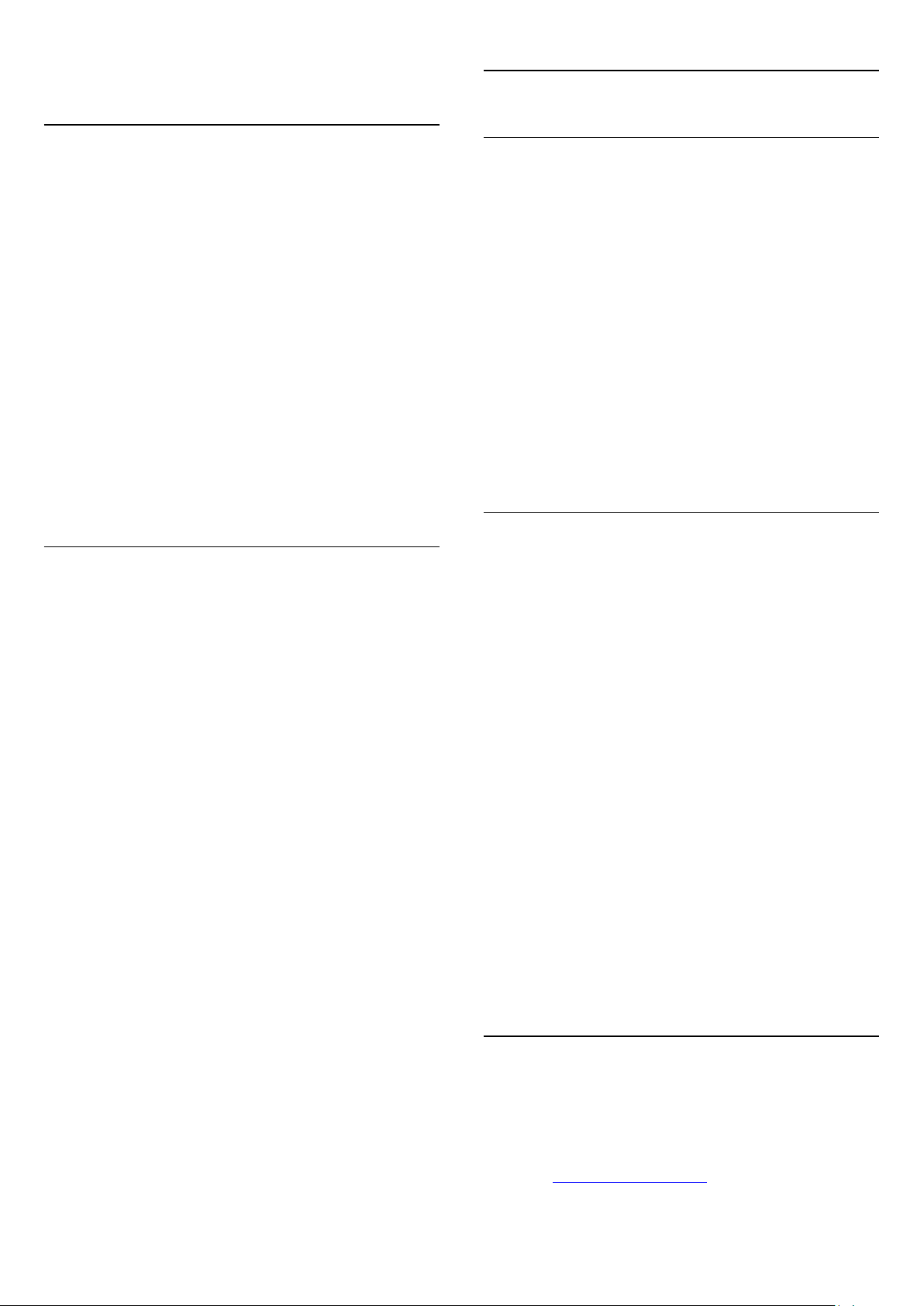
συνεπειών για το περιβάλλον και την ανθρώπινη υγεία.
21.2
Λήψη για μη δορυφορικές
τηλεοράσεις
• Είσοδος κεραίας: 75 ohm ομοαξονική (IEC75)
• Ζώνες δέκτη: Hyperband, S-Channel, UHF, VHF
• DVB:
- Για όνομα μοντέλου με χαρακτήρες PxH: DVB-T (επίγεια
ψηφιακή τηλεόραση, κεραία) COFDM 2K/8K, DVB-C
(καλωδιακή) QAM
- Για όνομα μοντέλου με χαρακτήρες PxT: DVB-T2, DVB-C
(καλωδιακή) QAM
• Αναπαραγωγή αναλογικής εικόνας: NTSC, SECAM, PAL
• Αναπαραγωγή ψηφιακής εικόνας: MPEG2 SD/HD (ISO/IEC
13818-2), MPEG4 SD/HD (ISO/IEC 14496-10)
• Αναπαραγωγή ψηφιακού ήχου (ISO/IEC 13818-3)
Σημείωση: Δείτε τις επιλεγμένες χώρες στην πινακίδα με
τον τύπο της τηλεόρασης
21.4
Οθόνη
Τύπος
• Διαγώνιο μέγεθος οθόνης:
- 61 εκ. / 24 ίντσες
- 81 εκ. / 32 ίντσες
- 102 εκ. / 40 ίντσες
- 107 εκ. / 42 ίντσες
- 119 εκ. / 47 ίντσες
- 122 εκ. / 48 ίντσες
- 127 εκ. / 50 ίντσες
- 140 εκ. / 55 ίντσες
- 164 εκ. / 65 ίντσες
• Ανάλυση οθόνης:
- PFxxxx9: 1920x1080p
- PHxxxx9: 1366x768p
21.3
Λήψη για δορυφορικές
τηλεοράσεις
• Είσοδος κεραίας: 75 ohm ομοαξονική (IEC75)
• Ζώνες δέκτη: Hyperband, S-Channel, UHF, VHF
• DVB:
- Για όνομα μοντέλου με χαρακτήρες PxK:
DVB-T (επίγεια ψηφιακή τηλεόραση, κεραία) COFDM 2K/8K,
DVB-C (καλωδιακή) QAM, DVB-S/S2 QPSK, ρυθμός
συμβόλων 2 έως 45M σύμβολα, SCPC και MCPC
- Για όνομα μοντέλου με χαρακτήρες PxS:
DVB-T2, DVB-C (καλωδιακή) QAM, DVB-S/S2 QPSK, ρυθμός
συμβόλων: 2 έως 45M σύμβολα, SCPC και MCPC
• • Αναπαραγωγή αναλογικής εικόνας: NTSC, SECAM, PAL
• Αναπαραγωγή ψηφιακής εικόνας: MPEG2 SD/HD (ISO/IEC
13818-2), MPEG4 SD/HD (ISO/IEC 14496-10)
• Αναπαραγωγή ψηφιακού ήχου (ISO/IEC 13818-3)
• Είσοδος δορυφορικής κεραίας: 75 ohm τύπου F
• Εύρος συχνότητας εισόδου: 950 έως 2150 MHz
• Εύρος επιπέδου εισόδου: 25 έως 65 dBm
• Υποστηριζόμενοι δορυφόροι: Astra 19,2°E, Astra 23,5°E,
Astra 28,2°E, Hotbird 13,0°E, TürkSat 42,0°E, Eutelsat 7°W,
Thor 1°W
• Υποστήριξη Astra HD+
• LNB: DiSEqC 1.0, υποστήριξη 1 έως 4 LNB, επιλογή
πολικότητας 14/18V, επιλογή ζώνης 22 kHz, λειτουργία
ριπής τόνου, ρεύμα LNB έως και 300 mA
Σημείωση: Δείτε τις επιλεγμένες χώρες στην πινακίδα με
τον τύπο της τηλεόρασης.
Ανάλυση εισόδου για τηλεοράσεις
HD/FHD
Φορμά εικόνας
Ανάλυση — Ρυθμός ανανέωσης
• 480i - 60 Hz
• 480p - 60 Hz
• 576i - 50 Hz
• 576p - 50 Hz
• 720p - 50 Hz, 60 Hz
• 1080i - 50 Hz, 60 Hz
• 1080p - 24 Hz, 25 Hz, 30 Hz, 50 Hz, 60 Hz
Φορμά Η/Υ
Αναλύσεις (μεταξύ άλλων)
• 640 x 480p - 60 Hz
• 800 x 600p - 60 Hz
• 1024 x 768p - 60 Hz
• 1280 x 768p - 60 Hz
• 1360 x 765p - 60 Hz
• 1360 x 768p - 60 Hz
• 1280 x 1024p - 60 Hz
• 1920 x 1080p - 60 Hz
21.5
Ρεύμα
Οι προδιαγραφές του προϊόντος υπόκεινται σε αλλαγές
χωρίς προειδοποίηση. Για περισσότερες πληροφορίες
σχετικά με το προϊόν, ανατρέξτε στη
διεύθυνση www.philips.com/support.
85

Ρεύμα
• Κεντρική τροφοδοσία: AC 220-240V +/-10%
• Θερμοκρασία περιβάλλοντος: 5°C έως 35°C
• Κατανάλωση ρεύματος σε κατάσταση αναμονής: < 0,3 W
• Λειτουργίες εξοικονόμησης ενέργειας: Εξοικονόμηση
ενέργειας, απενεργοποίηση οθόνης, φωτοαισθητήρας,
χρονοδιακόπτης απενεργοποίησης, απενεργοποίηση
ανενεργών συσκευών.
Η τιμή ισχύος που δηλώνεται στην πινακίδα του προϊόντος
αντιστοιχεί στην κατανάλωση ισχύος του προϊόντος υπό
φυσιολογικές συνθήκες οικιακής χρήσης (IEC 62087 Ed.2). Η
μέγιστη τιμή, που δηλώνεται σε παρένθεση, χρησιμοποιείται
για σκοπούς ηλεκτρικής ασφάλειας (IEC 60065 Ed. 7.2).
21.6
Διαστάσεις και βάρος (σειρά
5709)
32Pxx5709
• χωρίς βάση τηλεόρασης:
Πλάτος 725,7 χιλ. - Ύψος 429,2 χιλ. - Βάθος 55,4 χιλ. - Βάρος
±5,17 κιλά
• με βάση τηλεόρασης:
Πλάτος 725,7 χιλ. - Ύψος 484,6 χιλ. - Βάθος 179,4 χιλ. Βάρος ±6,47 κιλά
40Pxx5709
• χωρίς βάση τηλεόρασης:
Πλάτος 918,2 χιλ. - Ύψος 532,1 χιλ. - Βάθος 56,3 χιλ. - Βάρος
± 7,88 κιλά
• με βάση τηλεόρασης:
Πλάτος 918,2 χιλ. - Ύψος 592,9 χιλ. - Βάθος 212,1 χιλ. Βάρος ±9,22 κιλά
48Pxx5709
• χωρίς βάση τηλεόρασης:
Πλάτος 1082 χιλ. - Ύψος 625 χιλ. - Βάθος 57 χιλ. - Βάρος ±11
κιλά
• με βάση τηλεόρασης:
Πλάτος 1082 χιλ. - Ύψος 684 χιλ. - Βάθος 223 χιλ. - Βάρος ±
12,4 κιλά
55Pxx5709
• χωρίς βάση τηλεόρασης:
Πλάτος 1243,2 χιλ. - Ύψος 720,6 χιλ. - Βάθος 78 χιλ. - Βάρος
±17,2 κιλά
• με βάση τηλεόρασης:
Πλάτος 1243,2 χιλ. - Ύψος 775,4 χιλ. - Βάθος 280 χιλ. - Βάρος
±18,6 κιλά
21.7
Συνδεσιμότητα
Πίσω τμήμα τηλεόρασης
• Είσοδος ήχου (DVI σε HDMI): Στερεοφωνική υποδοχή mini
3,5 χιλ.
• CVBS: Audio L/R, είσοδος CVBS, RGB
• SCART: Audio L/R, είσοδος CVBS, RGB
• YPbPr: Y Pb Pr, Audio L/R: Στερεοφωνική υποδοχή mini 3,5
χιλ.
• Ψηφιακή έξοδος ήχου: Οπτική, Toslink
• Δίκτυο LAN: RJ45
• Είσοδος HDMI με ARC
• USB 2.0
Πλαϊνό τμήμα τηλεόρασης
• Είσοδος HDMI με ARC
• USB 2.0
• Υποδοχή κοινής διασύνδεσης: CI+/CAM
• Ακουστικά: Στερεοφωνική υποδοχή mini 3,5 χιλ.
21.8
Πολυμέσα
Συνδέσεις
• USB 2.0
• Ethernet LAN RJ-45*
• Wi-Fi 802.11b/g/n (ενσωματωμένο)*
Υποστηριζόμενα συστήματα αρχείων μονάδων USB
• FAT 16, FAT 32, NTFS.
Μορφή αναπαραγωγής
• Κοντέινερ: 3GP, AVCHD, AVI, MPEG-PS, MPEG-TS, MPEG-4,
Matroska (MKV), Quicktime (MOV, M4V, M4A), Windows
Media (ASF/WMV/WMA)
• Κωδικοποιητές βίντεο: MPEG-1, MPEG-2, MPEG-4 Part 2,
MPEG-4 Part 10 AVC (H264), VC-1, WMV9
• Κωδικοποιητές ήχου: AAC, HE-AAC (v1/v2), AMR-NB,
Dolby Digital, Dolby Digital Plus, DTS 2.0 + Digital Out™,
MPEG-1/2/2.5 Layer I/II/III (περιλαμβάνει MP3), WMA (v2 έως
v9.2), WMA Pro (v9/v10)
• Υπότιτλοι:
– Φορμά: SAMI, SubRip (SRT), SubViewer (SUB), MicroDVD
(TXT), mplayer2 (TXT), TMPlayer (TXT)
– Κωδικοποίηση χαρακτήρων: UTF-8, Κεντρικής Ευρώπης
και Ανατολικής Ευρώπης (Windows-1250), Κυριλλικά
(Windows-1251), Ελληνικά (Windows-1253), Τουρκικά
(Windows-1254), Δυτικής Ευρώπης (Windows-1252)
• Κωδικοποιητές εικόνων: JPEG
• Περιορισμοί:
– Ο μέγιστος υποστηριζόμενος συνολικός ρυθμός bit για ένα
αρχείο πολυμέσων είναι 30 Mbps.
– Ο μέγιστος υποστηριζόμενος ρυθμός bit βίντεο για ένα
αρχείο πολυμέσων είναι 20 Mbps.
– Η μορφή MPEG-4 AVC (H.264) υποστηρίζεται έως και στο
86

επίπεδο High Profile @ L4.1.
– Η μορφή VC-1 υποστηρίζεται έως και στο επίπεδο
Advanced Profile @ L3.
Πιστοποίηση Wi-Fi Miracast™*
Αυτή η τηλεόραση υποστηρίζει συσκευές WiDi 4.x.
Υποστηριζόμενες εφαρμογές λογισμικού διακομιστή
πολυμέσων (DMS)*
• PC - Microsoft Windows XP, Vista ή Windows 7
– Μπορείτε να χρησιμοποιήσετε οποιοδήποτε λογισμικό
διακομιστή πολυμέσων με πιστοποίηση DLNA CERTIFIED®.
– Microsoft - Windows Media Player
• Mac OS X
– Μπορείτε να χρησιμοποιήσετε οποιοδήποτε λογισμικό
διακομιστή πολυμέσων με πιστοποίηση DLNA CERTIFIED®.
• Φορητές συσκευές
– Philips MyRemote - iOS, Android
– Η διαλειτουργικότητα και η απόδοση ενδέχεται να
ποικίλλουν, ανάλογα με τις δυνατότητες της φορητής
συσκευής και του λογισμικού.
Κανονισμοί ESD
Αυτή η συσκευή πληροί τα κριτήρια απόδοσης Α όσον
αφορά το ESD (ανοχή στην ηλεκτροστατική εκφόρτιση). Σε
περίπτωση που το σύστημα δεν επανέλθει σε λειτουργία
κοινής χρήσης αρχείων λόγω ηλεκτροστατικής εκφόρτισης,
απαιτείται η μεσολάβηση του χρήστη.
* Μόνο για Smart TV.
87

22
Λογισμικό
22.1
Ενημέρωση λογισμικού
Ενημέρωση από USB
Ενδέχεται να απαιτείται ενημέρωση του λογισμικού της
τηλεόρασης. Για το σκοπό αυτό, χρειάζεστε έναν υπολογιστή
με υψηλής ταχύτητας σύνδεση στο Internet και μια συσκευή
μνήμης USB για τη φόρτωση του λογισμικού στην
τηλεόραση. Χρησιμοποιήστε μια συσκευή μνήμης USB με
διαθέσιμο χώρο 256MB. Βεβαιωθείτε ότι η προστασία
εγγραφής είναι απενεργοποιημένη.
1 -
Έναρξη της ενημέρωσης στην τηλεόραση
Πατήστε , επιλέξτε
Επιλέξτε
2 -
Τοποθετήστε τη συσκευή μνήμης USB σε μία από τις
συνδέσεις USB της τηλεόρασης.
Επιλέξτε
εγγράφεται στη συσκευή μνήμης USB.
3 -
Τοποθετήστε τη συσκευή μνήμης USB στον υπολογιστή.
Στη συσκευή μνήμης USB, εντοπίστε το
αρχείο
Κάντε κλικ στην επιλογή
Αν υπάρχει διαθέσιμο νέο λογισμικό, κάντε λήψη του
αρχείου .zip.
Μετά τη λήψη, αποσυμπιέστε το αρχείο και αντιγράψτε το
αρχείο
Μην τοποθετήσετε αυτό το αρχείο σε φάκελο.
4 -
Τοποθετήστε ξανά τη συσκευή μνήμης USB στην τηλεόραση.
Η ενημέρωση ξεκινά αυτόματα.
Η τηλεόραση θα απενεργοποιηθεί για 10 δευτερόλεπτα και
θα ενεργοποιηθεί ξανά αυτόματα. Περιμένετε.
Μην . . .
• χρησιμοποιείτε το τηλεχειριστήριο
• αφαιρέσετε τη συσκευή μνήμης USB από την τηλεόραση
Ενημέρωση λογισμικού
Αναγνώριση τηλεόρασης
Έναρξη
Λήψη του λογισμικού τηλεόρασης
update.htm
autorun.upg
Ενημέρωση του λογισμικού της τηλεόρασης
Ρύθμιση
και πατήστε OK. Το αρχείο αναγνώρισης
και κάντε διπλό κλικ πάνω του.
στη συσκευή μνήμης USB.
και πατήστε OK.
>
USB
Αποστολή ID
και πατήστε OK.
.
Το λογισμικό της τηλεόρασης έχει ενημερωθεί. Μπορείτε να
χρησιμοποιήσετε ξανά την τηλεόραση.
Για να αποτρέψετε την ακούσια ενημέρωση του λογισμικού
της τηλεόρασης, διαγράψτε το αρχείο autorun.upg από τη
συσκευή μνήμης USB.
Ενημέρωση μέσω Internet
Αν η τηλεόραση είναι συνδεδεμένη στο Internet, ίσως λάβετε
ένα μήνυμα από την TP Vision σχετικά με την ενημέρωση του
λογισμικού της τηλεόρασης. Απαιτείται σύνδεση υψηλής
ταχύτητας (ευρυζωνική) στο Internet.
Αν λάβετε αυτό το μήνυμα, σας συνιστούμε να
πραγματοποιήσετε την ενημέρωση.
Επιλέξτε "Ενημέρωση". Ακολουθήστε τις οδηγίες που
εμφανίζονται στην οθόνη.
Μπορείτε επίσης να πραγματοποιήσετε μόνοι σας
αναζήτηση για νέες ενημερώσεις.
Για αναζήτηση ενημερώσεων . . .
1 - Πατήστε , επιλέξτε
2 - Επιλέξτε
Internet
οθόνη.
Μόλις η ενημέρωση ολοκληρωθεί, η τηλεόραση θα
απενεργοποιηθεί και θα επανενεργοποιηθεί αυτόματα.
Περιμένετε μέχρι να ενεργοποιηθεί ξανά η τηλεόραση.
22.2
Ενημέρωση λογισμικού
και πατήστε OK. Ακολουθήστε τις οδηγίες στην
Ρύθμιση
και πατήστε OK.
>
Τηλεόραση με
Έκδοση λογισμικού
Για να δείτε την τρέχουσα έκδοση του λογισμικού
τηλεόρασης . . .
1 - Πατήστε , επιλέξτε
2 - Επιλέξτε
3 - Επιλέξτε
την
Τελική έκδοση
4 - Πατήστε , επανειλημμένα αν χρειαστεί, για να κλείσετε
το μενού.
Ρυθμίσεις λογισμικού
Πληροφ τρέχ λογισμ
Ρύθμιση
.
και πατήστε OK.
και πατήστε OK.
και δείτε
Σε περίπτωση διακοπής ρεύματος στη διάρκεια της
ενημέρωσης, μην αφαιρέσετε τη συσκευή μνήμης USB από
την τηλεόραση. Όταν το ρεύμα επανέλθει, η τηλεόραση θα
συνεχίσει την ενημέρωση.
Όταν ολοκληρωθεί η ενημέρωση, εμφανίζεται στην οθόνη το
μήνυμα
τη συσκευή μνήμης USB και πατήστε στο τηλεχειριστήριο.
Μην . . .
• πατήσετε δύο φορές
• πατήσετε το διακόπτη λειτουργίας στην τηλεόραση
Η τηλεόραση θα απενεργοποιηθεί (για 10 δευτερόλεπτα) και
θα ενεργοποιηθεί ξανά αυτόματα. Περιμένετε.
Η διαδικασία ολοκληρώθηκε επιτυχώς
. Αφαιρέστε
22.3
Λογισμικό ανοιχτού πηγαίου
κώδικα
Η τηλεόραση αυτή περιέχει λογισμικό ανοιχτού πηγαίου
κώδικα. Με το παρόν η TP Vision Europe B.V. προσφέρεται να
καταστήσει διαθέσιμο, εφόσον ζητηθεί, ένα αντίγραφο του
πλήρους αντίστοιχου ανοιχτού πηγαίου κώδικα για τα
πακέτα λογισμικού ανοιχτού πηγαίου κώδικα που
προστατεύονται από δικαιώματα πνευματικής ιδιοκτησίας
και χρησιμοποιούνται σε αυτήν τη συσκευή και για τα οποία
88

αυτή η προσφορά προβλέπεται από τις αντίστοιχες άδειες
χρήσης.
Αυτή η προσφορά ισχύει για έως και τρία έτη μετά την
αγορά του προϊόντος, για οποιονδήποτε έχει λάβει αυτές τις
πληροφορίες.
Για να λάβετε τον πηγαίο κώδικα, επικοινωνήστε
ταχυδρομικά (στην Αγγλική γλώσσα) στη διεύθυνση . . .
Intellectual Property Dept.
TP Vision Europe B.V.
Prins Bernhardplein 200
1097 JB Amsterdam
The Netherlands
22.4
Open source license
unicode (3.2)
This library is used to perform UNICODE string manipulation.
This piece of software is made available under the terms and
conditions of the ICU license, which can be found below.
Source: http://www.icu-project.org/
libpng (1.2.43)
PNG decoder.
This piece of software is made available under the terms and
conditions of the libpng license, which can be found below.
Source: http://www.libpng.org/pub/png/libpng.html
libjpg (6b)
This library is used to perform JPEG decoding tasks.
This piece of software is made available under the terms and
conditions of the libjpg license, which can be found below.
Source: http://www.ijg.org/
Acknowledgements and License Texts for any open source
software used in this Philips TV.
This is a document describing the distribution of the source
code used on the Philips TV, which fall either under the GNU
General Public License (the GPL), or the GNU Lesser General
Public License (the LGPL), or any other open source license.
Instructions to obtain source code for this software can be
found in the user manual.
PHILIPS MAKES NO WARRANTIES WHATSOEVER, EITHER
EXPRESS OR IMPLIED, INCLUDING ANY WARRANTIES OF
MERCHANTABILITY OR FITNESS FOR A PARTICULAR
PURPOSE, REGARDING THIS SOFTWARE. Philips offers no
support for this software. The preceding does not affect your
warranties and statutory rights regarding any Philips product(s)
you purchased. It only applies to this source code made available
to you.
Freetype (2.4.3)
FreeType is a software font engine that is designed to be small,
efficient, highly customizable, and portable while capable of
producing high-quality output (glyph images).
This piece of software is made available under the terms and
conditions of the FreeType Project license, which can be found
below.
Source: http://freetype.sourceforge.net
libmng (1.0.10)
libmng -THE reference library for reading, displaying, writing and
examining Multiple-Image Network Graphics.MNG is the
animation extension to the popular PNG image-format.
This piece of software is made available under the terms and
conditions of the libmng license, which can be found below.
Source: http://sourceforge.net/projects/libmng/files/
u-Boot loader (1.3.4)
Used by boot loader and only linked with boot loader, GPL
license.
This piece of software is made available under the terms and
conditions of the u-Boot loader license, which can be found
below.
Source: http://sourceforge.net/projects/u-boot/files/u-boot/UBoot-1.1.4/u-boot-1.1.4.tar.bz2/download
Libcurl (7.21.7)
HTTP client;libcurl is a free and easy-to-use client-side URL
transfer library, supporting FTP, FTPS, HTTP, HTTPS, SCP, SFTP,
TFTP, TELNET, DICT, LDAP, LDAPS, FILE, IMAP, SMTP, POP3
and RTSP. libcurl supports SSL certificates, HTTP POST, HTTP
PUT, FTP uploading, HTTP form based upload, proxies, cookies,
user+password authentication (Basic, Digest, NTLM, Negotiate,
Kerberos4), file transfer resume, http proxy tunneling and more!
This piece of software is made available under the terms and
conditions of the Libcurl license, which can be found below.
Source: http://curl.haxx.se/
zlib (1.2.3)
The 'zlib' compression library provides in-memory compression
and decompression functions, including integrity checks of the
uncompressed data.
This piece of software is made available under the terms and
conditions of the zlib license, which can be found below.
Source: http://www.zlib.net/
Fraunhofer AAC Ecnoder (3.3.3)
AAC Ecnoder.
Source: Android JB source code
c-ares (1.7.4)
c-ares is a C library that performs DNS requests and name
resolves asynchronously.
This piece of software is made available under the terms and
conditions of the c-ares license, which can be found below.
Source: http://c-ares.haxx.se/c-ares-1.7.1.tar.gz
openssl (1.0.0d)
OpenSSL is an open source implementation of the SSL and TLS
protocols. The core library (written in the C programming
language) implements the basic cryptographic functions and
89

provides various utility functions. Wrappers allowing the use of
the OpenSSL library in a variety of computer languages are
available.
This piece of software is made available under the terms and
conditions of the 1.7.4 license, which can be found below.
Source: http://www.openssl.org/source/openssl-1.0.0.tar.gz
Expat (2.01)
xml paser; Expat is an XML parser library written in C. It is a
stream-oriented parser in which an application registers handlers
for things the parser might find in the XML document (like start
tags). An introductory article on using.
This piece of software is made available under the terms and
conditions of the Expat license, which can be found below.
Source: http://expat.sourceforge.net/
DirectFB include SAWMAN (1.4.0)
It is a software library for GNU/Linux/UNIX based operating
system with a small memory footprint that provides graphics
acceleration, input device handling and abstraction layer, and
integrated windowing system with support for translucent
windows and multiple display layers on top of the Linux
framebuffer without requiring any kernel modifications.
This piece of software is made available under the terms and
conditions of the DirectFB license, which can be found below.
Source: http://sourceforge.net/projects/jointspace/files/remote_a
pplications_SDK/remote_spplications_SDK_v1.3.1/DirectFB141_
source_1.3.1.7z/download
SAWMAN
SquashFS is a compressed read-only file system for Linux.
SquashFS compresses files, inodes and directories, and supports
block sizes up to 1 MB for greater compression. SquashFS is also
the name of free/open software, licensed under the GPL, for
accessing SquashFS filesystems.
Source: http://squashfs.sourceforge.net/
Linux Kernel (3.0)
The Linux kernel is an operating system kernel used by the Linux
family of Unix-like operating systems.
This piece of software is made available under the terms and
conditions of the Linux Kernel license, which can be found
below.
Source: http://www.kernel.org
SQLite (3.7.2)
SQLite is a in-process library that implements a self-contained,
serverless, zero-configuration, transactional SQL database
engine.
This piece of software is made available under the terms and
conditions of the SQLite license, which can be found below.
Source: http://www.sqlite.org/download.html
SquashFS (3.4)
SquashFS is a compressed read-only file system for Linux.
SquashFS compresses files, inodes and directories, and supports
block sizes up to 1 MB for greater compression. SquashFS is also
the name of free/open software, licensed under the GPL, for
accessing SquashFS filesystems.
This piece of software is made available under the terms and
conditions of the SquashFS license, which can be found below.
Source: http://squashfs.sourceforge.net/
glibc (2.6.1)
Any Unix-like operating system needs a C library: the library
which defines the ``system calls'' and other basic facilities such as
open, malloc, printf, exit...The GNU C library is used as the C
library in the GNU system and most systems with the Linux
kernel
This piece of software is made available under the terms and
conditions of the glibc license, which can be found below.
Source: http://www.gnu.org/software/libc/
mtd-utils (1)
The aim of the system is to make it simple to provide a driver
for new hardware, by providing a generic interface between the
hardware drivers and the upper layers of the system. Hardware
drivers need to know nothing about the storage formats used,
such as FTL, FFS2, etc., but will only need to provide simple
routines for read, write and erase. Presentation of the device's
contents to the user in an appropriate form will be handled by
the upper layers of the system.
This piece of software is made available under the terms and
conditions of the mtd-utils license, which can be found below.
Source: http://www.linux-mtd.infradead.org/index.html
libusb (1.0.6)
This is the home of libusb, a library that gives user level
applications uniform access to USB devices across many different
operating systems. libusb is an open source project licensed
under the GNU Lesser General Public License version 2.1.Many
participants in the libusb community have helped and continue
to help with ideas, implementation, support and improvements
for libusb.
This piece of software is made available under the terms and
conditions of the libusb license, which can be found below.
Source:
http://libusb.wiki.sourceforge.net
http://www.libusb.org/
libusb-compat (0.1.3)
Library to enable user space application programs to
communicate with USB devices.
This piece of software is made available under the terms and
conditions of the libusb-compat license, which can be found
below.
Source: http://libusb.wiki.sourceforge.net/LibusbCompat0.1
NTFS-3G Read/Write Driver (2010.5.22)
NTFS-3G is an open source cross-platform implementation of
the Microsoft Windows NTFS file system with read-write
support. NTFS-3G often uses the FUSE file system interface, so
it can run unmodified on many different operating systems. It is
runnable on Linux, FreeBSD, NetBSD, OpenSolaris, BeOS,
QNX, WinCE, Nucleus, VxWorks, Haiku,MorphOS, and Mac
OS X It is licensed under either the GNU General Public
90

License or a proprietary license. It is a partial fork of ntfsprogs
and is under active maintenance and development.
This piece of software is made available under the terms and
conditions of the NTFS-3G Read/Write Driver license, which
can be found below.
Source: http://www.tuxera.com
e2fsprogs (1.41.14)
e2fsprogs provides the filesystem utilities for use with the ext2
filesystem, it also supports the ext3 and ext4 filesystems.
This piece of software is made available under the terms and
conditions of the e2fsprogs license, which can be found below.
Source: http://e2fsprogs.sourceforge.net/
WPA Supplicant (0.5.10 & 0.6.7)
These packages are used to provide WiFi access.The supplier for
these tools is Atheros.These pieces of software are made
available under the terms and conditions of the GPL v2 license,
which can be found below.
This piece of software is made available under the terms and
conditions of the WPA Supplicant license, which can be found
below.
Source: http://hostap.epitest.fi/wpa_supplicant/
ntfsprogs (2.0.0)
Some useful tool for ntfs file sytem.
This piece of software is made available under the terms and
conditions of the ntfsprogs license, which can be found below.
Source: http://sourceforge.net/projects/linux-ntfs
fuse (2.8.4)
Fuse is a simple interface for userspace programs to export a
virtual filesystem to the linux kernel.
This piece of software is made available under the terms and
conditions of the fuse license, which can be found below.
Source: http://fuse.sourceforge.net/
libiconv (1.11.1)
This library provides an iconv() implementation, for use on
systems which don't have one, or whose implementation cannot
convert from/to Unicode. .
This piece of software is made available under the terms and
conditions of the libiconv license, which can be found below.
Source: http://ftp.gnu.org/pub/gnu/libiconv
electric-fence (2.1.13)
Used for memory corruption detection.
This piece of software is made available under the terms and
conditions of the electric-fence license, which can be found
below.
Source: http://perens.com/FreeSoftware/ElectricFence/electricfence_2.1.13-0.1.tar.gz
liveMedia
When Wifi Display or streaming RtspPlayer are enabled.
This piece of software is made available under the terms and
conditions of the electric-fence license, which can be found
below.
Source: www.live555.com
QT (4.7.0)
Netflix skpe besttv pandora picasa? will use QT.
This piece of software is made available under the terms and
conditions of the QT license, which can be found below.
Source: http://qt.nokia.com/
alsa (1.0.24.1)
Advanced Linux Sound Architecture (ALSA).
This piece of software is made available under the terms and
conditions of the alsa license, which can be found below.
Source: http://www.alsa-project.org
lvm2 (2.02.89)
DM_VERITY.
This piece of software is made available under the terms and
conditions of the lvm2 license, which can be found below.
Source: ftp://sources.redhat.com/pub/lvm2/releases/
encfs (1.3.2)
A library provides an encrypted filesystem in user-space.
Source: http://www.arg0.net/encfs
boost (1.15.0)
A library provides free peer-reviewed portable C++ source
libraries is used for encfs.
Source: http://www.boost.org
rlog (1.4)
A library that provides a flexible message logging facility for C
programs and libraries is used for encfs.
Source: http://www.arg0.net/rlog
iptables (1.4.15)
For Cross connection.
Source: http://www.netfilter.org/projects/iptables/
bash (3.2.48)
Bash is the shell, or command language interpreter, that will
appear in the GNU operating system.
Bash is an sh-compatible shell that incorporates useful features
from the Korn shell (ksh) and C shell (csh).
It is intended to conform to the IEEE POSIX P1003.2/ISO
9945.2 Shell and Tools standard.
It offers functional improvements over sh for both programming
and interactive use.
In addition, most sh scripts can be run by Bash without
modification.
Source: http://www.gnu.org/software/bash/
coreutils (6.9)
The GNU Core Utilities are the basic file, shell and text
manipulation utilities of the GNU operating system.
These are the core utilities which are expected to exist on every
operating system.
Source: http://www.gnu.org/software/coreutils/
findutils (4.2.31)
91

The GNU Find Utilities are the basic directory searching utilities
of the GNU operating system.
These programs are typically used in conjunction with other
programs to provide modular and powerful directory search and
file locating capabilities to other commands.
Source: http://www.gnu.org/software/findutils/
gawk (3.1.5)
If you are like many computer users, you would frequently like
to make changes in various text files wherever certain patterns
appear, or extract data from parts of certain lines while
discarding the rest.
To write a program to do this in a language such as C or Pascal
is a time-consuming inconvenience that may take many lines of
code.
The job is easy with awk, especially the GNU implementation:
gawk.
Source: http://www.gnu.org/software/gawk/
grep (2.5.1a)
The grep command searches one or more input files for lines
containing a match to a specified pattern. By default, grep prints
the matching lines.
Source: http://www.gnu.org/software/grep/
gzip (1.3.12)
GNU Gzip is a popular data compression program originally
written by Jean-loup Gailly for the GNU project. Mark Adler
wrote the decompression part.
Source: http://www.gnu.org/software/gzip/
inetutils (1.4.2)
Inetutils is a collection of common network programs.
Source: http://www.gnu.org/software/inetutils/
iputils (s20101006)
The iputils package is set of small useful utilities for Linux
networking. It was originally maintained by Alexey Kuznetsov.
Source: http://www.skbuff.net/iputils/
module-init-tools (3.12)
Provides developer documentation for the utilities used by Linux
systems to load and manage kernel modules (commonly
referred to as "drivers").
Source: https://modules.wiki.kernel.org/index.php/Main_Page
ncurses (5.7)
The Ncurses (new curses) library is a free software emulation of
curses in System V Release 4.0, and more.
It uses Terminfo format, supports pads and color and multiple
highlights and forms characters and function-key mapping, and
has all the other SYSV-curses enhancements over BSD Curses.
Source: http://www.gnu.org/software/ncurses/
et-tools.html
procps (ps, top) (3.2.8)
procps is the package that has a bunch of small useful utilities
that give information about processes using the /proc filesystem.
The package includes the programs ps, top, vmstat, w, kill, free,
slabtop, and skill.
Source: http://procps.sourceforge.net/index.html
psmisc (22.13)
This PSmisc package is a set of some small useful utilities that use
the proc filesystem. We're not about changing the world, but
providing the system administrator with some help in common
tasks.
Source: http://psmisc.sourceforge.net/
sed (4.1.5)
sed (stream editor) isn't an interactive text editor. Instead, it is
used to filter text, i.e., it takes text input, performs some
operation (or set of operations) on it, and outputs the modified
text.
sed is typically used for extracting part of a file using pattern
matching or substituting multiple occurrences of a string within a
file.
Source: http://www.gnu.org/software/sed/
tar (1.17)
GNU Tar provides the ability to create tar archives, as well as
various other kinds of manipulation.
For example, you can use Tar on previously created archives to
extract files, to store additional files, or to update or list files
which were already stored.
Source: http://www.gnu.org/software/tar/
util-linux-ng (2.18)
Various system utilities.
Source: http://userweb.kernel.org/~kzak/util-linux-ng/
udhcpc (0.9.8cvs20050303-3)
Udhcpc is a very small?DHCP?client geared towards?embedded
systems.
Source:
http://udhcp.sourcearchive.com/downloads/0.9.8cvs20050303-3/
Libxml2 (2.7.8)
The "libxml2" library is used in AstroTV as a support for the
execution of NCL application. This library was developed for the
GNOME software suite and is available under a "MIT" license.
Source: http://www.xmlsoft.org
uriparser (0.7.7)
For MPEG-DASH
Source: http://uriparser.sourceforge.net/
net-tools (1.6)
The Net-tools?package is a collection of programs for controlling
the network subsystem of the Linux kernel.
Source: http://www.linuxfromscratch.org/blfs/view/6.3/basicnet/n
xerces-c++ (3.1.1)
For MPEG-DASH
Source: http://xerces.apache.org/
92

webp (0.2.1)
For Netflix
Source: https://code.google.com/p/webp/
wget (1.10.2)
GNU Wget is a free software package for retrieving files using
HTTP, HTTPS and FTP, the most widely-used Internet
protocols.
It is a non-interactive commandline tool, so it may easily be
called from scripts,?cron?jobs, terminals without X-Windows
support, etc.
Source: http://ftp.gnu.org/gnu/wget/wget-1.10.2.tar.gz
wireless_tools (0.29)
The Wireless Tools (WT)?is a set of tools allowing to
manipulate the Wireless Extensions.
They use a textual interface and are rather crude, but aim to
support the full Wireless Extension.
Source: http://www.hpl.hp.com/personal/Jean_Tourrilhes/Linux/T
ools.html
HMAC-SHA1 (0.1)
keyed-hash message authentication code (HMAC) is a specific
construction for calculating a message authentication code
(MAC) involving a cryptographic hash function in combination
with a secret cryptographic key.
As with any MAC, it may be used to simultaneously verify both
the data integrity and the authentication of a message.
Any cryptographic hash function, such as MD5 or SHA-1, may
be used in the calculation of an HMAC; the resulting MAC
algorithm is termed HMAC-MD5 or HMAC-SHA1 accordingly.
Source: http://www.deadhat.com/wlancrypto/hmac_sha1.c
gSoap (2.7.15)
The gSOAP toolkit is an open source C and C++ software
development toolkit for SOAP/XML Web services and generic
(non-SOAP) C/C++ XML data bindings.
Part of the software embedded in this product is gSOAP
software. Portions created by gSOAP are Copyright 2000-2011
Robert A. van Engelen, Genivia inc. All Rights Reserved.
Source: http://sourceforge.net/projects/gsoap2/
ezxml (0.8.6)
ezXML is a C library for parsing XML documents. Used inside
Philips libraries.
Source: http://sourceforge.net/projects/ezxml/
SQLite (3.7.7.1)
SQLite is a in-process library that implements a self-contained,
serverless, zero-configuration, transactional SQL database
engine.
Source: http://www.sqlite.org/download.html
AES (aes-src-29-04-09.zip)
Advanced Encryption Standard (AES) is a specification for the
encryption of electronic data. Used inside Philips libraries.
Source: http://gladman.plushost.co.uk/oldsite/AES/
microhttpd (libmicrohttpd-0.9.9.tar.gz)
GNU libmicrohttpd is a small C library that is supposed to make
it easy to run an HTTP server as part of another application.
The original download site for this software is :
http://www.gnu.org/software/libmicrohttpd/This piece of
software is made available under the terms and conditions of the
LGPL v2.1 license
Source:
http://ftp.gnu.org/gnu/libmicrohttpd/libmicrohttpd-0.9.9.tar.gz
jquery (1.10.2)
jQuery is a fast and concise JavaScript Library that simplifies
HTML document traversing, event handling, animating, and Ajax
interactions for rapid web development.
Source: http://jquery.com/
Libupnp (1.2.1)
The Linux* SDK for UPnP* Devices (libupnp) provides
developers with an API and open source code for building
control points, devices, and bridges that are compliant with
Version 1.0 of the UPnP Device Architecture Specification.
Source: http://upnp.sourceforge.net/
mDNSResponder (mDNSResponder-320.10.80)
The mDNSResponder project is a component of Bonjour,
Apple's ease-of-use IP networking
initiative:<http://developer.apple.com/bonjour/>
In our project, Bonjour is used for the automatic discovery of
devices and services
Source: http://developer.apple.com/bonjour/
yajl (lloyd-yajl-2.0.1-0-gf4b2b1a.tar.gz)
YAJL is a small event-driven (SAX-style) JSON parser written in
ANSI C, and a small validating JSON generator. YAJL is released
under the ISC license.
The original download site for this software is :
http://lloyd.github.com/yajl/This piece of software is made
available under the terms and conditions of the ISC license
Source: http://pkgs.fedoraproject.org/repo/pkgs/yajl/lloyd-yajl-2.0.
1-0-gf4b2b1a.tar.gz/df6a751e7797b9c2182efd91b5d64017/lloydyajl-2.0.1-0-gf4b2b1a.tar.gz
93

23
Αντιμετώπιση
προβλημάτων και
υποστήριξη
παρατηρήσετε στην κάμερα να τρεμοπαίζει η κόκκινη λυχνία
LED υπερύθρων, σημαίνει ότι το τηλεχειριστήριο λειτουργεί.
Θα πρέπει να ελέγξετε την τηλεόραση.
Αν δεν δείτε τη λυχνία να τρεμοπαίζει, σημαίνει είτε ότι το
τηλεχειριστήριο είναι χαλασμένο είτε ότι οι μπαταρίες του
έχουν εξαντληθεί.
Δεν μπορείτε να χρησιμοποιήσετε αυτήν τη μέθοδο ελέγχου
για τηλεχειριστήρια που είναι συζευγμένα για ασύρματη
σύνδεση με την τηλεόραση.
23.1
Αντιμετώπιση προβλημάτων
Κανάλια
Δεν εντοπίστηκε κανένα ψηφιακό κανάλι κατά την
εγκατάσταση
Ανατρέξτε στις τεχνικές προδιαγραφές για να βεβαιωθείτε
ότι η τηλεόραση υποστηρίζει DVB-T ή DVB-C στη χώρα σας.
Βεβαιωθείτε ότι έχετε συνδέσει σωστά όλα τα καλώδια και
έχετε επιλέξει το σωστό δίκτυο.
Κανάλια που είχαν εγκατασταθεί παλαιότερα δεν
εμφανίζονται στη λίστα καναλιών
Βεβαιωθείτε ότι έχετε επιλέξει τη σωστή λίστα καναλιών.
Γενικές
Η τηλεόραση δεν ενεργοποιείται
• Αποσυνδέστε το καλώδιο ρεύματος από την πρίζα.
Περιμένετε ένα λεπτό και συνδέστε το πάλι.
• Βεβαιωθείτε ότι το καλώδιο ρεύματος είναι καλά
συνδεδεμένο.
Ακούγεται ένας ήχος τριξίματος κατά την εκκίνηση ή την
ενεργοποίηση
Η τηλεόραση μεταβαίνει σε κατάσταση αναμονής μετά την
εμφάνιση της οθόνης έναρξης Philips
Όταν η τηλεόραση βρίσκεται σε κατάσταση αναμονής,
εμφανίζεται η οθόνη έναρξης Philips και, στη συνέχεια, η
τηλεόραση επιστρέφει στην κατάσταση αναμονής. Η
συμπεριφορά αυτή είναι φυσιολογική. Αν αποσυνδέσετε την
τηλεόραση από το ρεύμα και τη συνδέσετε ξανά, θα
εμφανιστεί η οθόνη έναρξης κατά την επόμενη εκκίνηση. Για
να ενεργοποιήσετε την τηλεόραση από την κατάσταση
αναμονής, πατήστε ένα πλήκτρο στο τηλεχειριστήριο ή στην
τηλεόραση.
Η λυχνία αναμονής συνεχίζει να αναβοσβήνει
Αποσυνδέστε το καλώδιο ρεύματος από την πρίζα.
Περιμένετε 5 λεπτά και συνδέστε ξανά το καλώδιο. Αν η
λυχνία αναβοσβήνει και πάλι, επικοινωνήστε με την
Εξυπηρέτηση Καταναλωτών της Philips.
Η γλώσσα μενού δεν είναι σωστή
Επαναφέρετε τη γλώσσα μενού στη γλώσσα σας.
1 - Πατήστε , επιλέξτε
2 - Επιλέξτε
ρυθμίσεις > Γλώσσα μενού
3 - Επιλέξτε τη γλώσσα που θέλετε και πατήστε OK.
4 - Πατήστε , επανειλημμένα αν χρειαστεί, για να κλείσετε
το μενού.
Ρυθμίσεις τηλεόρασης
Ρύθμιση
και πατήστε OK.
και πατήστε OK.
>
Γενικές
Όταν ενεργοποιείτε, απενεργοποιείτε ή θέτετε σε κατάσταση
αναμονής την τηλεόραση, ακούγεται ένας ήχος τριξίματος
από το πλαίσιο της τηλεόρασης. Ο ήχος τριξίματος
οφείλεται στη φυσιολογική συστολή και διαστολή της
τηλεόρασης, καθώς η συσκευή κρυώνει και θερμαίνεται. Δεν
επηρεάζει την απόδοση της συσκευής.
Η τηλεόραση δεν ανταποκρίνεται στις εντολές του
τηλεχειριστηρίου
Η τηλεόραση απαιτεί κάποιο χρόνο για να ξεκινήσει. Στο
διάστημα αυτό, η τηλεόραση δεν ανταποκρίνεται στις
εντολές του τηλεχειριστηρίου ή των χειριστηρίων της
τηλεόρασης. Η συμπεριφορά αυτή είναι φυσιολογική.
Αν η τηλεόραση εξακολουθεί να μην ανταποκρίνεται στις
εντολές του τηλεχειριστηρίου, μπορείτε να ελέγξετε εάν
λειτουργεί το τηλεχειριστήριο χρησιμοποιώντας την κάμερα
ενός κινητού τηλεφώνου. Θέστε το τηλέφωνο στη λειτουργία
κάμερας και στρέψτε το τηλεχειριστήριο προς το φακό της
κάμερας. Αν πατήσετε ένα πλήκτρο στο τηλεχειριστήριο και
Εικόνας
Δεν υπάρχει εικόνα / η εικόνα είναι παραμορφωμένη
• Βεβαιωθείτε ότι η κεραία είναι σωστά συνδεδεμένη στην
τηλεόραση.
• Βεβαιωθείτε ότι έχει επιλεγεί η σωστή συσκευή ως πηγή
οθόνης.
• Βεβαιωθείτε ότι η εξωτερική συσκευή ή η πηγή είναι
σωστά συνδεδεμένες.
Υπάρχει ήχος αλλά δεν υπάρχει εικόνα
• Βεβαιωθείτε ότι οι ρυθμίσεις εικόνας είναι σωστές.
Κακή λήψη κεραίας
• Βεβαιωθείτε ότι η κεραία είναι σωστά συνδεδεμένη στην
τηλεόραση.
• Τα ηχεία, οι συσκευές ήχου χωρίς γείωση, τα φώτα
φθορισμού, τα ψηλά κτίρια και άλλα ογκώδη αντικείμενα
ενδέχεται να επηρεάζουν την ποιότητα λήψης. Αν είναι
δυνατό, προσπαθήστε να βελτιώσετε την ποιότητα λήψης
94

αλλάζοντας την κατεύθυνση της κεραίας ή μετακινώντας
συσκευές μακριά από την τηλεόραση.
• Αν η λήψη είναι κακή μόνο σε ένα κανάλι, ρυθμίστε το
συγκεκριμένο κανάλι.
Κακή ποιότητα εικόνας από συσκευή
• Βεβαιωθείτε ότι η συσκευή είναι σωστά συνδεδεμένη.
• Βεβαιωθείτε ότι οι ρυθμίσεις εικόνας είναι σωστές.
Οι ρυθμίσεις εικόνας αλλάζουν μετά από λίγο
Βεβαιωθείτε ότι η επιλογή
Σε αυτήν τη λειτουργία, μπορείτε να αλλάξετε και να
αποθηκεύσετε τις ρυθμίσεις.
Εμφανίζεται ένα διαφημιστικό banner
Βεβαιωθείτε ότι η επιλογή
Η εικόνα δεν προσαρμόζεται στην οθόνη
Επιλέξτε διαφορετικό φορμά εικόνας. Πατήστε .
Το φορμά εικόνας αλλάζει ανάλογα με το κανάλι
Επιλέξτε ένα μη αυτόματο φορμά εικόνας.
Τοποθεσία
Τοποθεσία
έχει οριστεί σε
έχει οριστεί σε
Σπίτι
Σπίτι
συνδεδεμένη μια συσκευή ήχου HDMI-CEC.
Δεν εμφανίζονται φωτογραφίες, βίντεο και αρχεία μουσικής
από USB
• Βεβαιωθείτε ότι η συσκευή αποθήκευσης USB έχει
ρυθμιστεί έτσι ώστε να είναι συμβατή με το πρότυπο Mass
Storage Class (Κλάση μαζικής αποθήκευσης), όπως
περιγράφεται στην τεκμηρίωση της συσκευής αποθήκευσης.
• Βεβαιωθείτε ότι η συσκευή αποθήκευσης USB είναι
.
.
συμβατή με την τηλεόραση.
• Βεβαιωθείτε ότι τα φορμά των αρχείων ήχου και εικόνας
υποστηρίζονται από την τηλεόραση.
Η αναπαραγωγή αρχείων USB γίνεται με διακοπές
• Η απόδοση μεταφοράς της συσκευής αποθήκευσης USB
ενδέχεται να περιορίζει την ταχύτητα μεταφοράς δεδομένων
στην τηλεόραση, με αποτέλεσμα την κακή ποιότητα
αναπαραγωγής.
23.2
Δήλωση
Η θέση της εικόνας δεν είναι σωστή
Τα σήματα εικόνας από μερικές συσκευές μπορεί να μην
έχουν το κατάλληλο μέγεθος για την οθόνη. Ελέγξτε την
έξοδο σήματος της συνδεδεμένης συσκευής.
Η εικόνα από τον υπολογιστή δεν είναι σταθερή
Βεβαιωθείτε ότι ο υπολογιστή σας χρησιμοποιεί την ανάλυση
και το ρυθμό ανανέωσης που υποστηρίζονται.
Συνδέσεις
HDMI
• Έχετε υπόψη ότι η υποστήριξη HDCP (Προστασία
ψηφιακού περιεχομένου ευρείας ζώνης) ενδέχεται να
προκαλεί καθυστέρηση στο χρόνο που χρειάζεται η
τηλεόραση να εμφανίσει το περιεχόμενο μιας συσκευής
HDMI.
• Αν η τηλεόραση δεν αναγνωρίζει τη συσκευή HDMI και δεν
εμφανίζεται εικόνα, μεταβείτε από τη μία συσκευή στην άλλη
και, στη συνέχεια, επιστρέψτε στην πρώτη.
• Αν υπάρχουν διακοπές ήχου, βεβαιωθείτε ότι οι ρυθμίσεις
εξόδου από τη συσκευή ΗDMI είναι σωστές.
• Αν χρησιμοποιείτε προσαρμογέα HDMI σε DVI ή καλώδιο
HDMI σε DVI, βεβαιωθείτε ότι έχετε συνδέσει ένα επιπλέον
καλώδιο ήχου στην υποδοχή AUDIO IN (μόνο βύσμα μίνι),
εφόσον διατίθεται.
Το EasyLink δεν λειτουργεί
• Βεβαιωθείτε ότι οι συσκευές HDMI είναι συμβατές με το
πρωτόκολλο HDMI-CEC. Οι λειτουργίες EasyLink
λειτουργούν μόνο με συσκευές που είναι συμβατές με το
πρωτόκολλο HDMI-CEC.
Το εικονίδιο έντασης δεν εμφανίζεται
• Η συμπεριφορά αυτή είναι φυσιολογική όταν είναι
Δηλώστε τώρα την τηλεόρασή σας και απολαύστε μια σειρά
πλεονεκτημάτων όπως πλήρη υποστήριξη
(συμπεριλαμβανομένων λήψεων), προνομιακή πρόσβαση σε
πληροφορίες για νέα προϊόντα, αποκλειστικές προσφορές
και εκπτώσεις, καθώς και την ευκαιρία να κερδίσετε βραβεία
ή ακόμα και να συμμετάσχετε σε ειδικές έρευνες για νέες
κυκλοφορίες.
Μεταβείτε στη διεύθυνση
23.3
www.philips.com/welcome
Βοήθεια
Η τηλεόραση αυτή προσφέρει βοήθεια επί της οθόνης.
Άνοιγμα της Βοήθειας
1 - Πατήστε για να ανοίξετε το μενού αρχικής σελίδας.
2 - Επιλέξτε
Για να αναζητήσετε θέματα με αλφαβητική σειρά,
επιλέξτε
Για να διαβάσετε τη Βοήθεια σε μορφή βιβλίου, επιλέξτε
Βιβλίο
Για να εκτελέσετε τις οδηγίες της Βοήθειας, πρέπει πρώτα να
κλείσετε τη Βοήθεια.
Για να κλείσετε τη Βοήθεια, πατήστε .
Άμεση βοήθεια
Πατήστε το μπλε πλήκτρο για να ανοίξετε απευθείας τη
Βοήθεια. Θα ανοίξει το κεφάλαιο που είναι πιο σχετικό με
αυτό που κάνετε ή αυτό που έχετε επιλέξει στην τηλεόραση.
Σε ορισμένες δραστηριότητες, όπως το Teletext, τα έγχρωμα
πλήκτρα εκτελούν συγκεκριμένες λειτουργίες και δεν
μπορείτε να τα χρησιμοποιήσετε για να ανοίξετε τη Βοήθεια.
Βοήθ.
Λέξεις κλειδιά
.
και πατήστε OK.
.
95

Η Βοήθεια της τηλεόρασης στο tablet, το smartphone ή
στον υπολογιστή σας
Για να εκτελέσετε εκτεταμένες οδηγίες πιο εύκολα, μπορείτε
να κάνετε λήψη της Βοήθειας της τηλεόρασης σε μορφή PDF,
ώστε να τη διαβάσετε στο smartphone, το tablet ή τον
υπολογιστή σας. Εναλλακτικά, μπορείτε να εκτυπώσετε τη
σελίδας της Βοήθειας που θέλετε από τον υπολογιστή σας.
Για να κάνετε λήψη της Βοήθειας (εγχειρίδιο χρήστη),
μεταβείτε στη διεύθυνση
UMv 7500140507 - 20141022
23.4
www.philips.com/support
Ηλεκτρονική βοήθεια
Για την επίλυση οποιουδήποτε προβλήματος σχετικά με την
τηλεόρασή σας, μπορείτε να συμβουλευτείτε την ηλεκτρονική
υποστήριξη της Philips. Επιλέξτε τη γλώσσα σας και
εισαγάγετε τον αριθμό μοντέλου του προϊόντος.
Μην επιχειρήσετε ποτέ να επισκευάσετε μόνοι σας την
τηλεόραση. Ενδέχεται να προκληθεί σοβαρός τραυματισμός
σε εσάς ή ανεπανόρθωτη ζημιά στην τηλεόραση, καθώς και
να ακυρωθεί η εγγύησή σας.
Μεταβείτε στη διεύθυνση
Στην τοποθεσία υποστήριξης θα βρείτε τον αριθμό
τηλεφωνικής υποστήριξης στη χώρα σας, μέσω του οποίου
μπορείτε να επικοινωνείτε μαζί μας, καθώς και απαντήσεις
σε συχνές ερωτήσεις (FAQ). Σε ορισμένες χώρες μπορείτε
να συζητήσετε με κάποιον από τους συνεργάτες μας και να
κάνετε τις ερωτήσεις σας απευθείας ή μέσω email.
Μπορείτε να κατεβάσετε το νέο λογισμικό για την τηλεόρασή
σας ή το εγχειρίδιο της τηλεόρασης για να το διαβάσετε σε
υπολογιστή.
23.5
www.philips.com/support
.
Εξυπηρέτηση Καταναλωτών /
Επισκευή
Για υποστήριξη και επισκευή, μπορείτε να τηλεφωνήσετε
στην Εξυπηρέτηση Καταναλωτών της χώρας σας. Μπορείτε
να βρείτε τον αριθμό τηλεφώνου στα έντυπα που συνόδευαν
την τηλεόραση.
Εναλλακτικά, επισκεφθείτε τη διεύθυνση
www.philips.com/support
.
Αριθμός μοντέλου τηλεόρασης και αριθμός σειράς
Ίσως σας ζητηθεί να δώσετε τον αριθμό μοντέλου και τον
αριθμό σειράς της τηλεόρασης. Μπορείτε να βρείτε αυτούς
τους αριθμούς στην ετικέτα της συσκευασίας ή στην ετικέτα
τύπου που βρίσκεται στο πίσω ή στο κάτω μέρος της
τηλεόρασης.
Προειδοποίηση
96

24
Ασφάλεια και
φροντίδα
24.1
Ασφάλεια
βεβαιωθείτε ότι δεν ασκείται πίεση στο καλώδιο ρεύματος.
• Για να αποσυνδέσετε την τηλεόραση από την πρίζα, πρέπει
να αποσυνδέσετε το καλώδιο ρεύματος της συσκευής. Όταν
αποσυνδέετε το καλώδιο ρεύματος, τραβάτε πάντοτε το φις
και όχι το καλώδιο. Φροντίστε να εγκαταστήσετε την
τηλεόραση με τέτοιον τρόπο ώστε να έχετε πλήρη πρόσβαση
στην πρίζα, στο καλώδιο ρεύματος και στο φις ανά πάσα
στιγμή.
Σημαντικό
Πριν να χρησιμοποιήσετε την τηλεόρασή σας για πρώτη
φορά, διαβάστε και κατανοήστε όλες τις οδηγίες ασφαλείας.
Σε περίπτωση πρόκλησης βλάβης λόγω μη συμμόρφωσης με
τις οδηγίες, η εγγύηση παύει να ισχύει.
Ασφαλής στερέωση της τηλεόρασης για
την αποφυγή πτώσης
Για να αποτρέψετε τυχόν πτώσεις της τηλεόρασης, πρέπει να
την στερεώνετε πάντα με τον παρεχόμενο βραχίονα
επιτοίχιας ανάρτησης. Τοποθετήστε το βραχίονα και
στερεώστε την τηλεόραση πάνω του, ακόμη κι αν την
στηρίξετε στο δάπεδο.
Οι οδηγίες για την τοποθέτηση είναι διαθέσιμες στον Οδηγό
γρήγορης εκκίνησης που συνόδευε την τηλεόραση. Σε
περίπτωση που τον έχετε χάσει, μπορείτε να κάνετε λήψη
του οδηγού από τη διαδικτυακή τοποθεσία www.philips.com
Για να βρείτε τον Οδηγό γρήγορης εκκίνησης της δικής σας
συσκευής, χρησιμοποιήστε τον αριθμό του τύπου προϊόντος
της τηλεόρασης.
Κίνδυνος τραυματισμού ή πρόκλησης
ζημιάς στην τηλεόραση
• Για την ανύψωση και τη μεταφορά μιας τηλεόρασης που
ζυγίζει περισσότερο από 25 κιλά (55 λίβρες), χρειάζονται
δύο άτομα.
• Αν τοποθετήσετε την τηλεόραση σε βάση, χρησιμοποιήστε
μόνο την παρεχόμενη βάση. Προσαρτήστε σταθερά τη βάση
στην τηλεόραση.
Τοποθετήστε την τηλεόραση σε μια επίπεδη επιφάνεια που
μπορεί να αντέξει το βάρος της τηλεόρασης και της βάσης.
• Κατά την ανάρτηση σε τοίχο, βεβαιωθείτε ότι το στήριγμα
μπορεί να αντέξει το βάρος της τηλεόρασης. Η TP Vision δεν
φέρει καμία απολύτως ευθύνη για ακατάλληλη ανάρτηση σε
τοίχο που έχει ως αποτέλεσμα ατυχήματα, τραυματισμούς ή
βλάβες.
• Ορισμένα μέρη του προϊόντος είναι κατασκευασμένα από
γυαλί. Να είστε ιδιαίτερα προσεκτικοί κατά το χειρισμό,
ώστε να αποφύγετε τυχόν τραυματισμό ή πρόκληση ζημιάς
στην τηλεόραση.
Κίνδυνος πρόκλησης ζημιάς στην τηλεόραση!
Πριν να συνδέσετε την τηλεόραση στην πρίζα, βεβαιωθείτε
ότι η τάση ρεύματος αντιστοιχεί στην τιμή που αναγράφεται
στο πίσω μέρος της τηλεόρασης. Μην συνδέετε ποτέ την
τηλεόραση στην πρίζα, αν η τάση είναι διαφορετική.
Κίνδυνος ηλεκτροπληξίας ή πυρκαγιάς
• Μην εκθέτετε ποτέ την τηλεόραση σε βροχή ή νερό. Μην
τοποθετείτε ποτέ δοχεία με υγρά, όπως βάζα, κοντά στην
τηλεόραση.
Αν χυθούν υγρά πάνω ή μέσα στην τηλεόραση, αποσυνδέστε
την από την πρίζα αμέσως.
Επικοινωνήστε με την Εξυπηρέτηση Καταναλωτών της
Philips για να ελέγξει την τηλεόραση πριν τη χρήση.
• Μην εκθέτετε ποτέ την τηλεόραση, το τηλεχειριστήριο ή τις
μπαταρίες σε υπερβολική θερμότητα. Μην τα τοποθετείτε
ποτέ κοντά σε αναμμένα κεριά, γυμνές φλόγες ή άλλες πηγές
θερμότητας και μην τα εκθέτετε ποτέ σε άμεσο ηλιακό φως.
• Μην παρεμβάλλετε ποτέ αντικείμενα στις οπές εξαερισμού
ή σε άλλα ανοίγματα στην τηλεόραση.
• Μην τοποθετείτε ποτέ βαριά αντικείμενα πάνω στο
καλώδιο ρεύματος.
• Βεβαιωθείτε ότι τα φις δεν πιέζονται. Σε περίπτωση που τα
φις χαλαρώσουν, μπορεί να προκληθεί ηλεκτρικό τόξο ή
φωτιά. Όταν περιστρέφετε την οθόνη της τηλεόρασης,
Κίνδυνος τραυματισμού παιδιών
Ακολουθήστε τις παρακάτω προφυλάξεις για να αποτρέψετε
την πτώση της τηλεόρασης και την πρόκληση τραυματισμού
σε παιδιά:
• Μην τοποθετείτε την τηλεόραση σε επιφάνεια καλυμμένη με
ύφασμα ή άλλο υλικό το οποίο μπορεί να τραβηχτεί.
• Βεβαιωθείτε ότι κανένα μέρος της τηλεόρασης δεν
κρέμεται έξω από την άκρη της επιφάνειας.
• Μην τοποθετείτε την τηλεόραση πάνω σε ψηλό έπιπλο
(όπως βιβλιοθήκη), χωρίς να στηρίξετε και το έπιπλο και την
τηλεόραση στον τοίχο ή σε κατάλληλο στήριγμα.
• Ενημερώστε τα παιδιά σχετικά με τους κινδύνους που
ενέχει το σκαρφάλωμα σε έπιπλα για να φτάσουν την
τηλεόραση.
Κίνδυνος κατάποσης μπαταριών!
Το τηλεχειριστήριο ενδέχεται να περιέχει μπαταρίες τύπου
κέρματος, τις οποίες μπορούν εύκολα να καταπιούν τα μικρά
97

παιδιά. Φροντίστε να κρατάτε πάντοτε αυτές τις μπαταρίες
μακριά από παιδιά.
Κίνδυνος υπερθέρμανσης
Μην τοποθετείτε ποτέ την τηλεόραση σε περιορισμένο χώρο.
Να αφήνετε πάντοτε κενό χώρο τουλάχιστον 10 εκ. (4
ίντσες) γύρω από την τηλεόραση, για εξαερισμό. Βεβαιωθείτε
ότι οι οπές εξαερισμού της τηλεόρασης δεν καλύπτονται
ποτέ από κουρτίνες ή άλλα αντικείμενα.
Καταιγίδες
Αποσυνδέστε την τηλεόραση από την πρίζα και την κεραία
πριν από καταιγίδες.
Κατά τη διάρκεια καταιγίδων μην αγγίζετε κανένα μέρος της
τηλεόρασης, του καλωδίου ρεύματος ή του καλωδίου
κεραίας.
24.2
Φροντίδα οθόνης
• Μην ακουμπάτε, σπρώχνετε, τρίβετε ή χτυπάτε την οθόνη
με οποιοδήποτε αντικείμενο.
• Αποσυνδέστε την τηλεόραση από το ρεύμα πριν να την
καθαρίσετε.
• Καθαρίζετε και σκουπίζετε απαλά την τηλεόραση και το
πλαίσιό της με ένα μαλακό, νωπό πανί. Αποφεύγετε να
αγγίζετε τις λυχνίες LED του Ambilight στο πίσω μέρος της
τηλεόρασης. Μην χρησιμοποιείτε ποτέ ουσίες όπως
οινόπνευμα, χημικά ή οικιακά καθαριστικά στην τηλεόραση.
• Για να αποφύγετε τυχόν παραμορφώσεις και το
ξεθώριασμα των χρωμάτων, φροντίστε να σκουπίζετε τις
σταγόνες νερού όσο το δυνατόν γρηγορότερα.
• Να αποφεύγετε την προβολή στατικών εικόνων όσο το
δυνατόν περισσότερο. Οι στατικές εικόνες είναι εικόνες που
παραμένουν στην οθόνη για μεγάλο χρονικό διάστημα.
Περιλαμβάνουν τα μενού οθόνης, τις μαύρες γραμμές, την
προβολή ώρας κ.λπ. Αν πρέπει να χρησιμοποιήσετε στατικές
εικόνες, μειώστε την αντίθεση και τη φωτεινότητα της
οθόνης, ώστε να μην προκληθεί ζημιά στην οθόνη.
Κίνδυνος για την ακοή
Αποφύγετε να χρησιμοποιείτε ακουστικά ή ηχεία σε μεγάλη
ένταση ή για παρατεταμένο χρονικό διάστημα.
Χαμηλές θερμοκρασίες
Αν η τηλεόραση μεταφερθεί σε θερμοκρασίες κάτω των 5°C
(41°F), αποσυσκευάστε την και μην την συνδέσετε στην πρίζα
έως ότου η θερμοκρασία της φτάσει σε επίπεδο
θερμοκρασίας δωματίου.
Υγρασία
Σε σπάνιες περιπτώσεις, ανάλογα με τη θερμοκρασία και την
υγρασία, ενδέχεται να δημιουργηθεί ελάχιστη συμπύκνωση
υδρατμών στο εσωτερικό της γυάλινης πρόσοψης της
τηλεόρασης (σε ορισμένα μοντέλα). Για να αποφύγετε κάτι
τέτοιο, μην εκθέτετε την τηλεόραση σε άμεσο ηλιακό φως,
θερμότητα ή υπερβολική υγρασία. Αν δημιουργηθούν
υδρατμοί, θα εξατμιστούν έπειτα από μερικές ώρες
λειτουργίας της τηλεόρασης.
Η υγρασία που οφείλεται σε συμπύκνωση υδρατμών δεν
βλάπτει την τηλεόραση και δεν προκαλεί δυσλειτουργία.
98

25
Όροι χρήσης,
πνευματικά
δικαιώματα και άδειες
χρήσης
25.1
Όροι χρήσης
2014 © TP Vision Europe B.V. Με την επιφύλαξη παντός
δικαιώματος.
Αυτό το προϊόν έχει κυκλοφορήσει στην αγορά από την TP
Vision Europe B.V. ή μία από τις θυγατρικές της (οι οποίες
στο εξής θα αναφέρονται στο παρόν ως TP Vision), που είναι
ο κατασκευαστής του προϊόντος. Η TP Vision είναι εγγυητής
για την τηλεόραση με την οποία συσκευάστηκε το παρόν
εγχειρίδιο. Η ονομασία Philips και το έμβλημα Philips με την
ασπίδα είναι κατοχυρωμένα εμπορικά σήματα της Koninklijke
Philips N.V.
Οι προδιαγραφές υπόκεινται σε αλλαγές χωρίς
προηγούμενη ειδοποίηση. Τα εμπορικά σήματα αποτελούν
ιδιοκτησία της Koninklijke Philips Electronics N.V ή των
αντίστοιχων κατόχων τους. Η TP Vision διατηρεί το
δικαίωμα να τροποποιήσει τα προϊόντα ανά πάσα στιγμή,
χωρίς να υποχρεούται να προσαρμόσει ανάλογα τις
προηγούμενες παρτίδες.
Το έντυπο υλικό που συνόδευε την τηλεόραση και το
εγχειρίδιο χρήσης που είναι αποθηκευμένο στη μνήμη της
τηλεόρασης ή μπορεί να ληφθεί από τη διαδικτυακή
τοποθεσία της Philips, θεωρούνται επαρκή για τη χρήση για
την οποία προορίζεται το σύστημα.
Το υλικό που περιλαμβάνεται στο παρόν εγχειρίδιο
θεωρείται επαρκές για τη χρήση για την οποία προορίζεται
το σύστημα. Αν το συγκεκριμένο προϊόν ή μεμονωμένες
μονάδες του και διαδικασίες χρησιμοποιηθούν για
διαφορετικούς σκοπούς από αυτούς που καθορίζονται στο
παρόν εγχειρίδιο, θα πρέπει να επιβεβαιωθεί η εγκυρότητα
και η καταλληλότητά τους. Η TP Vision Europe B.V. εγγυάται
ότι το υλικό δεν παραβιάζει ευρεσιτεχνίες που ισχύουν στις
Η.Π.Α. Δεν παρέχεται καμία άλλη εγγύηση, ρητή ή σιωπηρή.
Η TP Vision Europe B.V. δεν είναι υπεύθυνη για οποιοδήποτε
σφάλμα υπάρχει στο περιεχόμενο του παρόντος εγγράφου
ούτε για οποιοδήποτε πρόβλημα προκύψει από το
περιεχόμενο του εγγράφου. Τα σφάλματα που αναφέρονται
στη Philips προσαρμόζονται και δημοσιεύονται στη
διαδικτυακή τοποθεσία υποστήριξης της Philips όσο το
δυνατόν συντομότερα. Όροι εγγύησης Κίνδυνος
τραυματισμού, ζημιάς στην τηλεόραση ή ακύρωσης της
εγγύησής σας! Μην επιχειρήσετε ποτέ να επισκευάσετε μόνοι
σας την τηλεόραση. Χρησιμοποιήστε την τηλεόραση και τα
αξεσουάρ μόνο σύμφωνα με τις προδιαγραφές του
κατασκευαστή. Το τυπωμένο προειδοποιητικό σήμα στο
πίσω μέρος της τηλεόρασης υποδεικνύει κίνδυνο
ηλεκτροπληξίας. Μην αφαιρείτε ποτέ το κάλυμμα της
τηλεόρασης. Επικοινωνείτε πάντα με την Εξυπηρέτηση
Καταναλωτών της Philips για σέρβις ή επισκευή. Αν
εκτελέσετε οποιαδήποτε λειτουργία που απαγορεύεται ρητά
στο παρόν εγχειρίδιο ή οποιεσδήποτε μετατροπές ή
διαδικασίες συναρμολόγησης που δεν συνιστώνται ή
εγκρίνονται στο παρόν εγχειρίδιο, θα ακυρωθεί η εγγύηση.
Χαρακτηριστικά Pixel Αυτό το προϊόν LCD/LED διαθέτει
μεγάλο αριθμό έγχρωμων pixel. Αν και διαθέτει ενεργά pixel
κατά 99,999% ή περισσότερο, ενδέχεται να εμφανίζονται
σταθερά στην οθόνη μαύρες κουκκίδες ή φωτεινά στίγματα
(κόκκινα, πράσινα ή μπλε). Αυτό είναι ένα δομικό
χαρακτηριστικό της οθόνης (εντός κοινών βιομηχανικών
προτύπων) και δεν αποτελεί βλάβη. Συμμόρφωση με
κανονισμούς ΕΕ Το παρόν προϊόν συμμορφώνεται με τις
βασικές απαιτήσεις και με τις υπόλοιπες σχετικές διατάξεις
των Οδηγιών 2006/95/ΕΚ (Χαμηλή τάση), 2004/108/ΕΚ (EMC)
και 2011/65/ΕΚ (ROHS). Συμμόρφωση με το πρότυπο ΕMF Η
TP Vision Europe B.V. κατασκευάζει και πωλεί προϊόντα που
απευθύνονται σε καταναλωτές και τα οποία, όπως κάθε
ηλεκτρονική συσκευή, έχουν την ιδιότητα εκπομπής και
λήψης ηλεκτρομαγνητικών σημάτων. Μία από τις κύριες
επιχειρηματικές αρχές της Philips είναι η λήψη όλων των
απαραίτητων μέτρων ασφαλείας και υγείας, προκειμένου τα
προϊόντα μας να πληρούν τις απαραίτητες νομικές
προϋποθέσεις και να συμμορφώνονται με τα πρότυπα για τα
ηλεκτρομαγνητικά πεδία (EMF) που ισχύουν κατά την
ημερομηνία παραγωγής των προϊόντων. Η Philips έχει
δεσμευτεί στην ανάπτυξη, παραγωγή και πώληση προϊόντων
που δεν έχουν δυσμενείς επιπτώσεις στην υγεία. Η TP Vision
επιβεβαιώνει ότι αν γίνει σωστός χειρισμός των προϊόντων
της, ανάλογα με τη χρήση για την οποία προορίζονται, τότε
η χρήση τους είναι ασφαλής σύμφωνα με τα μέχρι σήμερα
διαθέσιμα επιστημονικά στοιχεία. Η Philips διαδραματίζει
ενεργό ρόλο στην ανάπτυξη διεθνών προτύπων ασφαλείας
και έκθεσης σε ηλεκτρομαγνητικά πεδία, και ως εκ τούτου
είναι σε θέση να προβλέπει τις περαιτέρω εξελίξεις όσον
αφορά την τυποποίηση και να τις ενσωματώνει εγκαίρως
στα προϊόντα της.
25.2
Πνευματικά δικαιώματα και
άδειες χρήσης
HDMI
HDMI®
99
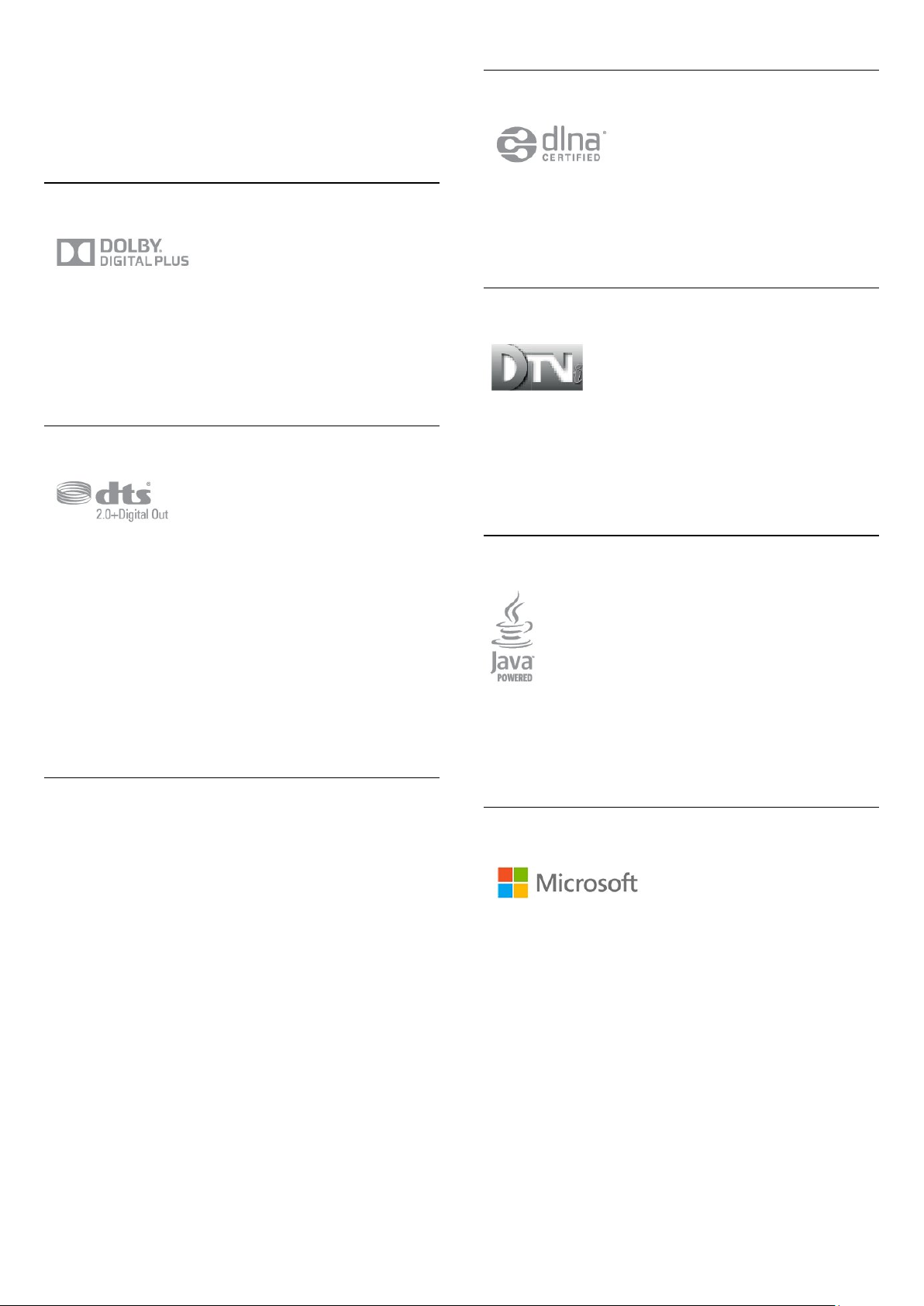
Τα HDMI και HDMI High-Definition Multimedia Interface και το
λογότυπο HDMI είναι εμπορικά σήματα ή κατατεθέντα
σήματα της HDMI Licensing LLC στις Ηνωμένες Πολιτείες και
άλλες χώρες.
DLNA CERTIFIED®
Dolby
Dolby®
Κατασκευάστηκε με την άδεια της Dolby Laboratories. Το
Dolby και το σύμβολο του διπλού D είναι εμπορικά σήματα
της Dolby Laboratories.
DTS 2.0 + Digital Out ™
DTS 2.0 + Digital Out™
Κατασκευάστηκε κατόπιν αδείας, υπό τα διπλώματα
ευρεσιτεχνίας Η.Π.Α. αρ: 5.956.674, 5.974.380, 6.487.535 και
υπό άλλα διπλώματα ευρεσιτεχνίας στις Η.Π.Α. και σε όλο
τον κόσμο που έχουν εκδοθεί ή που εκκρεμούν. Το DTS, το
σύμβολο και το DTS μαζί με το σύμβολο είναι σήματα
κατατεθέντα και το DTS 2.0+Digital Out είναι εμπορικό σήμα
της DTS, Inc. Το προϊόν περιλαμβάνει λογισμικό. © DTS, Inc.
Με την επιφύλαξη παντός δικαιώματος.
© 2013 Digital Living Network Alliance. Με την επιφύλαξη
παντός δικαιώματος.
© 2013 DLNA. Με την επιφύλαξη παντός δικαιώματος.
DTVi
Η επωνυμία και το λογότυπο DTVi αποτελούν σήματα
κατατεθέντα του Pontifical Catholic University του Rio de
Janeiro (PUC-Rio) και του Federal University της Paraíba
(UFPB).
Java
Το Java και όλα τα εμπορικά σήματα που βασίζονται στο Java
αποτελούν σήματα κατατεθέντα της Oracle ή/και των
θυγατρικών της, στις ΗΠΑ και σε άλλες χώρες.
Skype
Skype™
© 2013 Skype ή/και Microsoft. Η ονομασία Skype, τα σχετικά
εμπορικά σήματα και τα λογότυπα, καθώς και το λογότυπο
"S", αποτελούν εμπορικά σήματα της Skype ή των σχετικών
οντοτήτων.
Το Skype είναι εμπορικό σήμα της Skype ή των συνδεόμενων
με αυτήν εταιρειών. Παρόλο που αυτό το προϊόν έχει
ελεγχθεί και πληροί τα πρότυπα πιστοποίησής μας σχετικά
με την ποιότητα ήχου και εικόνας, δεν είναι εγκεκριμένο από
το Skype, την Skype Communications S.a.r.l. ή οποιαδήποτε
από τις συνδεόμενες εταιρείες.
Microsoft
Windows Media
Η ονομασία Windows Media είναι εμπορικό σήμα ή σήμα
κατατεθέν της Microsoft Corporation στις Ηνωμένες
Πολιτείες ή/και σε άλλες χώρες.
Microsoft PlayReady
Οι ιδιοκτήτες περιεχομένου χρησιμοποιούν την τεχνολογία
πρόσβασης περιεχομένου Microsoft PlayReady™ για να
προστατέψουν την πνευματική τους ιδιοκτησία,
συμπεριλαμβανομένου του περιεχομένου που προστατεύεται
από τη σχετική νομοθεσία.
Αυτή η συσκευή χρησιμοποιεί την τεχνολογία PlayReady για
100
